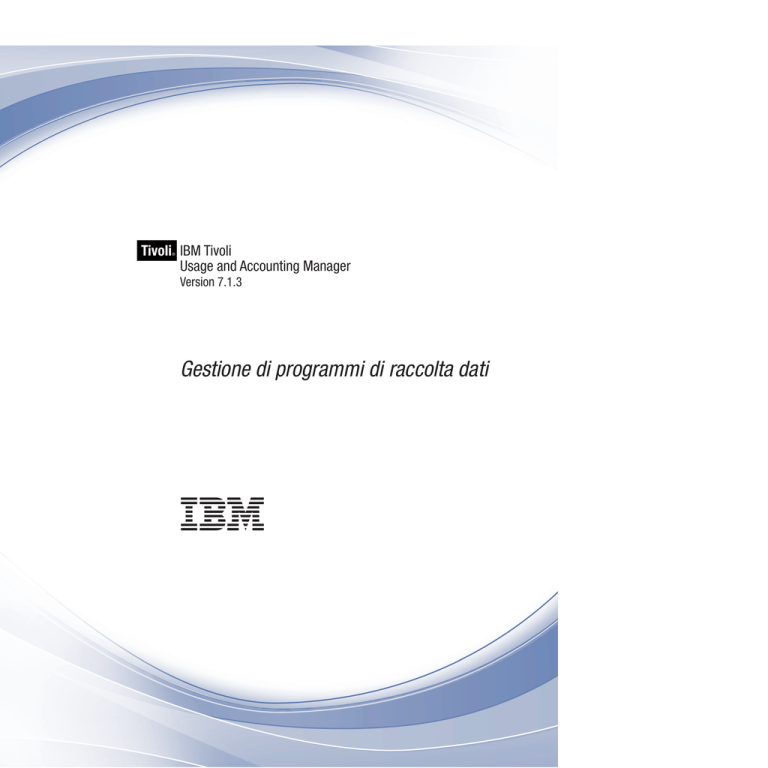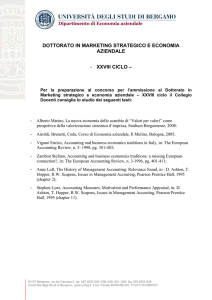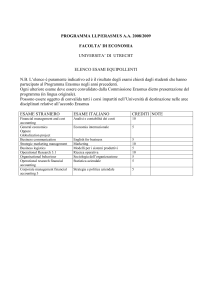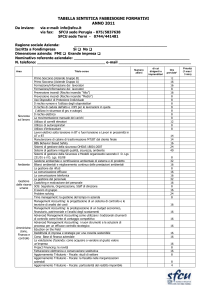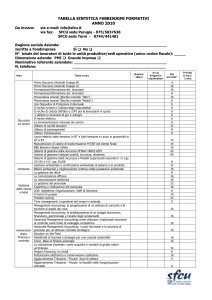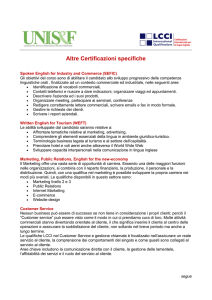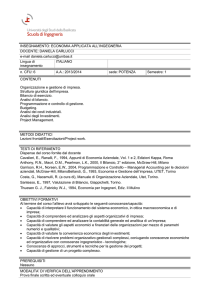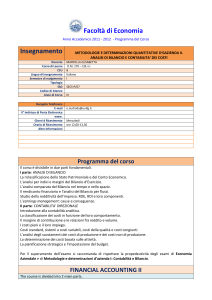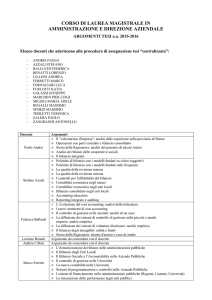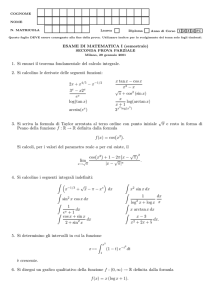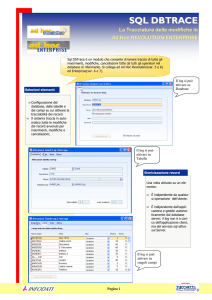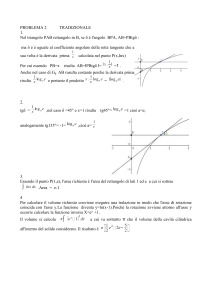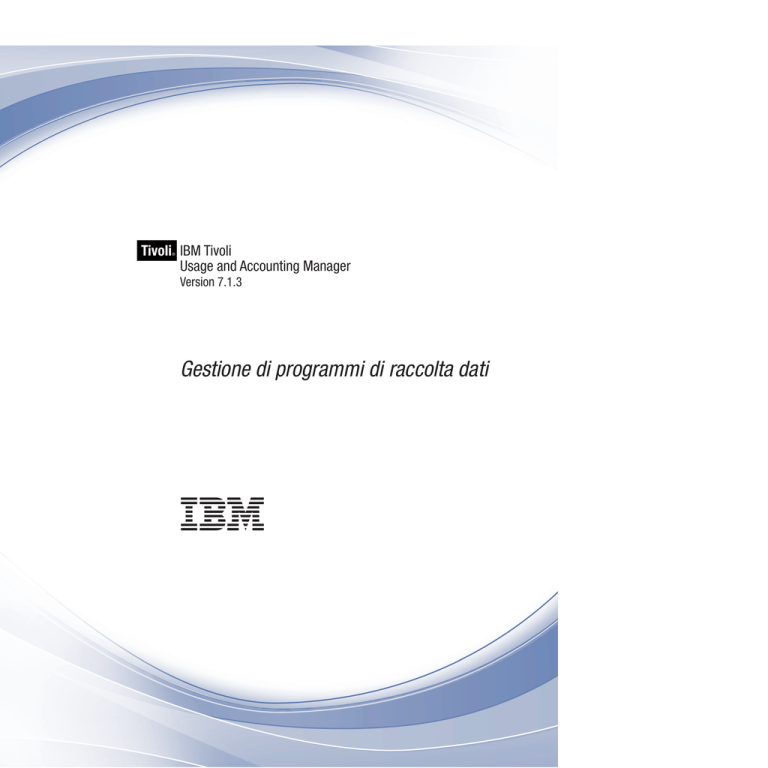
Tivoli IBM Tivoli
Usage and Accounting Manager
®
Version 7.1.3
Gestione di programmi di raccolta dati
Nota
Prima di utilizzare queste informazioni e il prodotto supportato, leggere le informazioni in “Notifiche” a pagina 295.
© Copyright IBM Corporation 2006, 2010.
Indice
Gestione programmi di raccolta dati . . 1
Panoramica Programma di raccolta universale . . . 1
Creazione di un nuovo programma di raccolta
utilizzando XML . . . . . . . . . . . . 1
Creazione nuovi programmi di raccolta
utilizzando Java . . . . . . . . . . . . 13
Programma di raccolta dati core di Usage and
Accounting Manager . . . . . . . . . . . 15
Programma di raccolta dati AIX Advanced
Accounting . . . . . . . . . . . . . 16
Programma di raccolta HPVMSar . . . . . . 24
Programma di raccolta dati IBM HMC per
System p . . . . . . . . . . . . . . 28
Programmi di raccolta dati file system e sistema
operativo Linux, z/Linux, UNIX, e AIX . . . . 39
Programma di raccolta Sar . . . . . . . . 40
Programma di raccolta dati System i . . . . . 44
Raccoglitore dati TDSz . . . . . . . . . 47
Programma di raccolta Tivoli Data Warehouse . . 50
Raccoglitore dati Transactions . . . . . . . 80
Programma di raccolta dati universale . . . . 82
Programma di raccolta dati server I/O virtuale
82
Programma di raccolta dati VMware . . . . . 90
Programma di raccolta Vmstat . . . . . . 100
programma di raccolta dati Windows Disk . . 104
Programma di raccolta dati di processi Windows 113
Programma di raccolta dati z/VM . . . . . 134
Programmi di raccolta IBM Tivoli Usage and
Accounting Manager Enterprise Collector Pack . . 143
Programma di raccolta dati Apache . . . . . 143
Programma di raccolta dati dimensione
database (DBSpace) . . . . . . . . . . 144
Programma di raccolta dati DB2 (WinDB) . . . 147
Programma di raccolta dati DB2 (Linux e UNIX) 154
Programma di raccolta dati Lotus Notes . . . 155
Programma di raccolta Microsoft Exchange
Server 5.5 . . . . . . . . . . . . . 157
Programmi di raccolta dati Microsoft Exchange
Server 2000 e 2003 . . . . . . . . . . . 161
Programma di raccolta dati Microsoft Exchange
Server 2007 . . . . . . . . . . . . . 168
Programma di raccolta dati Oracle (Linux e
UNIX) . . . . . . . . . . . . . . . 173
Programma di raccolta dati Oracle (WinDB) . . 174
Programma di raccolta dati Microsoft Exchange
Server Mailbox 5.5, 2000, e 2003 . . . . . . 180
Programma di raccolta dati Microsoft IIS
(Internet Information Services) . . . . . . 186
Programma di raccolta dati Microsoft SQL
Server . . . . . . . . . . . . . . . 192
Programma di raccolta dati NetBackup . . . . 203
Programma di raccolta dati NetVault . . . . 204
programma di raccolta dati NetWorker . . . . 205
© Copyright IBM Corp. 2006, 2010
Programma di raccolta dati SAP . . . . . .
Programma di raccolta dati TSM (Tivoli Storage
Manager) . . . . . . . . . . . . . .
Programma di raccolta dati IBM TPC
(TotalStorage Productivity Center) . . . . .
Programma di raccolta Volume Manager . . .
WebSphere Extended Deployment (XD):
Programma di raccolta dati statistiche di
consumo alimentazione a granularità semplice .
WebSphere Extended Deployment (XD):
Programma di raccolta dati statistiche di
consumo alimentazione server. . . . . . .
Programma di raccolta dati server WebSphere
HTTP . . . . . . . . . . . . . . .
Programma di raccolta dati Windows Event Log
per la stampa . . . . . . . . . . . .
Impostazione raccolta dati su un sistema Linux o
UNIX . . . . . . . . . . . . . . . .
Installazione dei programmi di raccolta dai
Usage and Accounting Manager per UNIX e
Linux . . . . . . . . . . . . . . .
Architettura raccolta dati Linux e UNIX . . .
Impostazione percorso libreria condivisibile . .
Impostazione delle variabili di ambiente per la
raccolta ed il consolidamento dati . . . . .
Impostazione della raccolta dati del sistema
operativo e del file system: avvio dell'account di
processo Linux o UNIX . . . . . . . . .
Impostazione raccolta dati Oracle. . . . . .
Impostazione raccolta dati DB2 . . . . . .
Utilizzo file di log dell'accounting database . .
Migliori pratiche accounting database . . . .
Impostazione della raccolta dati AIX Advanced
Accounting . . . . . . . . . . . . .
Impostazione raccolta dati server I/O virtuale
Pianificare la raccolta dati e gli script di
consolidamento. . . . . . . . . . . .
Raccolta dati: impostazione degli script di
raccolta dati . . . . . . . . . . . . .
Consolidamento dati: impostazioni degli script
di consolidamento dati . . . . . . . . .
Esecuzione di un file di script UNIX dall'interno
di un file di lavoro . . . . . . . . . .
Tipi di file CSR . . . . . . . . . . . .
Trasferimento file CSR al server delle
applicazioni Usage and Accounting Manager . .
Trasferimento file di log al server delle
applicazioni Usage and Accounting Manager . .
207
209
213
215
223
227
230
231
235
235
241
242
243
248
252
257
263
263
264
272
280
281
286
286
288
290
293
Notifiche . . . . . . . . . . . . . 295
Marchi e marchi di servizio . . . . . 297
iii
iv
IBM Tivoli Usage and Accounting Manager: Gestione di programmi di raccolta dati
Gestione programmi di raccolta dati
Utilizzare questi argomenti per ulteriori informazioni sui programmi di raccolta
dati.
Panoramica Programma di raccolta universale
Il programma di raccolta universale in Integratore è stato progettato per estendere
la fase di input dell'integratore e semplifica la creazione di un nuovo programma
di raccolta.
Una fase di input dell'integratore rappresenta la porzione di elaborazione
dell'input del programma di raccolta. La funzionalità del programma di raccolta è
di leggere ed elaborare l'input e passare ogni record di input nella fase successiva
dell'integratore. Per fare ciò, il programma di raccolta deve gestire tutti i dettagli di
basso livello che includono l'apertura del file di input e di eccezione, la gestione
dei dettagli di lettura dell'input, la chiusura dei file, la creazione di una
connessione database, la connessione al database, e altre attività. Che è dove il
programma di raccolta universale diventa utile. Questo gestisce tutte le attività di
basso livello e consente di concentrarsi sulla definizione delle attività di alto livello
utilizzando dichiaratamente XML o utilizzando in modo programmatico JAVA,
definendo l'input, definendo le regole di elaborazione aziendale e definendo
l'output. Al momento il framework contiene quattro programma di raccolta
generici (DATABASE, DELIMITED, FIXEDFIELD e REGEX) insieme ad alcuni
programmi di raccolta del prodotto. Per creare un nuovo programma di raccolta è
necessario estendere da uno dei programmi di raccolta generici o di prodotto. Se si
desidera creare un nuovo programma di raccolta generico, allora è necessario
estendere da un PROGRAMMA DI RACCOLTA di base astratto.
Creazione di un nuovo programma di raccolta utilizzando XML
Utilizzare questo argomento per comprendere come creare un nuovo programma
di raccolta utilizzando XML.
Informazioni su questa attività
Questo argomento non è nel modulo di un'attività passo dopo passo. Invece
descrive ogni sezione della fase Input programma di raccolta quando si correla ai
dati XML.
Procedura
1. Tutti i programmi di raccolta utilizzano la fase di input chiamata Input
programma di raccolta.
<Step id="Integrator"
type="ConvertToCSR"
programType="java"
programName="integrator">
<Integrator>
<Input name="CollectorInput" active="true">
2. La prima sezione della fase Input programma di raccolta è l'elemento
Collector. Questa sezione richiesta definisce il nome del programma di raccolta
e gli attributi dell'elemento secondario definiscono i requisiti specifici del
programma di raccolta. I nomi supportati sono:
v DELIMITED
© Copyright IBM Corp. 2006, 2010
1
v DATABASE
v FIXEDFIELD
v REGEX
<Collector name="DATABASE|DELIMITED|FIXEDFIELD|REGEX">
</Collector>
Le seguenti tabella descrivono gli elementi applicabili e gli attributi per nome
programma di raccolta.
Tabella 1. Elementi e attributi specifici di DELIMITED
Elemento
Attributo
Delimitatore record
Valori
Obbligatorio
Predefinito
parola chiave
Il carattere
utilizzato per
delimitare i record
nel file.
BLANKLINE,
FORMFEED,
NEWLINE,
CUSTOM
Sì
NEWLINE
Carattere
personalizzato
Un carattere
definito dall'utente
utilizzato per
delimitare i record
nel file.
Qualsiasi carattere
singolo valido.
Sì, se la parola
chiave è CUSTOM.
Non applicabile.
Delimitatore campo
Utilizzato per
definire il
delimitatore campo.
(Facoltativo: da 0 a
1 elemento)
parola chiave
Il carattere
utilizzato per
delimitare i campi
in un record.
Sì
COMMA, TAB,
SEMICOLON,
COLON,
NEWLINE, SPACE,
PIPE, BACKSLASH,
CUSTOM
COMMA
Carattere
personalizzato
Un carattere
definito dall'utente
utilizzato per
delimitare i campi
in un record.
Qualsiasi carattere
singolo valido.
Sì, se la parola
chiave è CUSTOM.
Non applicabile.
Qualificatore campo
di testo
2
Descrizione
Utilizzato per
definire il
delimitatore del
record. (Facoltativo:
da 0 a 1 elemento)
Utilizzato per
definire il
qualificatore per i
campi che
contengono testo.
(Facoltativo: da 0 a
1 elemento)
parola chiave
Il carattere
utilizzato per
qualificare i campi
che contengono il
testo.
DOUBLEQUOTE,
SINGLEQUOTE,
NONE, CUSTOM
Sì
DOUBLEQUOTE
Carattere
personalizzato
Un carattere
definito dall'utente
utilizzato per
qualificare i campi
che contengono il
testo.
Qualsiasi carattere
singolo valido.
Sì, se la parola
chiave è CUSTOM.
Non applicabile.
IBM Tivoli Usage and Accounting Manager: Gestione di programmi di raccolta dati
Tabella 1. Elementi e attributi specifici di DELIMITED (Continua)
Elemento
Attributo
Descrizione
Modalità escape
DOUBLED,
Il carattere
BACKSLASH
utilizzato per
eseguire l'escape del
carattere del
qualificatore del
campo di testo.
Record intestazione
Valori
Obbligatorio
Predefinito
No
DOUBLED
Un numero intero
positivo.
Sì
0
Qualsiasi carattere
singolo valido.
Sì
Per impostazione
predefinita,
l'elaborazione della
riga comandi viene
disattivata.
Utilizzato per
definire quanti
record ignorare
all'inizio del file.
(Facoltativo: da 0 a
1 elemento)
Record ignora
Riga comandi
Il numero di record
da ingorare
all'inizio del file.
Utilizzato per
definire le righe di
commento da
ignorare.
(Facoltativo: da 0 a
1 elemento)
carattere
Il carattere
utilizzato per dare
significato ad una
riga di commento.
Esempio DELIMITED
<Collector name="DELIMITED">
<RecordDelimiter keyword="FORMFEED"/>
<FieldDelimiter keyword="TAB"/>
<TextFieldQualifier keyword="CUSTOM" escapeMode="BACKSLASH" customCharacter="~"/>
<HeaderRecord skipRecords="3"/>
<CommentLine character="#"/>
</Collector>
Tabella 2. Elementi e attributi specifici di FIXEDFIELD
Elemento
Attributo
Delimitatore record
Descrizione
Valori
Obbligatorio
Predefinito
Utilizzato per
definire il
delimitatore del
record. (Facoltativo:
da 0 a 1 elemento)
parola chiave
Il carattere
utilizzato per
delimitare i record
nel file.
FORMFEED,
NEWLINE,
CUSTOM
Sì
NEWLINE
Carattere
personalizzato
Un carattere
definito dall'utente
utilizzato per
delimitare i record
nel file.
Qualsiasi carattere
singolo valido.
Sì, se la parola
chiave è CUSTOM.
Non applicabile.
Un numero intero
positivo.
Sì
0
Record intestazione
Utilizzato per
definire quanti
record ignorare
all'inizio del file.
(Facoltativo: da 0 a
1 elemento)
Record ignora
Il numero di record
da ingorare
all'inizio del file.
Gestione programmi di raccolta dati
3
Tabella 2. Elementi e attributi specifici di FIXEDFIELD (Continua)
Elemento
Attributo
Descrizione
Riga comandi
Valori
Obbligatorio
Predefinito
Qualsiasi carattere
singolo valido.
Sì
Per impostazione
predefinita,
l'elaborazione della
riga comandi viene
disattivata.
Valori
Obbligatorio
Predefinito
Utilizzato per
definire le righe di
commento da
ignorare.
(Facoltativo: da 0 a
1 elemento)
carattere
Il carattere
utilizzato per dare
significato ad una
riga di commento.
Esempio FIXEDFIELD
<Collector name="FIXEDFIELD">
<RecordDelimiter keyword="NEWLINE"/>
<HeaderRecord skipRecords="5"/>
<CommentLine character="#"/>
</Collector>
Tabella 3. Elementi e attributi specifici di REGEX
Elemento
Attributo
Delimitatore record
Descrizione
Utilizzato per
definire il
delimitatore del
record. (Facoltativo:
da 0 a 1 elemento)
parola chiave
Il carattere
utilizzato per
delimitare i record
nel file.
FORMFEED,
NEWLINE,
CUSTOM
Sì
NEWLINE
Carattere
personalizzato
Un carattere
definito dall'utente
utilizzato per
delimitare i record
nel file.
Qualsiasi carattere
singolo valido.
Sì, se la parola
chiave è CUSTOM.
Non applicabile.
Sì
Non applicabile.
Sì
0
Programma di
analisi record
Utilizzato per
definire
un'espressione
regolare che verrà
utilizzata per
analizzare il record.
Espressione regolare Un'espressione
Un'espressione
regolare che viene
regolare Java™
utilizzata per
valida.
analizzare un record
nei campi.
Record intestazione
Utilizzato per
definire quanti
record ignorare
all'inizio del file.
(Facoltativo: da 0 a
1 elemento)
Record ignora
Riga comandi
4
Il numero di record
da ingorare
all'inizio del file.
Un numero intero
positivo.
Utilizzato per
definire le righe di
commento da
ignorare.
(Facoltativo: da 0 a
1 elemento)
IBM Tivoli Usage and Accounting Manager: Gestione di programmi di raccolta dati
Tabella 3. Elementi e attributi specifici di REGEX (Continua)
Elemento
Attributo
Descrizione
Valori
Obbligatorio
Predefinito
carattere
Il carattere
utilizzato per dare
significato ad una
riga di commento.
Qualsiasi carattere
singolo valido.
Sì
Per impostazione
predefinita,
l'elaborazione della
riga comandi viene
disattivata.
Esempio REGEX
<Collector name="REGEX">
<RecordDelimiter keyword="NEWLINE"/>
<RecordParser regularExpression="([^\s]+)\s([^\s]+)\s([^\s]+)\s(\[.+\])
\s(&quot;.+&quot;)\s([^\s]+)\s([^\s]+)"/>
<HeaderRecord skipRecords="10"/>
<CommentLine character="%"/>
</Collector>
Tabella 4. Elementi e attributi specifici di DATABASE
Elemento
Attributo
Nome origine dati
Valori
Obbligatorio
Predefinito
Un nome origine dati
valido.
Sì
Non applicabile.
PROCEDURE, SQL
No
SQL
Sì
Non applicabile.
Utilizzato per
definire il Nome
origine dati.
(Obbligatorio: 1
elemento solo)
Nome origine dati
Istruzione
Parametro
Descrizione
Un nome origine
dati definito sulla
pagina
Manutenzione
elenco origine dati
nella Integrated
Solutions Console.
Utilizzato per
definire l'istruzione
di selezione o una
procedura
memorizzata.
(Obbligatorio: 1
elemento solo)
type
Il tipo di istruzione
(istruzione SQL o
una procedura
memorizzata).
testo
Un'istruzione SQL o Un'istruzione SQL valida o
un nome procedura una chiamata della
memorizzata.
procedura memorizzata.
Utilizzare il
carattere ? per
rappresentare i
segnaposti per i
parametri.
Utilizzato per
definire i parametri
per l'istruzione SQL
o la procedura
memorizzata. Non è
obbligatorio se
l'istruzione SQL o la
procedura
memorizzata non
accetta i parametri.
(Facoltativo: 0 o più
elementi)
Gestione programmi di raccolta dati
5
Tabella 4. Elementi e attributi specifici di DATABASE (Continua)
Elemento
Attributo
Descrizione
Valori
Obbligatorio
Predefinito
src
La sezione di
origine del
parametro di
istruzione.
STATIC, PARAMETER,
QUERYPARAMETER
No
STATIC
Tipo sql
Il tipo SQL del
parametro di
istruzione.
STRING, VARCHAR,
CHAR, INTEGER, LONG,
DOUBLE, FLOAT, DATE,
TIME, TIMESTAMP,
BOOLEAN
Sì
Non applicabile.
posizione
La posizione del
parametro
nell'istruzione SQL
o la firma della
procedura
memorizzata.
Un numero intero positivo.
Sì
Non applicabile.
valore
Un valore per il
parametro STATIC.
Qualsiasi valore.
Sì, se src è
STATIC.
Non applicabile.
Nome src
Il nome del
parametro di
origine o il
parametro di query.
Un nome definito nella
sezione Parametri o
Parametri query.
Sì, se src non è
STATIC.
Non applicabile.
formato
Una stringa del formato
Utilizzato per
eseguire i parametri data Java.
con sqlType di
DATE, TIME, e
TIMESTAMP.
No
Non applicabile.
Esempio 1 DATABASE
<Collector name ="DATABASE">
<Connection dataSourceName="DBCollector"/>
<Statement text=" SELECT * FROM CIMSTransaction WHERE (ToDate &gt;= ? AND ToDate &lt;= ?)"/>
<Parameter src="STATIC" position="1" value="1/1/07 " sqlType="DATE" format="M/d/yy"/>
<Parameter src="STATIC" position="2" value="12/31/07" sqlType="DATE" format="M/d/yy"/>
</Collector>
Esempio DATABASE 2
Il seguente esempio DATABASE utilizza il tipo di istruzione PROCEDURE e
mostra come raccogliere utilizzando una procedura memorizzata:
<Collector name="DATABASE">
<Connection dataSourceName="default" />
<Statement type="PROCEDURE" text="{call GET_SUMMARY(?,?,?,?,?,?,?,?)}" />
<Parameter src="STATIC"
sqlType="CHAR" position="1" value="" />
<Parameter src="STATIC"
sqlType="CHAR" position="2" value="zzzz" />
<Parameter src="STATIC"
sqlType="CHAR" position="3" value="1" />
<Parameter src="STATIC"
sqlType="CHAR" position="4" value="4" />
<Parameter src="PARAMETER" sqlType="CHAR" position="5" srcName="StartDate" />
<Parameter src="PARAMETER" sqlType="CHAR" position="6" srcName="EndDate" />
<Parameter src="STATIC"
sqlType="CHAR" position="7" value="admin" />
<Parameter src="STATIC"
sqlType="CHAR" position="8" value="4" />
</Collector>
Nota: È possibile solo chiamare le procedure memorizzate che restituiscono
una serie risultante. La chiamata di una procedura memorizzata che non
restituisce una serie risultante risulta in un errore.
3. La sezione successiva della fase Input programma di raccolta è l'elemento
Parametri. L'elemento Parametri è facoltativo (0 o 1 elemento) e può avere uno
o più elementi Parametro. Ogni parametro viene definito come elemento
secondario dell'elemento XML Parametri.
La seguente tabella descrive gli elementi applicabili e gli attributi per l'elemento
Parametri.
6
IBM Tivoli Usage and Accounting Manager: Gestione di programmi di raccolta dati
Tabella 5. Gli elementi e gli attributi specifici dei Parametri
Elemento
Attributo
Parametro
Descrizione
Valori
Obbligatorio
Predefinito
Utilizzato per
definire un valore a
cui è possibile fare
riferimento per
nome in altre parti
del programma di
raccolta.
(Obbligatorio: 1 o
più elementi)
name
Un nome univoco
per identificare il
parametro.
Qualsiasi valore.
Sì
Non applicabile.
valore
Il valore del
parametro.
Qualsiasi valore.
Sì
Non applicabile.
Tipo dati
Il tipo di dati del
parametro.
OBJECT, INTEGER,
STRING,
BOOLEAN,
DATETIME,
DOUBLE, LONG,
FLOAT
No
Stringa
formato
Utilizzato per i
parametri di
formato con Tipo
dati di DATETIME.
Una stringa del
formato data Java.
No
Non applicabile.
Esempio di parametri
<Parameters>
<Parameter
<Parameter
<Parameter
<Parameter
</Parameters>
name="UnivHdr" value="SAMPLE"/>
name="Feed" value="ProdServer1"/>
name="LogDate" dataType="DATETIME" value="%LogDate%" format="yyyyMMdd"/>
name="FiscalYear" dataType="INTEGER" value="2008"/>
4. La sezione successiva della fase Input programma di raccolta è l'elemento
Campi di input. L'elemento Campi di input definisce l'input. Ogni campo viene
definito come elemento secondario dell'elemento Campi di input. Questa
sezione è obbligatoria.
Le seguenti tabelle descrivono gli elementi applicabili e gli attributi per
l'elemento Campi di input per tipo di programma di raccolta: DELIMITED,
FIXEDFIELD, REGEX, o DATABASE..
Tabella 6. Elementi e attributi specifici diCampi di input per il programma di raccolta DELIMITED
Elemento
Attributo
Campo di input
Descrizione
Valori
Obbligatorio
Predefinito
Utilizzato per
definire un campo
di input.
(Obbligatorio: 1 o
più elementi)
name
Un nome univoco
per identificare il
campo di input.
Qualsiasi valore.
Sì
Non applicabile.
posizione
La posizione della
colonna nell'input.
Un numero intero
positivo.
Sì
Non applicabile.
Tipo dati
Il tipo di dati del
campo di input.
OBJECT, INTEGER,
STRING,
BOOLEAN,
DATETIME,
DOUBLE, LONG,
FLOAT
Sì
Non applicabile.
Gestione programmi di raccolta dati
7
Tabella 6. Elementi e attributi specifici diCampi di input per il programma di raccolta DELIMITED (Continua)
Elemento
Attributo
Descrizione
Valori
Obbligatorio
Predefinito
formato
Utilizzato per
formattare i campi
di input con Tipo
dati di DATETIME.
Una stringa del
formato data Java.
No
Non applicabile.
Campi di input per l'esempio DELIMITED
<InputFields>
<InputField name="Column1"
<InputField name="Column2"
<InputField name="Column3"
<InputField name="Column4"
</InputFields>
position="1"
position="2"
position="3"
position="4"
dataType="DATETIME" format="MMddyyyy"/>
dataType="DATETIME" format="HH:mm"/>
dataType="STRING"/>
dataType="INTEGER"/>
Tabella 7. Elementi e attributi specifici di Campi di input per il programma di raccolta FIXEDFIELDS
Elemento
Attributo
Descrizione
Campo di input
Valori
Obbligatorio
Predefinito
Qualsiasi valore.
Sì
Non applicabile.
Utilizzato per
definire un campo
di input.
(Obbligatorio: 1 o
più elementi)
name
Un nome univoco
per identificare il
campo di input.
Colonna di inizio
Un numero intero
La posizione della
colonna di inizio del positivo.
campo di input nel
file di input.
Sì
Non applicabile.
lunghezza
La lunghezza del
campo di input nel
file di input.
Un numero intero
positivo.
Sì
Non applicabile.
Tipo dati
Il tipo di dati del
campo di input.
OBJECT, INTEGER,
STRING,
BOOLEAN,
DATETIME,
DOUBLE, LONG,
FLOAT
Sì
Non applicabile.
formato
Utilizzato per
formattare i campi
di input con Tipo
dati di DATETIME.
Una stringa del
formato data Java.
No
Non applicabile.
Campi di input per l'esempio FIXEDFIELDS
<InputFields>
<InputField name="Column1"
<InputField name="Column2"
<InputField name="Column3"
<InputField name="Column4"
</InputFields>
startingColumn="1" length="5" dataType="DATETIME" format="MMddyyyy"/>
startingColumn="6" length="10" dataType="DATETIME" format="HH:mm"/>
startingColumn="17" length="23" dataType="STRING"/>
startingColumn="41" length="3" dataType="INTEGER"/>
Tabella 8. Elementi e attributi specifici di Campi di input per il programma di raccolta REGEX
Elemento
Attributo
Campo di input
Valori
Obbligatorio
Predefinito
Qualsiasi valore.
Sì
Non applicabile.
Utilizzato per
definire un campo
di input.
(Obbligatorio: 1 o
più elementi)
name
8
Descrizione
Un nome univoco
per identificare il
campo di input.
IBM Tivoli Usage and Accounting Manager: Gestione di programmi di raccolta dati
Tabella 8. Elementi e attributi specifici di Campi di input per il programma di raccolta REGEX (Continua)
Elemento
Attributo
Descrizione
Valori
Obbligatorio
Predefinito
posizione
La posizione della
colonna nell'input.
Un numero intero
positivo.
Sì
Non applicabile.
Tipo dati
Il tipo di dati del
campo di input.
OBJECT, INTEGER,
STRING,
BOOLEAN,
DATETIME,
DOUBLE, LONG,
FLOAT
Sì
Non applicabile.
formato
Utilizzato per
formattare i campi
di input con Tipo
dati di DATETIME.
Una stringa del
formato data Java.
No
Non applicabile.
Campi di input per l'esempio REGEX
<InputFields>
<InputField name="Field1"
<InputField name="Field2"
<InputField name="Field3"
<InputField name="Field4"
</InputFields>
position="1"
position="2"
position="3"
position="4"
dataType="DATETIME" format="MM/dd/yyyy"/>
dataType="INTEGER"/>
dataType="STRING"/>
dataType="STRING"/>
Tabella 9. Elementi e attributi specifici diCampi di input per il programma di raccolta DATABASE
Elemento
Attributo
Descrizione
Campo di input
Valori
Obbligatorio
Predefinito
Utilizzato per
definire un campo
di input.
(Obbligatorio: 1 o
più elementi)
name
Un nome univoco
per identificare il
campo di input.
Qualsiasi valore.
Sì
Non applicabile.
posizione
La posizione della
colonna nell'input.
Un numero intero
positivo.
Sì
Non applicabile.
Nome colonna
Il nome della
colonna nel
database.
Un nome valido.
Sì(È necessario
definire una
posizione o un
attributo Nome
colonna.)
Non applicabile.
Tipo dati
Il tipo di dati del
campo di input.
OBJECT, INTEGER,
STRING,
BOOLEAN,
DATETIME,
DOUBLE, LONG,
FLOAT
Sì
Non applicabile.
formato
Utilizzato per
formattare i campi
di input con Tipo
dati di DATETIME.
Una stringa del
formato data Java.
No
Non applicabile.
Campi di input per l'esempio DATABASE
<InputFields>
<InputField name="Column1"
<InputField name="Column2"
<InputField name="Column3"
<InputField name="Column4"
</InputFields>
columnName="name" dataType="DATETIME" format="MMddyyyy"/>
columnName="capacity" dataType="DATETIME" format="HH:mm"/>
columnName="disks" dataType="STRING"/>
columnName="serialNo" dataType="INTEGER"/>
5. La sezione successiva della fase Input programma di raccolta è l'elemento
Parametri query. L'elemento Parametri query definisce una query del database
Gestione programmi di raccolta dati
9
e contiene elementi secondari che definiscono la connessione database,
l'istruzione SQL del database, i parametri e la serie risultante. Questa sezione è
facoltativa.
La seguente tabella descrive gli elementi applicabili e gli attributi per l'elemento
Parametri query.
Tabella 10. Elementi e attributi specifici di Parametri di query
Elemento
Attributo
Connessione
Valori
Obbligatorio
Predefinito
Un nome origine
dati valido.
Sì
Non applicabile.
Utilizzato per
definire il Nome
origine dati.
(Obbligatorio: 1
elemento solo)
Nome origine dati
Istruzione
Un nome origine
dati definito sulla
pagina
Manutenzione
elenco origine dati
nella Integrated
Solutions Console.
Utilizzata per
definire l'istruzione
SELECT o una
procedura
memorizzata.
(Obbligatorio: 1
elemento solo)
type
Il tipo di istruzione
(istruzione SQL o
una procedura
memorizzata).
PROCEDURE, SQL
No
SQL
testo
Un'istruzione SQL o
un nome procedura
memorizzata.
Utilizzare il
carattere ? per
rappresentare i
segnaposti per i
parametri.
Un'istruzione SQL
valida o un nome
della procedura
memorizzata.
Sì
Non applicabile.
Sì(È necessario
definire l'attributo
del valore, o gli
attributi src e
srcName con src
impostato su
STATIC.)
STATIC
Parametro
Utilizzato per
definire i parametri
per l'istruzione SQL
o la procedura
memorizzata. Non è
obbligatorio se
l'istruzione SQL o la
procedura
memorizzata non
accetta i parametri.
(Facoltativo: 0 o più
elementi)
src
10
Descrizione
STATIC,
Il parametro può
PARAMETER
essere un valore
statico o derivare da
un parametro nella
raccolta parametri
IBM Tivoli Usage and Accounting Manager: Gestione di programmi di raccolta dati
Tabella 10. Elementi e attributi specifici di Parametri di query (Continua)
Elemento
Attributo
Descrizione
Valori
Obbligatorio
Predefinito
Tipo sql
Il tipo SQL del
parametro di
istruzione.
STRING,
VARCHAR, CHAR,
INTEGER, LONG,
DOUBLE, FLOAT,
DATE, TIME,
TIMESTAMP,
BOOLEAN
Sì
Non applicabile.
posizione
La posizione del
parametro
nell'istruzione SQL
o la firma della
procedura
memorizzata.
Un numero intero
positivo.
Sì
Non applicabile.
valore
Un valore per il
parametro STATIC.
Qualsiasi valore.
Sì, se src è STATIC.
Non applicabile.
Nome src
Il nome del
parametro di
origine o il
parametro di query.
Un nome definito
nella sezione
Parametri o
Parametri query.
Sì, se src non è
STATIC.
Non applicabile.
formato
Utilizzato per
eseguire i parametri
con sqlType di
DATE, TIME, e
TIMESTAMP.
Una stringa del
formato data Java.
No
Non applicabile.
Campo risultato
Utilizzato per
definire la serie
risultante restituita
dal database.
name
Un nome per
Qualsiasi nome
identificare il campo univoco.
risultante.
Sì
Non applicabile.
posizione
La posizione della
colonna nella serie
risultante.
Un numero intero
positivo.
Sì(È necessario
definire l'attributo
di posizione o
l'attributo Nome
colonna.)
Non applicabile.
Nome colonna
Il nome colonna
nella serie
risultante.
Un nome colonna
valido.
Sì
Non applicabile.
Tipo dati
Il tipo di dati del
campo risultante.
DATETIME,
STRING, INTEGER,
LONG, BOOLEAN,
FLOAT, OBJECT
Sì
Non applicabile.
formato
Utilizzato per
formattare i campi
di input con Tipo
dati di DATETIME.
Una stringa del
formato data Java.
No
Non applicabile.
Esempio parametri di query
<QueryParameters>
<Connection dataSourceName="DBCollector"/>
<Statement text=" SELECT * FROM CIMSTransaction WHERE (ToDate &gt;= ? AND ToDate &lt;= ?)"/>
<Parameter src="STATIC" position="1" sqlType="DATE" value="01/01/2007" format="M/d/yyyy"/>
<Parameter src="STATIC" position="2" sqlType="DATE" value="01/31/2007" format="M/d/yyyy"/>
<ResultField name="Account_code" position="4" dataType="STRING"/>
<ResultField name="ServerName" position="5" dataType="STRING"/>
<ResultField name="Instance" position="6" dataType="STRING"/>
</QueryParameters>
Gestione programmi di raccolta dati
11
6. La sezione successiva della fase Input programma di raccolta è l'elemento
Campi di input. L'elemento OutputFields definisce l'output. Ogni campo viene
definito come elemento secondario dell'elemento Campi di output. Questa
sezione è obbligatoria.
La seguente tabella descrive gli elementi applicabili e gli attributi per l'elemento
Campi di output.
Tabella 11. Gli elementi e gli attributi specifici di Campi di output
Elemento
Attributo
Descrizione
Campo di output
Valori
Obbligatorio
Predefinito
Utilizzato per
definire un campo
di output
nome
Un nome univoco
per identificare il
nome colonna nel
file di output (fare
riferimento alle
informazioni di
seguito riportate in
questa tabella).
Qualsiasi valore.
Sì
Non
applicabile.
src
La sezione il cui
input si associa al
campo di output.
INPUT, PARAMETER,
QUERYPARAMETER,
KEYWORD
Sì
Non
applicabile.
srcName
Il nome del campo
nella sezione a cui
src fa riferimento.
Un nome valido.
Sì, se src non è
KEYWORD.
Non
applicabile.
dateKeyword
Definisce le date di
utilizzo utilizzando
le parole chiave
della data del
sistema.
SYSDATE, RUNDATE,
PREDAY, PRECURDAY,
PREWEEK, PREMON,
CURWEEK, CURMON
Sì, se src non è
KEYWORD.
Non
applicabile.
timeKeyword
Definisce i tempi di
utilizzo utilizzando
le parole chiave
dell'ora del sistema.
SYSTIME, ENTIREDAY
Sì, se
dateKeyword è
SYSDATE.
Non
applicabile.
risorsa
Definisce se questo
campo di output è
una risorsa, o in
alternativa, un
identificativo.
sì, no
No
Il campo di
output è un
identificativo.
I seguenti nomi hanno un significato speciale:
v headerrectype – Origine record
v headeraccountcode – Codice account
v headershiftcode – Codice fascia oraria
v headerstartdate – Data inizio utilizzo
v headerstarttime – Ora inizio utilizzo
v headerenddate – Data fine utilizzo
v headerendtime – Ora fine utilizzo
Una dateKeyword è sufficiente per specificare HeaderStartDate,
HeaderStartTime, HeaderEndDate, e HeaderEndTime (timeKeyword verrà
richiesto se dateKeyword è SYSDATE). Il nome del campo di output per il
quale è specificato dateKeyword non è importante.
Esempio campi di output
<OutputFields>
<OutputField name="headerrectype" src="parameter" srcName="Resourceheader"/>
<OutputField name="headerUsageDates" src="keyword" dateKeyword="SYSDATE" timeKeyword="ENTIREDAY"/>
<OutputField name="Feed" src="parameter" srcName="Feed"/>
12
IBM Tivoli Usage and Accounting Manager: Gestione di programmi di raccolta dati
<OutputField name="User" src="input" srcName="1"/>
<OutputField name="Server" src="input" srcName="2"/>
<OutputField name="RR01" src="input" srcName="3" resource="no"/>
</OutputFields>
Se si desidera che alcune date di utilizzo dell'intestazione derivano da una
parola chiave della data mentre altri siano associati ad un'origine di input, è
possibile definire il campo di output con src=”keyword” prima e quindi
definire i campi di output per le date di utilizzo che derivano da un'origine di
input. Gli ultimi campi sovrascrivono gli effetti del campo precedente. Esempio:
<OutputFields>
<OutputField name="headerrectype" src="PARAMETER" srcName="Resourceheader"/>
<OutputField name="headerUsageDates" src="KEYWORD" dateKeyword="SYSDATE" timeKeyword="ENTIREDAY"/>
<OutputField name="headerstarttime" src="INPUT" srcName="field5Time"/>
<OutputField name="headerenddate" src="INPUT" srcName="field4Date"/>
<OutputField name="Feed" src="PARAMETER" srcName="Feed" />
<OutputField name="User" src="INPUT" srcName="1" />
<OutputField name="Server" src="INPUT" srcName="2" />
<OutputField name="RR01" src="INPUT" srcName="3" resource="no"/>
</OutputFields>
7. La sezione successiva della fase Input programma di raccolta è l'elemento
File. L'elemento File definisce i file che verranno utilizzati nel processo di
raccolta. Questa sezione è richiesta a meno che non venga utilizzato il
programma di raccolta sia DATABASE. Tuttavia, se si esegue l'elaborazione
dell'eccezione, DATABASE richiede la sezione File.
La seguente tabella descrive gli elementi applicabili e gli attributi per l'elemento
File.
Tabella 12. Elementi e attributi specifici di File
Elemento
Attributo
Descrizione
File
Valori
Obbligatorio
Predefinito
Utilizzato per
definire un nome e
un tipo file.
(Obbligatorio: 1 o
più elementi)
nome
Il nome del file.
Percorso completo
del file.
Sì
Non applicabile.
type
Definisce se il file
verrà utilizzato per
la raccolta o la
scrittura delle
eccezioni.
input, eccezione
No
input
Esempio file
<Files>
<File name="C:\Program Files\IBM\TUAM\CollectorLogs\SodaLog.txt" type="input"/>
<File name="C:\Program Files\IBM\TUAM\CollectorLogs\exception.txt" type="exception"/>
</Files>
Creazione nuovi programmi di raccolta utilizzando Java
Utilizzare questo argomento per creare i programmi di raccolta utilizzando Java.
L'utilizzo di Java per creare i programmi di raccolta è destinato solo ad utenti
esperti.
Procedura
1. Creare una nuova classe Java che estende una delle classi generiche
(DATABASE, DELIMITED, FIXEDFIELD) o una delle classi del programma di
raccolta del prodotto. Ad esempio: TPC classe pubblica estende DELIMITED
La classe si deve trovare nel pacchetto
com.ibm.tivoli.tuam.integrator.collector.
Gestione programmi di raccolta dati
13
2. Creare un costruttore predefinito che emette le eccezioni DataInvalidException
e DataWarningException Ad esempio, public TPC() throws
DataInvalidException, DataWarningException
3. I seguenti quattro metodi possono essere sovrascritti con requisiti di
implementazione specifici del programma di raccolta.
v public void processInput() throws DataInvalidException,
DataWarningException
v public void validateInput() throws DataInvalidException,
DataWarningException
v public boolean readRecord() throws CollectorException
v public void processRecord(Fields fields) throws DataInvalidException
4.
5.
6.
7.
8.
14
Nota: Il metodo public boolean readRecord() throws CollectorException
può essere sovrascritto solo nel programma di raccolta del database.
Il metodo processInput viene utilizzato per definire i dettagli dell'input, i
campi di input, i parametri e i parametri della query. Il programma di raccolta
generico che si estende determina quale raccolta viene utilizzata per definire
l'input correlato specifico. Viene di seguito riportata la relazione tra il
programma di raccolta generico e la raccolta: extends DATABASE:
inputParameters.databaseSettings ; DELIMITED:
inputParameters.delimitedSettings ; FIXEDFIELD:
inputParameters.fixedFieldSettings.
La raccolta inputParameters.inputFields viene utilizzata per definire i campi
di input dell'input per il programma di raccolta.
La raccolta inputParameters.parameters viene utilizzata per definire i
parametri per il programma di raccolta, ad esempio, Log Date, Feed, Resource
Header).
La raccolta inputParameters.queryParameter viene utilizzata per definire una
query del database che restituisce una riga singola di dati. I dati della colonna
possono essere utilizzati come parametri.
Il metodo validateInput viene utilizzato per assicurare che le raccolte
xxxSettings, inputFields, e parameters sono valide per i requisiti del
programma di raccolta. Inoltre consente di modificare le diverse raccolte con i
dati che potrebbero essere disponibili quando il framework ha chiamato il
metodo processInput. Questo metodo viene chiamato dal framework prima del
metodo che elabora l'input. Un'implementazione di esempio potrebbe essere la
seguente: Il programma di raccolta eseguirà una query ad un database basato
su un intervallo di dati in un periodo di calendario di Usage and Accounting
Manager. Il file di lavoro ha definito un parametro che è un periodo di
calendario. Viene estratto il valore del periodo calendario dalla raccolta di
parametri e viene eseguita la query alla tabella del calendario per restituire
l'intervallo di dati. Viene passato l'intervallo di dati come parametri
nell'istruzione SQL.
Il metodo readRecord può essere utilizzato per aggiungere l'elaborazione EOF.
Il metodo deve chiamare il metodo superiore per determinare l'EOF.
Il metodo processRecord è quando tutte le logiche aziendali di livello del
record sono implementate per il programma di raccolta. Questo metodo espone
il record corrente. È possibile modificare il record. Se si desidera elaborare il
record, eseguire una chiamata al metodo superiore, altrimenti il record non
viene elaborato.
Il framework chiama i metodi ed elabora il file di lavoro nel seguente ordine:
Quanto segue viene chiamato solo una volta.
IBM Tivoli Usage and Accounting Manager: Gestione di programmi di raccolta dati
v Il metodo processInput che elabora il file di lavoro e sovrascrive i parametri
trovati nel codice con i parametri nel file di lavoro.
v Metodo validInput
Quanto segue viene chiamato per ogni record nell'input, a meno che uno dei
metodi su riportati non restituisca un'eccezione.
v Metodo readRecord
v Metodo processRecord
Programma di raccolta dati core di Usage and Accounting Manager
Questa sezione descrive i programmi di raccolta dati core di Usage and Accounting
Manager. Cioè i programmi di raccolta dati inclusi con IBM® Tivoli Usage and
Accounting Manager Enterprise Edition, IBM Usage and Accounting Manager
Virtualization Edition for System p, e IBM Usage and Accounting Manager
Virtualization Edition for System x.
Questi programmi di raccolta core sono descritti nelle seguenti sezioni per
prodotto.
IBM Tivoli Usage and Accounting Manager Enterprise Edition
(Tivoli Usage and Accounting Manager - Core Data Collection
Entitlements)
v
v
v
v
v
v
v
v
AIX Advanced Accounting
Raccolta generica
Sistema operativo Linux®, zLinux, e UNIX®
File System Linux, zLinux e UNIX
Programma di raccolta Sar
System i (solo Windows®)
TDSz
Raccoglitore dati Transactions
v Programma di raccolta dati universale
v Server I/O virtuale
v
v
v
v
v
VMware
Programma di raccolta Vmstat
Utilizzo disco Windows
Processi Windows
z/VM
Tivoli Usage and Accounting Manager Virtualization Edition for
System x
v Utilizzo disco Windows
v
v
v
v
v
Processi Windows
VMware
Sistema operativo Linux (pacct)
File System Linux
z/VM
Gestione programmi di raccolta dati
15
Tivoli Usage and Accounting Manager Virtualization Edition for
System p
v Sistema operativo AIX o Linux (pacct)
v File System AIX o Linux
v AIX Advanced Accounting
Programma di raccolta dati AIX Advanced Accounting
Il programma di raccolta dati AIX Advanced Accounting accumula l'input dai tipi
di record supportati e genera i file di log.
Per raccogliere i dati per AIX Advanced Accounting, è necessario impostare i file di
dati Advanced Accounting e la raccolta dati su un sistema AIX come descritto in
“Impostazione della raccolta dati AIX Advanced Accounting” a pagina 264. Su un
sistema AIX, il programma di raccolta dati AIX Advanced Accounting raccoglie i
dati dai file di dati Advanced Accounting e produce file di log. Esiste un file di log
separato per ognuno dei tipi di record supportati nei file di dati. I tipi di record
sono:
v 1 o 2 record di processo
v 4 record di processore di sistema e intervallo di memoria
v
v
v
v
v
v
v
6 record di intervallo attività del file system
7 record di intervallo I/O dell'interfaccia di rete
8 record di intervallo I/O del disco
10 record di intervallo server I/O virtuale
11 record di intervallo client I/O virtuale
16 record di transazioni ARM aggregate
36 record di intervallo sistema WPAR
v 38 record di intervallo attività del file system WPAR
v 39 record di intervallo I/O del disco WPAR
I file di log Advanced Accounting creati su un sistema AIX possono essere inviati
al server delle applicazioni di Usage and Accounting Manager su Windows per
l'elaborazione. I file di log sono inseriti nella directory <Percorso installazione
Usage and Accounting Manager>\logs\collector\AACCT_n\<feed> appropriata,
dove n specifica il tipo di record Advanced Account e feed specifica l'origine del
file di log. Ad esempio, i file di log contenenti i dati Advanced Accounting per il
tipo di record 1 dal server zeus si trovano nella sottodirectory
...logs\collectors\AACCT_1\zeus.
Per impostare la raccolta dati per Advanced Accounting su un sistema AIX e
inviare i file ad un sistema Windows, utilizzare gli script e i file forniti per il
programma di raccolta dati AIX Advanced Accounting per Linux e UNIX.
Prodotti Usage and Accounting Manager che includono questo
programma di raccolta
Di seguito sono riportati i prodotti Usage and Accounting Manager che includono
questo programma di raccolta.
16
IBM Tivoli Usage and Accounting Manager: Gestione di programmi di raccolta dati
Prodotti Usage and Accounting Manager
v IBM Tivoli Usage and Accounting Manager Enterprise Edition
v IBM Tivoli Usage and Accounting Manager Enterprise Collector Pack
v IBM Usage and Accounting Manager Virtualization Edition (per System x e System p)
Dati di processo raccolti (Tipo di record 1 Advanced Accounting)
Su un sistema AIX, il programma di raccolta dati AIX Advanced Accounting
raccoglie i dati dai file di dati Advanced Accounting e produce file di log separati
per i record di processo. I dati sono definiti come identificativi di addebito
all'utente e codici tariffa risorsa. I codici tariffa assegnati alle risorse sono
precaricati nella tabella Tariffe.
Identificativi
v SYSTEM_ID
v Sysid
v Sysmodel
v
v
v
v
v
v
Nome_partizione
Numero_partizione
PROJID (ID progetto)
UserName
Group
Nome processo
Risorse
v AAID0101
v AAID0102
v AAID0103
v AAID0104
v AAID0105
v AAID0106
v AAID0107
(Conteggio intervallo processo AIX)
(Tempo trascorso processo AIX [secondi])
(Tempo thread trascorso processo AIX [secondi])
(Tempo CPU processo AIX [secondi])
(Pagine disco secondi pagina trascorsi AIX)
(Pagine Real secondi pagina trascorsi AIX)
(Memoria virtuale secondi pagina trascorsi AIX)
v AAID0108 (I/O file locale processi AIX [MB])
v AAID0109 (I/O altri file processi AIX [MB])
v AAID0110 (I/O socket locali processi AIX [MB])
v AAID0111 (I/O socket remoti processi AIX [MB])
Dati di sistema raccolti (Tipo di record 4 Advanced Accounting)
Su un sistema AIX, il programma di raccolta dati AIX Advanced Accounting
raccoglie i dati dai file di dati Advanced Accounting e produce file di log separati
per il processore di sistema ed i record di intervallo di memoria. I dati sono
definiti come identificativi di addebito all'utente e codici tariffa risorsa. I codici
tariffa assegnati alle risorse sono precaricati nella tabella Tariffe.
Identificativi
v
v
v
v
SYSTEM_ID
Sysid
Sysmodel
Nome_partizione
Gestione programmi di raccolta dati
17
v
v
v
v
Numero_partizione
Progetto_trans
Id_progetto_sec
Ora
Risorse
v AAID0401
v AAID0402
v AAID0403
v AAID0404
v AAID0405
(Numero di CPU Sistema AIX [aggregato intervallo])
(Capacità autorizzata sistema AIX [aggregato intervallo])
(Lunghezza pad di sistema AIX [aggregato intervallo])
(Tempo inattività Sistema AIX [secondi])
(Tempo di elaborazione utente Sistema AIX [secondi])
v AAID0406 (Tempo di interruzione Sistema AIX [secondi])
v AAID0407 (MB dimensione memoria Sistema AIX [aggregato intervallo])
v
v
v
v
v
AAID0408 (Pool pagina ampia Sistema AIX [MB])
AAID0409 (Pool pagina grande sistema AIX [MB in uso])
AAID0410 (Pagein sistema AIX)
AAID0411 (Pageout sistema AIX)
AAID0412 (I/O inizio numero di sistema AIX)
v AAID0413 (Appropriazioni pagina numero di sistema AIX)
v AAID0414 (Attesta I/O secondi Sistema AIX)
v AAID0415 (CPU Kernel (Sistema) secondi Sistema AIX)
v AAID0416 (Secondi trascorsi intervallo Sistema AIX)
Nota: Per utilizzare il programma di raccolta AA AIX per raccogliere i dati per le
risorse AAID0414, AAID0415, e AAID0416 sulla versione AIX 6.1 o successiva, il
programma di utilità readaacct viene richiesto. È possibile trovare i dettagli su
come è possibile configurare il programma di utilità readaacct sul sito Web IBM
Tivoli Usage and Accounting Manager Technical Support.
Dati file system raccolti (tipo di record 6 Advanced Accounting)
Su un sistema AIX, il programma di raccolta dati AIX Advanced Accounting
raccoglie i dati dai file di dati Advanced Accounting e produce file di log separati
per i record di intervallo attività file system. I dati sono definiti come identificativi
di addebito all'utente e codici tariffa risorsa. I codici tariffa assegnati alle risorse
sono precaricati nella tabella Tariffe
Identificativi
v SYSTEM_ID
v Sysid
v Sysmodel
v
v
v
v
v
v
v
Nome_partizione
Numero_partizione
Progetto_trans
Id_progetto_sec
Ora
FS_TYPE (tipo file system)
Dispositivo
v MOUNT_PT (punto di montaggio)
18
IBM Tivoli Usage and Accounting Manager: Gestione di programmi di raccolta dati
Risorse
v AAID0601
v AAID0602
v AAID0603
v AAID0604
(AIX FS Byte trasferiti [MB])
(AIX FS Richieste lettura/scrittura)
(Aperture numero FS AIX)
(Creazioni numero FS AIX)
v AAID0605 (Blocchi numero FS AIX)
Dati di rete raccolti (Tipo di record 7 Advanced Accounting)
Su un sistema AIX, il programma di raccolta dati AIX Advanced Accounting
raccoglie i dati dai file di dati Advanced Accounting e produce file di log separati
per i record di intervallo I/O dell'interfaccia di rete. I dati sono definiti come
identificativi di addebito all'utente e codici tariffa risorsa. I codici tariffa assegnati
alle risorse sono precaricati nella tabella Tariffe.
Identificativi
v SYSTEM_ID
v Sysid
v Sysmodel
v
v
v
v
v
v
Nome_partizione
Numero_partizione
Progetto_trans
Id_progetto_sec
Ora
Interfaccia
Risorse
v AAID0701 (I/O numero di rete AIX)
v AAID0702 (Byte di rete trasferiti [MB])
Dati disco raccolti (Tipo di record 8 Advanced Accounting)
Su un sistema AIX, il programma di raccolta dati AIX Advanced Accounting
raccoglie i dati dai file di dati Advanced Accounting e produce file di log separati
per i record di intervallo I/O disco. I dati sono definiti come identificativi di
addebito all'utente e codici tariffa risorsa. I codici tariffa assegnati alle risorse sono
precaricati nella tabella Tariffe.
Identificativi
v SYSTEM_ID
v Sysid
v Sysmodel
v Nome_partizione
v Numero_partizione
v Progetto_trans
v Id_progetto_sec
v Ora
v DISKNAME
Risorse
v AAID0801 (Trasferimenti disco AIX)
Gestione programmi di raccolta dati
19
v AAID0802 (Letture blocco disco AIX)
v AAID0803 (Scritture blocco disco AIX)
v AAID0804 (Dimensione blocco trasferimento disco AIX [intervallo])
Dati server I/O virtuale raccolti (tipo di record 10 Advanced
Accounting)
Su un sistema AIX, il programma di raccolta dati AIX Advanced Accounting
raccoglie i dati dai file di dati Advanced Accounting e produce file di log separati
per i record di intervallo VIO server. I dati sono definiti come identificativi di
addebito all'utente e codici tariffa risorsa. I codici tariffa assegnati alle risorse sono
precaricati nella tabella Tariffe.
Identificativi
v SYSTEM_ID
v
v
v
v
v
v
v
v
Sysid
Sysmodel
Nome_partizione
Numero_partizione
Progetto_trans
Id_progetto_sec
Ora
SERPARNO (numero partizione server)
v SERUNID (numero unità server)
v DLUNID (ID unità logica dispositivo)
Risorse
v AAID1001 (Byte-in server I/O virtuale)
v AAID1002 (Byte-out server I/O virtuale)
Dati client I/O virtuale raccolti (tipo di record 11 Advanced
Accounting)
Su un sistema AIX, il programma di raccolta dati AIX Advanced Accounting
raccoglie i dati dai file di dati Advanced Accounting e produce file di log separati
per i record di intervallo VIO client. I dati sono definiti come identificativi di
addebito all'utente e codici tariffa risorsa. I codici tariffa assegnati alle risorse sono
precaricati nella tabella Tariffe.
Identificativi
v SYSTEM_ID
v Sysid
v
v
v
v
v
v
v
Sysmodel
Nome_partizione
Numero_partizione
Progetto_trans
Id_progetto_sec
Ora
SERPARNO (numero partizione server)
v SERUNID (numero unità server)
v DLUNID (ID unità logica dispositivo)
20
IBM Tivoli Usage and Accounting Manager: Gestione di programmi di raccolta dati
Risorse
v AAID1101 (Byte-in client I/O virtuale)
v AAID1102 (Byte-out client I/O virtuale)
Dati transazione ARM raccolti (tipo di record 16 Advanced
Accounting)
Su un sistema AIX, il programma di raccolta dati AIX Advanced Accounting
raccoglie i dati dai file di dati Advanced Accounting e produce file di log separati
per i record di transazione ARM aggregati. I dati sono definiti come identificativi
di addebito all'utente e codici tariffa risorsa. I codici tariffa assegnati alle risorse
sono precaricati nella tabella Tariffe.
Identificativi
v SYSTEM_ID
v
v
v
v
v
v
v
v
Sysid
Sysmodel
Nome_partizione
Numero_partizione
PROJID
APP_CLASS
APP_NAME
USERNAME
v GROUP
v TRANSACTION
Risorse
v AAID1601 (Conteggio applicazione AIX)
v AAID1602 (Tempo di risposta AIX [secondi])
v AAID1603 (Tempo accodato AIX [secondi])
v AAID1604 (Tempo CPU applicazione AIX [secondi])
Dati di sistema WPAR raccolti (tipo di record 36 Advanced
Accounting)
Su un sistema AIX, il programma di raccolta dati AIX Advanced Accounting
raccoglie i dati dai file di dati Advanced Accounting e produce file di log separati
per i record di intervallo di sistema WPAR. I dati sono definiti come identificativi
di addebito all'utente e codici tariffa risorsa. I codici tariffa assegnati alle risorse
non sono precaricati nella tabella Tariffa. È inoltre possibile utilizzare Integrated
Solutions Console per caricare i codici di tariffa nella tabella Tariffa.
Identificativi
v SYSTEM_ID
v Sysid
v Sysmodel
v Nome_partizione
v Numero_partizione
v Progetto_trans
v Id_progetto_sec
v Ora
v wparname
Gestione programmi di raccolta dati
21
Risorse
v AAID3601
v AAID3602
v AAID3603
v AAID3604
(Numero di CPU [valore intervallo globale])
(Capacità autorizzata [Valore intervallo globale])
(Lunghezza pad di sistema [Valore intervallo globale])
(Tempo inattività sistema [Non utilizzato])
v
v
v
v
v
v
v
AAID3605 (Ora processo utente in secondi)
AAID3606 (Tempo interruzione [Non utilizzato])
AAID3607 (Dimensione memoria in MB [Valore intervallo globale])
AAID3608 (Pool pagina grande in MB [Non utilizzato])
AAID3609 (Pool pagina grande in uso in MB [Non utilizzato])
AAID3610 (Page-in)
AAID3611 (Page-out)
v
v
v
v
v
v
AAID3612
AAID3613
AAID3614
AAID3615
AAID3616
(I/O inizio numero)
(Appropriazioni pagina numero)
(Tempo di attesa I/O [Non utilizzato])
(Tempo processo Kernel in 1/1000 secondi)
(Tempo intervallo scaduto in 1/1000 secondi)
Dati file system WPAR raccolti (tipo di record 38 Advanced
Accounting)
Su un sistema AIX, il programma di raccolta dati AIX Advanced Accounting
raccoglie i dati dai file di dati Advanced Accounting e produce file di log separati
per i record di intervallo attività file system WPAR. I dati sono definiti come
identificativi di addebito all'utente e codici tariffa risorsa. I codici tariffa assegnati
alle risorse non sono precaricati nella tabella Tariffa. È inoltre possibile utilizzare
Integrated Solutions Console per caricare i codici di tariffa nella tabella Tariffa.
Identificativi
v SYSTEM_ID
v Sysid
v Sysmodel
v Nome_partizione
v Numero_partizione
v Progetto_trans
v
v
v
v
v
Id_progetto_sec
Ora
FS_TYPE (tipo file system)
Dispositivo
MOUNT_PT (punto di montaggio)
v wparname
Risorse
v
v
v
v
v
22
AAID3801
AAID3802
AAID3803
AAID3804
AAID3805
(Byte trasferiti in MB)
(richieste Lettura/Scrittura)
(Numero aperture)
(Numero creazioni)
(Numero blocchi)
IBM Tivoli Usage and Accounting Manager: Gestione di programmi di raccolta dati
v
Dati disco WPAR raccolti (Tipo di record 39 Advanced
Accounting)
Su un sistema AIX, il programma di raccolta dati AIX Advanced Accounting
raccoglie i dati dai file di dati Advanced Accounting e produce file di log separati
per i record di intervallo I/O disco WPAR. I dati sono definiti come identificativi
di addebito all'utente e codici tariffa risorsa. I codici tariffa assegnati alle risorse
non sono precaricati nella tabella Tariffa. È inoltre possibile utilizzare Integrated
Solutions Console per caricare i codici di tariffa nella tabella Tariffa.
Identificativi
v SYSTEM_ID
v Sysid
v Sysmodel
v Nome_partizione
v Numero_partizione
v Progetto_trans
v
v
v
v
Id_progetto_sec
Ora
DISKNAME
wparname
Risorse
v AAID3901 (Numero di rete I/O)
v AAID3902 (Byte trasferiti in MB)
v
Impostazione della raccolta dati AIX Advanced Accounting
Questo argomento fornisce informazioni sull'impostazione della raccolta dati AIX
Advanced Accounting.
Il programma di raccolta dati Advanced Accounting utilizza il programma
Integratore per convertire i dati nel file di log Advanced Accounting in un file CSR
o CSR+. Il programma Integrator viene eseguito da un file di lavoro ed utilizza
l'architettura XML comune per tutta la raccolta dati oltre agli elementi specifici ad
Integrator.
Usage and Accounting Manager include un file di lavoro di esempio,
SampleAIXAA.xml, che è possibile modificare ed utilizzare per elaborare il log di
utilizzo di Advanced Accounting. Dopo aver modificato e facoltativamente
rinominato il file SampleAIXAA.xml, spostarlo nella directory <Usage and Accounting
Manager Install>\jobfiles.
Il tipo di programma di raccolta viene definito nel file di lavoro di esempio come
un programma di raccolta AIX Advanced Accounting utilizzando la seguente parte
di codice:
<Input name="AIXAAInput" active="true">
<Files>
<File name="... " />
...
</Files>
</Input>
Gestione programmi di raccolta dati
23
Programma di raccolta HPVMSar
HPVMSar è un comando disponibile sulle piattaforme HP Integrity VM, che
fornisce all'utente informazioni sulla capacità e sull'utilizzo della CPU a livello di
sistema.
HPVMSar notifica informazioni in intervalli di tempo come richiesto dall'utente.
Ad esempio, l'utente potrebbe richiedere a hpvmsar di notificare 10 intervalli di
utilizzo di 5 minuti e informazioni sulla capacità.
# hpvmsar –s 300 –n 10
Il programma di raccolta hpvmsar TUAM fornisce uno script pianificato nel
crontab root per generare i report hpvmsar e trasferire i report nel server TUAM su
base giornaliera per l'elaborazione. I report hpvmsar sono elaborati utilizzando un
file di lavoro del programma di esecuzione del lavoro TUAM. Il server TUAM
fornisce i seguenti file per implementare il programma di raccolta hpvmsar TUAM
.../collectors/hpvmsar/hpvmsar_collect.template
.../collectors/hpvmsar/tuam_unpack_hpvmsar
.../collectors/hpvmsar/hpvmsarDeploymentManifest_hp.xml
.../samples/jobfiles/samples/jobfiles/SampleDeployHPVMSarCollector.xml
.../samples/jobfiles/samples/jobfiles/SampleHPVMSar.xml
Prodotti Usage and Accounting Manager
Viene di seguito riportato un elenco dei prodotti Usage and Accounting Manager
che includono questo programma di raccolta.
Prodotti Usage and Accounting Manager
v IBM Tivoli Usage and Accounting Manager Enterprise Edition
Identificativi e risorse raccolti dal programma di raccolta
hpvmsar
Identificativi e risorse raccolti dal programma di raccolta hpvmsar e convertiti nel
formato record CSR da una fase Integrator nel file di lavoro SampleHPVMSar.xml.
I seguenti identificativi e risorse sono inclusi nel file CSR.
Identificativi:
Tabella 13. Identificativi HPVMSar
Identificativo
Descrizione
HOST_NAME
Il nome del server host
HOST_IP_ADDR
L'indirizzo IP del server host
VM_NAME
Il nome della macchina virtuale.
VM_IP_ADDR
L'indirizzo IP della macchina virtuale
INT_START
Data di inizio dell'intervallo YYYYMMDDHHMMSS
INT_START
Data di fine dell'intervallo YYYYMMDDHHMMSS
Risorse:
24
IBM Tivoli Usage and Accounting Manager: Gestione di programmi di raccolta dati
Tabella 14. Risorse HPVMSar
Risorsa
Descrizione
HSNUMCPU
Il numero di CPU virtuali della macchina virtuale
HSPHYMEM
La dimensione della memoria fisica (MB)
HSMEMSIZ
La dimensione della memoria della macchina virtuale (MB)
HSCPUUPT
La percentuale di utilizzo della CPU della macchina
virtuale
Si consiglia che questa data venga scritta nella tabella di utilizzo delle risorse. Per
ulteriori informazioni su come eseguire questa operazione, consultare la sezione
DBLoad.
Distribuzione del programma di raccolta hpvmsar TUAM
Il Programma di raccolta hpvmsar TUAM può essere distribuito in due modi.
Primo, utilizzando la funzione RXA integrata nel server TUAM. Questo metodo
consente all'utente di installare il programma di raccolta hpvmsar sul server di
destinazione dal server TUAM. Un secondo metodo sarebbe di copiare
manualmente i file di installazione hpvmsar nel server di destinazione e di
eseguire lo script di installazione tuam_unpack_hpvmsar.
Indipendentemente dal metodo utilizzato per l'installazione, il programma di
raccolta richiede che il server TUAM esegua un servizio FTP per ricevere i file di
utilizzo hpvmsar notturni dai server di destinazione. Dove il server TUAM è in
esecuzione su Windows, sarà necessario essere sicuri che:
v Sia installato il servizio FTP IIS.
v Sia stata definita una directory virtuale nella cartella Log programma di raccolta
TUAM.
v Il servizio FTP possa essere configurato per consentire l'accesso anonimo o
utente/password, ma l'account di accesso deve avere accesso di lettura/scrittura
alla cartella Log programma di raccolta TUAM.
Installazione del programma di raccolta hpvmsar TUAM dal server TUAM:
L'installazione del programma di raccolta hpvmsar dal server TUAM viene
eseguita utilizzando il file di lavoro SampleDeployHPVMSarCollector.xml.
Prima di iniziare
Diverse impostazioni del parametro devono essere modificate prima di eseguire il
file di lavoro.
v Host: il nome host o l'indirizzo IP del server di destinazione.
v UserId: deve essere impostato su "root".
v Password: password per root sul server di destinazione.
v Manifest: file manifest per il tipo di sistema operativo del server di
destinazione.
v RPDParameters: vedere la nota nell'esempio.
Esempio
Esempio dal file di lavoro SampleDeployHPVMSarCollector.xml:
Gestione programmi di raccolta dati
25
Nota: Le righe di esempio che sono troppo lunghe vengono spezzate. Il punto di
interruzione viene indicato utilizzando una barra retroversa "\".
<!-- FORNISCI nome host DELLA PIATTAFORMA DI DESTINAZIONE/-->
<Host parametro = "TARGET_PLATFORM"/>
<!-- id utente deve essere impostato su root/-->
<ID utente parametro = "root"/>
<!-- FORNISCI PASSWORD root SULLA PIATTAFORMA DI DESTINAZIONE/-->
<Password parametro = "XXXXXX"/>
<!--Nome file di parametri = "yourkeyfilename"/-->
<!-- DEFINISCI Manifest AL MANIFEST XML PER LA PIATTAFORMA DI DESTINAZIONE/-->
<!--Parameter Manifest = "hpvmsarDeploymentManifest_hp.xml"/-->
<Parameter Manifest = "hpvmsarDeploymentManifest_hp.xml"/>
<!--Protocollo parametro = "win | ssh"/-->
<!-- DEFINISCI PARAMETRI DI INSTALLAZIONE,
path: deve essere definito nel percorso di directory dove verrà installato il programma di raccolta hpvmsar
sulla piattaforma di destinazione.
Parametro obbligatorio.
server: nome o indirizzo IP del server TUAM
Parametro obbligatorio.
log_folder: cartella CollectorLog sul server TUAM. Se il Server TUAM è la piattaforma UNIX/Linux,
log_folder dovrebbe essere definito nel percorso completo della cartella
Log programma di raccolta, esempio: /opt/ibm/tuam/logs/collectors .
Se il server TUAM è la piattaforma Windows, log_folder dovrebbe essere impostato sulla
directory virtuale che fa riferimento alla cartella Log programma di raccolta.
Parametro obbligatorio.
ftp_user: account utilizzato per accedere al server TUAM per il trasferimento notturno del log
hpvmsar al server TUAM. Se il file di log deve restare sul
client, impostare ftp_user=HOLD. Se è stato configurato un accesso ftp anonimo
sul server TUAM, immettere ftp_user=anonymous. Questo account deve avere
accesso di lettura/scrittura alla cartella Log programma di raccolta.
Parametro obbligatorio.
ftp_key: password utilizzata da ftp_user. Se ftp_user=anonymous o ftp_user=HOLD,
immettere il valore per questo parametro, ma immettere qualcosa,
esempio: ftp_key=XXXX.
Parametro obbligatorio.
add_ip: indica se il nome della cartella che riceve i file hpvmsar sul
server TUAM dovrebbe includere l’indirizzo IP del server client.
esempio: Se log_folder=/opt/ibm/tuam/logs/collectors ed il
server client è nominato "client1", il file hpvmsar notturno sarà
posto in
/opt/ibm/tuam/logs/collectors/hpvmsar/client1
Se add_ip=Y, il file sarà distribuito in
/opt/ibm/tuam/logs/collectors/hpvmsar/client1_<indirizzoip>.
Valore predefinito "N".
interval: Numero di secondi negli intervalli hpvmsar.
Valore predefinito 300.
/-->
<Parameter RPDParameters = "path=/data/tuam/collectors/hpvmsar;server=9.42.17.133;\
log_folder=/data/tuam/logs/collectors;ftp_user=ituam;ftp_key=ituam;add_ip=Y;interval=300;"/>
Installazione manuale del programma di raccolta hpvmsar:
Questo argomento descrive come installare manualmente il programma di raccolta
hpvmsar.
Informazioni su questa attività
Il programma di raccolta hpvmsar TUAM può essere installato manualmente
copiando i file di installazione dei programmi di raccolta nel server di
destinazione, posizionandoli nella directory in cui si desidera che risieda il
programma di raccolta e quindi eseguendo lo script di spacchettamento del
programma di raccolta.
Ad esempio, presupporre che il server TUAM sia installato in C:\Program
Files\IBM\tuam e che si desideri che il programma di raccolta hpvmsar TUAM
risieda in /opt/ibm/tuam/collectors/hpvmsar sul server di destinazione; per
completare l'installazione, si procede nel modo seguente:
1. Copiare C:\Program Files\IBM\tuam\collectors\hpvmsar_collect.template in
/opt/ibm/tuam/collectors/hpvmsar sul server di destinazione.
26
IBM Tivoli Usage and Accounting Manager: Gestione di programmi di raccolta dati
2. Copiare C:\Program Files\IBM\tuam\collectors\tuam_unpack_hpvmsar in
/opt/ibm/tuam/collectors/hpvmsar sul server di destinazione.
3. Sul server di destinazione, come root, procedere nel modo seguente. (Nota: i
valori forniti sono di sopra descritti).
Nota: Le righe di codice che sono troppo lunghe vengono spezzate. Il punto di
interruzione viene indicato utilizzando una barra retroversa "\".
# cd /opt/ibm/tuam/collectors/hpvmsar
# chmod 770 tuam_unpack_hpvmsar
# ./tuam_unpack_hpvmsar path=/opt/ibm/tuam/collectors/hpvmsar server=tuamserver\
log_folder=collector_log ftp_user=ituam ftp_key=ituam add_ip=N interval=300
Operazioni successive all'installazione del programma di raccolta hpvmsar:
Questo argomento tratta delle azioni che devono essere eseguite dopo aver
installato il programma di raccolta hpvmsar.
L'installazione inserisce una voce nel crontab root per eseguire lo script
hpvmsar_collect.sh una volta ogni ora. Lo script genererà un report hpvmsar ogni
ora in /<dir_install>/data/hpvmsar_AAAAMMGG_HH.txt.
Quando viene chiamato alle 23:00, lo script genera il report orario e quindi
concatena i report hpvmsar orari in un file singolo hpvmsar_AAAAMMGG.txt. Questo
file viene quindi trasferito nel server TUAM e posizionato in <collector_logs>/
hpvmsar/<nome_destinazione>. Un log del trasferimento FTP viene scritto in
/<install_dir>/data/YYYYMMDD_ftp.log
I file di utilizzo hpvmsar giornalieri ed i log ftp sono conservati sulla piattaforma
di destinazione per 10 giorni.
Script - hpvmsar_collect.sh
Utilizzo:
hpvmsar_collect.sh
collect
|
send [AAAAMMGG ]
Lo script hpvmsar_collect.sh viene chiamato con l'argomento collect o send.
collect : Questo argomento deve essere utilizzato solo nella voce crontab
posizionata nel file cron root quando è installato il programma di raccolta
hpvmsar. Vedere la descrizione su riportata.
send : Questo argomento può essere utilizzato per inviare il file di report hpvmsar
notturno al server TUAM. Un log del trasferimento FTP viene scritto in
/<install_dir>/data/YYYYMMDD_ftp.log.
Disinstallazione del programma di raccolta hpvmsar:
Questo argomento descrive come disinstallare il programma di raccolta hpvmsar.
Informazioni su questa attività
Il programma di raccolta hpvmsar TUAM può essere disinstallato semplicemente
eliminando la voce crontab hpvmsar_collect.sh dal crontab root. Una volta fatto
ciò, è possibile rimuovere tutti i file e gli script del programma di raccolta
hpvmsar.
Gestione programmi di raccolta dati
27
Programma di raccolta dati IBM HMC per System p
Il programma di raccolta dati IBM HMC (Hardware Management Console)
raccoglie i dati da IBM HMC versione 7.2.0 e versioni precedenti di HMC per
System P.
Prodotti Usage and Accounting Manager che includono questo
programma di raccolta
Di seguito sono riportati i prodotti Usage and Accounting Manager che includono
questo programma di raccolta.
Prodotti Usage and Accounting Manager
v IBM Tivoli Usage and Accounting Manager Enterprise Edition
Configurazione della HMC per abilitare la raccolta di TUAM HMC
Questo argomento descrive come configurare la HMC per abilitare la raccolta di
TUAM HMC.
Procedura
1. Il programma di raccolta TUAM IBM HMC (Hardware Management Console)
utilizza la SSH (Secure Shell) per raccogliere le metriche dalla HMC. I server
System p gestiti dalla HMC devono essere configurati per produrre i dati per la
raccolta. Per HMC versione 7.2.0, per la configurazione può essere utilizzato il
comando 'chlparutil' . Per ulteriori dettagli, consultare la documentazione di
IBM HMC.
2. Delle frequenze di campionamento di 0, 30 (30 secondi), 60 (60 secondi), 300 (5
minuti), 1800 (30 minuti) e 3600 (1 ora) sono supportate dalla HMC per la
configurazione delle frequenze di esempio. Questa è la frequenza, in secondi,
utilizzata per campionare i dati, ad esempio la granularità dei dati. Per le
attività di utilizzo e contabilità, si consiglia una frequenza di campionamento di
3600 secondi (1 ora). Per ulteriori dettagli, consultare la documentazione di IBM
HMC.
Nota: Un sistema gestito può essere gestito da una o più HMC. Dei dati
duplicati verranno generati per un sistema gestito da HMC differenti. Tenere
conto di questo fattore se si raccolgono dati dalle HMC con questa
infrastruttura.
Formato file di log del programma di raccolta HMC
Questo argomento descrive i campi di record nel file di log prodotto dal
programma di raccolta IBM® HMC.
Ci sono quattro tipi di record che possono apparire nel file di log:
v Record di campionamento LPAR, che forniscono gli eventi di campionamento
della HMC dei dati di utilizzo per le partizioni.
v Record di campionamento del pool di memoria, che forniscono gli eventi di
campionamento della HMC dei dati di utilizzo per i pool di memoria condivisa.
v Record di campionamento del pool di processori, che forniscono gli eventi di
campionamento della HMC dei dati di utilizzo per i pool di processori condivisi.
v Record di campionamento di sistema, che forniscono gli eventi di
campionamento della HMC dei dati di utilizzo per i sistemi gestiti.
28
IBM Tivoli Usage and Accounting Manager: Gestione di programmi di raccolta dati
Tabella 15. Formato file di log - record di campionamento LPAR
Nome campo
Descrizione/Valori
recordtype
L'identificativo del tipo di record TUAM. Il valore è
TUAMHMC.
IntervalStartDateTime
L'inizio dell'intervallo della raccolta.
IntervalEndDateTime
La fine dell'intervallo della raccolta.
HMCHostName
Il nome host o l'indirizzo IP della HMC.
SystemName
Il nome definito dall'utente del sistema gestito.
SerialNum
Il tipo, il modello e il numero di serie del sistema
gestito.
Rate
La frequenza di campionamento che specifica la
granularità dei dati di record.
StartDateTime
La data/ora sulla HMC in cui è stato raccolto
l'evento.
EventType
Il tipo di evento. Il valore è sample.
ResourceType
Il tipo di risorsa di sistema per cui è stato raccolto
l'evento. Il valore è lpar.
SysDateTime
La data/ora sul sistema gestito in cui è stato preso il
campione.
LPARName
Il nome definito dall'utente della partizione quando è
stato raccolto l'evento.
LPARId
L'identificativo numerico intero univoco per la
partizione.
SharedProcPoolName
Il nome definito dall'utente del pool di processori
condiviso, quando è stato raccolto l'evento, in cui si
trova la partizione.
SharedProcPoolId
L'identificativo numerico intero univoco per il pool di
processori condiviso in cui si trova la partizione.
ProcMode
La modalità di elaborazione per la partizione. I valori
possibili sono ded oppure shared.
NumProcs
Il numero di processori o di processori virtuali
assegnati alla partizione.
EntitledCycles
Il numero di cicli di elaborazione cui è stata
autorizzata la partizione da quando è stato avviato il
sistema gestito. Il valore è basato sul numero di unità
di elaborazione assegnati alla partizione e può essere
più grande o più piccolo del numero di cicli
effettivamente utilizzati.
CappedCycles
Il numero di cicli di elaborazione con limite utilizzati
dalla partizione da quando è stato avviato il sistema
gestito.
UncappedCycles
Il numero di cicli di elaborazione senza limite
utilizzati dalla partizione da quando è stato avviato il
sistema gestito.
CurrentMemory
La quantità di memoria (in megabyte) assegnata alla
partizione. Per le partizioni di memoria condivisa,
questa è la quantità di memoria logica assegnata alla
partizione.
Gestione programmi di raccolta dati
29
Tabella 15. Formato file di log - record di campionamento LPAR (Continua)
Nome campo
Descrizione/Valori
SharingMode
La modalità di condivisione della partizione. I valori
possibili sono keep_idle_procs, share_idle_procs,
share_idle_procs_active, share_idle_procs_always, cap
oppure uncap.
5250CPWPercent
La percentuale CPW 5250 assegnata alla partizione.
ProcUnits
Il numero di unità di elaborazione assegnate alla
partizione.
UncappedWeight
La media pesata corrente della priorità di
elaborazione quando in modalità di condivisione
senza limite. Più piccolo è il valore e minore è il peso.
I valori possibili sono 0 - 255.
MemMode
La modalità di memoria per la partizione. I valori
possibili sono ded oppure shared.
TimeCycles
Il numero di cicli di tempo da quando è stato avviato
il sistema gestito.
IOEntitledMem
La quantità di memoria autorizzata I/O (in
megabyte) assegnata alla partizione di memoria
condivisa.
MapIOEntMem
La quantità di memoria autorizzata I/O (in
megabyte) attualmente mappata dalla partizione di
memoria condivisa.
PhyRunMem
La quantità di memoria fisica (in megabyte) allocata
alla partizione di memoria condivisa.
RunMemWeight
La priorità della memoria relativa di runtime per la
partizione di memoria condivisa. Più piccolo è il
valore e minore è la priorità. I valori possibili sono 0
- 255.
MemOvgCoop
La differenza tra l'utilizzo eccessivo della memoria
assegnato della partizione di memoria condivisa e il
suo effettivo utilizzo eccessivo. Un valore positivo
significa che la partizione sta utilizzando meno
memoria di quanto il firmware di sistema le abbia
richiesto di utilizzare.
SharedCycActive
Il numero di cicli di elaborazione dedicati condivisi
da questa partizione mentre è stata attiva da quando
è stato avviato il sistema gestito.
Tabella 16. Formato file di log HMC - record di campionamento del pool di memoria
30
Nome campo
Descrizione/Valori
recordtype
L'identificativo del tipo di record TUAM. Il valore è
TUAMHMC.
IntervalStartDateTime
L'inizio dell'intervallo della raccolta.
IntervalEndDateTime
La fine dell'intervallo della raccolta.
HMCHostName
Il nome host o l'indirizzo IP della HMC.
SystemName
Il nome definito dall'utente del sistema gestito.
SerialNum
Il tipo, il modello e il numero di serie del sistema
gestito.
IBM Tivoli Usage and Accounting Manager: Gestione di programmi di raccolta dati
Tabella 16. Formato file di log HMC - record di campionamento del pool di
memoria (Continua)
Nome campo
Descrizione/Valori
Rate
La frequenza di campionamento che specifica la
granularità dei dati di record.
StartDateTime
La data/ora sulla HMC in cui è stato raccolto
l'evento.
EventType
Il tipo di evento. Il valore è sample.
ResourceType
Il tipo di risorsa di sistema per cui è stato raccolto
l'evento. Il valore è mempool.
SysDateTime
La data/ora sul sistema gestito in cui è stato preso il
campione.
PoolMem
La dimensione (in megabyte) del pool di memoria
condiviso.
LPARRunMem
La quantità totale di memoria logica (in megabyte)
assegnata a tutte le partizioni nel pool di memoria
condiviso.
LPARIOEntMem
La quantità totale di memoria autorizzata I/O (in
megabyte) assegnata a tutte le partizioni nel pool di
memoria condiviso.
LPARIOMapEntMem
La quantità totale di memoria autorizzata I/O (in
megabyte) attualmente mappata da tutte le partizioni
nel pool di memoria condiviso.
SysFirmPoolMem
Quantità di memoria, in megabyte, nel pool di
memoria condiviso utilizzata dal firmware di sistema.
PageFaults
Il numero totale di errori pagina che si sono verificati
da quando è stato creato il pool di memoria
condiviso.
PageDelay
Il ritardo di page-in totale, in microsecondi, trascorso
attendendo gli errori di pagina da quando è stato
creato il pool di memoria condiviso.
Tabella 17. Formato file di log HMC - record di campionamento del pool di processori
Nome campo
Descrizione/Valori
recordtype
L'identificativo del tipo di record TUAM. Il valore è
TUAMHMC.
IntervalStartDateTime
L'inizio dell'intervallo della raccolta.
IntervalEndDateTime
La fine dell'intervallo della raccolta.
HMCHostName
Il nome host o l'indirizzo IP della HMC.
SystemName
Il nome definito dall'utente del sistema gestito.
SerialNum
Il tipo, il modello e il numero di serie del sistema
gestito.
Rate
La frequenza di campionamento che specifica la
granularità dei dati di record.
StartDateTime
La data/ora sulla HMC in cui è stato raccolto
l'evento.
EventType
Il tipo di evento. Il valore è sample.
ResourceType
Il tipo di risorsa di sistema per cui è stato raccolto
l'evento. Il valore è procpool.
Gestione programmi di raccolta dati
31
Tabella 17. Formato file di log HMC - record di campionamento del pool di
processori (Continua)
Nome campo
Descrizione/Valori
SysDateTime
La data/ora sul sistema gestito in cui è stato preso il
campione.
SharedProcPoolName
Il nome definito dall'utente del pool di processori
condiviso quando è stato raccolto l'evento.
ShraedProcPoolId
L'identificativo numerico intero univoco per il pool di
processori condiviso.
TimeCycles
Il numero di cicli di tempo da quando è stato avviato
il sistema gestito.
TotalPoolCycles
Il numero totale di cicli di elaborazione disponibili
nel pool di processori fisico o nel pool di processori
condiviso da quando è stato avviato il sistema
gestito.
UtilizedPoolCycles
Il numero di cicli di elaborazione nel pool di
processori fisico o nel pool di processori condiviso
che è stato utilizzato da quando è stato avviato il
sistema gestito.
Tabella 18. Formato file di log HMC - record di campionamento del sistema
32
Nome campo
Descrizione/Valori
recordtype
L'identificativo del tipo di record TUAM. Il valore è
TUAMHMC.
IntervalStartDateTime
L'inizio dell'intervallo della raccolta.
IntervalEndDateTime
La fine dell'intervallo della raccolta.
HMCHostName
Il nome host o l'indirizzo IP della HMC.
SystemName
Il nome definito dall'utente del sistema gestito.
SerialNum
Il tipo, il modello e il numero di serie del sistema
gestito.
Rate
La frequenza di campionamento che specifica la
granularità dei dati di record.
StartDateTime
La data/ora sulla HMC in cui è stato raccolto
l'evento.
EventType
Il tipo di evento. Il valore è sample.
ResourceType
Il tipo di risorsa di sistema per cui è stato raccolto
l'evento. Il valore è sys.
SysDateTime
La data/ora sul sistema gestito in cui è stato preso il
campione.
Stato
Questo è lo stato del sistema gestito quando è stato
raccolto l'evento.
SysProcUnits
Il numero di unità di elaborazione di sistema
configurabili.
SysMemory
La quantità di memoria di sistema configurabile (in
megabyte).
AvailSysProcUnits
Il numero di unità di elaborazione disponibili per
l'assegnazione alle partizioni.
Avail5250CPWPercent
La percentuale CPW 5250 CPW disponibile per
l'assegnazione alle partizioni.
IBM Tivoli Usage and Accounting Manager: Gestione di programmi di raccolta dati
Tabella 18. Formato file di log HMC - record di campionamento del sistema (Continua)
Nome campo
Descrizione/Valori
AvailSysMem
La quantità di memoria (in megabyte) disponibile per
l'assegnazione alle partizioni.
SysFirmMem
La quantità di memoria, in megabyte, sul sistema
gestito utilizzata dal firmware di sistema.
ProcCyclesPerSec
I cicli di elaborazione al secondo su un processore
fisico. Questo valore è statico per uno specifico
sistema gestito.
Per ulteriori dettagli sui comandi eseguiti e sugli attributi raccolti sulla HMC,
consultare l'argomento Comandi di dati HMC.
Identificativi e risorse definiti dal programma di raccolta HMC
Il programma di raccolta dati HMC definisce gli identificativi e le risorse descritti
in questo argomento.
Per impostazione predefinita, i dati raccolti dal programma di raccolta HMC sono
definiti come identificativi di addebito e codici tariffa risorse in
${TUAM_HOME}/collectors/hmc/StandardTemplate.xml.
Tabella 19. Identificativi e risorse HMC predefiniti - Campionamento di LPAR
Campo File di log
Nome identificativo o
Codice tariffa assegnato in
Descrizione risorse in Usage Usage and Accounting
and Accounting Manager
Manager
Identificativi
HMCHostName
Il nome host o l'indirizzo IP
della HMC.
–
SystemName
Il nome definito dall'utente
del sistema gestito.
–
SerialNum
Il tipo, il modello e il
numero di serie del sistema
gestito.
–
LPARName
Il nome definito dall'utente
della partizione.
–
LPARId
L'identificativo univoco della –
partizione.
SharedProcPoolName
Il nome definito dall'utente
del pool di processori
condiviso.
–
SharedProcPoolId
L'identificativo univoco del
pool di processori condiviso.
–
ProcMode
La modalità di elaborazione
della partizione.
–
EventType
Il tipo di evento. Il valore è
sample.
–
ResourceType
Il tipo di risorsa di sistema
per cui è stato raccolto
l'evento. Il valore è lpar.
–
Risorse
Gestione programmi di raccolta dati
33
Tabella 19. Identificativi e risorse HMC predefiniti - Campionamento di LPAR (Continua)
Campo File di log
Nome identificativo o
Codice tariffa assegnato in
Descrizione risorse in Usage Usage and Accounting
and Accounting Manager
Manager
NumProcs
Il numero di
LPNUMCPU
processori/processori virtuali
assegnati a una partizione.
EntitledCycles
Cicli di elaborazione per cui
è autorizzata una partizione
(mega-cicli).
LPENTCAP
CappedCycles
Cicli di elaborazione con
limite utilizzati da una
partizione (mega-cicli).
LPCAPCYC
UncappedCycles
Cicli di elaborazione senza
limite utilizzati da una
partizione (mega-cicli)
LPUNCAP
CurrentMemory
Memoria assegnata a una
partizione (MB).
LPCURMEM
Tabella 20. Identificativi e risorse HMC predefiniti - Campionamento di pool di memoria
Campo File di log
Nome identificativo o
Codice tariffa assegnato in
Descrizione risorse in Usage Usage and Accounting
and Accounting Manager
Manager
Identificativi
HMCHostName
Il nome host o l'indirizzo IP
della HMC.
–
SystemName
Il nome definito dall'utente
del sistema gestito.
–
SerialNum
Il tipo, il modello e il
numero di serie del sistema
gestito.
–
EventType
Il tipo di evento. Il valore è
sample.
–
ResourceType
Il tipo di risorsa di sistema
per cui è stato raccolto
l'evento. Il valore è
mempool.
–
La dimensione del pool di
memoria condiviso (MB).
SMPCUMEM
Risorse
PoolMem
Tabella 21. Identificativi e risorse HMC predefiniti - Campionamento di pool di processori
Campo File di log
34
Nome identificativo o
Codice tariffa assegnato in
Descrizione risorse in Usage Usage and Accounting
and Accounting Manager
Manager
HMCHostName
Il nome host o l'indirizzo IP
della HMC.
–
SystemName
Il nome definito dall'utente
del sistema gestito.
–
IBM Tivoli Usage and Accounting Manager: Gestione di programmi di raccolta dati
Tabella 21. Identificativi e risorse HMC predefiniti - Campionamento di pool di
processori (Continua)
Campo File di log
Nome identificativo o
Codice tariffa assegnato in
Descrizione risorse in Usage Usage and Accounting
and Accounting Manager
Manager
SerialNum
Il tipo, il modello e il
numero di serie del sistema
gestito.
–
SharedProcPoolName
Il nome definito dall'utente
del pool di processori
condiviso.
–
SharedProcPoolId
L'identificativo univoco del
pool di processori condiviso.
–
EventType
Il tipo di evento. Il valore è
sample.
–
ResourceType
Il tipo di risorsa di sistema
–
per cui è stato raccolto
l'evento. Il valore è procpool.
Risorse
TotalPoolCycles
Cicli di elaborazione
disponibili per un pool di
processori condiviso
(mega-cicli).
SPPTLCYC
UtilizedPoolCycles
Cicli di elaborazione
utilizzati da un pool di
processori condiviso
(mega-cicli).
SPPULCYC
Tabella 22. Identificativi e risorse HMC predefiniti - Campionamento di sistema
Campo File di log
Nome identificativo o
Codice tariffa assegnato in
Descrizione risorse in Usage Usage and Accounting
and Accounting Manager
Manager
HMCHostName
Il nome host o l'indirizzo IP
della HMC.
–
SystemName
Il nome definito dall'utente
del sistema gestito.
–
SerialNum
Il tipo, il modello e il
numero di serie del sistema
gestito.
–
EventType
Il tipo di evento. Il valore è
sample.
–
ResourceType
Il tipo di risorsa di sistema
per cui è stato raccolto
l'evento. Il valore è sys.
–
SysProcUnits
Unità di elaborazione del
sistema configurabile.
SYSCGCPU
SysMemory
Memoria del sistema
configurabile (MB).
SYSCGMEM
AvailSysProcUnits
Unità di elaborazione
disponibili per partizioni.
SYSAVCPU
Risorse
Gestione programmi di raccolta dati
35
Tabella 22. Identificativi e risorse HMC predefiniti - Campionamento di sistema (Continua)
Campo File di log
AvailSysMem
Nome identificativo o
Codice tariffa assegnato in
Descrizione risorse in Usage Usage and Accounting
and Accounting Manager
Manager
Partizioni di memoria
disponibili (MB).
SYSAVMEM
Impostazione della raccolta dati TUAM for HMC
Le seguenti sezioni forniscono i dettagli sull'impostazione di TUAM per la raccolta
di dati HMC.
Creazione di un'origine dati di connessione al server
È necessario creare un'origine dati nella Integrated Solutions Console che punti alla
HMC. All'origine dati si fa riferimento nel file di esecuzione lavoro del programma
di raccolta HMC. Per creare l'origine dati nella Integrated Solutions Console:
1. Fare clic su Usage and Accounting Manager -> Manutenzione sistema ->
Origini dati -> Connessione programma di raccolta-server.
2. Nella pagina Gestione elenco origini dati fare clic su Nuovo.
3. Sulla pagina Gestione origine dati, completare quanto segue:
Nome origine dati
Immettere il nome che si desidera assegnare all'origine dati.
Nome utente e password
Immettere l'ID utente e la password della HMC.
Nome host
Immettere il nome host o l'indirizzo IP della HMC.
4. Fare clic su Test per controllare se la connessione è valida.
5. Fare clic su OK per salvare le informazioni dell'origine dati e ritornare alla
pagina Gestione elenco origini dati.
Modifica del file di lavoro di esempio
Il programma di raccolta dei dati HMC è diviso in due parti:
v un programma di raccolta per la raccolta di dati dalla HMC e la scrittura di
questi dati in un file per singolo sistema gestito della HMC.
v un programma di raccolta delimitato per analizzare il file o i file di dati dalla
HMC in TUAM per l'elaborazione.
Il programma di raccolta utilizza il programma Integrator per raccogliere i dati e
per convertire i dati raccolti dal programma di raccolta in un file CSR o CSR+. Il
programma Integrator viene eseguito da un file di lavoro ed utilizza l'architettura
XML comune per tutta la raccolta dati oltre agli elementi specifici ad Integrator.
Usage and Accounting Manager include un file di lavoro di esempio,
SampleHMC.xml che è possibile modificare e utilizzare per elaborare i dati HMC.
Dopo aver modificato e, facoltativamente, ridenominato il file SampleHMC.xml,
spostare il file nella directory <Usage and Accounting Manager Install>\jobfiles.
Il file SampleHMC.xml contiene i seguenti parametri specifici della raccolta HMC.
<Input name="CollectorInput" active="true">
<Collector name="HMC">
<ServerConnection dataSourceName="HMCCollector"/>
36
IBM Tivoli Usage and Accounting Manager: Gestione di programmi di raccolta dati
<HMCOption event="h"procpoolSample=“time,event_type,resource_type,
sys_time, shared_proc_pool_name,shared_proc_pool_id,time_cycles,total_pool_cycles,
utilized_pool_cycles” startTime=”10:00”/>
</Collector>
<Parameters>
<Parameter name="logdate" value="%LogDate_End%" DataType="DateTime"
format="yyyyMMdd"/>
<Parameter name="outputFolder" value="%CollectorFolder%/hmc" DataType="String" />
<Parameter name="timeout" value="180000" DataType="Integer"/>
</Parameters>
<Files>
<File name="Exception.txt" type="exception"/>
</Files>
</Input>
Questi parametri sono descritti nella seguente tabella.
Tabella 23. Parametri HMC
Parametro
Descrizione/Valori
ServerConnection-dateSourceName
Il nome dell'origine dati Usage and Accounting
Manager che punta alla HMC.
HMCOption-rate
Questa è la frequenza, in secondi, con la quale la
HMC è stata configurata per la granularità dei dati
quando sono stati generati i dati correnti che si
stanno raccogliendo.
HMCOption-event
Questi sono gli eventi di campionamento della HMC
da raccogliere. I valori sono i seguenti:
v h: eventi di campionamento orari
v d: eventi di campionamento giornalieri
HMCOption-lparSample
Un elenco separato da delimitatori (una virgola, per
impostazione predefinita) dei nomi di attributo per i
valori di attributo desiderati da raccogliere per gli
eventi di campionamento LPAR. Se non viene
specificato, viene raccolto un elenco predefinito di
tutti gli attributi di campionamento LPAR come da
HMC versione 7.2.0.
HMCOption-sysSample
Un elenco separato da delimitatori (una virgola, per
impostazione predefinita) dei nomi di attributo per i
valori di attributo desiderati da raccogliere per gli
eventi di campionamento di sistema. Se non viene
specificato, viene raccolto un elenco predefinito di
tutti gli attributi di campionamento di sistema come
da HMC versione 7.2.0.
HMCOption-mempoolSample
Un elenco separato da delimitatori (una virgola, per
impostazione predefinita) dei nomi di attributo per i
valori di attributo desiderati da raccogliere per gli
eventi di campionamento del pool di memoria. Se
non viene specificato, viene raccolto un elenco
predefinito di tutti gli attributi di campionamento del
pool di memoria come da HMC versione 7.2.0.
HMCOption-procpoolSample
Un elenco separato da delimitatori (una virgola, per
impostazione predefinita) dei nomi di attributo per i
valori di attributo desiderati da raccogliere per gli
eventi di campionamento del pool di processori. Se
non viene specificato, viene raccolto un elenco
predefinito di tutti gli attributi di campionamento del
pool di processori come da HMC versione 7.2.0.
Gestione programmi di raccolta dati
37
Tabella 23. Parametri HMC (Continua)
Parametro
Descrizione/Valori
HMCOption-startTime
L'ora di inizio del giorno a partire dalla quale
raccogliere gli eventi HMC. Il formato è: ‘HH:mm'. Il
valore predefinito è ‘00:00'. Il parametro del
programma di raccolta “logdate” definisce la data.
HMCOption-endTime
L'ora di fine del giorno fino alla quale raccogliere gli
eventi HMC. Il formato è: ‘HH:mm'. Il valore
predefinito è ‘23:59'. Il parametro del programma di
raccolta “logdate” definisce la data.
outputFolder
Questo è il percorso dove vengono scritti i file di dati
dalla raccolta HMC. Il percorso predefinito è:
%CollectorFolder%/hmc. Viene generato un file per
ogni sistema gestito per HMC nel seguente modo:
<OutputFolder>/<HMC_HostName>/
hmc_<logdate_starttime>_ <system_name>.txt.
timeout
Questo è il valore, in millisecondi, al quale la
connessione dal programma di raccolta HMC alla
HMC andrà in timeout in caso di mancata risposta.
180.000 è il valore predefinito.
Il file SampleHMC.xml contiene i seguenti parametri che sono specifici per l'analisi
HMCINPUT.
<Input name="CollectorInput" active="true">
<Collector name="HMCINPUT">
<Template filePath="%HomePath%/collectors/HMC/StandardTemplates.xml"
name="HMC_LPAR_SAMPLE" />
</Collector>
<Parameters>
<Parameter name="LogDate" value="PREMON" DataType="String"/>
</Parameters>
<Files>
<File name="%CollectorLogs%/hmc/CurrentCSR.txt" type="input"/>
<File name="%ProcessFolder%/LparSampleException.txt" type="exception" />
</Files>
</Input>
Tabella 24. Parametri HMCINPUT
38
Parametro
Descrizione/Valori
filePath="template_file_path
Il percorso del file modello. Se non si
specifica un valore, viene utilizzato quello
predefinito %HomePath%/collectors/
HMC/StandardTemplates.xm l. È possibile
generare file di modello personalizzati ed
utilizzarli al posto dei modelli standard
specificando un nome file diverso.
name="template_name"
Il nome del modello. Questo valore controlla
il tipo di record di log che sono letti ed
elaborati dal lavoro. I valori validi sono
HMC_LPAR_SAMPLE per il campionamento
LPAR, HMC_MEMPOOL_SAMPLE per il
campionamento del pool di memoria,
HMC_PROCPOOL_SAMPLE per il campionamento
del pool di processori e HMC_SYS_SAMPLE per
il campionamento di sistema.
IBM Tivoli Usage and Accounting Manager: Gestione di programmi di raccolta dati
Comandi di dati HMC
Questo argomento elenca i comandi eseguiti sulla HMC. Per ulteriori dettagli,
consultare la documentazione di IBM HMC.
Il programma di raccolta IBM HMC raccoglie i dati sull'utilizzo dalla HMC
utilizzando i seguenti comandi:
v lssyscfg -r sys:
– Rilevare i sistemi gestiti della HMC
v slparutil -r lpar –m <managed_system> <day start/end> -s <sampling event
file> --filter "event_types=sample" –F <attributes>:
– Dati LPAR
v lslparutil -r procpool –m <managed_system> <day start/end> -s <sampling
event file> "event_types=sample" –F <attributes>:
– Dati del pool condiviso di processori
v lslparutil -r mempool –m <managed_system> <day start/end> -s <sampling
event file> "event_types=sample" –F <attributes>:
– Dati del pool condiviso di memoria
v lslparutil -r sys –m <managed_system> <day start/end> -s <sampling event
file> "event_types=sample" –F <attributes>:
– Dati del sistema gestito
Nota: I comandi possono essere eseguiti sulla HMC senza gli attributi specificati.
Questo visualizzerà tutti gli attributi supportati per una versione HMC per tale
tipo di evento e di risorsa. Gli attributi predefiniti utilizzati dal programma di
raccolta HMC sono specificati nel file di lavoro di esempio. Gli attributi possono
essere configurati se non sono supportati in una versione della HMC. Per ulteriori
dettagli, consultare la documentazione di IBM HMC e “Impostazione della raccolta
dati TUAM for HMC” a pagina 36.
Programmi di raccolta dati file system e sistema operativo
Linux, z/Linux, UNIX, e AIX
Se sono stati installati i programmi di raccolta dati del sistema operativo e del file
system in modo remoto, la raccolta dati viene avviata automaticamente.
Consultare “Impostazione della raccolta dati del sistema operativo e del file
system: avvio dell'account di processo Linux o UNIX” a pagina 248.
I prodotti Usage and Accounting Manager che includono questi
programmi di raccolta
Quanto segue elenca i prodotti Usage and Accounting Manager che includono
questi programmi di raccolta.
Prodotti Usage and Accounting Manager
v IBM Tivoli Usage and Accounting Manager Enterprise Edition (Linux, zLinux, and
UNIX, Operating System and File System)
v IBM Tivoli Usage and Accounting Manager Enterprise Collector Pack (Tutti)
v IBM Usage and Accounting Manager Virtualization Edition for System x (Linux
Operating System [pacct] and File System)
v IBM Usage and Accounting Manager Virtualization Edition for System p (AIX or Linux
Operating System (pacct) and File System)
Gestione programmi di raccolta dati
39
Programma di raccolta Sar
Sar è un comando disponibile su tutte le piattaforme UNIX/Linux che fornisce
l'utente con informazioni di utilizzo e capacità CPU a livello di sistema.
Sar notifica informazioni in intervalli di tempo come richiesto dall'utente. Ad
esempio, l'utente potrebbe richiedere a sar di notificare 10 intervalli di utilizzo di 5
minuti e informazioni sulla capacità.
# sar 300 10
Il programma di raccolta TUAM sar fornisce uno script pianificato nel crontab root
per generare i report sar e trasferire i report nel server TUAM su base giornaliera
per l'elaborazione. I report sar sono elaborati utilizzati un file di lavoro del
programma di esecuzione del lavoro TUAM. Il server TUAM fornisce i seguenti
file per implementare il programma di raccolta TUAM sar.
.../collectors/sar/sar_collect.template
.../collectors/sar/tuam_unpack_sar
.../collectors/sar/sarDeploymentManifest_linux.xml
.../collectors/sar/sarDeploymentManifest_hp.xml
.../collectors/sar/sarDeploymentManifest_aix.xml
.../collectors/sar/sarDeploymentManifest_solaris.xml
.../samples/jobfiles/SampleDeploySarCollector.xml
.../samples/jobfiles/SampleSar.xml
Prodotti Usage and Accounting Manager
Viene di seguito riportato un elenco dei prodotti Usage and Accounting Manager
che includono questo programma di raccolta:
Prodotti Usage and Accounting Manager
v IBM Tivoli Usage and Accounting Manager Enterprise Edition
Identificativi e risorse raccolte dal programma di raccolta sar
I report Identificativi sono convertiti in formato report CSR da un passo
dell'Integratore nel file di lavoro SampleSar.
I seguenti identificativi e risorse sono inclusi nel file CSR.
DITA
Identificativi:
Tabella 25. Identificativi Sar
Identificativo
Descrizione
SYSTEM_ID
Nome server
IP_ADDR
Indirizzo IP del server
OP_SYS
Sistema operativo del server
INT_START
Data di inizio dell'intervallo YYYYMMDDHHMMSS
INT_END
Data di fine dell'intervallo YYYYMMDDHHMMSS
Risorse:
40
IBM Tivoli Usage and Accounting Manager: Gestione di programmi di raccolta dati
Tabella 26. Risorse Sar
Risorsa
Descrizione
SANUMCPU
Numero di CPU fisiche
SAMEMSIZ
Dimensione memoria (KB)
SAUCPUPT
CPU utente percentuale
SASCPUPT
CPU sistema percentuale
SAICPUPT
CPU inattiva percentuale
SAWAIOPT
I/O attesa percentuale
SAUCPUUS
CPU utente utilizzata (secondi)
SASCPUUS
CPU sistema utilizzata (secondi)
SAICPUUS
Tempo CPU inattivo (secondi)
SAWAIOUS
Tempo I/O di attesa (secondi)
SAENTCPT
Capacità autorizzata in percentuale
Si consiglia che questa data venga scritta nella tabella di utilizzo delle risorse. Per
ulteriori informazioni su come eseguire questa operazione, consultare la sezione
DBLoad.
Distribuzione programma di raccolta sar
Il Programma di raccolta sar TUAM può essere distribuito in uno dei due modi.
Primo, utilizzando la funzione RXA integrata nel server TUAM. Questo metodo
consente all'utente di installare il programma di raccolta sar sul server di
destinazione dal server TUAM. Un secondo metodo sarebbe di copiare
manualmente i file di installazione sar nel server di destinazione e di eseguire lo
script di installazione tuam_unpack_sar.
Indipendentemente dal metodo utilizzato per l'installazione, il programma di
raccolta richiede che il server TUAM esegua un servizio FTP per ricevere i file di
utilizzo sar notturni dai server di destinazione. Dove il server TUAM è in
esecuzione su Windows, sarà necessario essere sicuri che:
v Sia installato il servizio FTP IIS.
v Sia stata definita una directory virtuale nella cartella Log programma di raccolta
TUAM.
v Il servizio FTP possa essere configurato per consentire l'accesso anonimo o
utente/password, ma l'account di accesso deve avere accesso di lettura/scrittura
alla cartella Log programma di raccolta TUAM.
Installazione del programma di raccolta sar TUAM dal server TUAM:
L'installazione del programma di raccolta sar dal server TUAM viene eseguita
utilizzando il file di lavoro SampleDeploySarCollector.xml.
Prima di iniziare
Diverse impostazioni del parametro devono essere modificate prima di eseguire il
file di lavoro.
v Host: il nome host o l'indirizzo IP del server di destinazione.
v UserId: deve essere impostato su "root".
v Password: password per root sul server di destinazione.
Gestione programmi di raccolta dati
41
v Manifest: file manifest per il tipo OS del server di destinazione
v RPDParameters: vedere la nota nell'esempio.
Esempio
Esempio dal file di lavoro SampleDeploySarCollector.xml:
Nota: Le righe di esempio che sono troppo lunghe vengono spezzate. Il punto di
interruzione viene indicato utilizzando una barra retroversa "\".
<!-- FORNISCI nome host DELLA PIATTAFORMA DI DESTINAZIONE/-->
<Host parametro = "TARGET_PLATFORM"/>
<!-- id utente deve essere impostato su root/-->
<ID utente parametro = "root"/>
<!-- FORNISCI PASSWORD root SULLA PIATTAFORMA DI DESTINAZIONE/-->
<Password parametro = "XXXXXX"/>
<!--Nome file di parametri = "yourkeyfilename"/-->
<!-- DEFINISCI Manifest AL MANIFEST XML PER LA PIATTAFORMA DI DESTINAZIONE/-->
<!--Manifest parametro
= "sarDeploymentManifest_linux.xml"/-->
<!--Manifest parametro
= "sarDeploymentManifest_hp.xml"/-->
<!--Manifest parametro
= "sarDeploymentManifest_linux.xml"/-->
<!--Manifest parametro
= "sarDeploymentManifest_solaris.xml"/-->
<Manifest parametro
= "sarDeploymentManifest_aix.xml"/>
<!--Protocollo parametro = "win | ssh"/-->
<!-- DEFINISCI PARAMETRI DI INSTALLAZIONE,
path: deve essere definito nel percorso di directory dove verrà installato il programma di raccolta sar
sulla piattaforma di destinazione.
Parametro obbligatorio.
server: nome o indirizzo IP del server TUAM
Parametro obbligatorio.
log_folder: cartella CollectorLog sul server TUAM. Se il Server TUAM è la piattaforma UNIX/Linux,
log_folder dovrebbe essere definito nel percorso completo della cartella
Log programma di raccolta, esempio: /opt/ibm/tuam/logs/collectors .
Se il server TUAM è la piattaforma Windows, log_folder dovrebbe essere impostato sulla
directory virtuale che fa riferimento alla cartella Log programma di raccolta.
Parametro obbligatorio.
ftp_user: account utilizzato per accedere al server TUAM per il trasferimento notturno del log
sar al server TUAM. Se il file di log deve restare sul
client, impostare ftp_user=HOLD. Se è stato configurato un accesso ftp anonimo
sul server TUAM, immettere ftp_user=anonymous. Questo account deve avere
accesso di lettura/scrittura alla cartella Log programma di raccolta.
Parametro obbligatorio.
ftp_key: password utilizzata da ftp_user. Se ftp_user=anonymous o ftp_user=HOLD,
immettere il valore per questo parametro, ma immettere qualcosa,
esempio: ftp_key=XXXX.
Parametro obbligatorio.
add_ip: indica se il nome della cartella che riceve i file sar sul
server TUAM dovrebbe includere l’indirizzo IP del server client.
esempio: Se log_folder=/opt/ibm/tuam/logs/collectors ed il
server client è nominato "client1", il file sar notturno sarà
posto in
/opt/ibm/tuam/logs/collectors/sar/client1
Se add_ip=Y, il file sarà distribuito in
/opt/ibm/tuam/logs/collectors/sar/client1_<ipaddress>.
Valore predefinito "N".
interval: Numero di secondi negli intervalli sar.
Valore predefinito 300.
/-->
<Parameter RPDParameters
= "path=/data/tuam/collectors/sar;server=9.42.17.133; \
log_folder=/data/tuam/logs/collectors;ftp_user=ituam;ftp_key=ituam;add_ip=Y;interval=300;"/>
Installazione manuale del programma di raccolta sar TUAM:
Questo argomento descrive come installare manualmente il programma di raccolta
sar.
Informazioni su questa attività
Il programma di raccolta sar TUAM può essere installato manualmente copiando i
file di installazione dei programmi di raccolta nel server di destinazione,
42
IBM Tivoli Usage and Accounting Manager: Gestione di programmi di raccolta dati
posizionandoli nella directory in cui si desidera che risieda il programma di
raccolta e quindi eseguendo lo script di spacchettamento del programma di
raccolta.
Ad esempio, presupporre che il server TUAM sia installato in C:\Program
Files\IBM\tuam e che si desideri che il programma di raccolta sar TUAM risieda
in /opt/ibm/tuam/collectors/sar sul server di destinazione, per completare
l'installazione procedere nel modo seguente:
1. Copiare C:\Program Files\IBM\tuam\collectors\sar\sar_collect.template in
/opt/ibm/tuam/collectors/sar sul server di destinazione.
2. Copiare C:\Program Files\IBM\tuam\collectors\sar\tuam_unpack_sar in
/opt/ibm/tuam/collectors/sar sul server di destinazione.
3. Sul server di destinazione, come root, procedere nel modo seguente. (Nota: i
valori forniti sono di sopra descritti).
Nota: Le righe di codice che sono troppo lunghe vengono spezzate. Il punto di
interruzione viene indicato utilizzando una barra retroversa "\".
# cd/opt/ibm/tuam/collectors/sar
# chmod 770 tuam_unpack_sar
# ./tuam_unpack_sar path=/opt/ibm/tuam/collectors/sar
server=tuamserver log_folder=collector_log ftp_user=ituam ftp_key=ituam add_ip=N interval=300
Seguire l'installazione del programma di raccolta sar:
Questo argomento discute le azioni da eseguire dopo aver installato il programma
di raccolta sar.
L'installazione pone una voce nel crontab root per eseguire lo script sar_collect.sh
una volta ogni ora. Lo script emette un report sar ogni ora in /<install_dir>/
data/sar_YYYYMMDD_HH.txt.
Quando viene chiamata alle 23:00, lo script genera il report orario e quindi
concatena i report sar orari in un file singolo sar_YYYYMMDD.txt. Questo file viene
quindi trasferito nel server TUAM e posizionato in <collector_logs>/sar/
<target_name>. Un log del trasferimento FTP viene scritto in /<install_dir>/data/
YYYYMMDD_ftp.log
I file di utilizzo sar giornalieri ed i logs ftp sono conservati sulla piattaforma di
destinazione per 10 giorni.
Script - sar_collect.sh
Utilizzo:
sar_collect.sh
collect
|
send [YYYYMMDD ]
Lo script sar_collect.sh viene chiamato con l'argomento collect o send.
collect : Questo argomento dovrebbe solo essere utilizzato nella voce crontab
posizionata nel file cron root quando è installato il programma di raccolta sar.
Vedere la descrizione su riportata.
send : Questo argomento può essere utilizzato per inviare il file di report sar
notturno al server TUAM. Un log del trasferimento FTP viene scritto in
/<install_dir>/data/YYYYMMDD_ftp.log.
Disinstallazione programma di raccolta sar:
Gestione programmi di raccolta dati
43
Questo argomento descrive come disinstallare il programma di raccolta sar.
Informazioni su questa attività
Il programma di raccolta sar TUAM può essere disinstallato semplicemente
eliminando la voce crontab di sar_collect.sh dal crontab root. Una volta fatto ciò,
è possibile rimuovere tutti i file e gli script del programma di raccolta sar.
Programma di raccolta dati System i
Il programma di raccolta dati System i raccoglie le metriche dai file che sono
prodotti da due sistemi: System i Versione 5 Release 1 Mod 0 o System i Versione 5
Release 2 Mod 0. Questo programma di raccolta è in esecuzione solo sulla
piattaforma Windows.
Nota: Questo programma di raccolta dati non è disponibile per IBM Usage and
Accounting Manager Virtualization Edition for System p o System x e viene
eseguito solo sulla piattaforma Windows.
Programma di raccolta dati Usage and Accounting Manager for System i raccoglie
i dati contenuti in un file prodotto eseguendo il comando DSPJRN. I dati raccolti
dipendono dal sistema che ha prodotto il file: System i Versione 5 Release 1 Mod 0
o System i Versione 5 Release 2 Mod 0. Ci sono script di conversione separati per
ogni release.
Nota: Per ulteriori informazioni sul comando System i Display Journal, DSPJRN,
consultare la documentazione DSPRJN.
Questo file di log fornisce metriche utili come:
v Nome lavoro e utente.
v Tempo CPU e transazione utilizzato.
v Operazione I/O ausiliaria e asincrona.
v Dati di stampa e database.
Prodotti Usage and Accounting Manager che includono questo
programma di raccolta
Di seguito sono riportati i prodotti Usage and Accounting Manager che includono
questo programma di raccolta.
Prodotti Usage and Accounting Manager
v IBM Tivoli Usage and Accounting Manager Enterprise Edition
v IBM Tivoli Usage and Accounting Manager Enterprise Collector Pack
Identificatori e risorse definiti dal programma di raccolta System
i
I dati raccolti dal programma di raccolta System i forniscono metriche utili come:
nome lavoro e utente, tempo CPU e transazione utilizzato, operazioni I/O
ausiliarie e asincrone, e dati di stampa e database. I dati raccolti dipendono dal
sistema che ha prodotto il file: System i Versione 5 Release 1 Mod 0 o System i
Versione 5 Release 2 Mod 0.
I seguenti dati raccolti dal programma di raccolta System i vengono definiti come
identificativi di addebito all'utente e codici di tariffa risorse (vedere i metodi
44
IBM Tivoli Usage and Accounting Manager: Gestione di programmi di raccolta dati
AddIdentifier e AddResource nello script di conversione SystemIr51.wsf o
SystemIr52.wsf). I codici tariffa assegnati alle risorse sono precaricati nella tabella
Tariffe.
Dati Versione 5 Release 1 raccolti
Identificativi
v Feed (questo viene passato dal file di lavoro del programma di raccolta System
i)
v AccountingCode
v JobName
v UserName
v ProgramName
v Profile
Risorse
v I001 (Tempo CPU System i [secondi])
v I002 (Tempo di transazione totale System i (secondi))
v I003 (Transazioni System i)
v I004 (Operazioni di I/O ausiliarie System i)
v
v
v
v
v
I005
I006
I007
I008
I009
(Righe stampate System i)
(File di stampa System i)
(Put database System i)
(Get database System i)
(Aggiornamenti/Eliminazioni database System i)
v
v
v
v
I010 (Put di comunicazione System i)
I011 (Get di comunicazione System i)
I012 (Tempo lavoro attivo System i [secondi])
I013 (operazioni I/O asincrone System i)
Dati Versione 5 Release 2 raccolti
Identificativi
v Feed (questo viene passato dal file di lavoro del programma di raccolta System
i)
v EntryType
v JobName
v UserName
v ProgramName
v Profile
v AccountingCode
Risorse
v I001 (Tempo CPU System i [secondi])
v I002 (Tempo di transazione totale System i (secondi))
v I003 (Transazioni System i)
v I004 (Operazioni di I/O ausiliarie System i)
v I014 (Pagine totali System i)
Gestione programmi di raccolta dati
45
v I015 (righe totali System i)
v I016 (Byte totali System i)
Impostazione della raccolta dati System i
Questo argomento fornisce informazioni sull'impostazione della raccolta dati
System i.
Usage and Accounting Manager include un file di lavoro di esempio,
SampleSystemI.xml che è possibile modificare ed utilizzare per elaborare il file
System i. Dopo aver modificato e facoltativamente rinominato il file
SampleSystemI.xml, spostare il file nella directory <Usage and Accounting Manager
Install>\jobfiles.
Il file SampleSystemI.xml contiene passi separati per raccogliere ed elaborare i dati
dalla Versione 5 Release 1 e Release 2. SE non si desidera raccogliere i dati da
entrambi i sistemim è possibile annullare un commento o eliminare una delle
operazioni.
La seguente tabella descrive gli attributi dell'elemento Parametro specifici del
programma di raccolta System i (cioè, i parametri forniti per il passo di raccolta).
Questi parametri sono utilizzati dagli script di conversione, SystemIr51.wsf e
SystemIr51.wsf.
Tabella 27. Parametri SystemIr51.wsf e SystemIr52.wsf
Parametro
Descrizione/Valori
LogDate
Se una data è inclusa nel nome dei file System i, la
data di log specifica i file raccolti per data.
RetentionFlag
Questo parametro è per un utilizzo futuro.
Feed
Il nome del server che contiene il file System i di
traccia che si desidera raccogliere.
Una sottodirectory con lo stesso nome del server
viene creata automaticamente nella directory di
definizione del processo. Questa sottodirectory viene
utilizzata per memorizzare il file CSR iniziale creato
dal programma di raccolta. Questo è il file CSR
elaborato dal programma Scan.
Questo parametro viene incluso come identificativo
nel file CSR.
OutputFolder
La directory di definizione del processo per il
programma di raccolta. Questa è la posizione del file
CSR finale creato dal programma di scansione.
La cartella di output viene definita dall'attributo Id
processo nel file di lavoro. Ad esempio, se Process
id="Systemi", la cartella di output è Systemi.
InputFileName
46
La posizione del file System i da elaborare.
IBM Tivoli Usage and Accounting Manager: Gestione di programmi di raccolta dati
Raccoglitore dati TDSz
TDSz è uno strumento di creazione di report sulle prestazioni particolarmente
efficace e flessibile per z/OS che consente di tenere traccia delle prestazioni del
sistema e dell'utilizzo delle risorse, di anticipare e risolvere problemi e di
pianificare l'uso futuro delle risorse. TDSz utilizza un database DB2 UDB perz/OS
V8 per fornire un repository centrale in modo da accedere facilmente alle
informazioni IT aziendali. Queste informazioni possono essere preziose nel report
delle prestazioni, nella gestione del livello di servizio e nell'accounting
Il programma di raccolta dati TDSz consente di raccogliere i dati z/OS per
l'elaborazione e la creazione di report in un ambiente Windows. TDSz raccoglie i
dati contenuti nel database DB2 e produce file CSR che possono quindi essere
elaborati da Usage and Accounting Manager. È quindi possibile visualizzare i dati
elaborati in report, fogli elettronici o grafici via intranet o su Internet. Tali report
basati su Web forniscono funzioni di esplorazione tra livelli che consentono di
visualizzare le informazioni dettagliate su costi e utilizzo.
Per raccogliere i dati TDSz, effettuare le seguenti operazioni:
v Installare e configurare DB2 Connect
v Impostare i file di definizione conversione forniti con ITUAM
v Creare un file di lavoro per raccogliere ed elaborare i dati
v Eseguire il programma di esecuzione lavoro
Questi passi sono descritti nelle sezioni seguenti.
Prodotti Usage and Accounting Manager
Di seguito sono riportati i prodotti Usage and Accounting Manager che includono
questo programma di raccolta.
Prodotti Usage and Accounting Manager
v IBM Tivoli Usage and Accounting Manager Enterprise Edition
v IBM Tivoli Usage and Accounting Manager Enterprise Collector Pack
v IBM Usage and Accounting Manager Virtualization Edition (per System x e System p)
Installazione e configurazione DB2 Connect
Per una descrizione dettagliata di come installare e configurare DB2 Connect, fare
riferimento alla IBM DB2 Connect for Windows Installation Guide.
Informazioni su questa attività
Viene di seguito riportato un esempio di come configurare DB2 Connect. I requisiti
per il sito potrebbero essere diversi da questo esempio.
Procedura
1. In Windows, fare clic su Start → Programmi → IBM DB2 → Strumenti di
configurazione → Configuration Assistant.
2. In Configuration Assistant, fare clic su Selezionato → Aggiungi database
utilizzando la procedura guidata.
Viene visualizzata la procedura guidata Aggiungi database.
Gestione programmi di raccolta dati
47
3. Sulla pagina Seleziona come si desidera configurare una connessione, fare clic
su Configurazione manuale di una connessione di un database, e quindi fare
clic su Avanti.
4. Sulla pagina Seleziona un protocollo di comunicazioni, fare clic su TCP/IP e
quindi selezionare la casella di spunta Il database risiede fisicamente su un
sistema o un sistema OS/400 e fare clic sul pulsante di opzione connessione
applicabile.
5. Fare clic su Avanti.
6. Sulla pagina Specificare parametri di comunicazione TCP/IP, completare
quanto segue e quindi fare clic su Avanti:
v Nome host. Immettere il nome host, l'indirizzo IP o il nome IP dove risiede
il database di destinazione.
v Nome servizio. Immettere il nome servizio dell'istanza del gestore database
del server o lasciare vuota questa casella.
v Numero porta. Immettere il numero porta associata all'istanza del server
DB2 che contiene il database di destinazione.
Per determinare il nome host corretto ed il numero porta, fare riferimento
alla configurazione DDF visualizzata nei messaggi di avvio z/OS come
mostrato nel seguente esempio:
06.39.08
DSNL004I
@DDF START COMPLETE 872
872
LOCATION
KSCDB201
872
LU
USIBMKS..KSCDB201
872
GENERICLU
-NONE
872
DOMAIN
demomvs.db2.ibm.com
872
TCPPORT
5663
872
RESPORT
5463
7.
8.
9.
10.
11.
48
STC09640
In questo esempio, il dominio è demomvs.db2.ibm.com e la porta è 5663.
Sulla pagina Specificare il nome del database al quale connettersi, immettere il
nome e l'alias database, e quindi fare clic su Avanti. Notare che il nome
database non è un database nell'UDB DB2 per l'istanza z/OS. Si tratta del
nome ubicazione specificato nella configurazione DDF. Nel messaggio di avvio
precedente, il nome database è KSCDB201.
Sulla pagina Registra questo database come un'origine dati, accettare i valori
predefiniti e quindi fare clic su Avanti.
Sulla pagina Specifica le opzioni nodo, fare clic su OS/390 o z/OS nella casella
Sistema operativo. Nella casella Nome istanza, immettere il nome dell'istanza
in cui si trova il database. Fare clic su Avanti.
Sulla pagina Specifica opzioni di sistema, immettere il nome sistema nella
casella Nome sistema. Si tratta del computer, del sistema server, o della
workstation dove si trova il database. Fare clic su Avanti.
Sulla pagina Specifica opzioni di sicurezza, fare clic su Utilizza valore
autenticazione in Configurazione DBM del server. Fare clic su Fine.
IBM Tivoli Usage and Accounting Manager: Gestione di programmi di raccolta dati
Risultati
Viene visualizzata la casella di conferma Aggiungi database. È possibile utilizzare
questa casella per chiudere la procedura guidata, aggiungere un altro database,
cambiare la configurazione del database appena aggiunto o verificare la
connessione al database (consigliato).
Per visualizzare il database, fare clic su Start → Programmi → IBM DB2 → General
Administration Tools → Control Center.
Impostazione raccolta dati TDSz
Questo argomento fornisce informazioni sull'impostazione della raccolta dati TDSz.
Il programma di raccolta dati TDSz utilizza il programma Integratore per
convertire i dati TDSz in un file CSR o CSR+. Il programma Integrator viene
eseguito da un file di lavoro ed utilizza l'architettura XML comune per tutta la
raccolta dati oltre agli elementi specifici ad Integrator.
Usage and Accounting Manager include un file di lavoro di esempio,
SampleTDSz.xml, che è possibile modificare ed utilizzare per elaborare il log di
utilizzo di Advanced Accounting. Dopo aver modificato e facoltativamente
rinominato il file SampleTDSz.xml, spostare il file nella directory <Usage and
Accounting Manager Install>\jobfiles.
Il file SampleTDSz.xml contiene i seguenti passi di integrazione separati che
raccolgono dati da una tabella RAF specifica. Queste tabelle sono state scelte
poiché contengono dati di addebito all'utente. Se si desidera raccogliere i dati da
altre tabelle TDSz, è possibile creare un passo di integrazione per quella tabella.
I passi dell'Integratore non estraggono tutti i dati dalle tabelle corrispondenti. Cioè,
non tutti i dati nelle tabelle sono definiti come identificatori e risorse da includere
nel file CSR. Se si desidera definire altri identificatori e risorse, modificare i campi
di input e output nel passo Integratore.
Nota: Se si aggiungono risorse ad un passo Integratore, è necessario aggiungere i
codici di tariffa per le risorse alla tabella Tariffe in Integrated Solutions Console.
Tabella 28. Passi Integratore predefiniti per i dati TDSz
Passo Integratore
Tabella TDSz
Integratore-TDS-RAFADDRLOG
RAFADDRLOG
Integratore-TDS-RAFBATCH
RAFBATCH
Integratore-TDS-RAFCICS
RAFCICS
Integratore-TDS-RAFDASD
RAFDASD
Integratore-TDS-RAFDB2
RAFDB2
Integratore-TDS-RAFHSMBKUP
RAFHSMBKUP
Integratore-TDS-RAFHSMMIGR
RAFHSMMIGR
Integratore-TDS-RAFIMS
RAFIMS
Integratore-TDS-RAFJOBLOG
RAFJOBLOG
Integratore-TDS-RAFNETSES4X
RAFNETSES4X
Integratore-TDS-RAFNETSES20
RAFNETSES20
Integratore-TDS-RAFNETv
RAFNETV
Gestione programmi di raccolta dati
49
Tabella 28. Passi Integratore predefiniti per i dati TDSz (Continua)
Passo Integratore
Tabella TDSz
Integratore-TDS-RAFSESL
RAFSESLOG
Integratore-TDS-RAFSTC
RAFSTC
Integratore-TDS-RAFTSO
RAFTSO
Programma di raccolta Tivoli Data Warehouse
È possibile utilizzare il programma di raccolta dati Tivoli Data Warehouse per
raccogliere i dati di account ed utilizzo memorizzati in Tivoli Data Warehouse.
L'infrastruttura IT gestisce IBM Tivoli Monitoring, inclusi i sistemi operativi, i
database ed i server, in ambiente distribuiti e host in un portale dello spazio di
lavoro singolo. Gli agent Tivoli Monitoring raccolgono dati e li memorizzano in
Tivoli Data Warehouse. Il programma di raccolta Tivoli Data Warehouse raccoglie i
dati di utilizzo e di account raccolti dagli agent IBM Tivoli Monitoring e
memorizzati in Tivoli Data Warehouse e converte i dati degli agent in formato
Common Source Record.
Impostazione raccolta dati Tivoli Data Warehouse
Questo argomento fornisce informazioni sull'impostazione della raccolta dati Tivoli
Data Warehouse
Informazioni su questa attività
Usage and Accounting Manager fornisce diversi file di lavoro di esempio che è
possibile modificare ed utilizzare per raccogliere i dati da Tivoli Data Warehouse.
Dopo aver modificato e facoltativamente rinominato un file di lavoro semplice,
spostare il file nella directory <Usage_And_Accounting_Manager_Install>\jobfiles.
Configurazione del file di lavoro Tivoli Data Warehouse
Usage and Accounting Manager fornisce diversi file di lavoro di esempio per la
raccolta dati Tivoli Data Warehouse. Questi file di esempio forniscono un modello
che è possibile utilizzare per creare un file di lavoro.
La seguente tabella elenca i file di lavoro di esempio per la raccolta dati Tivoli
Data Warehouse.
Tabella 29.
50
Nome file
Descrizione
SampleTDW_AEM.xml
Active Energy Manager
SampleTDW_AIXPremium.xml
AIX Premium
SampleTDW_Eaton.xml
Eaton (Power)
SampleTDW_HMC.xml
Hardware Management Console per i
sistemi p5, i5 o OpenPower
SampleTDW_LinuxOS.xml
Sistema operativo Linux
SampleTDW_TCAM.xml
IBM Tivoli Composite Application Manager
for SOA
SampleTDW_UnixOS.xml
Sistema operativo Unix
SampleTDW_WindowsOS.xml
Sistema operativo Windows
IBM Tivoli Usage and Accounting Manager: Gestione di programmi di raccolta dati
I commenti inclusi nel file di lavoro di esempio contengono altre informazioni su
come personalizzare il file per l'ambiente. Si consiglia di copiare il file di lavoro di
esempio nella directory <Usage_and_Accounting_Manager_Install>\jobfiles dove è
possibile eseguire le modifiche necessarie prima di pianificare l'esecuzione del
lavoro.
Struttura del file di lavoro
Questa sezione descrive il file di lavoro per il programma di raccolta Tivoli Data
Warehouse.
Il seguente esempio mostra la struttura del passo di Integratore del file di lavoro:
<Step id="Integrator-ITMPWMRS" type="ConvertToCSR" programType="java" programName="integrator" active="true">
<Integrator>
<Input name="CollectorInput" active="true">
<Collector name ="TDW">
<Connection dataSourceName="OCEAN5"/>
<Template filePath="%HomePath%/collectors/tdw/StandardTemplates.xml" name="TDWAEMRS" />
</Collector>
<Parameters>
<Parameter name="StartLogDate" value="%LogDate_Start% 00:00:00" dataType="DATETIME" format="yyyyMMdd HH:mm:ss"/>
<Parameter name="EndLogDate" value="%LogDate_End% 23:59:59" dataType="DATETIME" format="yyyyMMdd HH:mm:ss"/>
<!--Parameter name="Resourceheader" value="TDWAAEMRS" dataType="STRING"/-->
<Parameter name="Feed" value="server1" dataType="STRING"/>
<Parameter name="LogDate" value="%LogDate_End%" dataType="DATETIME" format="yyyyMMdd"/>
</Parameters>
<Files>
<File name="%ProcessFolder%/exception.txt" type="exception" />
</Files>
L'elemento Passo ha i seguenti attributi:
Tabella 30.
Attributo
Obbligatorio o facoltativo
Descrizione/Parametri
id="step_id"
Obbligatorio.
step_id fa riferimento all'ID del passo.
type="ConvertToCSR"
Obbligatorio.
Non modificare questo valore.
programType="java"
Obbligatorio.
Non modificare questo valore.
programName="integrator"
Obbligatorio.
Non modificare questo valore.
L'elemento Passo contiene l'elemento Integratore che non ha attributi.
L'elemento Integratore contiene l'elemento Input che ha attributi:
Tabella 31.
Attributo
Obbligatorio o facoltativo
Descrizione/Parametri
name="CollectorInput"
Obbligatorio.
Non modificare questo valore.
active="true" | "false"
Obbligatorio.
Impostare questo attributo su "true"
per eseguire il programma di raccolta
o "false" se non si desidera eseguire il
programma di raccolta.
L'elemento Input può contenere gli elementi Programma di raccolta, Parametri e
File.
L'elemento Programma di raccolta è obbligatorio. Ha un attributo:
Tabella 32.
Attributo
Obbligatorio o facoltativo
Descrizione/Parametri
name="TDW"
Obbligatorio.
Non modificare questo valore.
Gestione programmi di raccolta dati
51
L'elemento Programma di raccolta dati contiene gli elementi Connessione e
Modello.
L'elemento Connessione è obbligatorio e dispone del seguente attributo:
Tabella 33.
Attributo
Obbligatorio o facoltativo
Descrizione/Parametri
dataSourceName="data_source_name"
Obbligatorio.
Il nome dell'origine dati definita nella
pagina Manutenzione elenco origine
dati in Integrated Solutions Console.
L'elemento Modello è obbligatorio e dispone dei seguenti attributi:
Tabella 34.
Attributo
Obbligatorio o facoltativo
Descrizione/Parametri
filePath="template_file_path"
Facoltativo.
Il percorso del file del modello. Se
non viene specificato un valore, viene
utilizzato il %HomePath%/collectors/
tdw/StandardTemplates.xml
predefinito. È possibile generare file
di modello personalizzati ed
utilizzarli al posto dei modelli
standard specificando un nome file
diverso.
name="template_name"
Obbligatorio.
Il nome del modello.
L'elemento Parametri non ha attributi. L'elemento Parametri deve contenere i
parametri startLogDate, endLogDate, Feed, e LogDate e può contenere il parametro
facoltativo Resourceheader.
Il parametro startLogDate contiene i seguenti attributi:
Tabella 35.
Attributo
Obbligatorio o facoltativo
Descrizione/Parametri
name="startLogDate"
Obbligatorio.
Il nome del parametro.
value="interval_start_date_time"
Obbligatorio.
L'ora di inizio dell'intervallo di
utilizzo.
dataType="DATETIME"
Obbligatorio.
Il tipo di dati previsto per questo
parametro.
format="yyyyMMdd HH:mm:ss"
Obbligatorio.
Il formato data/ora semplice
utilizzato nel valore data/ora.
Il parametro endLogDate contiene i seguenti attributi:
Tabella 36.
Attributo
Obbligatorio o facoltativo
Descrizione/Parametri
name="endLogDate"
Obbligatorio.
Il nome del parametro.
value="interval_end_date_time"
Obbligatorio.
L'ora di fine dell'intervallo di
utilizzo.
dataType="DATETIME"
Obbligatorio.
Il tipo di dati previsto per questo
parametro.
52
IBM Tivoli Usage and Accounting Manager: Gestione di programmi di raccolta dati
Tabella 36. (Continua)
Attributo
Obbligatorio o facoltativo
Descrizione/Parametri
format="yyyyMMdd HH:mm:ss"
Obbligatorio.
Il formato data/ora semplice
utilizzato nel valore data/ora.
Il parametro Resourceheader facoltativo contiene i seguenti attributi:
Tabella 37.
Attributo
Obbligatorio o facoltativo
Descrizione/Parametri
name="Resourceheader"
Obbligatorio.
Il nome del parametro.
value="header_value"
Obbligatorio.
L'intestazione della risorsa. Questo
attributo specifica il valore da
posizionare nel campo
dell'intestazione del file di output
CSR. Il valore predefinito sono i
primi otto caratteri dell'attributo
nome specificato nell'elemento
Modello.
dataType="STRING"
Obbligatorio.
Il tipo di dati.
Il parametro Feed contiene i seguenti attributi:
Tabella 38.
Attributo
Obbligatorio o facoltativo
Descrizione/Parametri
name="Feed"
Obbligatorio.
Il nome del parametro.
value="server1"
Obbligatorio.
Specifica la sottodirectory della
cartella dei processi in cui sono
memorizzati i file CSR o CSR+ dallo
stesso feed.
dataType="STRING"
Obbligatorio.
Il tipo di dati.
Il parametro LogDate contiene i seguenti attributi:
Tabella 39.
Attributo
Obbligatorio o facoltativo
Descrizione/Parametri
name="LogDate"
Obbligatorio.
Il nome del parametro.
value="%LogDate_End%"
Obbligatorio.
La data per la quale si stanno
elaborando i log di utilizzo. Il valore
può essere un letterale della data o
una parola chiave data.
dataType="DATETIME"
Obbligatorio.
Il tipo di dati previsto per questo
parametro.
format="yyyyMMdd"
Obbligatorio.
Il formato data/ora semplice
utilizzato nel valore data/ora.
L'elemento File è facoltativo. Non ha attributi. L'elemento File potrebbe contenere il
parametro File. Il parametro File dispone dei seguenti attributi:
Gestione programmi di raccolta dati
53
Tabella 40.
Attributo
Obbligatorio o facoltativo
Descrizione/Parametri
name="exception_file_path"
Obbligatorio.
Il nome di un file nel quale registrare
le eccezioni.
type="exception"
Obbligatorio.
Il tipo di dati scritti nel file.
Identificativi e risorse Active Energy Manager
Questo argomento descrive gli identificativi e le risorse Usage and Accounting
Manager raccolti da Tivoli Data Warehouse dall'agent Active Energy Manager.
Gruppo di
Nome
agent Tivoli attributi
Monitoring Tivoli
Monitoring
Active
Energy
Manager
Rack Server
Tabella database e nomi colonna
Descrizione risorse e nome
identificativo in Usage and
Accounting Manager
KE9_ALL_RACK_SERVERS_POWER_DATA
Risorse
v Average_Power_AC
(NUMERO INTERO, medio)
Risorse
PWRAC (KWH)
v Average_Power_DC
(NUMERO INTERO, medio)
PWRDC (KWH)
v Ambient_Temp_Avg
(DECIMALE, medio)
PWRAMTMP
v Exhaust_Temp_Avg
(DECIMALE, medio)
PWREXTMP
ID
v Name
v Tipo
ID
v OID
nome
server_type
server_oid
agent = “aem”
attribute_group = “rack_server”
54
IBM Tivoli Usage and Accounting Manager: Gestione di programmi di raccolta dati
Slot Blade
KE9_ALL_BLADECENTERS_POWER_DATA
Risorse
Risorse
v Average_Power_DC
PWRDC (KWH)
(NUMERO INTERO, medio)
v Ambient_Temp_Avg
PWRAMTMP
(DECIMALE, medio)
v Exhaust_Temp_Avg
(DECIMALE, medio)
PWREXTMP
ID
v Slot_Number
ID
v Name
v Domain
slot_number
blade_center_name
power_domain_name
name
slot_type
server_oid
v Component_ID
v Component_Type
v OID
agent = “aem”
attribute_group = “blade_slot”
System Z
KE9_ALL_SYSTEM_Z10_ECS_POWER_DATA
Risorse
v Average_Input_Power_AC
(NUMERO INTERO, medio)
v Ambient_Temp_Avg
Risorse
PWRAC (KWH)
(DECIMALE, medio)
v Exhaust_Temp_Avg
PWRAMTMP
(DECIMALE, medio)
PWREXTMP
ID
v Name
v Tipo
v Model
ID
v Serial_Number
v OID
nome
mech_type
model
serial_num
server_oid
agent = “aem”
attribute_group = “systemz”
Gestione programmi di raccolta dati
55
Gruppo
outlet PDU
KE9_ALL_PDUS_POWER_DATA
Risorse
v Input_Power
(NUMERO INTERO, medio)
Risorse
PWRIN (KWH)
v Output_Power
(NUMERO INTERO, medio)
PWROUT (KWH)
v Ambient_Temp_Avg
(DECIMALE, medio)
PWRAMTMP
v Exhaust_Temp_Avg
(DECIMALE, medio)
PWREXTMP
ID
v Name
v Group_Name
ID
v URL
pdu_name
outlet_group_name
url
agent = “aem”
attribute_group = “pdu_outlet”
Identificativi e risorse AIX Premium
Questo argomento descrive gli identificativi e le risorse Usage and Accounting
Manager raccolti da Tivoli Data Warehouse dall'agent AIX Premium.
Nome
agent Tivoli
Monitoring
56
Gruppo di
attributi Tivoli
Monitoring
Nomi tabella e colonna database
IBM Tivoli Usage and Accounting Manager: Gestione di programmi di raccolta dati
Descrizione risorse e nome
identificativo in Usage and
Accounting Manager
AIX
Premium
File System
KPX_FILE_SYSTEMS
Risorse
v MB_dimensione
Risorse
AIXPFSTS (MB-Interval)
(INTEGER, istantanea)
v MB_liberi
(INTEGER, istantanea)
AIXPFSFS (MB-Interval)
v MB_utilizzati
(INTEGER, istantanea)
AIXPFSUS (MB-Interval)
ID
v Nome
ID
v Nodo
v Punto_montaggio
v Nome_gruppo_volume
nome
nodo
punto_montaggio
nome_gruppo_volume
agent = “aix_premium”
attribute_group = “file_system”
Partizione logica
KPX_LOGICAL_PARTITION
Risorse
v Titolarità
Risorse
AIXPLPET
(INTEGER, istantanea)
v Numero_CPU_fisiche
(INTEGER, istantanea)
AIXPLPPC
v Numero_CPU_Virtuali
(INTEGER, istantanea)
AIXPLPVC
v Numero_di_CPU_logiche
(INTEGER, istantanea)
AIXPLPLC
v Mem_online
(INTEGER, istantanea)
AIXPLPOM (MB-Interval)
ID
v Nodo
v Numero_LPAR
ID
v Modalità_condivisa
v Modalità_capped
v Modalità_SMT
v ID_macchina
v NomeHost
nodo
numero_lpar
modalità_condivisa
modalità_capped
modalità_smt
id_macchina
nomehost
agent = “aix_premium”
attribute_group =
“logical_partition”
Gestione programmi di raccolta dati
57
Volume logico
KPX_LOGICAL_VOLUMES
Risorse
v MB_dimensione
Risorse
AIXPLVTS (MB-Interval)
(INTEGER, istantanea)
ID
ID
v Nodo
v Nome
v Nome_gruppo_volume
v Tipo
v Punto_montaggio
nodo
nome
nome_gruppo_volume
tipo
punto_montaggio
agent = “aix_premium”
attribute_group = “logical_volume”
58
IBM Tivoli Usage and Accounting Manager: Gestione di programmi di raccolta dati
Totali adattatori
di rete
KPX_NETWORK_ADAPTERS_TOTALS
Risorse
v Byte_inviati
(VARCHAR, accumulo)
Risorse
AIXPNABS
v Pkts_inviati
(VARCHAR, accumulo)
AIXPNAPS
v Broadcast_Pkts_inviati
(VARCHAR, accumulo)
AIXPNARS
v Multicast_Pkts_inviati
(VARCHAR, accumulo)
v Byte_ricevuti
AIXPNAMS
(VARCHAR, accumulo)
v Pkts_ricevuti
AIXPNABR
(VARCHAR, accumulo)
v Broadcast_Pkts_ ricevuti
AIXPNAPR
(VARCHAR, accumulo)
v Multicast_Pkts_ ricevuti
(VARCHAR, accumulo)
AIXPNARR
AIXPNAMR
ID
v Nodo
v Nome
v Tipo
ID
nodo
nome
Tipo adattatore
agent = “aix_premium”
attribute_group =
“network_adapters_total”
Gestione programmi di raccolta dati
59
Memoria fisica
KPX_PHYSICAL_MEMORY
Risorse
v MB_dimensione_memoria
Risorse
AIXPPMMS (MB-Interval)
(INTEGER, istantanea)
v MB_memoria_libera
(INTEGER, istantanea)
AIXPPMFM (MB-Interval)
v MB_memoria_utilizzata
(INTEGER, istantanea)
AIXPPMUM (MB-Interval)
ID
v Nodo
ID
node
agent = “aix_premium”
attribute_group =
“physical_memory”
Volumi fisici
KPX_PHYSICAL_VOLUMES
Risorse
v Numero_di_volumi_logici
Risorse
AIXPPVLV
(INTEGER, istantanea)
v Numero_di_partizioni_inattive
(INTEGER, istantanea)
AIXPPVSP
v MB_dimensione
(INTEGER, istantanea)
AIXPPVTS (MB-Interval)
v MB_utilizzati
(INTEGER, istantanea)
AIXPPVUS (MB-Interval)
v MB_liberi
(INTEGER, istantanea)
AIXPPVFS (MB-Interval)
ID
v Nodo
v Nome
ID
v Stato
v Nome_gruppo_volume
nodo
nome
stato
nome_gruppo_volume
agent = “aix_premium”
attribute_group =
“physical_volume”
60
IBM Tivoli Usage and Accounting Manager: Gestione di programmi di raccolta dati
Dettagli processo
KPX_PROCESSES_DETAIL
Risorse
v Dimensione_testo
(INTEGER, istantanea)
v Dimensione_testo_residenti
(INTEGER, istantanea)
Risorse
AIXPPDTT (4K Pagine – Giorno)
AIXPPDRT (4K Pagine – Giorno)
v Dimensione_dati_residenti
(INTEGER, istantanea)
AIXPPDRD (4K Pagine – Giorno)
v Tempo_CPU_totale
(NUMERO INTERO, intero)
AIXPPDTC (Secondi)
ID
v Nodo
v Nome_processo
v Nome_utente
ID
nodo
nome_processo
nome_utente
agent = “aix_premium”
attribute_group = “process_detail”
Identificativi e risorse Eaton
Questo argomento descrive gli identificativi e le risorse Usage and Accounting
Manager raccolti da Tivoli Data Warehouse dall'agent Eaton.
Nome agent
Tivoli
Monitoring
Gruppo di
attributi Tivoli
Monitoring
Eaton
Metri Breaker
PDU
Tabella database e nomi colonna
Descrizione risorse e nome
identificativo in Usage and
Accounting Manager
KE8_WH_PDU_BREAKER_METERS_TABLE
Risorse
v TotalKilowattHours
(NUMERO INTERO, accumulo)
Risorse
ETNPBMTE(KWH)
v Node
v Manufacturer
ID
v Model
v SerialNumber
v Panel (Integer)
v Breaker (Integer)
nodo
manufacturer
model
serial_number
panel (String)
breaker (String)
agent = “eaton”
attribute_group =
“pdu_breaker_meters”
Gestione programmi di raccolta dati
61
Tabella input
UPS
KE8_WH_UPS_INPUT_TABLE
Risorse
Risorse
v inputWatts
(NUMERO INTERO, istantanea)
ETNUPSIE(KWH)
ID
ID
v Node
v Manufacturer
v Model
v SerialNumber
nodo
manufacturer
model
serial_number
agent = “eaton”
attribute_group =
“ups_input_table”
Tabella output
UPS
KE8_WH_UPS_OUTPUT_TABLE
Risorse
Risorse
v outputWatts
(NUMERO INTERO, istantanea)
ETNUPSOE(KWH)
ID
ID
v Node
v Manufacturer
v Model
v SerialNumber
nodo
manufacturer
model
serial_number
agent = “eaton”
attribute_group =
“ups_output_table”
Identificativi e risorse HMC
Questo argomento descrive gli identificativi e le risorse Usage and Accounting
Manager raccolti da Tivoli Data Warehouse dall'agent HMC.
Nome agent
Tivoli
Monitoring
62
Gruppo di
attributi Tivoli
Monitoring
Nomi tabella e colonna
database
IBM Tivoli Usage and Accounting Manager: Gestione di programmi di raccolta dati
Descrizione risorse e
nome identificativo in
Usage and Accounting
Manager
HMC
Memoria fisica
KPH_PHYSICAL_MEMORY
Risorse
Risorse
v MB_dimensione_totale
HMCPMTSM
(NUMERO INTERO,
istantanea, nessun dato)
v MB_utilizzati
HMSPMUSM
(NUMERO INTERO,
istantanea, nessun dato)
HMCPMFSM
v MB_liberi
(NUMERO INTERO,
istantanea, nessun dato)
ID
ID
node
v Node
agent = “hmc”
attribute_group =
“physical_memory”
Identificativi e risorse ITCAM/SOA
Questo argomento descrive gli identificativi e le risorse Usage and Accounting
Manager raccolti da Tivoli Data Warehouse dall'agent ITCAM/SOA.
Nome agent
Tivoli
Monitoring
Gruppo di
attributi
Tivoli
Monitoring
Nomi tabella e colonna database
Descrizione risorse e nome
identificativo in Usage and
Accounting Manager
Gestione programmi di raccolta dati
63
ITCAM/SOA Programma
di richiesta Services_Inventory_ReqID_610
servizi
Identity_610 Risorse
v Conteggio_msg
Risorse
TCAMMC
(NUMERO INTERO, accumulo)
v Conteggio_msg_tempo_scaduto
(NUMERO INTERO, accumulo)
TCAMETMC
v Conteggio_errore
(NUMERO INTERO, accumulo)
TCAMFLTC
v Lunghezza_msg_media
(NUMERO INTERO, peso medio)
TCAMMLA (byte)
v Tempo_trascorso_medio
(NUMERO INTERO, peso medio)
TCAMELTA (millisecondi)
ID
v Nodo_origine
v Identità_programmarichiesta
ID
v Tipo_servizio
v Nome_servizio
v Nome_porta_servizio
v Nome_operazione
v Nome_host_locale
v IndirizzoIP_locale
v Amb_server_applicazioni
v Nome_nodo_server_applicazioni
v Nome_cella_server_applicazioni
v Nome_server_applicazioni
v Spazionome_porta
v Numero_porta
v Spazionome_operazione
nodo_origine
identità-programma_richiesta
tipo_servizio
nome_servizio
nome_porta_servizio
nome_operazione
nome_host_locale
indirizzoip_locale
amb_server_applicazioni
nome_nodo_server_applicazioni
nome_cella_server_applicazioni
nome_server_applicazioni
spazionome_porta
numero_porta
spazionome_operazione
stato_intervallo
v Stato_intervallo
agent = “itcam_soa”
attribute_group = “services_inventory_reqid_610”
Identificativi e risorse SO Linux
Questo argomento descrive gli identificativi e le risorse Usage and Accounting
Manager raccolte da Tivoli Data Warehouse dall'agent del SO Linux.
Nome agent Tivoli
Monitoring
64
Gruppo di attributi
Tivoli Monitoring
Nomi tabella e colonna
database
IBM Tivoli Usage and Accounting Manager: Gestione di programmi di raccolta dati
Descrizione risorse e
nome identificativo in
Usage and Accounting
Manager
SO Linux
Disco
Disco_Linux
Risorse
Risorse
v Inodes_totali
LNXDKTIN
(NUMERO INTERO,
istantanea)
v Inodes_utilizzati
LNXDKUIN
(NUMERO INTERO,
istantanea)
v Inodes_liberi
(NUMERO INTERO,
istantanea)
v Dimensione
LNXDKFIN
LNXDKTSS
(NUMERO INTERO, MB,
istantanea)
LNXDKUSS
v Spazio_utilizzato
(NUMERO INTERO, MB,
LNXDKFSS
istantanea)
v Spazio_disponibile
(NUMERO INTERO, MB,
istantanea)
ID
ID
v Nome_sistema
v Punto_montaggio
nome_sistema
punto_montaggio
nome_disco
tipo_fs
v Nome_disco
v Tipo_FS
agent = “linux_os”
attribute_group = “disk”
Gestione programmi di raccolta dati
65
IO disco
IO_disco_Linux
Risorse
v Blks_read
Risorse
LNXDIBKR
(NUMERO INTERO,
accumulo)
v Blks_wrtn
LNXDIBKW
(NUMERO INTERO,
accumulo)
ID
ID
v Dev_Major
v Dev_Minor
v Dev_Name
device_major
device_minor
device_name
nome_sistema
v Nome_sistema
agent = “linux_os”
attribute_group =
“disk_io”
Rete
Rete_Linux
Risorse
v Kbyte_ricevuti_
Totale
(NUMERO INTERO,
intero)
v Kbyte_trasmessi_
Totale
Risorse
LNXNWRCM
(MB-Interval)
LNXNWTCM
(MB-Interval)
(NUMERO INTERO,
intero)
ID
v Nome_sistema
v Nome_interfaccia
_di_rete
v
Indirizzo_IP_interfaccia
ID
nome_sistema
nome_interfaccia
indirizzo_ip_interfaccia
id_vm
v ID_VM_Linux
agent = “linux_os”
attribute_group =
“network”
66
IBM Tivoli Usage and Accounting Manager: Gestione di programmi di raccolta dati
Identificativi e risorse SO UNIX
Questo argomento descrive gli identificativi e le risorse Usage and Accounting
Manager raccolte da Tivoli Data Warehouse dall'agent SO UNIX .
Nome agent Tivoli
Monitoring
Gruppo di
attributi Tivoli
Monitoring
SO UNIX
Disco
Nomi tabella e colonna
database
Descrizione risorse e nome
identificativo in Usage and
Accounting Manager
Disco
Risorse
Risorse
v Inodes_utilizzati
UNXDKIU
(NUMERO INTERO,
istantanea)
v MB_spazio_utilizzato
UNXDKUS
(NUMERO INTERO, MB,
istantanea)
ID
ID
v Nome_sistema
v Punto_montaggio
v Nome
v Tipo_FS
v Nome_U
nome_sistema
id_punto_montaggio
nome
tipo_fs
nome_unicode
punto_montaggio_unicode
v Punto_montaggio_U
agent = “unix_os”
attribute_group = “disk”
Gestione programmi di raccolta dati
67
Rete
Rete
Risorse
v Conteggio_ricevuto
Risorse
UNXNWRP
(NUMERO INTERO, intero)
v Conteggio_trasmesso
(NUMERO INTERO, intero)
UNXNWTP
ID
v Nome_interfaccia_rete
v Nome_DNS_IPV4
v Nome_DNS_interfaccia
v Indirizzo_IP_interfaccia
v Stato_interfaccia
v Nome_sistema
v Tipo
ID
nome_interfaccia_rete
nome_dns_ipv4
nome_dns_interfaccia
indirizzo_ip_interfaccia
stato_interfaccia
nome_sistema
type
agent = “unix_os”
attribute_group = “network”
68
IBM Tivoli Usage and Accounting Manager: Gestione di programmi di raccolta dati
Zone Solaris
Zone_Solaris
Risorse
Risorse
v Memoria_fisica
UNXSZPM
(NUMERO INTERO,
istantanea)
v CPU_totale
UNXSZTC
(NUMERO INTERO,
istantanea)
v Memoria_virtuale
(NUMERO INTERO,
istantanea)
v Utilizzo_CPU_Zone
UNXSZVM
UNXSZCU
(Decimale, istantanea, non
negativo)
ID
ID
PID_init
nome
percorso
id_pool
programma di pianificazione
stato
id_zone
nome_sistema
v PID_init
v Nome
v Percorso
v ID_pool
v Programma di
pianificazione
v Stato
v ID_zona
agent = “unix_os”
v Nome_sistema
attribute_group =
“solaris_zones”
Identificativi e risorse SO Windows
Questo argomento descrive gli identificativi e le risorse Usage and Accounting
Manager raccolte da Tivoli Data Warehouse dall'agent del SO Windows.
Nome agent Gruppo di
Tivoli
attributi
Monitoring Tivoli
Monitoring
Nomi tabella e colonna database
Descrizione risorse e
nome identificativo in
Usage and Accounting
Manager
Gestione programmi di raccolta dati
69
SO Windows Servizio FTP
Servizio_FTP
Risorse
v Utenti_anonimi_totali
Risorse
WINFTPAN
(NUMERO INTERO, accumulo)
v Tentativi_connessione_totale
(NUMERO INTERO, accumulo)
WINFTPCA
v File_totali_ricevuti
(NUMERO INTERO, accumulo)
WINFTPFR
v File_totali_inviati
(NUMERO INTERO, accumulo)
WINFTPFS
v File_totali_trasferiti
(NUMERO INTERO, accumulo)
v Tentativi_accesso_totali
WINFTPFT
(NUMERO INTERO, accumulo)
v Utenti_nonAnonimi_totali
WINFTPLA
(NUMERO INTERO, accumulo)
WINFTPNU
ID
v Sito_FTP
v Nome_sistema
ID
sito_ftp
nome_sistema
agent = “windows_os”
attribute_group =
“ftp_server”
70
IBM Tivoli Usage and Accounting Manager: Gestione di programmi di raccolta dati
Oggetto
lavoro
Oggetto_lavoro
Risorse
Risorse
v Totale_conteggio_processo
WINJOPC
(NUMERO INTERO, accumulo)
v Modalità_Kernal_mSec_totale
(NUMERO INTERO, msec,
accumulo)
v Processore_mSec_totale
WINJOKM
WINJOPR
(NUMERO INTERO, msec,
accumulo)
v Modalità_utente_mSec_totale
WINJOUM
(NUMERO INTERO, msec,
accumulo)
ID
v Nome
v Nome_U
v Nome_sistema
ID
nome
nome_unicode
nome_sistema
agent = “windows_os”
attribute_group =
“job_object”
Gestione programmi di raccolta dati
71
Disco logico
Disco_logico_NT
Risorse
Risorse
UsedMB
WINLDUS
(NUMERO INTERO, MB,
istantanea,
calcolato utilizzando Total_Size *
%_Used)
ID
ID
v Nome_disco
v Numero_disco_fisico
nome_disco
numero_disco_fisico
nome_server
v Nome_server
agent = “windows_os”
attribute_group =
“nt_logical_disk”
72
IBM Tivoli Usage and Accounting Manager: Gestione di programmi di raccolta dati
Lavoro di
stampa
Lavoro_stampa_NT (?) : Non in DB
Risorse
Risorse
v Pagine_stampate
WINPJPP
(NUMERO INTERO, intero)
v Dimensione
(NUMERO INTERO, intero)
WINPJSZ
v Tempo_trascorso
(NUMERO INTERO, secondo,
totale)
WINPJTE
v Pagine_totali
(NUMERO INTERO, intero)
WINPJTP
ID
v Tipo_dati
v Nome_documento
v Nome_documento_U
v Nome_driver
v Nome_macchine
v Notifica_nome
v Notifica_nome_U
v Processore_di_stampa
v Nome_stampante
v Nome_stampante_U
v Priorità
v Nome_sistema
v Nome_utente
ID
tipo_dati
nome_documento
nome_documento_u
nome_driver
nome_macchine
notifica_nome
notifica_nome_u
processore_di_stampa
nome_stampante
nome_stampante_unicode
priorità
nome_sistema
nome_utente
nome_utente_unicode
v Nome_utente_U
agent = “windows_os”
attribute_group =
“print_job”
Gestione programmi di raccolta dati
73
Coda di
stampa
Coda_stampa
Risorse
v Lavori_totali_stampati
Risorse
WINPQJP
(NUMERO INTERO, accumulo,
nessun dato)
v Pagine_totali_stampate
WINPQPP
(NUMERO INTERO, accumulo,
nessun dato)
ID
ID
v Nome
v Nome_U
v Nome_sistema
nome
nome_unicode
nome_sistema
agent = “windows_os”
attribute_group =
“print_queue”
74
IBM Tivoli Usage and Accounting Manager: Gestione di programmi di raccolta dati
Processo
Processo_NT
Risorse
Risorse
v Tempo_trascorso
WINPCET
(NUMERO INTERO, istantanea)
v Kbyte_file_pagina
WINPCPF
(NUMERO INTERO, KB,
istantanea)
v Picco_Kbyte_file_pagina
WINPCPFP
(NUMERO INTERO, KB,
istantanea)
v Byte_nonpaged_pool
WINPCPN
(NUMERO INTERO, Byte,
istantanea)
WINPCPP
v Byte_paged_pool
(NUMERO INTERO, Byte,
istantanea)
v Kbyte_privati
(NUMERO INTERO, Byte,
istantanea)
WINPCPV
WINPCVT
v Kbyte_virtuali
(NUMERO INTERO, KB,
istantanea)
WINPCVTP
v Picco_Kbyte_virtuali
(NUMERO INTERO, KB,
istantanea)
Processo
(cont.)
ID
v Percorso_binario
v Processo_ID
v Base_priorità
v Nome_processo
v Nome_server
v Utente
ID
percorso_binario
id_process
base_priorità
nome_processo
nome_server
utente
agent = “windows_os”
attribute_group =
“nt_process”
Gestione programmi di raccolta dati
75
Server
SMTP
Server_SMTP
Risorse
v Totale_kByte_ricevuti
Risorse
WINSSRS
(NUMERO INTERO, accumulo,
nessun dato)
v Totale_kByte_inviati
WINSSSS
(NUMERO INTERO, accumulo,
nessun dato)
v Totale_kByte
(NUMERO INTERO, accumulo,
nessun dato)
v Totale_rilasci_directory
(NUMERO INTERO, accumulo,
nessun dato)
WINSSSZ
WINSSDD
WINSSEM
v Totale_messaggi_ETRN
(NUMERO INTERO, accumulo,
nessun dato)
WINSSIC
v Totale_connessioni_inentrata
(NUMERO INTERO, accumulo,
nessun dato)
WINSSMRS
v Totale_kByte_ricevuti_messaggio
(NUMERO INTERO, accumulo,
nessun dato)
WINSSMSS
v Totale_kByte_inviati_messaggi
(NUMERO INTERO, accumulo,
nessun dato)
v Totale_kByte_messaggio
WINSSMS
WINSSMDR
(NUMERO INTERO, accumulo,
nessun dato)
v
WINSSMSR
NuoviTentativi_distribuzione_messaggio
(NUMERO INTERO, accumulo,
nessun dato)
v NuoviTentativi_inviati_messaggio
(NUMERO INTERO, accumulo,
nessun dato)
v Messaggi_distribuiti_totali
(NUMERO INTERO, accumulo,
nessun dato)
76
IBM Tivoli Usage and Accounting Manager: Gestione di programmi di raccolta dati
WINSSMD
Server
SMTP
(cont.)
v Messaggi_ricevuti_totali
WINSSMR
(NUMERO INTERO, accumulo,
nessun dato)
v
WINSSMRF
Messaggi_rifiutati_per_dimensione
(NUMERO INTERO, accumulo,
nessun dato)
WINSSMRT
v Messaggi_richiamati_totali
(NUMERO INTERO, accumulo,
nessun dato)
WINSSMSN
v Messaggi_inviati_totali
(NUMERO INTERO, accumulo,
nessun dato)
WINSSNG
v NDR_generati
(NUMERO INTERO, accumulo,
nessun dato)
WINSSOCR
v Connessioni_inuscita_rifiutate
WINSSOCN
(NUMERO INTERO, accumulo,
nessun dato)
v Connessioni_inuscita_totali
WINSSRTL
(NUMERO INTERO, accumulo,
nessun dato)
v
WINSSCEN
Lookup_tabella_instradamento_totali
(NUMERO INTERO, accumulo,
nessun dato)
v Errori_connessione_totali
(NUMERO INTERO, accumulo,
nessun dato)
ID
v Server_SMTP
v Nome_sistema
ID
smtp_name
nome_sistema
agent = “windows_os”
attribute_group =
“smtp_server”
Gestione programmi di raccolta dati
77
Servizio
Web
Servizio_Web
Risorse
v Richieste_CGI_totali
Risorse
WINPWSCR
(NUMERO INTERO, accumulo,
nessun dato)
v Tentativi_connessione_totale
WINPWSCA
(NUMERO INTERO, accumulo,
nessun dato)
v File_totali_ricevuti
(NUMERO INTERO, accumulo,
nessun dato)
v File_totali_inviati
(NUMERO INTERO, accumulo,
nessun dato)
WINPWSFR
WINPWSFS
WINPWSFT
v File_totali_trasferiti
(NUMERO INTERO, accumulo,
nessun dato)
WINPWSGR
v Richieste_get_totali
(NUMERO INTERO, accumulo,
nessun dato)
WINPWSOR
v Richieste_post_totali
(NUMERO INTERO, accumulo,
nessun dato)
WINPWSER
v Richieste_estensioni_ISAPI_totali
(NUMERO INTERO, accumulo,
nessun dato)
v Richieste_intestazione_totale
WINPWSHR
WINPWSRM
(NUMERO INTERO, accumulo,
nessun dato)
v Metodi_altra_richiesta_totali
WINPWSLA
(NUMERO INTERO, accumulo,
nessun dato)
v Tentativi_accesso_totali
(NUMERO INTERO, accumulo,
nessun dato)
v Utenti_anonimi_totali
(NUMERO INTERO, accumulo,
nessun dato)
78
IBM Tivoli Usage and Accounting Manager: Gestione di programmi di raccolta dati
WINPWSAU
Servizio
Web (cont.)
v Utenti_nonAnonimi_totali
(NUMERO INTERO, accumulo,
nessun dato)
v Richieste_eliminazione_totali
(NUMERO INTERO, accumulo,
nessun dato)
WINPWSNU
WINPWSDR
WINPWSMR
v Richieste_metodo_totali
(NUMERO INTERO, accumulo,
nessun dato)
WINPWSPR
v Richieste_put_totale
(NUMERO INTERO, accumulo,
nessun dato)
WINPWSTR
v Richieste_traccia_totale
(NUMERO INTERO, accumulo,
nessun dato)
WINPWSAI
v TOTAAIOREQ
(Richieste I/O asincrone consentite
totali)
WINPWSRI
(NUMERO INTERO, accumulo,
nessun dato)
v TOTRAIOREQ
(Richieste I/O asincrone rifiutate
totali)
WINPWSBI
(NUMERO INTERO, accumulo,
nessun dato)
v TOTBAIOREQ
(Richieste I/O asincrone bloccate
totali)
NUMERO INTERO, accumulo,
nessun dato)
ID
v Nome_sistema
v Sito_Web
ID
nome_sistema
sito_Web
agent = “windows_os”
attribute_group = “Web
Service”
Gestione programmi di raccolta dati
79
Raccoglitore dati Transactions
In alcuni casi, è possibile che si desideri generare un file CSR per le ricorrenze che
non sono contenute in un file di misurazione utilizzo. Ad esempio, è possibile
generare un file CSR per applicare un credito per un sovraccarico o per addebitare
una sola ricorrenza come il costo della fornitura di un computer a un nuovo
impiegato.
In questi casi, è possibile creare una transazione varia, ricorrente o di credito in
Integrated Solutions Console. Tali transazioni contengono le informazioni di
addebito all'utente che si desidera includere in un file CSR.
Le transazioni sono memorizzate nella tabella Transaction del database di Usage
and Accounting Manager. Il programma di raccolta Transactions è utilizzato per
raccogliere, convertire ed elaborare le transazioni su base mensile.
Prodotti Usage and Accounting Manager
Di seguito sono riportati i prodotti Usage and Accounting Manager che includono
questo programma di raccolta.
Prodotti Usage and Accounting Manager
v IBM Tivoli Usage and Accounting Manager Enterprise Edition
v IBM Tivoli Usage and Accounting Manager Enterprise Collector Pack
v IBM Usage and Accounting Manager Virtualization Edition (per System x e System p)
Concetti correlati
Definizione di transazioni
Una transazione consente di generare corrispettivi o crediti per qualsiasi elemento
o risorsa non contenuto in un file di misurazione utilizzo.
Informazioni sulla tabella Transazione
La tabella Transazione contiene i seguenti campi.
Tabella 41. Campi Tabella transazione
Nome campo
Descrizione campo
TransactionUID
L'identificativo univoco per la transazione.
AccountCode
Il codice account per la transazione.
TransactionType
Il tipo transazione:
v V (Varie
v R (Ricorrente)
v C (Credito)
80
ShiftCode
Il codice fascia oraria per la transazione.
RateCode
Il codice tariffa per la transazione.
ResourceAmount
La quantità della transazione.
Frequency1
Applicabile solo alle transazioni ricorrenti. La
frequenza con cui la transazione dovrebbe verificarsi.
Per impostazione predefinita, il valore della
frequenza è impostato su 1 (mensile) e non è
configurabile.
IBM Tivoli Usage and Accounting Manager: Gestione di programmi di raccolta dati
Tabella 41. Campi Tabella transazione (Continua)
Nome campo
Descrizione campo
Frequency2
Applicabile solo alle transazioni ricorrenti. Il periodo
nel quale dovrebbe essere elaborata la transazione.
Per impostazione predefinita, il valore della
frequenza è impostato su 1 (mensile) e non è
configurabile.
FromDate/ToDate
Applicabile solo alle transazioni miste e al credito. La
frequenza della data con cui la transazione dovrebbe
verificarsi.
DateTimeSent
La data e l'ora in cui la transazione è stata esportata
in un file di testo.
DateTimeModified
La data e l'ora in cui la transazione è stata modificata
l'ultima volta.
DateTimeEntered
La data e l'ora in cui la transazione è stata creata.
DateTimeStartProcessing
Applicabile solo alle transazioni ricorrenti. Il primo
giorno in cui la transazione è stata elaborata.
DateTimeStopProcessing
Applicabile solo alle transazioni ricorrenti. L'ultimo
giorno in cui la transazione verrà elaborata.
UserID
L'ID utente di Usage and Accounting Manager della
persona che ha immesso la transazione.
Note
Una descrizione della transazione.
DateTimeDeleted
La data e l'ora in cui la transazione è stata eliminata.
Impostazione raccolta dati Transazione
Questo argomento fornisce informazioni sull'impostazione della raccolta dati
Transazione.
Il programma di raccolta dati Transazione utilizza il programma Integratore per
convertire i dati nella tabella Transazione in un file CSR o CSR+. Il programma
Integrator viene eseguito da un file di lavoro ed utilizza l'architettura XML comune
per tutta la raccolta dati oltre agli elementi specifici ad Integrator.
Usage and Accounting Manager include un file di lavoro di esempio,
SampleTransaction.xml, che è possibile modificare ed utilizzare per elaborare i dati
di transazione. Dopo aver modificato e facoltativamente rinominato il file
SampleTransaction.xml, spostare il file nella directory <Usage and Accounting
Manager Install>\jobfiles.
Notare che il programma di raccolta Transazione utilizza i parametri LogDate
CURMON, PREMON, o solo la data/periodo nel formato yyyypp. Il parametro
LogDate deve essere fornito nel file di lavoro. Il formato yyyypp è specifico del
programma di raccolta delle transazioni
Gestione programmi di raccolta dati
81
Programma di raccolta dati universale
Un programma di raccolta dati universale è disponibile per le applicazioni che non
hanno un programma di raccolta dati Usage and Accounting Manager specifico.
Impostazione raccolta dati Universale
Il programma di raccolta dati Universale utilizza il programma Integratore per
convertire i dati in qualsiasi file di utilizzo di input in un file CSR o CSR+. Il
programma Integrator viene eseguito da un file di lavoro ed utilizza l'architettura
XML comune per tutta la raccolta dati oltre agli elementi specifici ad Integrator.
Usage and Accounting Manager include un file di lavoro di esempio,
SampleUniversal.xml, che è possibile modificare ed utilizzare per elaborare il log di
utilizzo di Advanced Accounting. Dopo aver modificato e facoltativamente
rinominato il file Universal.xml, spostarlo nella directory <Usage and Accounting
Manager Install>\jobfiles.
Programma di raccolta dati server I/O virtuale
Il server I/O virtuale include diversi agent e client IBM Tivoli, compreso l'agent
ITUAM. L'agent ITUAM è impacchettato con il server I/O virtuale ed è installato
quando viene installato il server I/O virtuale. Se l'agent ITUAM viene eseguito sul
server I/O virtuale, l'agent produce un log di utilizzo che può essere trasferito al
server ITUAM su Windows per l'elaborazione. Per ulteriori informazioni sul server
I/O virtuale e l'agent ITUAM, inclusa la configurazione e l'avvio dell'agent, fare
riferimento a System p Advanced Power Virtualization Operations Guide.
Prodotti Usage and Accounting Manager
Di seguito sono riportati i prodotti Usage and Accounting Manager che includono
questo programma di raccolta.
Prodotti Usage and Accounting Manager
v IBM Tivoli Usage and Accounting Manager Enterprise Edition
v IBM Tivoli Usage and Accounting Manager Enterprise Collector Pack
v IBM Usage and Accounting Manager Virtualization Edition (per System x e System p)
Identificativi e risorse definite dal programma di raccolta dati del
server I/O virtuale
Il programma di raccolta dati Server I/O virtuale definisce gli identificativi e le
risorse descritte in questo argomento.
Sul server I/O virtuale, l'agent ITUAM raccoglie i dati da uno o più file di dati del
server I/O virtuale e produce uno o più file di log. Per impostazione predefinita,
l'agent ITUAM crea un file di log giornaliero che contiene record di intervallo
server I/O virtuale (Tipo di record 10). Se si desidera creare file di log separati che
contengono i tipi di record 1–8 mostrati nel seguente elenco, l'utente padmin UNIX
o Linux deve modificare il valore di variabile AACCT_TRANS_IDS nel file di
parametri di configurazione (A_config.par) sul server I/O virtuale.
L'agent ITUAM crea un file di log separato per ognuno dei tipi di record
supportati nei file di dati. I tipi di record sono:
v Record di processo 1
v Record intervallo di memoria e processore di sistema 4
v Record intervallo attività file system 6
82
IBM Tivoli Usage and Accounting Manager: Gestione di programmi di raccolta dati
v Record intervallo I/O interfaccia di rete 7
v Record intervallo I/O disco 8
v Record intervallo server I/O virtuale 10 (questo è il record predefinito raccolto)
Vengono di seguito mostrati i dati nei record definiti come identificativo di
addebito all'utente e codici di tariffa risorse per tipo di record. I codici tariffa
assegnati alle risorse sono precaricati nella tabella Tariffe.
Dati di processo raccolti (Tipo di record 1)
Identificativi
v Feed (questo viene passato dal file di lavoro del programma di raccolta System
i)
v AccountingCode
v JobName
v UserName
v ProgramName
v Profile
Risorse
v AAID0101 (Conteggio intervallo processo AIX)
v AAID0102 (Tempo trascorso processo AIX [secondi])
v AAID0103 (Tempo thread trascorso processo AIX [secondi])
v AAID0104 (Tempo CPU processo AIX [secondi])
v
v
v
v
v
v
AAID0105 (Pagine disco secondi pagina trascorsi AIX)
AAID0106 (Pagine Real secondi pagina trascorsi AIX)
AAID0107 (Memoria virtuale secondi pagina trascorsi AIX)
AAID0108 (I/O file locale processi AIX [MB])
AAID0109 (I/O altri file processi AIX [MB])
AAID0110 (I/O socket locali processi AIX [MB])
v AAID0111 (I/O socket remoti processi AIX [MB])
Dati di sistema raccolti (Tipo di record 4)
Identificativi
v SYSTEM_ID
v
v
v
v
v
Sysid
Sysmodel
Nome_partizione
Numero_partizione
Progetto_trans
v Id_progetto_sec
v Ora
Risorse
v AAID0401
v AAID0402
v AAID0403
v AAID0404
(Numero di CPU Sistema AIX [aggregato intervallo])
(Capacità autorizzata sistema AIX [aggregato intervallo])
(Lunghezza pad di sistema AIX [aggregato intervallo])
(Tempo inattività Sistema AIX [secondi])
Gestione programmi di raccolta dati
83
v
v
v
v
v
AAID0405
AAID0406
AAID0407
AAID0408
AAID0409
(Tempo di elaborazione utente Sistema AIX [secondi])
(Tempo di interruzione Sistema AIX [secondi])
(MB dimensione memoria Sistema AIX [aggregato intervallo])
(Pool pagina ampia Sistema AIX [MB])
(Pool pagina grande sistema AIX [MB in uso])
v
v
v
v
AAID0410 (Pagein sistema AIX)
AAID0411 (Pageout sistema AIX)
AAID0412 (I/O inizio numero di sistema AIX)
AAID0413 (Appropriazioni pagina numero di sistema AIX)
Dati file system raccolti (tipo di record 6)
Identificativi
v SYSTEM_ID
v Sysid
v Sysmodel
v Nome_partizione
v Numero_partizione
v
v
v
v
v
Progetto_trans
Id_progetto_sec
Ora
FS_TYPE (tipo file system)
Dispositivo
v MOUNT_PT (punto di montaggio)
Risorse
v AAID0601
v AAID0602
v AAID0603
v AAID0604
v AAID0605
(AIX FS Byte trasferiti [MB])
(AIX FS Richieste lettura/scrittura)
(Aperture numero FS AIX)
(Creazioni numero FS AIX)
(Blocchi numero FS AIX)
Dati di rete raccolti (Tipo di record 7)
Identificativi
v SYSTEM_ID
v Sysid
v Sysmodel
v
v
v
v
v
Nome_partizione
Numero_partizione
Progetto_trans
Id_progetto_sec
Ora
v Interfaccia
Risorse
v AAID0701 (I/O numero di rete AIX)
84
IBM Tivoli Usage and Accounting Manager: Gestione di programmi di raccolta dati
v AAID0702 (Byte di rete trasferiti [MB])
Dati disco raccolti (Tipo di record 8)
Identificativi
v SYSTEM_ID
v Sysid
v Sysmodel
v
v
v
v
v
v
Nome_partizione
Numero_partizione
Progetto_trans
Id_progetto_sec
Ora
DISKNAME
Risorse
v AAID0801 (Trasferimenti disco AIX)
v AAID0802 (Letture blocco disco AIX)
v AAID0803 (Scritture blocco disco AIX)
v AAID0804 (Dimensione blocco trasferimento disco AIX [intervallo])
Dati server I/O virtuale raccolti (Tipo di record 10)
Identificativi
v SYSTEM_ID
v Sysid
v
v
v
v
v
v
v
v
v
Sysmodel
Nome_partizione
Numero_partizione
Progetto_trans
Id_progetto_sec
Ora
SERPARNO (numero partizione server)
SERUNID (numero unità server)
DLUNID (ID unità logica dispositivo)
Risorse
v AAID1001 (Byte-in server I/O virtuale)
v AAID1002 (Byte-out server I/O virtuale)
Trasferimento log di utilizzo dal server I/O virtuale al server delle
applicazioni Usage and Accounting Manager per l'elaborazione
Per trasferire i log di utilizzo dal server I/O virtuale per l'elaborazione sul server
delle applicazioni Usage and Accounting Manager, è possibile:
v "Tirare" i log dal server I/O virtuale al server delle applicazioni Usage and
Accounting Manager. Questo metodo richiede l'impostazione di un file di lavoro
sulla piattaforma Windows per tirare il file al server ITUAM per l'elaborazione.
Gestione programmi di raccolta dati
85
Questo è il metodo consigliato poiché il processo di trasferimento, inclusi i
trasferimenti non riusciti, sono inclusi nel log di lavoro notturno.
v "Spingere" i log dal server I/O virtuale al server delle applicazioni Usage and
Accounting Manager. Questo metodo richiede che l'utente UNIX o Linux
modifichi il file A_config.par sul server I/O virtuale.
Tirare i log di utilizzo dal server delle applicazioni Usage and
Accounting Manager
Vengono di seguito riportati i passi richiesti per tirare i log di utilizzo dal server
I/O virtuale Server al server delle applicazioni Usage and Accounting Manager.
Per impostazione predefinita, i log di utilizzo sono tirati da e verso le seguenti
ubicazioni:
v Sul server I/O virtuale, i log di utilizzo si trovano in $ITUAM_HOME/collectors/
unix/aacctn_<date>.txt, dove n è il tipo di record.
v Sul server delle applicazioni Usage and Accounting Manager, i log di utilizzo
sono inviati a <Usage and Accounting Manager Install>\logs\collectors\
AACCT_n\<feed>, dove n specifica il tipo di record ed il feed specifica l'origine del
file di log.
Esempio
In questo esempio, il log di utilizzo che contiene i record di tipo 10 da un server
I/O virtuale con il nome vioray sono trasferiti nella seguente cartella sul server
delle applicazioni Usage and Accounting Manager sulla piattaforma Windows:
<Usage and Accounting Manager Install>\logs\collectors\AACCT_10\vioray.
Le directory collectors e vioray (feed) sono definite dal parametro RPDParameters
nel file di lavoro di trasferimento. La cartella ACCT_10 viene definita dal manifest.
Creazione di un file di lavoro per raccogliere il log di utilizzo
Usage and Accounting Manager include un file di lavoro di esempio,
SampleSecureGetVIOS.xml, che è possibile modificare ed utilizzare per trasferire il
log di utilizzo del server I/O virtuale al server delle applicazioni Usage and
Accounting Manager. Dopo aver modificato e facoltativamente rinominato il file
SampleSecureGetVIOS.xml, spostarlo nella directory <Usage and Accounting
Manager Install>\jobfiles.
<?xml version="1.0" encoding="UTF-8"?>
<Jobs xmlns="http://www.ibm.com/TUAMJobs.xsd">
<Job active="true" dataSourceId=""
description="Get CSR files from ITUAM UNIX/Linux Collector Agent"
id="SecureGetVIOS"
joblogShowStepOutput="true"
joblogShowStepParameters="true"
joblogWriteToTextFile="true"
joblogWriteToXMLFile="true"
processPriorityClass="Low"
smtpFrom="[email protected]"
smtpSendJobLog="false"
smtpServer="mail.ITUAMCustomerCompany.com"
smtpTo="[email protected]"
stopOnProcessFailure="false">
<Process active="true"
description="Get Advanced Accounting Files from VIOS"
id="SecureGetVIOS"
joblogShowStepOutput="true"
joblogShowStepParameters="true">
<Steps stopOnStepFailure="true">
<Step active="true"
description="Collect Advanced Accounting Files for client1"
id="SecureGetVIOS_client1"
programName="rpd"
programType="java"
86
IBM Tivoli Usage and Accounting Manager: Gestione di programmi di raccolta dati
type="ConvertToCSR">
<Parameters>
<Parameter/>
<Parameter Host="192.168.0.109"/>
<Parameter UserId="username"/>
<Parameter Password="password"/>
<Parameter Manifest="SecureGetVIOS.xml"/>
<Parameter RPDParameters="client_CS_path=&quot;/opt/IBM/tivoli/ituam/
collectors/Unix/CS_input_source&quot;;CollectorLog_dir=&quot;%CIMSInstallLocation%\logs\
collectors&quot;;LogDate=%LogDate%;client_name=client1;"/>
<Parameter Verbose="true"/>
<Parameter SourcePath="&quot;%CIMSInstallLocation%&quot;\collectors\unixlinux\"/>
</Parameters>
</Step>
</Steps>
</Process>
</Job>
</Jobs>
I parametri mostrati nella seguente tabella sono specifici del file
SampleSecureGetVIOS.xml. Questi parametri sono obbligatori a meno che non
venga specificato come facoltativo.
Tabella 42. Parametri SampleSecureGetVIOS.xml
Parametro
Descrizione/Valori
Host parametro
L'indirizzo IP o il nome DNS del server I/O virtuale dal
quale si desidera trasferire i log di utilizzo.
Id utente parametro Password
parametro
L'ID utente e la password da collegare al server I/O
virtuale.
Manifest parametro
Il file manifest. Il manifest è un file XML che specifica i log
di utilizzo che di desidera raccogliere dal server I/O
virtuale.
Posizionare il manifest nella directory <Usage and
Accounting Manager Install>collectors\unixlinux e
definire il percorso nel parametro SourcePath.
RPDParameters (Facoltativo)
Questi parametri sono utilizzati per definire le posizioni da
e a per il trasferimento dei file di log di utilizzo dal server
I/O virtuale al server delle applicazioni Usage and
Accounting Manager; la data per il log di utilizzo o i log che
si desidera raccogliere; ed il nome del server I/O virtuale
dal quale si stanno trasferendo i file.
Questi sono gli stessi parametri che si trovano nell'elemento
Deployment del manifest di esempio. I valori del parametro
definiti sovrascrivono i valori del parametro Deployment
predefinito nel file manifest. Si consiglia di non modificare i
valori predefiniti nel file manifest.
Quanto segue descrive ognuno di questi parametri.
" client_CS_path—The percorso per i log di utilizzo sul
server I/O virtuale. Non modificare questo parametro.
" CollectorLog_dir—Il percorso per la cartella
CollectorLogs sul server delle applicazioni Usage and
Accounting Manager. Non modificare questo parametro a
meno che non si voglia archiviare i log di utilizzo in una
cartella diversa da CollectorLogs.
" LogDate—La data del log specifica la data per il file di
log che si desidera raccogliere.
" client_name—Il nome del server I/O virtuale dal quale si
stanno raccogliendo i log di utilizzo. Questo nome viene
utilizzato per creare la sottocartella feed nel percorso
definito dal parametro the CollectorLog_dir.
Gestione programmi di raccolta dati
87
Tabella 42. Parametri SampleSecureGetVIOS.xml (Continua)
Parametro
Descrizione/Valori
Verbose (Facoltativo)
Il valore -verbose specifica che ulteriori informazioni sono
incluse nel file di log di lavoro o gli scopi di debug e di
risoluzione dei problemi. Se non si include questo
parametro o si lascia il valore del parametro vuoto, queste
ulteriori informazioni non vengono fornite nel file di log.
SourcePath
Il percorso completo per la directory <Usage and Accounting
Manager Install>collectors\unixlinux sul server delle
applicazioni Usage and Accounting Manager. Questa cartella
deve contenere il file manifest.
Creazione di un manifest
Usage and Accounting Manager include un file manifest di esempio,
SampleSecureGetVIOSManifest.xml, che è possibile modificare ed utilizzare per
l'organizzazione. Dopo aver modificato e facoltativamente rinominato il file
SampleSecureGetVIOSManifest.xml, spostare il file nella directory <Usage and
Accounting Manager Install>\collectors\unixlinux
Poiché l'agent ITUAM produce log di utilizzo che contengono il tipo di record 10
per impostazione predefinita, gli elementi Azione nel manifest per i log di utilizzo
che contengono tutti gli altri tipi di record, sono commentati. Per specificare se un
log di utilizzo specifico viene raccolto, commentare semplicemente o annullare il
commento dell'elemento Azione per quel log.
Fatta eccezione per il commento o l'annullamento del commento dei log di utilizzo
raccolti in base alle necessità, si consiglia di non modificare i valori predefiniti nel
file manifest. I parametri nell'elemento Distribuzione sono impostati dagli attributi
RPDParameters nel file di lavoro di trasferimento. Inoltre, l'attributo dell'elemento
Azione ed i valori del parametro includono le funzioni macro in modo che le
stringhe predefinite e le stringhe di ambiente vengono espanse al momento del
runtime. Non modificare questi valori.
<?xml version="1.0"?>
<ProductDeployment name = "UNIX/Linux"
description = "Secure Get ITUAM UNIX/LINUX Data Collector CSR Files">
<Deployments>
<Deployment name="collection" targetOS="AIX" deploymentType="install">
<Parameters>
<Parameter name="client_CS_path"
required="no" defaultValue="/opt/IBM/tuam/collectors/unix/
CS_input_source"/>
<Parameter name="CollectorLogs_dir" required="no" defaultValue="C:\Program Files\IBM\ITUAM\logs\
collectors"/>
<Parameter name="client_name"
required="yes"/>
<Parameter name="LogDate"
required="yes"/>
</Parameters>
<Actions>
<!-<Action name="step_AACCT_1_%client_name%" displayMessage="Getting nightly AACCT_1 file
for %client_name%" actionType="FileGet">
<Parameters>
<Parameter name="localpath" value="%CollectorLogs_dir%\\AACCT_1\\%client_name%"/>
<Parameter name="remotefilename"
value="%client_CS_path%/aacct1_%LogDate%.txt"/>
</Parameters>
</Action>
-->
<!-<Action name="step_AACCT_4_%client_name%" displayMessage="Getting nightly AACCT_4 file
for %client_name%" actionType="FileGet">
<Parameters>
<Parameter name="localpath" value="%CollectorLogs_dir%\\AACCT_4\\%client_name%"/>
<Parameter name="remotefilename"
value="%client_CS_path%/aacct4_%LogDate%.txt"/>
</Parameters>
</Action>
-->
<!-<Action name="step_AACCT_6_%client_name%" displayMessage="Getting nightly AACCT_6 file
for %client_name%" actionType="FileGet">
88
IBM Tivoli Usage and Accounting Manager: Gestione di programmi di raccolta dati
<Parameters>
<Parameter name="localpath" value="%CollectorLogs_dir%\\AACCT_6\\%client_name%"/>
<Parameter name="remotefilename"
value="%client_CS_path%/aacct6_%LogDate%.txt"/>
</Parameters>
</Action>
-->
<!-<Action name="step_AACCT_7_%client_name%" displayMessage="Getting nightly AACCT_7 file
for %client_name%" actionType="FileGet">
<Parameters>
<Parameter name="localpath" value="%CollectorLogs_dir%\\AACCT_7\\%client_name%"/>
<Parameter name="remotefilename"
value="%client_CS_path%/aacct7_%LogDate%.txt"/>
</Parameters>
</Action>
-->
<!-<Action name="step_AACCT_8_%client_name%" displayMessage="Getting nightly AACCT_8 file
for %client_name%" actionType="FileGet">
<Parameters>
<Parameter name="localpath" value="%CollectorLogs_dir%\\AACCT_8\\%client_name%"/>
<Parameter name="remotefilename"
value="%client_CS_path%/aacct8_%LogDate%.txt"/>
</Parameters>
</Action>
-->
<Action name="step_AACCT_10_%client_name%" displayMessage="Getting nightly AACCT_10 file
for %client_name%" actionType="FileGet">
<Parameters>
<Parameter name="localpath" value="%CollectorLogs_dir%\\AACCT_10\\%client_name%"/>
<Parameter name="remotefilename"
value="%client_CS_path%/aacct10_%LogDate%.txt"/>
</Parameters>
</Action>
</Actions>
</Deployment>
</Deployments>
</ProductDeployment>
Esecuzione del file di lavoro di trasferimento
Per eseguire il file di lavoro di trasferimento dal prompt dei comandi, utilizzare il
seguente comando:
startJobRunner.bat <transfer file name>.xml
Dove <transfer file name> è nome dato al file di lavoro di trasferimento.
Per eseguire il file di lavoro di trasferimento dalla Integrated Solutions Console:
1. In Integrated Solutions Console, fare clic su Usage and Accounting Manager →
Manutenzione addebito all'utente → Programma di esecuzione lavoro → File di
lavoro.
2. Sulla pagina Manutenzione lavoro del Programma di esecuzione lavoro, fare
clic sull'icona Visualizza menu a comparsa a destra del file di lavoro che si
desidera eseguire e fare clic su Esegui lavoro.
Nota: Verificare che il file di trasferimento si trovi nella directory <Usage and
Accounting Manager Install>\jobfiles in modo che venga visualizzato sulla
pagina Manutenzione lavoro programma di esecuzione lavoro.
Impostazione raccolta dati server I/O virtuale
Questo argomento fornisce informazioni sull'impostazione della raccolta dati del
server I/O virtuale.
Nota: I programmi di raccolta dati AIX Advance Accounting e server I/O virtuale
utilizzano lo stesso file di lavoro di esempio.
Il programma di raccolta dati del server I/O virtuale utilizza il programma
Integratore per convertire i dati nel file di log di utilizzo del server I/O virtuale in
Gestione programmi di raccolta dati
89
un file CSR o CSR+. Il programma Integrator viene eseguito da un file di lavoro ed
utilizza l'architettura XML comune per tutta la raccolta dati oltre agli elementi
specifici ad Integrator.
Usage and Accounting Manager include un file di lavoro di esempio,
SampleAIXAA.xml, che è possibile modificare ed utilizzare per elaborare il log di
utilizzo del server I/O virtuale. Dopo aver modificato e facoltativamente
rinominato il file SampleAIXAA.xml, spostarlo nella directory <Usage and Accounting
Manager Install>\jobfiles.
Programma di raccolta dati VMware
Il programma di raccolta VMware raccoglie i dati da VMware VirtualCenter Server
2.0, 2.5 e vCenter 4.0.
Prodotti Usage and Accounting Manager che includono questo
programma di raccolta
Di seguito sono riportati i prodotti Usage and Accounting Manager che includono
questo programma di raccolta.
Prodotti Usage and Accounting Manager
v IBM Tivoli Usage and Accounting Manager Enterprise Edition
Configurazione dei sistemi del server VMware per abilitare la
raccolta VMware TUAM
Questo argomento descrive come configurare i sistemi del server VMware per
abilitare la raccolta VMware TUAM.
Informazioni su questa attività
Per abilitare la raccolta dati VMware, un sistema del server VMware richiede la
seguente configurazione:
Procedura
1. Il programma di raccolta VMware TUAM utilizza l'API dell'infrastruttura
VMware (VI API) per raccogliere le metriche dai server dell'infrastruttura
VMware (VI) ad esempio, VC. Questa API VI viene esposta come servizio web
sui server VI. Il servizio Web deve essere installato ed in esecuzione sul server
VI dal quale si desidera raccogliere le metriche. L'installazione predefinita
include il servizio Web. Tuttavia, se è stata eseguita un'installazione
personalizzata, allora l'opzione del servizio Web potrebbe non essere installata.
Per confermare che l'API del servizio Web sia installata ed in esecuzione:
a. Utilizzare un browser Web dal server TUAM, connettersi utilizzando l'URL
del nome server o l'indirizzo IP.
b. Se richiesto, accettare il certificato di pagina Web. Al completamento viene
visualizzato un pannello di benvenuto VMware Virtual Center.
c. Accedere utilizzando il link Accedere a Web Access con le informazioni di
autenticazione del server.
d. Per il server VC 2.5, verificare Configura Tomcat in Programs\VMware\
VMware Web Access per assicurare che il servizio sia avviato.
2. La raccolta delle statistiche di livello 3 include tutte le metriche (incluse le
metriche del dispositivo) per tutti i tipi di rollup dei gruppi del contatore
(medio, somma e ultimo). Le metriche raccolte del programma di raccolta
90
IBM Tivoli Usage and Accounting Manager: Gestione di programmi di raccolta dati
TUAM richiede questa impostazione di livello. Per ulteriori dettagli, consultare
la documentazione di VMware relativa a quali contatori delle prestazioni
vengono mantenuti per i diversi livelli di statistica. Il livello può essere
verificato utilizzando il client dell'infrastruttura VMware (Client VI):
a. Accesso.
b. Fare clic su Gestione → Configurazione server di gestione VirtualCenter .
c. Selezionare Statistiche nella finestra di dialogo e cambiare il livello delle
statistiche per gli Intervalli delle statistiche sul livello 3 se necessario. Il
livello deve essere solo impostato su 3 per l'intervallo di raccolta desiderato.
Metriche di utilizzo VMware raccolte
Questo argomento descrive le metriche di utilizzo raccolte dal programma di
raccolta VMware.
Le seguenti tabelle mostrano le metriche di utilizzo VMware raccolte dal nome
gruppo VMware.
Tabella 43. cpu
Nome contatore
Categoria/Valore
utilizzo
Unità: percentuale
precisione a 1/100 punti percentuale. 1 = 0.01%.
Un valore tra 0 e 10000
Descrizione: Utilizzo CPU come percentuale
sull'intervallo di raccolta
Tipo statistica: tariffa
Tipo di rollup: medio, massimo e minimo
Entità: host, macchina virtuale
usagemhz
Unità: MHz
Descrizione: utilizzo della CPU in MHz
nell'intervallo di raccolta
Tipo statistica: tariffa
Tipo di rollup: medio, massimo e minimo
Entità: host, macchina virtuale, risorse di
elaborazione e pool di risorse
sistema
Unità: millisecondi
Descrizione: Tempo CPU speso sui processi di
sistema
Tipo statistiche: delta - Un valore che riporta la
modifica avvenuta durante l'ultimo periodo di
esempio
Tipo di rollup: a
Entità: macchina virtuale (solo per istanza cpu)
Gestione programmi di raccolta dati
91
Tabella 43. cpu (Continua)
Nome contatore
Categoria/Valore
attesa
Unità: millisecondi
Descrizione: Tempo CPU speso sullo stato di attesa
Tipo statistica: delta
Tipo di rollup: riepilogo
Entità: macchina virtuale (solo per istanza cpu)
pronto
Unità: millisecondi
Descrizione: Tempo CPU speso sullo stato pronto
Tipo statistica: delta
Tipo di rollup: riepilogo
Entità: macchina virtuale (solo per istanza cpu)
extra
Unità: millisecondi
Descrizione: Tempo CPU che è extra
Tipo statistica: delta
Tipo di rollup: riepilogo
Entità: macchina virtuale (solo per istanza cpu)
utilizzato
Unità: millisecondi
Descrizione: Tempo CPU che è utilizzato
Tipo statistica: delta
Tipo di rollup: riepilogo
Entità: macchina virtuale (solo per istanza cpu)
garantito
Unità: millisecondi
Descrizione: Tempo CPU che è garantito per la
macchina virtuale
Tipo statistica: delta
Tipo di rollup: riepilogo
Entità: macchina virtuale (solo per istanza cpu)
92
IBM Tivoli Usage and Accounting Manager: Gestione di programmi di raccolta dati
Tabella 44. rete
Nome contatore
Categoria/Valore
Pacchetto ricev
Unità: numero
Descrizione: Numero dei pacchetti ricevuti
nell'intervallo di prestazione
Tipo statistica: delta
Tipo di rollup: riepilogo
Entità: host, macchina virtuale (solo per istanza)
Pacchetto trasm
Unità: numero
Descrizione: Numero dei pacchetti trasmessi
nell'intervallo di prestazione
Tipo statistica: delta
Tipo di rollup: riepilogo
Entità: host, macchina virtuale (solo per istanza)
Tabella 45. disco
Nome contatore
Categoria/Valore
Numero di letture
Unità: numero
Descrizione: Numero di volte in cui i dati sono stati
letti dal disco nell'intervallo definito
Tipo statistica: delta
Tipo di rollup: riepilogo
Entità: host, macchina virtuale (solo per istanza)
Numero di scritture
Unità: numero
Descrizione: Numero di volte in cui i dati sono stati
scritti sul disco nell'intervallo definito
Tipo statistica: delta
Tipo di rollup: riepilogo
Entità: host, macchina virtuale (solo per istanza)
Gestione programmi di raccolta dati
93
Tabella 46. mem
Nome contatore
Categoria/Valore
attivo
Unità: kilobyte
Descrizione: Quantità di memoria attivamente
utilizzata
Tipo statistica: assoluta
Tipo di rollup: medio, massimo e minimo
Entità: host, macchina virtuale, elabora risorse, pool
di risorsa
garantito
Unità: kilobyte
Descrizione: Quantità di memoria disponibile per
l'utilizzo
Tipo statistica: assoluta
Tipo di rollup: medio, massimo e minimo
Entità: host, macchina virtuale, elabora risorse, pool
di risorsa
Identificativi e risorse definite dal programma di raccolta VMware
Il programma di raccolta dati VMware definisce gli identificativi e le risorse
descritte in questo argomento.
Per impostazione predefinita, i seguenti dati raccolti dal programma di raccolta
VMware vengono definiti come identificativi di addebito all'utente e codici tariffe
di risorsa nel file di lavoro SampleVMWare.xml. I codici tariffa assegnati alle risorse
sono precaricati nella tabella Tariffe.
Identificativi
v Feed (definito nel file di lavoro del programma di raccolta VMware)
v DataCenterName (il nome del centro dati)
v HostName (il nome del server host)
HostName1 (il nome del server host in un cluster) 1
ResourcePoolName1 (il nome del pool di risorse) 2
VMName (il nome della macchina virtuale)
VMDescription (una descrizione per la macchina virtuale)
VMGuestOSName (il nome completo del sistema operativo guest per la
macchina virtuale)
v VMInstance (l'istanza del dispositivo)
v DNSName (il nome DNS dell'host della macchina virtuale)
v
v
v
v
v
Codici tariffa risorse
1. In base a quanti host sono aggiunti al cluster, è possibile avere più identificati del nome host (cioè, HostName1, HostName2,
HostName3, e così via).
2. In base al numero di livelli di pool di risorse configurati, è possibile avere più identificativi del pool di risorse (cioè,
ResourcePoolName1, ResourcePoolName2, ResourcePoolName3, e così via).
94
IBM Tivoli Usage and Accounting Manager: Gestione di programmi di raccolta dati
v
v
v
v
v
v
v
v
v
VMCPUSYS (Tempo CPU speso sui processi di sistema)
VMCPUWAT (Tempo CPU speso in stato di attesa)
VMCPURDY (Tempo CPU speso in stato pronto)
VMCPUEXT (Tempo CPU in più)
VMCPUPCT (Utilizzo CPU come percentuale sull'intervallo di
raccolta)#wp509900/ItIsRecommendedThatThisDataIsWritt3
VMCPUMHZ (Utilizzo della CPU in MHz nell'intervallo della raccolta)
VMCPUUSE (Utilizzo CPU VMware)
VMCPUGUA (Utilizzo CPU VMware garantito)
VMNETREC (Kilobyte di rete VMware letti)
VMNETTRN (Kilobyte di rete VMware trasferiti)
VMDSKWRI (Kilobyte disco VMware scritti)
VMDSKRED (Kilobyte disco VMware letti)
VMMEMAVL (Quantità di memoria in Kilobyte disponibile per l'utilizzo) 3
VMMEMUSD (Quantità di memoria in Kilobyte attivamente utilizzata)3
RPCPULMT (Quantità massima di CPU per il pool di risorse in MHz)
RPCPURES (Quantità di CPU pool di risorse in MHz Che è garantito come
disponibile)
v RPCPUEXP (Prenotazione della CPU del pool di risorse Fissa (1) o Espandibile
(2))4
v RPMEMLMT (Quantità di memoria in MB di limite massimo per il pool di
risorse)
v
v
v
v
v
v
v
v RPMEMRES (Quantità di memoria in MB pool di risorse in MB Che è garantito
come disponibile)
v RPMEMEXP (Prenotazione della memoria del pool di risorse Fissa (1) o
Espandibile (2)) 4
v VMCPURES (Prenotazione della CPU configurata per Virtual Machine (in MHz)
v VMMEMRES (Prenotazione memoria configurata della Virtual Machine in MB)
v VMMEMSIZ (Dimensione memoria della Virtual Machine in MB)
v VMNUMCPU (Numero di processori nella Virtual Machine)
v VMDSCP1 (Capacità totale del disco assegnata alla Virtual Machine in KB)5
Impostazione della raccolta dati TUAM for VMware
Questo argomento fornisce dettagli sull'impostazione della raccolta dati TUAM for
VMware.
Cambiare la sicurezza del server TUAM
Per abilitare il programma di raccolta VMware a comunicare con i sistemi del
server VMware, la sicurezza del server TUAM deve essere configurata nel modo
seguente:
1. Arresta eWAS (WebSphere Application Server) integrato.
Windows: Nel prompt dei comandi, arrestare eWAS nel modo seguente:
v <Usage and Accounting Manager Install>\ewas\bin\stopServer server1
3. Si consiglia di scrivere questi sati nella tabella di utilizzo delle risorse. Per ulteriori informazioni, consultareAttributi dell'elemento
parameter specifico di DBLoad
4. >Se il valore è 1 allora non esiste un limite fisso.
5. Possono esistere più codici tariffa capacità disco (cioè, VMDSCP1, VMDSCP2, VMSCP3 e così via).
Gestione programmi di raccolta dati
95
Linux o UNIX: Utilizzo di un comando shell, arrestare eWAS nel modo
seguente:
v <Usage and Accounting Manager Install>/bin/stopServer.sh server1
2. Aprire il file <Usage and Accounting Manager Install>/ewas/java/jre/lib/
security/java.security.
3. Cercare la stringa # Default JSSE socket factories.
# Default JSSE socket factories
# ssl.SocketFactory.provider=com.ibm.jsse2.SSLSocketFactoryImpl
# ssl.ServerSocketFactory.provider=com.ibm.jsse2.SSLServerSocketFactoryImpl
# WebSphere socket factories (in cryptosf.jar)
ssl.SocketFactory.provider=com.ibm.websphere.ssl.protocol.SSLSocketFactory
ssl.ServerSocketFactory.provider=com.ibm.websphere.ssl.protocol.SSLServerSocketFactory
4. Annullare il commento dell'implementazione ssl IBM JSSE2 e inserire il
commento all'implementazione ssl IBM Webshere nel modo seguente:
# Default JSSE socket factories
ssl.SocketFactory.provider=com.ibm.jsse2.SSLSocketFactoryImpl
ssl.ServerSocketFactory.provider=com.ibm.jsse2.SSLServerSocketFactoryImpl
# WebSphere socket factories (in cryptosf.jar)
#ssl.SocketFactory.provider=com.ibm.websphere.ssl.protocol.SSLSocketFactory
#ssl.ServerSocketFactory.provider=com.ibm.websphere.ssl.protocol.SSLServerSocketFactory
5. Salvare il file.
6. Avviare eWAS.
Windows: Nel prompt dei comandi, avviare eWAS nel modo seguente:
v <Usage and Accounting Manager Install>\ewas\bin\startServer server1
Linux o UNIX: Utilizzo di un comando shell, avviare eWAS nel modo
seguente:
v <Usage and Accounting Manager Install>/ewas/bin/startServer.sh server1
Configurazione di TUAM per il protocollo HTTPS
Il servizio Web VI (VMware Infrastructure) utilizza HTTPS come protocollo di
comunicazione. Il protocollo HTTPS utilizza i certificati SSL. Affinché un client (ad
esempio, il programma di raccolta TUAM VMware) si connetta al servizio Web ha
bisogno del certificato SSL generato automaticamente del server VI con il quale
desidera comunicare.
Per VC Server 2.5, il certificato SSL generato automaticamente può essere trovato
in: C:\Documents and Settings\All Users\Application Data\VMware\VMware
VirtualCenter\SSL\rui.crt. Consultare la documentazione VMware per ulteriori
dettagli su altri sistemi. Il certificato deve essere importato in un truststore sul
server TUAM.
Per creare questo truststore sulla piattaforma Windows:
1. Aprire un prompt dei comandi.
2. Creare la directory C:\VMWare-Certs.
3. Verificare che gli strumenti Java SDK si trovino nel proprio percorso.
4. Passare alla directory C:\VMWare-Certs.
5. Importare un certificato.
a. Immettere il comando keytool:
keytool -import -file <certificate-filename> -alias <server-name> -keystore vmware.keystore
Ad esempio:
keytool -import -file c:\vmware\rui.crt -alias VMwareServer1 -keystore c:\VMware-Certs
\vmware.truststore
96
IBM Tivoli Usage and Accounting Manager: Gestione di programmi di raccolta dati
b. Immettere una password per il truststore. (Annotare la password. Sarà
necessario immettere la password sulla pagina Manutenzione origine dati
servizio Web in Integrated Solutions Console.)
c. Immettere sì per importare il certificato.
Per creare questo truststore su una piattaforma Linux o UNIX:
1. Aprire una shell
2. Creare la directory ~/VMware-Certs.
3. Verificare che gli strumenti Java SDK si trovino nel proprio percorso.
4. Passare alla directory ~/VMware-Certs.
5. Importare un certificato.
a. Immettere il comando keytool:
keytool -import -file <certificate-filename> -alias <server-name> -keystore vmware.keystore
Ad esempio:
keytool -import -file ~/VMware/rui.crt -alias VMwareServer1 -keystore ~/VMware-Certs
/vmware.truststore
b. Immettere una password per il truststore. (Annotare la password. Sarà
necessario immettere la password sulla pagina Manutenzione origine dati
servizio Web in Integrated Solutions Console.)
c. Immettere sì per importare il certificato.
Creazione di un'origine dati del servizio Web
È necessario creare un'origine dati in Integrated Solutions Console che punta a
VMware VirtualCenter o al servizio Web VMware Server. Nel file del Programma
di esecuzione lavoro VMware si fa riferimento all'origine dati. Per creare l'origine
dati in Integrated Solutions Console:
1. Fare clic su Usage and Accounting Manager → Manutenzione sistema →
Origini dati → Programma di raccolta-Servizio Web.
2. Sulla pagina Gestione elenco origini dati, fare clic su Nuovo.
3. Sulla pagina Gestione origine dati, completare quanto segue:
Nome origine dati
Immettere il nome che si desidera assegnare all'origine dati.
Nota: I seguenti sono i caratteri non validi per un nome origine dati:
"/", "\",'"',":","?","<",">",".","|",".".
Nome utente e password
Immettere l'ID utente del servizio Web e la password.
URL
Immettere l'URL del servizio Web nel modo seguente. Notare che la
porte non è richiesta nell'URL a meno che non si stia utilizzando una
porta diversa da 80 per http e 443 per https.
http://<Server Name>:port
Or
https://<Server Name>:port
Per determinare il numero della porta:
a. Utilizzando il client Virtual Center Infrastructure, fare clic su
Amministrazione dalla barra del menu.
b. Fare clic su Configurazione server gestione VirtualCenter.
Gestione programmi di raccolta dati
97
c. Nella casella Configurazione server di gestione VirtualCenter, fare
clic su Servizio Web. Le porte sono mostrate nelle caselle HTTP: e
HTTPS:.
Password truststore
Immettere la password del truststore di cui è stata eseguita
l'impostazione in “Configurazione di TUAM per il protocollo HTTPS” a
pagina 96.
4. Fare clic su OK per salvare le informazioni dell'origine dati e ritornare alla
pagina Manutenzione elenco origine dati.
Modifica del file di lavoro di esempio
Il programma di raccolta dati VMware utilizza il programma Integratore per
convertire i dati raccolti dal programma di raccolta in un file CSR o CSR+. Il
programma Integrator viene eseguito da un file di lavoro ed utilizza l'architettura
XML comune per tutta la raccolta dati oltre agli elementi specifici ad Integrator.
Usage and Accounting Manager include un file di lavoro di esempio,
SampleVMWare.xml, che è possibile modificare ed utilizzare per elaborare i fati
VMware. Dopo aver modificato e facoltativamente rinominato il file
SampleVMWare.xml, spostare il file nella directory <Usage and Accounting Manager
Install>\jobfiles.
Il file SampleVMWare.xml contiene i seguenti parametri specifici della raccolta
VMware.
<Input name="CollectorInput" active="true">
<Collector name="VMWARE">
<WebService dataSourceName="VMWareCollector" trustStore=
"c:/VMware-Certs/vmware.truststore"/>
<Interval id="1800"/>
</Collector>
<Parameters>
<Parameter name="aggregateDaily" value="true" DataType="Bool"/>
</Parameters>
Questi parametri sono descritti nella seguente tabella.
Tabella 47. Parametri VMware
98
Parametro
Descrizione/Valori
WebService-dateSourceName
Il nome dell'origine dati Usage and Accounting Manager
che punta al server VMware VirtualCenter Server o ESX
Server.
WebService-trustStore
Il nome percorso completo del truststore. (Se viene
modificato il valore per questo parametro utilizzando
l'interfaccia del programma di esecuzione lavoro in
Integrated Solution Console, è necessario riavviare eWAS
prima di eseguire il programma di raccolta VMware.)
Interval-id
Il server VI deve essere configurato in modo che le metriche
siano raccolte e scritte nel database del server VI. Può essere
configurato per intervalli diversi, ad esempio, 300 significa
che i dati saranno raccolti per intervalli di tempo di 5
minuti, 1800 per intervalli di tempo di 30 minuti, 7200 per
un intervallo di 2 ore. Il parametro intervallo-id seleziona gli
intervalli da cui le metriche dovrebbero essere raccolte dal
server VI. L'id-intervallo può essere impostato su, ad
esempio, 300, 1800 o 7200. corrispondente agli intervalli
configurati nel server VI. Se l'intervallo-id utilizzato non è
configurato nel server VI, allora l'intervallo è sconosciuto e
le metriche quindi non possono essere raccolte.
IBM Tivoli Usage and Accounting Manager: Gestione di programmi di raccolta dati
Tabella 47. Parametri VMware (Continua)
Parametro
Descrizione/Valori
aggregateDaily
Aggrega tutte le metriche di intervallo su giornaliero se è
impostato su true. True per impostazione predefinita se non
impostato.
Il file di lavoro SampleVMWareReserved.xml job mostra come calcolare le risorse,
che può essere utilizzato per addebitare tariffe differenti per l'utilizzo entro una
prenotazione e per l'utilizzo che lo supera (CPU o memoria).
Associazione degli identificativi e delle risorse VMware agli
equivalenti dell'infrastruttura VMware
Questo argomento descrive come l'identificativo e le risorse definite dal
programma di raccolta dei dati VMware si associano ai contatori di utilizzo delle
prestazioni e alle proprietà di sistema (come richiamato dalle chiamate API VI) di
un server delle infrastrutture VMware (VI).
Tabella 48. Identificativi
Nome
Equivalente VI
Feed
N/A
DataCenterName
ManagedObjectReference::getPropSet().getVal()
HostName
HostConfigSummary::getName()
ResourcePoolName1
ResourcePoolSummary::getName() o “default”
VMName
VirtualMachineConfigSummary::getName()
VMDescription
VirtualMachineConfigSummary::getAnnotation()
VMGuestOSName
VirtualMachineConfigInfo::getGuestFullName()
VMInstance
PerfMetricIntSeries::getId()::getInstance()
DNSName
GuestInfo::getHostName()
Tabella 49. Risorse
Nome
Equivalente VI
VMCPUPCT
cpu:usage
VMCPUMHZ
cpu:usagemhz
VMCPUWAT
cpu:wait
VMCPURDY
cpu:ready
VMCPUEXT
cpu:extra
VMCPUUSE
cpu:used
VMCPUSYS
cpu:system
VMCPUGUA
cpu:guaranteed
VMMEMUSD
mem:active
VMMEMAVL
mem:granted
VMNETREC
net:packetsRx
VMNETTRN
net:packetsTx
VMDSKRED
disk:numberRead
VMDSKWRI
disk:numberWrite
RPCPULMT
ResourceAllocationInfo::getLimit()
RPCPURES
ResourceAllocationInfo:: getReservation()
Gestione programmi di raccolta dati
99
Tabella 49. Risorse (Continua)
RPCPUEXP
ResourceAllocationInfo:: getExpandableReservation()
RPMEMLMT
ResourceAllocationInfo::getLimit()
RPMEMRES
ResourceAllocationInfo:: getReservation()
RPMEMEXP
ResourceAllocationInfo:: getExpandableReservation()
VMCPURES
ResourceConfigSpec::getCpuAllocation::getReservation()
VMMEMRES
ResourceConfigSpec::getMemoryAllocation::getReservation()
VMMEMSIZ
VirtualMachineConfigSummary:: getMemorySizeMB()
VMNUMCPU
VirtualMachineConfigSummary:: getNumCpu()
VMDSCP1
VirtualDevice:: getCapacityinKB()
Programma di raccolta Vmstat
Vmstat è un comando disponibile su tutte le piattaforme UNIX/Linux che fornisce
l'utente con CPU e memoria a livello di sistema, informazioni di utilizzo e capacità
.
Vmstat notifica informazioni in intervalli di tempo come richiesto dall'utente. Ad
esempio, l'utente potrebbe richiedere a vmstat di notificare 10 intervalli di utilizzo
di 5 minuti e informazioni sulla capacità.
# vmstat 300 10
Il programma di raccolta TUAM vmstat fornisce uno script pianificato nel crontab
root per generare i report vmstat e trasferire i report nel server TUAM su base
giornaliera per l'elaborazione. I report vmstat sono elaborati utilizzando un file di
lavoro del programma di esecuzione del lavoro TUAM. Il server TUAM fornisce i
seguenti file per implementare il programma di raccolta TUAM vmstat.
.../collectors/vmstat/vmstat_collect.template
.../collectors/vmstat/tuam_unpack_vmstat
.../collectors/vmstat/vmstatDeploymentManifest_linux.xml
.../collectors/vmstat/vmstatDeploymentManifest_hp.xml
.../collectors/vmstat/vmstatDeploymentManifest_aix.xml
.../collectors/vmstat/vmstatDeploymentManifest_solaris.xml
.../samples/jobfiles/SampleDeployVmstatCollector.xml
.../samples/jobfiles/SampleVmstat.xml
Prodotti Usage and Accounting Manager
Viene di seguito riportato un elenco dei prodotti Usage and Accounting Manager
che includono questo programma di raccolta:
Prodotti Usage and Accounting Manager
v IBM Tivoli Usage and Accounting Manager Enterprise Edition
Identificativi e risorse raccolte dal programma di raccolta vmstat
I report Vmstat sono convertiti in formato report CSR da un passo dell'Integratore
nel file di lavoro vmstat.
I seguenti identificativi e risorse sono inclusi nel file CSR.
DITA
100
IBM Tivoli Usage and Accounting Manager: Gestione di programmi di raccolta dati
Identificativi:
Tabella 50. Identificativi Vmstat
Identificativo
Descrizione
SYSTEM_ID
Nome server
IP_ADDR
Indirizzo IP del server
OP_SYS
Sistema operativo del server
INT_START
Data di inizio dell'intervallo YYYYMMDDHHMMSS
INT_END
Data di fine dell'intervallo YYYYMMDDHHMMSS
Risorse:
Tabella 51. Risorse Vmstat
Risorsa
Descrizione
VSNUMCPU
Numero di CPU fisiche
VSMEMSIZ
Dimensione memoria (KB)
VSMEMFRE
Memoria libera (KB)
VSUCPUPT
CPU utente percentuale
VSSCPUPT
CPU sistema percentuale
VSICPUPT
CPU inattiva percentuale
VSWAIOPT
I/O attesa percentuale
VSUCPUUS
CPU utente utilizzata (secondi)
VSSCPUUS
CPU sistema utilizzata (secondi)
VSICPUUS
Tempo CPU inattivo (secondi)
VSWAIOUS
Tempo I/O di attesa (secondi)
Si consiglia che questa data venga scritta nella tabella di utilizzo delle risorse. Per
ulteriori informazioni su come eseguire questa operazione, consultare DBLoad.
Distribuzione programma di raccolta vmstat
Il programma di raccolta TUAM vmstat può essere distribuito in uno o due modi.
Primo, utilizzando la funzione RXA integrata nel server TUAM. Questo metodo
consente all'utente di installare il programma di raccolta vmstat sul server di
destinazione dal server TUAM. Un secondo metodo sarebbe di copiare
manualmente i file di installazione vmstat nel server di destinazione e di eseguire
lo script di installazione tuam_unpack_vmstat.
Indipendentemente dal metodo utilizzato per l'installazione, il programma di
raccolta richiede che il server TUAM esegua un servizio FTP per ricevere i report
vmstat notturni dai server di destinazione. Dove il server TUAM è in esecuzione
su Windows, sarà necessario essere sicuri che:
v Sia installato il servizio FTP IIS.
v Sia stata definita una directory virtuale nella cartella Log programma di raccolta
TUAM.
v Il servizio FTP possa essere configurato per consentire l'accesso anonimo o
utente/password, ma l'account di accesso deve avere accesso di lettura/scrittura
alla cartella Log programma di raccolta TUAM.
Gestione programmi di raccolta dati
101
Installazione del programma di raccolta vmstat TUAM dal server TUAM:
L'installazione del programma di raccolta vmstat dal server TUAM viene eseguita
utilizzando il file di lavoro SampleDeployVmstatCollector.xml.
Prima di iniziare
Diverse impostazioni del parametro devono essere modificate prima di eseguire il
file di lavoro.
v Host: il nome host o l'indirizzo IP del server di destinazione.
v UserId: deve essere impostato su "root".
v Password: password per root sul server di destinazione.
v Manifest: file manifest per il tipo OS del server di destinazione
v RPDParameters: vedere la nota nell'esempio.
Esempio
Esempio dal file di lavoro SampleDeployVmstatCollector.xml:
Nota: Le righe di esempio che sono troppo lunghe vengono spezzate. Il punto di
interruzione viene indicato utilizzando una barra retroversa "\".
<!-- FORNISCI nome host DELLA PIATTAFORMA DI DESTINAZIONE/-->
<Host parametro = "TARGET_PLATFORM"/>
<!-- id utente deve essere impostato su root/-->
<ID utente parametro = "root"/>
<!-- FORNISCI PASSWORD root SULLA PIATTAFORMA DI DESTINAZIONE/-->
<Password parametro = "XXXXXX"/>
<!--Nome file di parametri = "yourkeyfilename"/-->
<!-- DEFINISCI Manifest AL MANIFEST XML PER LA PIATTAFORMA DI DESTINAZIONE/-->
<!--Manifest parametro
= "vmstatDeploymentManifest_linux.xml"/-->
<!--Manifest parametro
= "vmstatDeploymentManifest_hp.xml"/-->
<!--Manifest parametro
= "vmstatDeploymentManifest_linux.xml"/-->
<!--Manifest parametro
= "vmstatDeploymentManifest_solaris.xml"/-->
<Manifest parametro
= "vmstatDeploymentManifest_aix.xml"/>
<!--Protocollo parametro = "win | ssh"/-->
<!-- DEFINISCI PARAMETRI DI INSTALLAZIONE,
path: deve essere definito nel percorso di directory dove verrà installato il programma di raccolta vmstat
sulla piattaforma di destinazione.
Parametro obbligatorio.
server: nome o indirizzo IP del server TUAM
Parametro obbligatorio.
log_folder: cartella CollectorLog sul server TUAM. Se il Server TUAM è la piattaforma UNIX/Linux,
log_folder dovrebbe essere definito nel percorso completo della cartella
Log programma di raccolta, esempio: /opt/ibm/tuam/logs/collectors .
Se il server TUAM è la piattaforma Windows, log_folder dovrebbe essere impostato sulla
directory virtuale che fa riferimento alla cartella Log programma di raccolta.
Parametro obbligatorio.
ftp_user: account utilizzato per accedere al server TUAM per il trasferimento notturno del log
vmstat al server TUAM. Se il file di log deve restare sul
client, impostare ftp_user=HOLD. Se è stato configurato un accesso ftp anonimo
sul server TUAM, immettere ftp_user=anonymous. Questo account deve avere
accesso di lettura/scrittura alla cartella Log programma di raccolta.
Parametro obbligatorio.
ftp_key: password utilizzata da ftp_user. Se ftp_user=anonymous o ftp_user=HOLD,
immettere il valore per questo parametro, ma immettere qualcosa,
esempio: ftp_key=XXXX.
Parametro obbligatorio.
add_ip: indica se il nome della cartella che riceve i file vmstat sul
server TUAM dovrebbe includere l’indirizzo IP del server client.
esempio: Se log_folder=/opt/ibm/tuam/logs/collectors ed il
server client è nominato "client1", il file vmstat notturno sarà
posto in
/opt/ibm/tuam/logs/collectors/vmstat/client1
Se add_ip=Y, il file sarà distribuito in
/opt/ibm/tuam/logs/collectors/vmstat/client1_<ipaddress>.
Valore predefinito "N".
interval: Numero di secondi negli intervalli vmstat.
Valore predefinito 300.
102
IBM Tivoli Usage and Accounting Manager: Gestione di programmi di raccolta dati
/-->
<RPDParameters parametri = "path=/data/tuam/collectors/vmstat;server= \
9.42.17.133;log_folder=/data/tuam/logs/collectors;ftp_user=ituam;ftp_key= \
ituam;add_ip=Y;interval=300;"/>
Installazione manuale del programma di raccolta vmstat:
Questo argomento descrive come installare manualmente il programma di raccolta
vmstat.
Informazioni su questa attività
Il programma di raccolta vmstat TUAM può essere installato manualmente
copiando i file di installazione dei programmi di raccolta nel server di
destinazione, posizionandoli nella directory in cui si desidera che risieda il
programma di raccolta e quindi eseguendo lo script di spacchettamento del
programma di raccolta.
Esempio:
1. Presupporre che il server TUAM sia installato in C:\Program Files\IBM\tuam.
2. Presupporre che si desideri che il programma di raccolta vmstat TUAM risieda
in /opt/ibm/tuam/collectors/vmstat sul server di destinazione.
3. Copiare C:\Program Files\IBM\tuam\collectors\vmstat_collect.template in
/opt/ibm/tuam/collectors/vmstat sul server di destinazione.
4. Copiare C:\Program Files\IBM\tuam\collectors\tuam_unpack_vmstat in
/opt/ibm/tuam/collectors/vmstat sul server di destinazione.
Ora, sul server di destinazione, come root, procedere nel modo seguente. (Nota: i
valori forniti sono di sopra descritti).
Nota: Le righe di codice che sono troppo lunghe vengono spezzate. Il punto di
interruzione viene indicato utilizzando una barra retroversa "\".
# cd / opt/ibm/tuam/collectors/vmstat
# chmod 770 tuam_unpack_vmstat
# ./ tuam_unpack_vmstat path=/opt/ibm/tuam/collectors/vmstat \
server=tuamserver log_folder=collector_log ftp_user=ituam \
ftp_key=ituam add_ip=N interval=300
Seguire l'installazione del programma di raccolta vmstat:
Questo argomento discute le azioni da eseguire dopo aver installato il programma
di raccolta vmstat.
L'installazione pone una voce nel crontab root per eseguire lo script
vmstat_collect.sh una volta ogni ora. Lo script emette un report vmstat ogni ora in
/<install_dir>/data/vmstat_YYYYMMDD_HH.txt.
Quando viene chiamata alle 23:00, lo script genera il report orario e quindi
concatena i report vmstat orari in un file singolo vmstat_YYYYMMDD.txt. Questo file
viene quindi trasferito nel server TUAM e posizionato in <collector_logs>/
vmstat/<target_name>. Un log del trasferimento FTP viene scritto in
/<install_dir>/data/YYYYMMDD_ftp.log
I report vmstat giornalieri e i log ftp sono conservati sulla piattaforma di
destinazione per 10 giorni.
Gestione programmi di raccolta dati
103
Script - vmstat_collect.sh
Utilizzo:
vmstat_collect.sh
collect
|
send [YYYYMMDD ]
Lo script vmstat_collect.sh viene chiamato con l'argomento collect o send.
collect : Questo argomento dovrebbe solo essere utilizzato nella voce crontab
posizionata nel file cron root quando è installato il programma di raccolta vmstat.
Vedere la descrizione su riportata.
send : Questo argomento può essere utilizzato per inviare il file di report vmstat
notturno al server TUAM. Un log del trasferimento FTP viene scritto in
/<install_dir>/data/YYYYMMDD_ftp.log.
Disinstallazione del programma di raccolta vmstat:
Questo argomento descrive come disinstallare il programma di raccolta vmstat.
Informazioni su questa attività
Il programma di raccolta vmstat TUAM può essere disinstallato semplicemente
eliminando la voce crontab di vmstat_collect.sh dal crontab root. Una volta fatto
ciò, è possibile rimuovere tutti i file e gli script del programma di raccolta vmstat.
programma di raccolta dati Windows Disk
Il programma di raccolta dati Windows disk raccoglie i dati di misurazione su
Windows disk e sui file system.
Il programma di raccolta dati Windows disk raccoglie tre tipi di dati di
misurazione:
v Metriche file system: Queste consistono in metriche raccolte da un file system
specificato, come la quantità di spazio disco utilizzato da ogni cartella di livello
superiore con un'unità o una directory specificata e il numero di file (incluso il
file nelle sottodirectory) in ognuna di queste directory.
v Metriche disco fisico: Queste consistono in metriche raccolte da dischi fisici in
una macchina Windows specificata, come la dimensione del disco. I dati fisici
sono di solito divisi in uno o più dischi logici.
v Metriche disco logiche: Queste consistono in metriche raccolte dai dischi logici
in una macchina Windows specificata, come la dimensione disco e lo spazio
disco utilizzato.
Questo programma di raccolta non richiede un file di misurazione di utilizzo per
produrre i file CSR. I file sono prodotti dal programma eseguibile del programma
di raccolta, WinDisk.exe. Questo programma si trova in <Usage and Accounting
Manager Install>\collectors\windisk. WinDisk esegue solo sulla piattaforma
Windows. .NET Framework Versione 3.5 SP1 Redistributable Package è
obbligatorio su ogni macchina in cui viene eseguito il programma di raccolta
WinDisk.exe. Windisk può eseguire dal server TUAM dove raccoglie informazioni
sulle macchine remote Windows o direttamente su una macchina remota ed il file
CSR generato può essere spinto o estratto dal server di elaborazione TUAM.
104
IBM Tivoli Usage and Accounting Manager: Gestione di programmi di raccolta dati
Prodotti Usage and Accounting Manager
Viene di seguito riportato un elenco dei prodotti Usage and Accounting Manager
che includono questo programma di raccolta:
Prodotti Usage and Accounting Manager
v IBM Tivoli Usage and Accounting Manager Enterprise Edition
v IBM Usage and Accounting Manager Virtualization Edition for System x
Identificativi e risorse raccolte dal programma di raccolta
Windows Disk
Gli identificativi e le risorse raccolte dal programma di raccolta Windows® Disk
sono convertiti in un file CSR che possono essere consumati da Usage and
Accounting Manager.
Per impostazione predefinita, il programma di raccolta Windows Disk crea i
seguenti identificativi di addebito all'utente e i codici tariffa risorse dai dati
raccolti. I codici tariffa sono precaricati nella tabella Tariffa standard.
Tabella 52. Identificativi e Risorse Windows Disk predefiniti (Raccolta File System)
Nome identificativo o Descrizione risorse in Usage
and Accounting Manager
Codice tariffa assegnato in Usage
and Accounting Manager
Identificativi
Feed: Questo viene definito dal parametro Feed nel
file di lavoro del programma di raccolta Windows
Disk.
-
Folder: Questo viene definito dal parametro
PathToScan nel file di lavoro del programma di
raccolta Windows Disk.
-
Risorse
Utilizzo cartella disco MS Windows in GB
DISKSIZE (GB giorni)
File MS Windows nella cartella
DISKFILE
Tabella 53. Identificativi e Risorse Windows Disk predefiniti (Raccolta disco fisico)
Nome identificativo o Descrizione risorse in Usage
and Accounting Manager
Codice tariffa assegnato in Usage
and Accounting Manager
Identificativi
-
Feed: Questo viene definito dal parametro Feed nel
file di lavoro del programma di raccolta Windows
Disk.
-
HostName: Questo è il nome host DNS della
macchina di destinazione
-
IPAddress: Questo è l'indirizzo IP della macchina di
destinazione
-
DiskName: Questo è il nome per il quale questo
disco è noto al sistema; ad esempio, ‘PhysicalDrive0’.
DiskDescription: Questa è una descrizione del disco;
ad esempio ‘IDE Hard Drive’
-
DiskIndex: Questo è il numero unità fisica; ad
esempio, ‘1’
-
Gestione programmi di raccolta dati
105
Tabella 53. Identificativi e Risorse Windows Disk predefiniti (Raccolta disco
fisico) (Continua)
Nome identificativo o Descrizione risorse in Usage
and Accounting Manager
Codice tariffa assegnato in Usage
and Accounting Manager
DiskInterfaceType: Questo è il tipo di interfaccia
dell'unità; ad esermpio ‘SCSI’.
-
Risorse
Dimensione disco fisico MS Windows in GB
WDPDSIZE
Tabella 54. Identificativi e risorse Windows Disk predefiniti (Raccolta disco logico)
Nome identificativo o Descrizione risorse in Usage
and Accounting Manager
Codice tariffa assegnato in Usage
and Accounting Manager
Identificativi
-
Feed: Questo è definito dal parametro Feed nel file di lavoro del programma di raccolta Windows Disk.
HostName: Questo è il nome host DNS della
macchina di destinazione
-
IPAddress: Questo è l'indirizzo IP della macchina di
destinazione
-
DiskName: Questa è l'etichetta per la questo disco è
noto; ad esempio, ‘C’.
-
DiskDescription: Questa è una descrizione del disco
logico; ad esempio, ‘Local Fixed Disk’
-
DiskFileSystem: Questo è il tipo di file system
utilizzato dal disco logico; ad esempio ‘NTFS’
-
DiskVolumeName: Questo è il nome volume del
disco logico; ad esempio, “FINANCIAL_DATA’
-
Risorse
Dimensione disco logico MS Windows in GB
WDLDSIZE
Disco logico MS Windows utilizzato in GB
WDLDUSED
Impostazione della raccolta dati Windows Disk
Questo argomento fornisce informazioni sull'impostazione della raccolta dati
Windows Disk.
Usage and Accounting Manager include un file di lavoro di esempio,
SampleWinDisk.xml che è possibile modificare ed utilizzare per elaborare i dati di
archivio. Dopo aver modificato e facoltativamente rinominato il file
SampleWinDisk.xml, spostare il file nella directory <Usage and Accounting Manager
Install>\jobfiles.
Notare che nel file SampleWinDisk.xml, i passi di raccolta contengono gli elementi
child WinDisk e Parametri. Quando viene eseguito il Programma di esecuzione
lavoro, l'elemento WinDisk crea dinamicamente un file XML che contiene i
parametri richiesti dal programma di raccolta Windows Disk. Per una descrizione
degli elementi e degli attributi per questo file, consultare la seguente tabelle.
106
IBM Tivoli Usage and Accounting Manager: Gestione di programmi di raccolta dati
Tabella 55. Attributi WinDisk
Elemento
Attributi
Descrizione/Valori
WinDisk
Nome file
Il nome del file da generare. Un
percorso completo è facoltativo. Se
non si fornisce il percorso
completo, il file viene creato nella
cartella di definizione processo per
il programma di raccolta.
Nota: Se si fornisce un percorso
completo, il percorso deve essere
completo a meno che non si
includa l'attributo createPath=
"true".
sovrascrivi
Specifica se il file deve
sovrascrivere un file esistente. I
valori validi sono:
v "true" (il file esistente viene
sovrascritto)
v "false" (il file non viene
sovrascritto e l'operazione non
riesce)
Il valore predefinito è "true".
autoRemove (facoltativo)
Specifica se il file deve essere
automaticamente eliminato dopo
l'esecuzione dell'operazione. I
valori validi sono:
v "true" (il file viene eliminato)
v "false" (il file non viene
eliminato)
Il valore predefinito è "false".
createPath (facoltativo)
Questo attributo funziona insieme
all'attributo fileName. Se si include
un percorso completo per
fileName, ma il percorso non
esiste, questo attributo specifica se
il percorso viene creato
automaticamente. I valori validi
sono:
v "true" (il percorso è creato)
v "false" (il percorso non è
creato)
Il valore predefinito è "false".
Programma di
raccolta
Nome programma di raccolta
Il nome del programma di raccolta.
Non modificare questo parametro.
instanceName
Il nome dell'istanza per il
programma di raccolta. È possibile
assegnare qualsiasi nome che abbia
significato per l'organizzazione. Ad
esempio, l'unità del server da cui si
sta eseguendo la raccolta.
instanceDescription
Una descrizione dell'istanza per il
programma di raccolta.
Gestione programmi di raccolta dati
107
Tabella 55. Attributi WinDisk (Continua)
Elemento
Attributi
Descrizione/Valori
active
Specifica se l'istanza è inclusa
nell'elaborazione. I valori validi
sono:
v "true" (l'istanza viene elaborata)
v "false" (l'stanza non viene
elaborata)
Il valore predefinito è "true".
Parametro
LogDate
Il programma di raccolta Windows
Disk raccoglie i dati correnti alla
data e ora in cui viene eseguito il
programma di raccolta da parte del
Programma di esecuzione lavoro
Usage and Accounting Manager.
Tuttavia, la data iniziale e finale
che appare nei record del file CSR
di output e la data che appare nel
nome file CSR riflette il valore
immesso per questo parametro. Ad
esempio, se si utilizza il parametro
LogDate %PREDAY%, viene utilizzata
la data del giorno precedente.
Per includere la data attuale in cui
sono stati raccolti i dati, utilizzare
%RNDATE% come parametro LogDate
ed inlcudere il parametro LogDate=
"RNDATE" al livello del lavoro o del
processo nel file di lavoro.
Conservazione
Questo attributo è da utilizzarsi in
futuro.
Feed
Il nome dell'unità o della cartella
per cui si desidera raccogliere lo
spazio disco.
Una sottocartella con lo stesso
nome dell'unità/cartella viene
creata automaticamente nella
cartella di definizione del processo
(vedere il parametro
OutputFolder). Questa sottocartella
viene utilizzata per memorizzare il
file CSR iniziale creato dal
programma di raccolta. Questo è il
file CSR elaborato dal programma
Scan.
Questo parametro viene incluso
come identificativo nel file CSR.
OutputFolder
108
IBM Tivoli Usage and Accounting Manager: Gestione di programmi di raccolta dati
La cartella di definizione del
processo per il programma di
raccolta. Questa è la posizione del
file CSR finale creato dal
programma Scan.
Tabella 55. Attributi WinDisk (Continua)
Elemento
Attributi
Descrizione/Valori
LogFileName (facoltativo)
Il nome del file di log di output
che contiene i record CSR. Di solito
il nome del file di log viene creato
dai parametri OutputFolder e
LogDate . Il parametro LogFileName
sovrascrive i parametri
OutputFolder e LogDate quando si
genera il nome del file di log nel
quale sono scritti i record.
OverwriteLogFile (facoltativo)
Quando impostato su ‘true’, un file
di log esistente verrà sovrascritto.
Quando impostato su ‘false’, un
file di log esistente avrà nuovi
record aggiunti. Questo parametro
è utile quando si raccolgono i
dischi fisico e logico e si desidera
che entrambe le metriche appaiano
in un file singolo. Ad esempio, la
raccolta del disco fisico viene
prima eseguita con
OverwriteLogFile impostato su
‘true’, e quindi la raccolta del disco
logico viene eseguita con
OverwriteLogFile impostato su
‘false’.
PathToScan (solo per la raccolta
del File System)
I valori validi per questo attributo
sono:
v L'unità o la cartella un livello al
di sopra delle informazioni della
cartella che si desidera
raccogliere. Ad esempio,
"PathToScan"
value="\\Server1\C$" raccoglie i
dati per tutte le cartelle di livello
superiore in C.
Notare che \\Server1\C$ è un
percorso di esempio UNC che è
consigliato.
v All, per eseguire la scansione
delle cartelle di livello superiore
in tutti i driver con una
condivisione di amministratore
(da C$ a Z$). Notare che viene
eseguita la scansione delle unità
condivise solo quando si
specifica All.
Nota: Per eseguire la scansione di
un'unità condivisa, l'ID utente
Windows utilizzato per accedere al
computer che esegue il programma
di raccolta Windows Disk deve
avere autorità per eseguire la
scansione della condivisione.
Gestione programmi di raccolta dati
109
Tabella 55. Attributi WinDisk (Continua)
Elemento
Attributi
Descrizione/Valori
Units (facoltativo)
Se l'attributo è impostato su GB,
viene lasciato vuoto, o non è
incluso, l'utilizzo dello spazio disco
è presentato in gigabyte. Per
presentare le unità di utilizzo in
un'altra misura, immettere uno dei
seguenti valori:
v byte
v KB (kilobyte)
v MB (megabyte)
v Un numero per il quale si
desidera dividere le unità di
utilizzo. In questo caso, le unità
sono misurate in byte piuttosto
che in gigabyte.
NumberOfLevels (facoltativo)
Questo attributo funziona insieme
(solo per la raccolta di File System) all'attributo PathToScan per
determinare il livello di cartella di
cui verrà eseguita la scansione. Ad
esempio, se PathToScan è All
(esegue le scansione di tutte le
unità) e l'attributo NumberOfLevels
è 2, la raccolta dati riflette tutte le
cartelle di secondo livello nell'unità
di scansione.
CollectionType (facoltativo)
Specificato il tipo di metriche da
raccogliere. I valori definiti sono:
v FileSystem
v PhysicalDisks
v LogicalDisks
Quello predefinito è FileSystem.
110
ComputerName (facoltativo) (solo
per raccolta disco fisico, disco
logico)
Il nome del computer da cui
dovrebbero essere raccolte le
metriche fisiche e logiche. Il Nome
computer può inoltre essere
l'indirizzo IP di una macchina. Il
predefinito è macchina locale.
UserID (facoltativo) (solo per
raccolta disco fisico, disco logico)
L'id utente necessario per accedere
alla macchina remota. Se viene
specificato il parametro UserID, è
necessario inoltre specificare la
password utente altrimenti il
parametro UserID viene ignorato.
Il predefinito è di utilizzare le
credenziali dell'utente che esegue
WinDisk.
IBM Tivoli Usage and Accounting Manager: Gestione di programmi di raccolta dati
Tabella 55. Attributi WinDisk (Continua)
Elemento
Attributi
Descrizione/Valori
UserPassword (facoltativo) (solo
per la raccolta Disco fisico, Disco
logico)
La password utente necessaria per
accedere alla macchina remota. La
password può essere un testo
semplice o può essere codificata
utilizzando il programma di utilità
passwordManager TUAM. Il
predefinito è di utilizzare le
credenziali dell'utente che esegue
WinDisk.
Raccolta file system
La raccolta delle metriche del file system viene in genere eseguita dal server
TUAM specificando un percorso di cui eseguire la scansione, utilizzando una
lettera unità o un percorso UNC in un sistema Windows remoto.
Un file di lavoro di esempio di esempio denominato SampleWinDisk.xml viene
fornito con TUAM per dimostrare come utilizzare il programma di raccolta
WinDisk per la raccolta delle metriche del file system dai percorsi file di Windows.
Ci sono due considerazioni di sicurezza durante l'esecuzione della raccolta del file
system WinDisk.
v Le credenziali utente dell'utente che eseguono il programma di raccolta WinDisk
verranno utilizzate per eseguire la scansione del file system. Se l'utente che
esegue WinDisk non ha autorità sufficiente alla scansione del percorso
specificato, WinDisk potrebbe non essere in grado di raccogliere le metriche, o
raccoglierà metriche non complete.
v WinDisk richiede l'autorizzazione “File e directory di backup” durante
l'esecuzione. Questa autorizzazione consente l'accesso WinDisk al file system per
raccogliere le metriche di dimensione. Per consentire quest'autorizzazione,
l'utente che esegue WinDisk dovrebbe essere aggiunto al gruppo “Operatori di
backup’. In alternativa, utilizzare lo strumento Politica di sicurezza locale
Windows e nella sezione Assegnazione diritti utente, aggiungere l'utente
WinDisk alla politica “File e directory di backup”.
Raccolta disco fisico e logico
La raccolta delle metriche disco fisico e logico viene eseguita utilizzando la
funzione WMI (Windows Management Instrumentation) in Windows. I servizi
WMI devono essere abilitati sul server TUAM e la macchina da cui verranno
raccolte le metriche. La classe WMI Win32_DiskDrive viene utilizzata come origine
per le metriche disco fisiche, mentre la classe WMI Win32_LogicalDisk viene
utilizzata come origine per le metriche disco logiche.
Il programma di raccolta WinDisk può essere eseguito dal server TUAM o
direttamente sulla macchina Windows remota.
Esecuzione dal server TUAM
Un file del lavoro di esempio denominato SampleWinDisk_DiskInfo.xml viene
fornito con TUAM per dimostrare come utilizzare il programma di raccolta
WinDisk per raccogliere le metriche disco fisiche e logiche da una macchina
remota. Il file di lavoro presuppone che il programma di raccolta WinDisk si trovi
sul server di elaborazione TUAM.
Gestione programmi di raccolta dati
111
Il file di lavoro ha due fasi di raccolta: una per le metriche disco fisiche ed una per
le metriche disco logiche. I parametri per entrambe le fasi devono essere modificati
per l'installazione. I parametri che devono essere modificati per l'installazione sono:
v Nome computer
v ID utente/Password utente (se viene specificato un nome computer remoto)
Nel primo passo di raccolta (Dischi fisici) il parametro OverwriteLogFile è “true”
ed il file di log generato viene sovrascritto se esiste. Nel secondo passo di raccolta
(Dischi logici) il parametro OverwriteLogFile è “false” ed il file di log generato
viene allegato se esiste. Se l'installazione richiede file di log separati, cambiare il
parametro OverwriteLogFile su “true” in entrambi i passi di raccolta e specificare
un valore nome file completo per il parametro LogFileName.
Quando si utilizza Windisk per raccogliere in modo remoto, WMI deve essere
configurato in modo corretto affinché WinDisk raccolga metriche disco fisiche e
logiche. Questo significa che i servizi WMI devono essere in esecuzione sul server
di elaborazione TUAM e sul computer remoto. Inoltre, è necessario assicurare
diritti di sicurezza sufficienti in modo che l'utente che esegue la raccolta sul server
di elaborazione TUAM possa accedere ai dati WMI sulla macchina remota.
Per verificare velocemente se il server di elaborazione TUAM possa accedere a
WMI sulla macchina remota, eseguire il comando di seguito riportato dal prompt
dei comandi sul server di elaborazione TUAM:
wmic /user:username /password:userpassword /node:remoteMachine ComputerSystem get Name
Sostituire i parametri Nome utente, Password utente e Macchina remota con i
valori appropriati per l'installazione. Il parametro Macchina remota è il nome della
macchina dove verranno raccolte le metriche disco, e il Nome utente/Password
utente sono credenziali di rete utilizzate per accedere al computer remoto.
Se il comando WMIC viene eseguito correttamente, viene restituito il nome della
macchina remota.
Se viene ricevuto un errore, questo significa probabilmente che WMI non è
configurato per la comunicazione tra il server di elaborazione TUAM e la macchina
remota. Se questo è il caso, il programma di raccolta WinDisk non sarà in grado di
raccogliere metriche disco fisiche e logiche.
Ci sono molte possibili ragioni per cui WMI potrebbe non essere disponibile,
incluse le autorizzazioni utente, i firewall, e/o la configurazione di sistema.
Microsoft fornisce riferimenti e strumenti per aiutare ad avere WMI configurato ed
in esecuzione. Consultare i seguenti riferimenti per altro supporto.
1. Strumento di diagnosi Microsoft WMI:
http://www.microsoft.com/downloads/details.aspx?familyid=d7ba3cd6-18d14d05-b11e-4c64192ae97d&displaylang=en&displaylang=en
2. FAQ Microsoft WMI:
http://www.microsoft.com/technet/scriptcenter/resources/wmifaq.mspx
Esecuzione su una macchina Windows remota
L'esecuzione di WinDisk su una macchina Windows remota richiede prima di
eseguire i seguenti passi:
112
IBM Tivoli Usage and Accounting Manager: Gestione di programmi di raccolta dati
1. Se non è già stato installato, installare .NET Framework Version 3.5 SP1
Redistributable Package. Questo pacchetto è disponibile elettronicamente da
Microsoft ed è inoltre fornito con versioni Windows più nuove.
2. Creare una directory su una macchina Windows remota per conservare i file
del programma di raccolta WinDisk (ad esempio, C:\WinDisk).
3. Creare una directory sulla macchina Windows remota per conservare i file di
log del programma di raccolta WinDisk (ad esempio, C:\WinDisk\Local).
4. Copiare WinDisk.exe, SampleDiskInfo_LogicalDisks.xml,
SampleDiskInfo_PhysicalDisks.xml e WinDiskMessages.dll nella seguente
directory del programma di raccolta WinDisk.
5. Modificare SampleDiskInfo_LogicalDisks.xml e
SampleDiskInfo_PhysicalDisks.xml per i parametri necessari per l'installazione.
I seguenti parametri dovrebbero essere verificati e modificati per l'installazione.
v Feed
v Cartella di output
v Nome computer
6. Pianificare il binario WinDisk.exe utilizzando Windows Task Scheduler o un
altro strumento di pianificazione in modo che la raccolta WinDisk avvenga
regolarmente. La raccolta di utilizzo TUAM normalmente avviene una volta al
giorno.
7. WinDisk richiede di fornire diversi parametri sulla riga comandi. L'utilizzo
della riga comandi è:
WinDisk XMLFilename CollectorName CollectorInstance
Ad esempio, utilizzando il file di lavoro SampleDiskInfo_LogicalDisks.xml, la
riga comandi è:
WinDisk.exe the SampleDiskInfo_LogicalDisks.xml WinDisk Local
In modo simile, utilizzando il file di lavoro SampleDiskInfo_PhysicalDisks.xml,
la riga comandi è:
WinDisk.exe the SampleDiskInfo_PhysicalDisks.xml WinDisk Local
8. Eseguire il trasferimento file dei file di log nel server di elaborazione TUAM.
9. Ripulire i file di log. Le operazioni di pulizia eliminano i file di log vecchi.
Programma di raccolta dati di processi Windows
Il programma di raccolta Processi Windows raccoglie i dati di utilizzo per i
processi in esecuzione su Windows 2000/2003/2008 ed i sistemi operativi XP e
produce un file di log dei dati. Questo programma di raccolta viene eseguito solo
sulla piattaforma Windows.
Questo file di log fornisce metriche utili come:
Nome e percorso del processo.
Nome del computer su cui il processo era in esecuzione.
Nome dell'utente che ha creato il processo.
Il tempo CPU trascorso utilizzato dal processo (cumulativo ed interrotto dal
kernel e dall'ora utente).
v Byte letti e scritti dal processo.
v
v
v
v
Inoltre, WPC può essere configurato per produrre un file di log che contiene CPU
di sistema e metriche di memoria, come:
v Memoria sistema totale, disponibile ed utilizzata.
v Utilizzo CPU di sistema totale e secondi di tempo kernel/user/idle.
Gestione programmi di raccolta dati
113
Le seguenti sezioni iniziano con informazioni di riferimento importanti per
l'utilizzo del programma di raccolta processi Windows, e quindi forniscono le
istruzioni per l'installazione del programma di raccolta, l'abilitazione della
registrazione del processo e l'impostazione e l'esecuzione del programma di
raccolta.
Prodotti Usage and Accounting Manager che includono questo
programma di raccolta
Di seguito sono riportati i prodotti Usage and Accounting Manager che includono
questo programma di raccolta.
Prodotti Usage and Accounting Manager
v IBM Tivoli Usage and Accounting Manager Enterprise Edition
v IBM Tivoli Usage and Accounting Manager Enterprise Collector Pack
Creazione di un log sull'account utente per il servizio del
programma di raccolta processi Windows (facoltativo)
Il programma di raccolta Processi Windows raccoglie i dati di utilizzo per i
processi in esecuzione su Windows 2000/2003/2008 ed i sistemi operativi XP e
produce un file di log dei dati.
Il programma di raccolta Processi Windows include un servizio Windows che
supporta il programma di raccolta. Il nome del servizio è Programma di raccolta
Processi di Usage and Accounting Manager. Per impostazione predefinita, il
servizio viene eseguito nell'account utente Sistema locale. Si consiglia di utilizzare
questo account predefinito; tuttavia, è possibile eseguire il servizio utilizzando un
account utente o gruppo che è stato garantito dalle seguenti politiche di sicurezza:
v Programmi di debug
v Accedere come servizio
È possibile assegnare queste politiche all'account locale o ad un account dominio.
Se si utilizza un account locale, è necessario impostare le politiche a livello del
dominio e locale se si sta utilizzando un dominio. Le politiche per il dominio
sovrascrivono le politiche locali.
Assegnazione politiche a livello di dominio:
Questo argomento descrive come assegnare politiche di sicurezza al livello del
dominio.
Informazioni su questa attività
Vengono di seguite riportate le operazioni richieste per assegnare le politiche di
sicurezza a livello del dominio. Questi passi presuppongono che si stia utilizzando
un dominio e Active Directory e che si sia appena creato l'account locale o del
dominio:
Procedura
1. Aprire Active Directory Users and Computers (Start → Pannello di controllo →
Strumenti di gestione → Active Directory Users and Computers).
2. Nella finestra Active Directory Users and Computers, fare clic con il pulsante
destro del mouse sul dominio desiderato e quindi fare clic su Proprietà.
114
IBM Tivoli Usage and Accounting Manager: Gestione di programmi di raccolta dati
3. Nella casella Proprietà, fare clic sulla scheda Politica gruppo e quindi fare clic
su Modifica.
4. Nella finestra Politica gruppo, navigare in Configurazione computer →
Impostazioni Windows → Impostazioni di sicurezza → Politiche locali →
Assegnazione diritti utente.
5. Fare doppio clic su Assegnazione diritti utente.
6. Fare doppio clic su Programmi di debug e aggiungere l'account locale o di
dominio nella casella Proprietà programmi di debug. Verificare di aver
selezionato la casella Definisci queste impostazioni di politica.
7. Fare doppio clic su Accedi come un servizio e ripetere le procedure
nell'operazione precedente.
Assegnazione delle politiche a livello locale:
Questo argomento descrive come assegnare politiche di sicurezza al livello locale.
Informazioni su questa attività
Nota: Se si installa il programma di raccolta Processi Windows su più server, il
servizio del programma di raccolta viene installato su ogni server ed è necessario
ripetere le seguenti operazioni su ogni server.
Se è stato creato un account locale per il servizio Windows Process, completare le
seguenti operazioni.
Procedura
1. Dal pannello di controllo, navigare negli Strumenti di gestione → Politica
sicurezza locale → Politiche locali → Assegnazione diritti utente.
2. Fare doppio clic su Assegnazione diritti utente.
3. Fare doppio clic su Programmi di debug e aggiungere l'account locale nella
casella di dialogo Debug proprietà dei programmi.
4. Fare doppio clic su Accedi come un servizio e ripetere la procedura
nell'operazione precedente.
Risultati
Se si sta utilizzando NTFS, assicurare che l'account ha il diritto di accesso alla
cartella dove viene scritto il file di log del programma di raccolta Windows
Process.
Se il programma di raccolta Processi Windows è al momento in esecuzione in Local
System, modificare il servizio da eseguire nell'account appropriato.
Opzioni di configurazione sistema per il programma di raccolta
dei processi Windows
Questo argomento descrive le configurazioni di sistema che è possibile utilizzare
per elaborare i file di log prodotti dal programma di raccolta dei processi
Windows.
È possibile utilizzare una delle seguenti configurazioni di sistema per elaborare i
file di log prodotti dal programma di raccolta dei processi Windows. Queste
configurazioni sono presentate in ordine di consiglio. La prima configurazione è la
più semplice e sicura.
Gestione programmi di raccolta dati
115
Configurazione 1: Tirare i file di log nel server delle applicazioni Usage
and Accounting Manager
In questa configurazione, i file di log sono scritti in una cartella di log sul server
che esegue il programma di raccolta dei processi Windows e quindi sono tirati nel
server delle applicazioni Usage and Accounting Manager per l'elaborazione.
Configurazione 2: Copia dei file di log nel server delle applicazioni
Usage and Accounting Manager utilizzando uno script
In questa configurazione, i file di log sono scritti in una directory di log sul server
che esegue il programma di raccolta dei processi Windows. Uno script di
trasferimento file viene quindi chiamato dal programma di raccolta ad ogni
intervallo di registrazione per copiare i file di log sul server del programma di
raccolta in una cartella di log sul server centrale. I file di log sul server centrale
sono quindi elaborati nei file CSR.
Nota: L'installazione di Usage and Accounting Manager non include uno script
per il trasferimento dei file.
Utilizzo delle variabili di ambiente con lo script di trasferimento file
Il programma di raccolta Processi di Windows supporta le seguenti variabili di
ambiente oltre alle variabili di ambiente standard fornite con il sistema operativo
Windows (ad esempio, %COMPUTERNAME%):
v %CIMSDATE% (La data in cui è stato emesso il comando di esecuzione.)
v %CIMSTIME% (L'ora in cui è stato emesso il comando di esecuzione.)
È possibile utilizzare le variabili di ambiente con lo script in uno dei seguenti
modi:
v Passare la variabile dalla riga comandi. Esempio:
C:\CopyLog.bat %CIMSDATE% %COMPUTERNAME%
Il programma di raccolta dei processi Windows espande le variabili di ambiente
prima di avviare lo script.
v Se si sta utilizzando lo script Windows, utilizzare l'oggetto WshShell per abilitare
lo script all'ottenimento dei valori di variabile direttamente dall'ambiente.
Configurazione 3: Scrittura dei file di log direttamente nel server delle
applicazione Usage and Accounting Manager
In questa configurazione, i file di log sono scritti direttamente in una directory di
log sul server delle applicazioni Accounting Manager per l'elaborazione.
Nota: Uno svantaggio di questa configurazione è che se la connessione di rete tra
il server del programma di raccolta non è funzionante, i file di log sono persi.
Installazione del programma di raccolta del processo Windows
Per utilizzare il programma di raccolta Windows Process, è necessario che questo
sia installato sul server delle applicazioni Usage and Accounting Manager. Inoltre,
è necessario installare il programma di raccolta Processi Windows su ogni
computer dal quale si desidera raccogliere i dati di processo. (Nella maggior parte
dei casi, si desidera raccogliere i dati per i computer diversi dal server delle
applicazioni.)
116
IBM Tivoli Usage and Accounting Manager: Gestione di programmi di raccolta dati
È possibile installare il programma di raccolta Processi Windows in uno dei modi
seguenti:
v Installazione remota. Questo metodo consente di distribuire automaticamente il
programma di raccolta Processi Windows su più server.
v Installazione manuale. Questo metodo richiede l'installazione manuale dei
programmi di raccolta su ogni server. Questo metodo richiede più operazioni
per preparare ed eseguire l'installazione.
Questi metodi sono descritti in modo separato nelle seguenti sezioni.
Nota: L'installazione su server diversi dal server delle applicazioni Usage and
Accounting Manager non include Usage and Accounting Manager Processing
Engine, che elabora i file CSR creati dal programma di raccolta e carica i dati di
output nel database. I file CSR devono essere elaborati sul server delle
applicazioni.
Installazione remota:
Questo argomento fornisce le operazioni richieste per l'installazione remota del
programma di raccolta di Windows Process.
Modificare il file di lavoro di distribuzione di esempio
Un file di lavoro di esempio per la distribuzione remota del programma di raccolta
Windows Process viene fornito nella cartella <Usage and Accounting Manager
Install>\samples\jobfiles\. Questo file viene denominato
SampleDeployProcessCollector.xml e può essere modificato per la propria
organizzazione.
Dopo aver modificato e aver facoltativamente rinominato il file
SampleDeployProcessCollector.xml, spostarlo nella directory <Usage and
Accounting Manager Install>\jobfiles.
Il file di lavoro SampleDeployProcessCollector.xml contiene solo una fase di
distribuzione. Una fase di distribuzione separata viene richiesta per ogni server su
cui si desidera installare il programma di raccolta Windows Process. Per distribuire
a più server, copiare semplicemente la fase di distribuzione (cioè, copiare tutto
dalla tag della fase di apertura alla fase di chiusura) per ogni server e modificare i
valori nella fase in base alle necessità. È inoltre possibile utilizzare il file di lavoro
SampleDeployProcessCollector.xml per eliminare il programma di raccolta da un
server.
Struttura file di lavoro SampleDeployProcessCollector.xml
La seguente tabella descrive i parametri specifici a questo file di lavoro.
Tabella 56. Parametri file di lavoro SampleDeployProcessCollector.xml
Parametro
Obbligatorio o
facoltativo
Descrizione
Azione parametro
Obbligatorio
Non modificare questo parametro.
Host parametro
Obbligatorio
L'indirizzo IP o il nome DNS del server sul quale si desidera
installare il programma di raccolta Windows Process.
Gestione programmi di raccolta dati
117
Tabella 56. Parametri file di lavoro SampleDeployProcessCollector.xml (Continua)
Parametro
Id utente parametro
Password parametro
Obbligatorio o
facoltativo
Obbligatorio
Descrizione
L'account utente Windows e la password per il server host.
L'account utente deve appartenere al gruppo Amministratori.
È possibile utilizzare una password dal testo chiaro o una
password codificata nel valore Password parametro. Per
codificare la password, utilizzare la funzione di codifica
password Usage and Accounting Manager.
KeyFilename parametro
Facoltativo
Se si sta utilizzando il protocollo ssh (Shell sicura) (vedere la
descrizione parametro Protocollo), la chiave host del server
SSH.
Manifest
Facoltativo
Il percorso per il file DeploymentManifest.xml o
DeploymentManifestX64.xml. Questo parametro viene
richiesto solo se il file si trova in una posizione diversa dalla
directory <Usage and Accounting Manager
Install>\collectors\winprocess sul server delle
applicazioni Usage and Accounting Manager.
Il file DeploymentManifest.xml o DeploymentManifestX64.xml
definisce i parametri predefiniti per i programmi di raccolta.
È possibile utilizzare questi parametri predefiniti specificati
nel file manifest oppure è possibile sovrascrivere i valori
predefiniti utilizzando il parametro del file di lavoro
RPDParameters.
Si consiglia di non modificare i valori predefiniti nel file
manifest.
Protocollo
Obbligatorio
Il protocollo utilizzato per distribuire i file di installazione.
Questo deve essere impostato su “win', per Windows.
L'utilizzo di altri protocolli, come ssh, non è supportato per
la distribuzione del programma di raccolta processi poiché i
protocolli diversi da “win” non supportano le funzioni
specifiche di Windows, come le voci di registro e la
configurazione del servizio.
win (Windows)
118
IBM Tivoli Usage and Accounting Manager: Gestione di programmi di raccolta dati
Tabella 56. Parametri file di lavoro SampleDeployProcessCollector.xml (Continua)
Parametro
Obbligatorio o
facoltativo
RPDParameters
Facoltativo
Descrizione
Questi sono gli stessi parametri che si trovano nel file
DeploymentManifest.xml o DeploymentManifestX64.xml.
Questi parametri sono utilizzati per configurare il file di log
prodotto dal programma di raccolta Windows Process. I
valori del parametro definiti sovrascrivono i valori
predefiniti nel file manifest.
Nota: Il file DeploymentManifest.xml è per i sistemi a 32 bit
ed il file DeploymentManifestX64.xml è per i sistemi a 64 bit.
Viene di seguito riportata una breve descrizione di ognuno
di questi parametri:
v InstallPathRemote - Il percorso di installazione per il
programma di raccolta sul sistema remoto. Il valore
predefinito è %WPCInstallPathRemote
%tuamprocesscollector\.
v AccountingInterval - Se questo parametro è impostato su
un numero positivo (in secondi), questo parametro crea
record di intervallo nel file di log nel numero specificato
di secondi. Se non si desidera creare record di intervallo,
impostare questo parametro su un numero negativo.
Quello predefinito è 86400.
v AccountingIntervalCommand-Questo parametro consente di
immettere un comando che verrà eseguito ad ogni
intervallo di registrazione. Quello predefinito è vuoto.
v AccountingIntervalTime - Questo parametro consente di
impostare un'ora ogni giorno (in formato 24 ore) per
produrre record di intervallo. Il valore predefinito è 00:00.
Per utilizzare questo parametro, il parametro
UseAccountingIntervalTime deve essere impostato su sì.
v UseAccountingIntervalTime-Se questo parametro viene
impostato su yes, il valore del parametro
AccountingIntervalTime viene impostato per produrre
record di intervallo. Se questo parametro viene impostato
su no (predefinito), il valore del parametro
AccountingInterval viene utilizzato per produrre record
di intervallo.
v LogFileExtension - L'estensione che si desidera utilizzare
per il file di log del programma di raccolta Windows
Process. Quella predefinita è .txt.
v LogFilePath - La cartella in cui si desidera memorizzare i
file di log. Quella predefinita è %WPCInstallPathRemote
%tuamprocesscollector\logs\.
v LogFilePrefix - Il nome predefinito per il file di log è
ProcessLog-yyyymmdd.txt. È possibile utilizzare il prefisso
predefinito ProcessLog- oppure sostituirlo con il prefisso
scelto, o con nessun prefisso.
v SamplingInterval - Il numero di secondi con cui si
desidera iniziare a tenere traccia dei nuovi processi. Il
valore predefinito è 1 secondo (1).
v UseLocalTime - Il sì predefinito specifica che l'ora locale
impostata per il computer viene utilizzata nei campi data
e ora nel file di log. Se si imposta questo parametro su no,
UTC (Universal Time Coordinate) viene utilizzato nel file
di log.
v WriteIntervalEndRecords - Il no predefinito specifica che i
record di fine non sono inclusi nel file di log. Se si
imposta questo parametro su sì, i record di fine sono
inclusi nel file di log oltre ai record di avvio e di
intervallo.
v LogFileFieldDelimiter - Il delimitatore utilizzato per
separare i campi nel file di log. Quello predefinito è 9, una
scheda (ASCII 9).
v WriteProcessRecords- Il “sì” predefinito specifica che i
record di processo sono inclusi nel file di log. Se si
imposta questo parametro su no, i record di processo non
sono inclusi nel file di log.
v WriteSystemCPURecords - Il “sì” predefinito specifica che i
record della metrica CPU di sistema sono inclusi nel file di
log. Se si Gestione
imposta questo
parametro
no, i record
programmi
di su
raccolta
dati CPU
119
di sistema non sono inclusi nel file di log.
v WriteSystemMemoryRecords - Il “sì” predefinito specifica
che i record Memoria di sistema sono inclusi nel file di
Tabella 56. Parametri file di lavoro SampleDeployProcessCollector.xml (Continua)
Parametro
Obbligatorio o
facoltativo
Ridondante
Facoltativo
Descrizione
Il valore "true" specifica che ulteriori informazioni sono
incluse nel file di lavoro per scopi di debug e risoluzione dei
problemi.
Se si imposta questo parametro su "false", non includere
questo parametro, o lasciare il valore del parametro vuoto,
queste ulteriori informazioni non sono fornite nel file di log.
SourcePath
Obbligatorio
Il percorso per la directory <Usage and Accounting Manager
Install>\collectors\winprocess. Questa directory contiene
il file di installazione. Non modificare questo valore a meno
che la cartella winprocess non si trova nella posizione
predefinita.
UseSFTP
Facoltativo
Se il parametro Protocollo è impostato su "ssh", utilizzare
questo parametro per specificare se il protocollo SFTP o SCP
verrà utilizzato per trasferire i file. I valori validi sono:
v "true" (viene utilizzato il protocollo SFTP)
v "false" (viene utilizzato il protocollo SCP, questo è quello
predefinito)
Se non si include questo parametro o si lascia il valore del
parametro vuoto, viene utilizzato il protocollo SCP.
Un valore di "true" viene utilizzato con determinati server
SSH (come Tectia SSH Server 5.x) per consentire il corretto
completamento dei trasferimenti file.
Questo parametro non è mostrato nel file di lavoro
SampleDeployProcessCollector.xml.
Esecuzione del file di lavoro di distribuzione
Per eseguire il file di lavoro di distribuzione dal prompt dei comandi, utilizzare il
seguente comando:
startJobRunner.bat <nome file di distribuzione>.xml
Dove <nome file di distribuzione> è il nome che si dà al file di lavoro di
distribuzione.
Per eseguire il file di lavoro di distribuzione da Integrated Solutions Console:
1. In Integrated Solutions Console, fare clic su Usage and Accounting Manager →
Manutenzione addebito all'utente → Programma di esecuzione lavoro → File di
lavoro.
2. Sulla pagina Manutenzione lavoro del Programma di esecuzione lavoro, fare
clic sull'icona Visualizza menu a comparsa a destra del file di lavoro che si
desidera eseguire e fare clic su Esegui lavoro.
Nota: Assicurarsi che il file di distribuzione si trovi nella directory <Usage and
Accounting Manager Install>\jobfiles in modo che verrà distribuita sulla pagina
Manutenzione lavoro Programma di esecuzione lavoro.
Installazione manuale:
Per installare il programma di raccolta Processi Windows utilizzando la GUI,
completare le seguenti operazioni nella procedura guidata di installazione.
Prima di iniziare
Per installare il programma di raccolta Processi Windows utilizzando la GUI:
120
IBM Tivoli Usage and Accounting Manager: Gestione di programmi di raccolta dati
Informazioni su questa attività
Procedura
1. Accedere al sistema operativo Windows come utente nel gruppo
Amministratori.
2. Fare clic sul pulsante Windows Start e quindi fare clic su Esegui.
3. Immettere il percorso per il programma di configurazione per il pacchetto del
programma di raccolta e quindi fare clic su OK. Il percorso dipende dalla
posizione del programma di configurazione (setup-tuam-wpc-7-1-3-0windows_32_64.exe), cioè, CD prodotto, unità di rete, etc. Le versioni a 32 bit e
a 64 bit (x64 e Itanium) del Programma di raccolta processi Windows trovano
nel binario di installazione singola. Il programma di installazione determina
automaticamente il tipo di processore in uso durante l'installazione. Viene
aperta la procedura guidata di installazione.
4. Nella pagina di benvenuto, fare clic su Avanti.
5. Sulla pagina dell'accordo di licenza, fare clic su Accetto i termini IBM e non
IBM e quindi fare clic su Avanti. È necessario accettare i termini per
continuare l'installazione.
6. Sulla pagina della posizione di installazione, scegliere la posizione predefinita
per l'installazione; immettere una posizione; oppure fare clic su Sfoglia per
scegliere una posizione. Fare clic su Avanti dopo aver eseguito la selezione.
Notare che il percorso di ubicazione può contenere solo caratteri ASCII. I
caratteri DBCS (double-byte character set) non sono supportati.
7. Sulla pagina Selezionare i tipi di record da scrivere, completare quanto segue
e fare clic su Avanti.
a. Selezionare il tipo di record che il Programma di raccolta Processi
Windows dovrebbe scrivere nel file di log utilizzando le caselle di spunta
per Processo, CPU di sistema, e Memoria di sistema. I record verrano
scritti nel file di log se viene selezionata una casella di spunta per un tipo
di record particolare. Per impostazione predefinita, viene selezionato il tipo
di record di processo. È necessario selezionare almeno un tipo di record.
8. Sulla pagina dei parametri di log, selezionare una delle seguenti impostazioni
e quindi fare clic su Avanti:
v Avviare l'applicazione dopo l'installazione e durante il riavvio: Il
programma di raccolta Processi Windows include un servizio Windows che
supporta il programma di raccolta. Se questa casella di spunta è selezionata
(la predefinita), il servizio si avvia automaticamente dopo aver installato il
programma di raccolta o aver riavviato il server. Se non si desidera che il
servizio si avvii automaticamente, annullare la selezione di questa casella di
spunta.
v Cercare nuovo processo ogni: Immettere il numero di secondi, minuti o ore
in cui si desidera iniziare a tenere traccia dei nuovi processi. Ad esempio, se
si immette 5 e si seleziona secondi nell'elenco a discesa, il programma di
raccolta controlla ogni 5 secondi per determinare quali nuovi processi sono
iniziati dall'ultima verifica e traccia quei processi fino al completamento.
v Utilizzare l'ora locale nei record di registrazione: Se viene selezionata
questa casella di spunta (la predefinita), l'ora locale impostata per il
computer viene utilizzata nei campi data e ora nel file di log prodotto dal
programma di raccolta. Se viene annullata la selezione di questa casella di
spunta, l'ora UTC viene utilizzata nel file di log.
Nota: La data nel nome del file di log riflette sempre l'ora locale,
indipendentemente dalla selezione di questa casella di spunta.
Gestione programmi di raccolta dati
121
v Prefisto file di log: Il nome predefinito per il file di log prodotto dal
programma di raccolta è ProcessLog-yyyymmdd.txt. È possibile utilizzare il
prefisso predefinito ProcessLog- oppure sostituirlo con il prefisso scelto (o
nessun prefisso).
v Percorso file di log: Immettere il percorso per la cartella in cui si desidera
memorizzare il log di processo oppure fare clic su Sfoglia per scegliere una
posizione.
9. Sulla pagina dei parametri di account di intervallo, selezionare dalle seguenti
impostazioni e fare clic su Avanti:
v Abilita account intervallo: Selezionare questa casella per utilizzare l'account
intervallo. L'utilizzo dell'account di intervallo è consigliato per l'addebito
all'utente poiché fornisce record di Avvio, Intervallo, e Fine facoltativa per
un processo piuttosto che solo un record di Fine cumulativa. Questo è
vantaggioso per i processi a lunga esecuzione che iniziano in un periodo di
fatturazione e terminano in un altro periodo. Quando si seleziona l'account
di intervallo, viene creato un record di Avvio nel file di log quando il
programma di raccolta Processi Windows inziare a tenere traccia del
processo. I record di intervallo sono creati nei tempi di intervallo impostati
in Scrivere i record di contabilità ogni o Scrivere record di contabilità nelle
caselle fino a che il processo non termina. Se viene selezionata la casella di
spunta Scrivi record di Fine, viene creato anche un record di Fine che
contiene un totale cumulativo per il processo.
v Scrivi record di fine: Selezionare questa casella di spunta se si desidera che
i record di Fine siano inclusi nel file di log oltre ai record di Avvio e di
Intervallo. Poiché il record di fine fornisce totali cumulativi dei totali di
utilizzo mostrati nei record Avvio e Intervallo, potrebbe essere necessario
includere i record di Fine quando si utilizza l'account di intervallo. Per
scopi di addebito all'utente, le quantità di utilizzo risultanti totali dai record
di Avvio, Intervallo, e Fine sarà doppia rispetto alla quantità di utilizzo se
le quantità non sono filtrate dallo script winprocess.wsf. Per ulteriori
informazioni, contattare IBM Software Support.
v Eseguire questo comando prima di ogni intervallo: Immettere un comando
(ad esempio, un comando per eseguire un file .bat o un eseguibile) che
verrà eseguita ad ogni intervallo di registrazione.
v Scrivere i record di contabilità ogni: Questa opzione consente di creare i
record di intervallo in un numero impostato di secondi, minuti, o ore da
quando è stato avviato il programma di raccolta Windows Process. Ad
esempio, se si imposta questo opzione su 24 ore, un record di intervallo
verrà creato ogni 24 ore per ogni processo in esecuzione fino a che non
termina il processo. Se si desidera creare i record di instervallo per tutti i
processi in esecuzione in un'ora specifica del giorno, utilizzare l'opzione
Scrivi record di contabilità alle.
v Scrivi record di contabilità alle: Questa opzione consente di impostare
un'ora ogni giorno (in formato 24 ore) per produrre record di intervallo. Un
record intervallo viene creato per ogni processo in esecuzione in questo
momento. Questa opzione è intesa per essere utilizzata per tracciare
processi con un'esecuzione più lunga come SQL Server, IIS, e altri servizi.
Per questi tipi di processi, è possibile che si desideri creare un record di
intervallo giornaliero.
10. Nella pagina di riepilogo delle informazioni, esaminare le informazioni di
installazione, quindi fare clic su Installa per continuare l'installazione. Viene
visualizzata una serie di messaggi di avanzamento nel corso dell'installazione.
11. Nella pagina di completamento dell'installazione, fare clic su Fine.
122
IBM Tivoli Usage and Accounting Manager: Gestione di programmi di raccolta dati
Formato file di log del programma di raccolta dei processi di
Windows
Questo argomento descrive i campi di record nel file di log prodotto dal
programma di raccolta dei processi di Windows.
Ci sono tre tipi di record che potrebbero apparire nel file di log:
v I record di avvio che forniscono dati di utilizzo per l'inizio di un processo. Il
tempo trascorso in un record di avvio mostra la quantità di tempo in secondi
che il processo stava eseguendo quando il programma di raccolta ha iniziato a
tenerne traccia. Ad esempio, se il processo era in esecuzione da 2 minuti, il
tempo trascorso per il record di avvio è 120.
v Record di intervallo che forniscono dati di utilizzo del processo singoli ad ogni
intervallo di registrazione. Il tempo trascorso in un record di intervallo è in
secondi. Ad esempio, se l'account di intervallo è impostato su 15 minuti, 900
secondi appaiono per ogni intervallo di 15 minuti che si verifica mentre il
processo è in esecuzione.
Se il processo termina prima che l'intervallo di account inizi, viene creato un
record di intervallo che mostra l'ora in cui l'intervallo è stato eseguito. Allo
stesso modo, se il processo termina tra intervalli, viene creato un record di
intervallo finale che mostra l'ora in cui l'intervallo è stato eseguito.
v Record di fine, che fornisce dati di utilizzo di riepilogo alla fine di un processo.
Tutti i totali in un record di fine sono cumulativi per l'intero processo.
I record di avvio e di intervallo appaiono solo se il programma di raccolta viene
configurato per l'account di intervallo.
I record di fine appaiono nelle seguenti situazioni:
v Se il programma di raccolta non è configurato per l'account dell'intervallo. In
questa situazione, appaiono solo i record di fine.
v Se viene selezionata la casella di spunta Scrivi record di fine per l'account di
intervallo.
Nota: il termine "processo" nella seguente tabella può fare riferimento all'intero
processo, o all'inizio, all'intervallo, alla fine di un processo in base a se è stato
utilizzato l'account di intervallo.
Tabella 57. Formato file di log del programma di raccolta dei processi di Windows - Record
processo
Nome campo
Descrizione/Valori
Tipo di record
S = Inizio del processo (notare che questo non appare
se l'account dell'intervallo non è utilizzato).
I = Intervallo (notare che questo non appare se
l'account dell'intervallo non è utilizzato).
E = Fine del processo (questo record appare se non si
abilita l'account dell'intervallo o se si abilita l'account
dell'intervallo ed i record di fine scritture).
ID processo
PID (identificativo processo) assegnato al processo
per sistema operativo.
ID processo principale
Il PID per l'entità che ha creato il processo. Assegnato
dal sistema operativo.
Nome processo
Il nome del processo.
Gestione programmi di raccolta dati
123
Tabella 57. Formato file di log del programma di raccolta dei processi di Windows - Record
processo (Continua)
Nome campo
Descrizione/Valori
Percorso processo
Il percorso in cui si trova l'eseguibile del processo.
Nome macchina
Il nome del computer che esegue il processo.
Nome utente
Il nome dell'utente che ha creato il processo.
ID sessione terminal services
Se Microsoft® Terminal Services viene utilizzato per
accedere al processo sul computer, l'ID di sessione.
Data/ora creazione
La data e l'ora in cui il processo è stato creato.
Data/ora uscita
La data e l'ora in cui l'intero processo è terminato.
Codice di uscita
Il risultato dal completamento del processo.
DataOra inizio intervallo
Se si utilizza l'account di intervallo, la data e l'ora in
cui l'intervallo è stato avviato.
Data/ora fine intervallo
Se si utilizza l'account di intervallo, la data e l'ora in
cui l'intervallo è terminato.
Sec tempo scaduto
L'ora trascorsa totale in secondi per il processo.
Sec Tempo CPU
Il tempo CPU trascorso totale in secondi per il
processo. Questo campo è la somma dei campi Sec
tempo CPU Kernel e Sec tempo CPU utente.
Sec tempo CPU Kernel
Il tempo trascorso totale in secondi che il processo ha
impiegato nella modalità kernel.
Sec tempo CPU utente
Il tempo trascorso totale in secondi che ha il processo
ha impiegato in modalità utente.
Richieste di lettura
Il numero di richieste di lettura eseguite dal processo.
KByte letti
Il numero di kilobyte letti dal processo.
Richieste di scrittura
Il numero di richieste di scrittura eseguite dal
processo.
KByte scritti
Il numero di kilobyte scritti dal processo.
Conteggio errore pagina
In un sistema di memoria virtuale di paging, un
accesso ad una pagina (blocco) di memoria al
momento associata ad una memoria fisica. Quando si
verifica un errore di pagina, il sistema operativo
cattura la pagina dall'archivio secondario (di solito
disco) se l'accesso è legittimato o notifica l'accesso
come illegale se l'accesso non è legittimato. Un
grande numero di errori di pagina diminuisce la
prestazione.
KB dimensione serie funzionante
La quantità di memoria in kilobyte associata nel
contesto del processo.
KB dimensione serie funzionante
picco
La massima quantità di memoria in kilobyte associata
nel contesto del processo in una data ora.
KB utilizzo file di pagina
La quantità di memoria in kilobyte impostata nel
swapfile di sistema per il processo. Rappresenta
quanta memoria è stata commessa dal processo.
KB utilizzo file di pagina picco La quantità massima di memoria in kilobyte posta a
parte nel swapfile di sistema per il processo.
Classe priorità
124
La classe priorità per il processo. Assegnato dal
sistema operativo.
IBM Tivoli Usage and Accounting Manager: Gestione di programmi di raccolta dati
Tabella 57. Formato file di log del programma di raccolta dei processi di Windows - Record
processo (Continua)
Nome campo
Descrizione/Valori
Priorità di base
La priorità con la quale è stato creato il processo.
Assegnato dal sistema operativo.
Conteggio processo di sistema
Il numero di processo sul computer.
Conteggio processore idoneo
Il numero di processori sul computer che al processo
è consentito utilizzare.
maschera affinità
Un valore di maschera bit che indica su quali
processori il processo può eseguire.
Tabella 58. Formato file di log programma di raccolta dei processi di Windows – Record
CPU di sistema
Nome campo
Descrizione/Valori
Tipo di record
SYSCPUINFO_START = Inizio della
registrazione di utilizzo CPU di sistema
(notare che questo non appare se l'account
di intervallo non è utilizzato).
SYSCPUINFO_INTERVAL = Record di intervallo
di utilizzo CPU di sistema (notare che
questo non appare se l'account dell'intervallo
non è utilizzato).
SYSCPUINFO_END = Fine della registrazione
utilizzo CPU di sistema (questo record
appare se non si abilita l'account di
intervallo o se si abilita l'account di
intervallo ed i record di fine scritture).
Nome macchina
Il nome del computer dove è in esecuzione
il programma di raccolta.
Nome host
Il nome host del computer dove è in
esecuzione il programma di raccolta.
Indirizzo IP
L'indirizzo IPv4 o IPv6 dove è in esecuzione
il programma di raccolta.
DataOra inizio intervallo
La data e l'ora dell'inizio dell'intervallo dove
è misurato l'utilizzo della CPU.
Data/ora fine intervallo
La data e l'ora della fine dell'intervallo dove
è misurato l'utilizzo della CPU.
Utilizzo medio CPU totale
La percentuale massima di utilizzo CPU di
sistema durante l'intervallo.
Utilizzo min CPU totale
La percentuale minima di utilizzo CPU di
sistema durante l'intervallo.
Utilizzo mass CPU totale
La percentuale massima di utilizzo CPU di
sistema durante l'intervallo.
Secondi tempo utente
Il tempo totale trascorso in secondi che tutti
i processi hanno impiegato in modalità
kernel durante l'intervallo.
Secondi tempo utente
Il totale del tempo trascorso in secondi che
tutti i processi hanno impiegato in modalità
utente durante l'intervallo.
Numero di processori
Il numero di processo sul computer.
Gestione programmi di raccolta dati
125
Tabella 59. Formato file di log del programma di raccolta dei processi di Windows - Record
memoria di sistema
Nome campo
Descrizione/Valori
Tipo di record
SYSMEMINFO_START = Inizio della
registrazione di utilizzo della memoria di
sistema (notare che questo non appare se
l'account di intervallo non è utilizzato).
SYSMEMINFO_INTERVAL = Record di intervallo
dell'utilizzo di memoria di sistema (notare
che questo non appare se l'account di
intervallo non è utilizzato).
SYSMEMINFO_END = Fine della registrazione
utilizzo di memoria di sistema (questo
record appare se non si abilita l'account di
intervallo o se si abilita l'account di
intervallo ed i record di fine scrittura).
126
Nome macchina
Il nome del computer dove è in esecuzione
il programma di raccolta.
Nome host
Il nome host del computer dove è in
esecuzione il programma di raccolta.
Indirizzo IP
L'indirizzo IPv4 o IPv6 dove è in esecuzione
il programma di raccolta.
DataOra inizio intervallo
La data e l'ora dell'inizio dell'intervallo dove
è misurato l'utilizzo della CPU.
Data/ora fine intervallo
La data e l'ora della fine dell'intervallo dove
è misurato l'utilizzo della CPU.
Totale memoria fisica
La quantità totale di memoria fisica
disponibile nel computer in megabyte.
Memoria media disponibile
La quantità media di memoria di sistema
disponibile durante l'intervallo in megabyte.
Min memoria disponibile
La quantità minima di memoria di sistema
disponibile durante l'intervallo in megabyte.
Mass memoria disponibile
La quantità massima di memoria di sistema
disponibile durante l'intervallo in megabyte.
Media memoria utilizzata
La quantità media di memoria di sistema
utilizzata durante l'intervallo in megabyte.
Min memoria utilizzata
La quantità minima di memoria di sistema
utilizzata durante l'intervallo in megabyte.
Mass memoria utilizzata
La quantità massima di memoria di sistema
utilizzata durante l'intervallo in megabyte.
Media percent. memoria utilizzata
La quantità media di memoria di sistema
utilizzata durante l'intervallo in termini di
percentuale.
Min perc memoria utilizzata
La quantità minima di memoria di sistema
utilizzata durante l'intervallo in termini di
percentuale.
Mass perc memoria utilizzata
La quantità massima di memoria di sistema
utilizzata durante l'intervallo in termini di
percentuale.
IBM Tivoli Usage and Accounting Manager: Gestione di programmi di raccolta dati
Informazioni sulla modalità kernel e utente
La modalità kernel è dove opera il computer con strutture dati critiche, hardware
diretto (IN/OUT o memoria associata), memoria diretta, richieste interrotte (IRQ),
accesso memoria diretto (DMA), e così via.
La modalità utente è dove gli utenti possono eseguire le applicazioni. La modalità
kernel impedisce alla modalità utente di danneggiare il sistema e le sue funzioni.
Identificatori e risorse definiti dal programma di raccolta dei
processi di Windows
Il programma di raccolta Processi Windows raccoglie i dati di utilizzo per i
processi in esecuzione su Windows 2000/2003/2008 ed i sistemi operativi XP.
Per impostazione predefinita, i seguenti campi nel file di log del programma di
raccolta dei processi Windows sono definiti come identificativi di addebito
all'utente e risorse (consultare i metodi DefineIdentifier e DefineResource nello
script di conversione winprocess.wsf). I codici tariffa assegnati alle risorse sono
precaricati nella tabella Tariffe.
Tabella 60. Identificativi e risorse dei processi Windows predefiniti - Processo
Campo File di log
Codice tariffa
assegnato in
Usage and
Nome identificativo o Descrizione risorse in Usage and Accounting
Manager
Accounting Manager
Identificativi
-
Feed (definito nel file di lavoro del programma di
raccolta dei processi Windows)
-
Nome processo
Nome processo
-
Percorso processo
Percorso processo
-
Nome macchina
Server
-
Nome utente
Utente
-
Classe priorità
Classe priorità
-
Priorità di base
Priorità di base
-
Sec tempo scaduto
Tempo trascorso MS Windows
WINELPTM
Sec Tempo CPU
Tempo CPU MS Windows
WINCPUTM
Sec tempo CPU Kernel
Tempo CPU Kernel MS Windows
WINKCPUT
Sec tempo CPU utente
Tempo CPU utente MS Windows
WINCPUUS
Richieste di lettura
Richieste di lettura MS Windows
WINRDREQ
KByte letti
KB MS Windows letti
WINKBYTR
Risorse
Richieste di scrittura Richieste di scrittura MS Windows
WINWRREQ
KByte scritti
KB MS Windows scritti
WINKBWRI
Conteggio errore
pagina
Conteggio errore pagina MS Windows
WINPGFLT
Tabella 61. Identificativi e risorse dei processi Windows predefiniti - CPU sistema
Campo File di log
Nome identificativo o
Descrizione risorse in Usage
and Accounting Manager
Codice tariffa assegnato in
Usage and Accounting Manager
Identificativi
Gestione programmi di raccolta dati
127
Tabella 61. Identificativi e risorse dei processi Windows predefiniti - CPU
sistema (Continua)
Campo File di log
Nome identificativo o
Descrizione risorse in Usage
and Accounting Manager
Codice tariffa assegnato in
Usage and Accounting Manager
Feed (definito nel file di lavoro
del programma di raccolta dei
processi Windows)
Nome macchina
Nome macchina
Nome host
Nome host
Indirizzo IP
Indirizzo IP
Risorse
Utilizzo medio CPU totale
Utilizzo CPU di sistema totale
(%) - medio
WPCCTAVG
Sec tempo Kernel
Tempo Kernel di sistema totale
WPCKRNLT
Secondi tempo utente
Tempo utente di sistema totale
WPCUSERT
Secondi tempo utente
Tempo inattività di sistema
totale
WPCIDLET
Secondi tempo utente
Il numero di processo sul
computer.
WPCCPUS
Si consiglia che questa data venga scritta nella tabella di utilizzo delle risorse. Per
ulteriori informazioni su come eseguire questa operazione, consultare DBLoad.
Tabella 62. Identificativi e risorse dei processi Windows predefiniti - Memoria di sistema
Campo File di log
Nome identificativo o
Descrizione risorse in Usage
and Accounting Manager
Codice tariffa assegnato in
Usage and Accounting Manager
Identificativi
Feed (definito nel file di lavoro
del programma di raccolta dei
processi Windows)
Nome macchina
Nome macchina
Nome host
Nome host
Indirizzo IP
Indirizzo IP
Risorse
Totale memoria fisica
La quantità totale di memoria
fisica disponibile nel computer
in megabyte.
WPCMTOT
Memoria media disponibile
La quantità totale di memoria di
sistema disponibile durante
l'intervallo in megabyte
WPCMAVL
Media memoria utilizzata
La quantità media di memoria di WPCMUSE
sistema utilizzata durante
l'intervallo in megabyte
Media percent. memoria
utilizzata
La quantità media di memoria di WPCMUSEP
sistema utilizzata durante
l'intervallo in termini di
percentuale.
Si consiglia che questa data venga scritta nella tabella di utilizzo delle risorse. Per
ulteriori informazioni su come eseguire questa operazione, consultare DBLoad.
128
IBM Tivoli Usage and Accounting Manager: Gestione di programmi di raccolta dati
Impostazione raccolta dati dei processi di Windows
Questo argomento fornisce informazioni sull'impostazione della raccolta dati dei
processi di Windows.
Usage and Accounting Manager include due file di lavoro di esempio,
SampleWinProcess.xml e SampleWinProcessIntegrator.xml, che è possibile
modificare ed utilizzare per elaborare il file di log prodotto dal programma di
raccolta dei processi di Windows.
SampleWinProcess.xml è un esempio legacy utilizzato per elaborare i file di log dal
programma di raccolta dei processi di Windows versioni precedenti a 7.1.3.
Richiede l'host di script Windows e come risultato deve essere eseguito da
un'instillazione di Usage and Accounting Manager in esecuzione in Windows.
SampleWinProcessIntegrator.xml è uno script di esempio che si avvale di
Integrator per leggere ed elaborare i file di log del programma di raccolta dei
processi di Windows da Usage and Accounting Manager 7.1.3 e successive.
SampleWinProcessIntegrator.xml può essere eseguito su tutte le piattaforme dove
è in esecuzione l'elaborazione di Usage and Accounting Manager.
Dopo aver modificato e facoltativamente rinominato il file SampleWinProcess.xml o
SampleWinProcessIntegrator.xml, spostarlo nella directory <Usage and Accounting
Manager Install>\jobfiles.
Utilizzo del file di lavoro SampleWinProcess.xml
Notare che la posizione della cartella di log viene definita dal parametro LogFolder
nel passo di raccolta (Server1 Collection) del file di lavoro. In base alla
configurazione di sistema che si sta utilizzando, il valore per questo parametro
sarà il percorso della cartella di log sul server che esegue il programma di raccolta
o il percorso per la cartella di log sul server delle applicazioni Usage and
Accounting Manager.
La seguente tabella descrive gli attributi dell'elemento Parametro specifici del
programma di raccolta dei processi di Windows (cioè, i parametri forniti per il
passo di raccolta). Questi parametri sono utilizzati dallo script di conversione
winprocess.wsf.
Tabella 63. Parametri winprocess.wsf
Parametro
Descrizione/Valori
LogDate
La data di log specifica la data che si desidera
raccogliere.
RetentionFlag
Questo parametro è per un utilizzo futuro.
Gestione programmi di raccolta dati
129
Tabella 63. Parametri winprocess.wsf (Continua)
Parametro
Descrizione/Valori
Feed
Il nome del server che contiene il file di log che si
desidera elaborare. Se il file di log si trova sullo
stesso server dello script winprocess.wsf utilizzato
per convertire il file, è inoltre possibile utilizzate
"Self" ed il nome server viene definito
automaticamente.
Una sottodirectory con lo stesso nome del server
viene creata automaticamente nella directory di
definizione del processo. Questa sottodirectory viene
utilizzata per memorizzare il file CSR iniziale creato
dal programma di raccolta. Questo è il file CSR
elaborato dal programma Scan.
Questo parametro viene incluso come identificativo
nel file CSR.
OutputFolder
La directory di definzione del processo per il
programma di raccolta. Questa è la posizione del file
CSR finale creato dal programma Scan.
Per impostazione predefinita, la cartella di output
viene definita dall'attributo id del processo nel file di
lavoro. Ad esempio, se Process id="WinProcess", la
cartella di output è WinProcess.
Questo parametro viene richiesto solo se si sta
eseguendo lo script winprocess.wsf su un server, ma
si desidera inviare i file CSR in una directory di
definizione del processo su un altro server. (Questa
configurazione non è comune.) In questo caso, è
necessario fornire il percorso per la cartella di
definizione del processo.
LogFolder
La posizione del file di log da elaborare.
Configurazione del file di lavoro SampleWinProcessIntegrator.xml
Questa sezione descrive il file di lavoro per l'elaborazione del file di log del
programma di raccolta dei processi Windows che utilizzano Usage and Accounting
Manager Integrator.
Il seguente esempio mostra la struttura del passo di Integratore del file di lavoro:
Nota: Nella seguente porzione di codice, un numero di righe di codice è troppo
lungo per essere visualizzato come righe non spezzate. Una rottura in una riga
viene indicata da una barra retroversa '\'.
<Step id="Server1 Collection Process Information"
description="Server1 WinProcess - Process"
type="ConvertToCSR"
programName="integrator"
programType="java"
active="true">
<Integrator>
<Input name="CollectorInput" active="true">
<Collector name="WINPROCESS">
<Template filePath="%HomePath%/collectors/winprocess/ \
StandardTemplates.xml" name="WPC_PROC" />
</Collector>
<Parameters>
<Parameter name="LogDate" value="PREMON" DataType="String"/>
<Parameter name="Feed" value="server1" DataType="String"/>
</Parameters>
130
IBM Tivoli Usage and Accounting Manager: Gestione di programmi di raccolta dati
<Files>
<File name="%HomePath%/samples/logs/collectors/winprocess \
/ProcessLog-%LogDate_End%.txt" type="input"/>
<File name="%ProcessFolder%/exception.txt" type="exception" />
</Files>
</Input>
</Integrator>
</Step>
L'elemento Passo ha i seguenti attributi:
Tabella 64. Attributi passo
Attributo
Obbligatorio o facoltativo
Descrizione/Parametri
id="step_id"
Obbligatorio.
step_id fa riferimento all'ID
del passo.
type="ConvertToCSR"
Obbligatorio.
Non modificare questo
valore.
programType="java"
Obbligatorio.
Non modificare questo
valore.
programName="integrator"
Obbligatorio.
Non modificare questo
valore.
L'elemento Passo contiene l'elemento Integratore che non ha attributi.
L'elemento Integratore contiene l'elemento Input che ha attributi:
Tabella 65. Attributi elemento di input
Attributo
Obbligatorio o facoltativo
Descrizione/Parametri
name="CollectorInput"
Obbligatorio.
Non modificare questo
valore.
active="true" | "false"
Obbligatorio.
Impostare questo attributo
su "true" per eseguire il
programma di raccolta o
"false" se non si desidera
eseguire il programma di
raccolta.
L'elemento Input può contenere gli elementi Programma di raccolta, Parametri e
File.
L'elemento Programma di raccolta è obbligatorio. Ha un attributo:
Tabella 66. Attributi elemento del programma di raccolta
Attributo
Obbligatorio o facoltativo
Descrizione/Parametri
name="WINPROCESS"
Obbligatorio.
Non modificare questo
valore.
L'elemento del programma di raccolta contiene l'elemento Modello.
L'elemento Modello è obbligatorio e dispone dei seguenti attributi:
Gestione programmi di raccolta dati
131
Tabella 67. Attributi elemento Modello
Attributo
Obbligatorio o facoltativo
Descrizione/Parametri
filePath="template_file_path"
Facoltativo.
Il percorso del file modello.
Se non viene specificato un
valore, viene utilizzato il
%HomePath%/collectors/
winprocess/
StandardTemplates.xml
predefinito. È possibile
generare file di modello
personalizzati ed utilizzarli
al posto dei modelli
standard specificando un
nome file diverso.
name="template_name"
Obbligatorio.
Il nome del modello.
Questo valore controlla il
tipo di record di log che
sono letti ed elaborati dal
lavoro. I valori validi sono
WPC_SCPU per CPU di
sistema, WPC_SMEM per
Memoria di sistema e
WPC_PROC per Processo.
L'elemento Parametri non ha attributi. L'elemento Parametri deve contenere i
parametri Feed e LogDate.
Il parametro Feed contiene i seguenti attributi:
Tabella 68. Attributi parametro Feed
Attributo
Obbligatorio o facoltativo
Descrizione/Parametri
name="Feed"
Obbligatorio.
Il nome del parametro.
value="server1"
Obbligatorio.
Specifica la sottodirectory
della cartella dei processi
in cui sono memorizzati i
file CSR o CSR+ dallo
stesso feed.
dataType="STRING"
Obbligatorio.
Il tipo di dati.
Il parametro LogDate contiene i seguenti attributi:
Tabella 69. Attributi parametro LogDate
132
Attributo
Obbligatorio o facoltativo
Descrizione/Parametri
name="LogDate"
Obbligatorio.
Il nome del parametro.
value="%LogDate_End%"
Obbligatorio.
La data per la quale si
stanno elaborando i log di
utilizzo. Il valore può
essere un letterale della
data o una parola chiave
data.
dataType="DATETIME"
Obbligatorio.
Il tipo di dati previsto per
questo parametro.
IBM Tivoli Usage and Accounting Manager: Gestione di programmi di raccolta dati
Tabella 69. Attributi parametro LogDate (Continua)
Attributo
Obbligatorio o facoltativo
Descrizione/Parametri
format="yyyyMMdd"
Obbligatorio.
Il formato data/ora
semplice utilizzato nel
valore data/ora.
L'elemento File è facoltativo. Non ha attributi. L'elemento File potrebbe contenere il
parametro File.
Il parametro File dispone dei seguenti attributi:
Tabella 70. Attributi parametro File
Attributo
Obbligatorio o facoltativo
Descrizione/Parametri
name="input_file_path"
Obbligatorio.
Il nome di un file di input
da elaborare. Il nome file
di input può includere le
macro predefinite. Ad
esempio,
“ProcessLog-%LogDate_End
%.txt”
type="input"
Obbligatorio.
Indica che il file è un file
di input da elaborare.
name="exception_file_path"
Obbligatorio.
Il nome di un file nel quale
registrare le eccezioni.
type="exception"
Obbligatorio.
Il tipo di dati scritti nel
file.
Risoluzione problemi
Verificare di aver rispettato tutte le specifiche di sistema per l'impostazione e
l'esecuzione del programma di raccolta Windows Processor. Per risolvere possibili
errori che si verificano con il programma di raccolta Windows Processor, fare
riferimento alle informazioni della risoluzione dei problemi in questo argomento.
Questa applicazione non è riuscita ad avviarsi poiché non è stato
trovato MSVCR71.dll
Il messaggio Questa applicazioni non è riuscita ad avviarsi poiché
MSVCR71.dll non è stato trovato può verificarsi se il file dei sistema Windows
MSVCR71.dll non si trova nella directory system32 di Windows sul server dove il
programma di raccolta Windows Processor è in esecuzione o nella stessa directory
dell'eseguibile WinPService.exe.
Questo messaggio può essere riprodotto aprendo un prompt dei comando,
cambiando il percorso corrente nel percorso in cui si trova l'eseguibile
WinPService.exe ed emettendo il comando:
winpservice.exe -install
Se il file MSVCR71.dll è installato nella directory system32 di Windows o nella
stessa directory dell'eseguibile WinPService.exe, si ottiene il messaggio:
AUCWP0414I Il programma di raccolta Processi TUAM è installato
Se il file MSVCR71.dll non viene trovato nella directory system32 o nella stessa
directory dell'eseguibile WinPService.exe, viene generato il messaggio di sistema:
Gestione programmi di raccolta dati
133
Questa applicazione non è riuscita ad avviarsi poiché non è stato trovato MSVCR71.dll
Il problema può essere risolto trovando un'altra copia di MSVCR71.dll sul sistema e
copiandola nella directory system32 di Windows o nella stessa directory
dell'eseguibile WinPService.exe.
Programma di raccolta dati z/VM
Il programma di raccolta dati z/VM viene eseguito su un sistema z/VM e produce
file CSR che possono essere elaborati da Usage and Accounting Manager. I file CSR
sono inviati via FTP dal sistema che esegue il programma di raccolta dati z/VM al
server delle applicazioni di Usage and Accounting Manager.
Per consentire l'esecuzione del programma di raccolta dati z/VM, effettuare le
seguenti operazioni:
v Installare ed eseguire il programma di raccolta dati su un sistema z/VM.
v Trasferire il file CSR di output sul server delle applicazioni di Usage and
Accounting Manager.
v Creare un file di lavoro sul server delle applicazioni di Usage and Accounting
Manager per elaborare il file CSR e caricare i dati nel database.
v Eseguire il programma di esecuzione lavoro.
Per impostare la raccolta dati per Advanced Accounting su un sistema AIX e
inviare i file ad un sistema Windows, utilizzare gli script e i file forniti per il
programma di raccolta dati AIX Advanced Accounting per Linux e UNIX.
Prodotti Usage and Accounting Manager
Di seguito sono riportati i prodotti Usage and Accounting Manager che includono
questo programma di raccolta.
Prodotti Usage and Accounting Manager
v IBM Tivoli Usage and Accounting Manager Enterprise Edition
v IBM Tivoli Usage and Accounting Manager Enterprise Collector Pack
v IBM Usage and Accounting Manager Virtualization Edition (per System x e System p)
Elementi fatturabili standard z/VM raccolti
Questa sezione descrive le risorse z/VM raccolte per l'addebito all'utente.
v Tempo di connessione
v Tempo CPU
v SIO virtuali
v Schede virtuali lette
v Righe virtuali stampate
v Schede virtuali perforate
v Spazio disco temporaneo
Record di account z/VM elaborati
Questo argomento descrive i record di account elaborati dal programma di raccolta
z/VM.
134
IBM Tivoli Usage and Accounting Manager: Gestione di programmi di raccolta dati
v Utilizzo risorse Virtual Machine
v Utilizzo spazio disco temporaneo
Utilizzo risorse Virtual Machine
POSIZIONE RECORD
CONTENUTI
1-8
ID UTENTE
9-16
NUMERO ACCOUNT
17-28
DATA E ORA (MmddYYhhMMSS)
29-32
SECONDI DEL TEMPO DI CONNESSIONE
33-36
MILLISECONDI DELL'ORA DI ELABORAZIONE*
37-40
MILLISECONDI ORA PROCESSORE VIRTUALE
41-44
NUMERO DI LETTURE PAGINA
45-48
NUMERO DI SCRITTURE PAGINA
49-52
NUMERO DI DELLA SIO VIRTUAL MACHINE PER I/O NON
TRASFERITI
53-56
NUMERO DI SCHEDE TRASFERITE ALLA BUCATRICE
57-60
NUMERO DI RIGHE TRASFERITE ALLA STAMPANTE
61-64
NUMERO DI SCHEDE TRASFERITE DAL LETTORE
65-78
RISERVATO
79-80
IDENTIFICAZIONE SCHEDA = 01
* Questo campo include l'ora per le funzioni del supervisore VM.
I dati nelle posizioni di record sono di 1-28 e 79-80 caratteri, tutti gli altri campi
sono esadecimali.
Utilizzo spazio disco temporaneo
Vengono di seguito elencati i record di account z/VM che il programma di raccolta
z/VM elabora:
POSIZIONE RECORD
CONTENUTI
1-32
UGUALE AL RECORD DI UTILIZZO RISORSE
33
CLASSE DISPOSITIVO
34
TIPO DISPOSITIVO
35
MODELLO (SE ESISTE)
36
FUNZIONE (SE ESISTE)
37-38
NUMERO DI CILINDRI DISCO TEMPORANEO*
37-40
NUMERO DI BLOCCHI DISCO TEMPORANEO (FBA)*
39-78
NON UTILIZZATO
79-80
IDENTIFICAZIONE SCHEDA = 03
Gestione programmi di raccolta dati
135
* Se CLASSE DISPOSITIVO = FBA X'01', allora 37-40 contiene numero di blocchi
FBA.
I dati nelle posizioni di record sono di 1-28 e 79-80 caratteri, tutti gli altri campi
sono esadecimali.
Creazione di una directory di definizione processo
Prima di provare a trasferire i file CSR al server delle applicazioni Usage and
Accounting Manager, verificare di aver creato una directory di definizione processo
ed il numero applicabile di sottodirectory feed. Le directory di definizione processo
contengono i file richiesti per elaborare i dati di utilizzo processo da un'origine
particolare come un database, un sistema operativo o un'applicazione. I file CSR
creati dal programma di raccolta dati z/VM sono inviati tramite FTP dal sistema
che esegue il programma di raccolta dati z/VM ad una cartella di definizione
processo sul sistema del server delle applicazioni Usage and Accounting Manager.
I file CSR devono essere inviati ad una sottodirectory feed nella directory di
definizione processo. La sottodirectory feed potrebbe rappresentare il sistema
z/VM dal quale sono inviati i file CSR. Ad esempio, se il sistema VM01 sta
inviando i file CSR, è possibile creare una directory di definizione processo
denominata zVM che contiene la sottodirectory feed VM01. I file CSR sono
denominati yyyymmdd.txt.
Installazione del programma di raccolta z/VM
Questa sezione descrive come installare ed eseguire il programma di raccolta dati
su un sistema z/VM.
Il programma di raccolta dati z/VM viene distribuito utilizzando il CIMSCMS del
modulo di programma. Il programma CIMSCMS viene scritto in COBOL e
ASSEMBLER e viene eseguito su z/VM.
Per installare il programma di raccolta z/VM, installare i seguenti file su un disco
z/VM. Questi file si trovano nella cartella <Usage and Accounting Manager
Install>\IBM\ITUAM\collectors\zvm.
Nota: Se si trasferiscono i file di installazione al sistema z/VM tramite FTP, il file
di destinazione deve essere essere bloccato in modo fisso con una dimensione di
record di 80.
NOME FILE
TIPO
DESCRIZIONE
CIMSVMT
TXTLIB
Contiene tutti i moduli di oggetto necessari per
creare il programma eseguibile CIMSCMS.
CIMSVME0
REXX
Esecuzione per CIMSCMS.
CIMSVMDA
Dati
Istruzioni di controllo prima CIMSCMS
CIMSVMDB
Dati
Istruzioni di controllo secondo CIMSCMS
CIMSVMD5
Dati
Calendario
Collegamento programma CIMSCMS:
Questa sezione descrive il processo per il collegamento del Programma CIMSCMS
per il processo di raccolta dati z/VM.
Il programma CIMSCMS è stato compilato e assemblato in un ambiente z/VM. La
funzione LE (Language Environment) di z/VM è obbligatoria per CIMSCMS.
136
IBM Tivoli Usage and Accounting Manager: Gestione di programmi di raccolta dati
Per definire la libreria CIMSVMT TXTLIB e LE nel TXTLIB globale, eseguire il
seguente comando:
GLOBAL TXTLIB CIMSVMT SCEELKED
Quindi collegare il modulo CIMSCMS utilizzando il seguente comando:
BIND CIMSCMS (MAP
Il comando precedente crea il modulo CIMSCMS sul disco z/VM.
Esecuzione del programma di raccolta z/VM
Questo argomento descrive come eseguire il programma CIMSCMS.
Il seguente file viene utilizzato per eseguire il codice REXX che esegue CIMSCMS:
/* REXX */
’vmfclear’
’desbuf’
/*
____________________________________
CIMSCMS EXECUTION CONTROL STATEMENTS
____________________________________
THIS EXEC READS THE VM DISK ACCOUNT DATASET & CREATES A CSR FILE.
Il file CSR viene elaborato dal TUAM e/o CIMS Server.
DISKACNT DATA dovrebbero essere modificati nei dati di account del disco
’FILEDEF CMSIN
DISK DISKACNT DATA
A1 (RECFM F LRECL 80’
/*
CMSIN is the z/VM Accounting records
*/
’FILEDEF CIMSPRNT DISK CIMSCMSA LISTING A1 (RECFM FB LRECL 133 BLOCK 133’
’FILEDEF CIMSMSG DISK CMSMSGA LISTING A1 (RECFM F LRECL 129 BLOCK 129’
’FILEDEF CIMSCLDR DISK CIMSVMD5 DATA
A1 (LRECL 80 RECFM F’
’FILEDEF CIMSCNTL DISK CIMSVMDA DATA
A1 (RECFM F LRECL 80’
/*
CIMSCMS1 DATA A1 = control record input for the 1st execution.
*/
’FILEDEF SORTFILE DISK SORTOUT DATA
A1 (RECFM FB LRECL 80 BLOCK 80’
’CIMSCMS’
if rc -= 0 then do
src = rc
if src = 20 then say ’CIMSCMS processing terminated - no records selected’
else do
say ’CIMSCMS first pass terminated with error. Do you wish to see the messages
(y/n)?’
pull yn
upper yn
if left(yn,1) = ’Y’ then ’xedit cimscmsa listing’
end
exit src
end
queue ’9 16 78 78 1 8 80 80 17 28’
if rc ^= 0 then exit rc
’SORT SORTOUT DATA A1 SORTED DATA A1’
if rc ^= 0 then do
src = rc
’desbuf’
exit src
end
’FILEDEF CIMSPRNT DISK CIMSCMSB LISTING A1 (RECFM F LRECL 133 BLOCK 133’
’FILEDEF TUAMCSR DISK TUAMCSR DATA A1 (RECFM V LRECL 516 BLOCK 516’
’FILEDEF CIMSMSG DISK CIMSMSGB LISTING A1 (RECFM F LRECL 129 BLOCK 129’
’FILEDEF CIMSCNTL DISK CIMSVMDB DATA
A1 (RECFM F LRECL 80’
/*
Gestione programmi di raccolta dati
137
CIMSVMDB DATA A1 IS THE CONTROL RECORD INPUT FOR SECOND EXECUTION.
*/
’CIMSCMS’
if rc -= 0 then do
src = rc
if src = 20 then say ’CIMSCMS processing terminated - no records selected’
else do
say ’CIMSCMS 2nd pass terminated with error. Do you wish to see’,
’the messages (y/n)?’
pull yn
upper yn
if left (yn, 1) = ’Y’ then ’xedit cimscmsgb listing’
end
end
’ERASE SORTED
DATA A1’
’ERASE SORTOUT DATA A1’
say ’Do you wish to view the report file from the first run (y/n)?’
parse pull yn
upper yn
if left(yn,1) = ’Y’ then ’XEDIT CIMSCMSA LISTING A1’
say ’Do you wish to view the report file from the second run (y/n)?’
parse pull yn
upper yn
if left(yn,1) = ’Y’ then ’XEDIT CIMSCMSB LISTING A1’
say ’Do you wish to view the created CSR records (y/n)?’
parse pull yn
upper yn
if left(yn,1) = ’Y’ then ’XEDIT TUAMCSR DATA A1’
/*
FILE TUAMCSR DATA is input to TUAM and/or CIMS Server
*/
Istruzioni controllo CIMSCMS
La seguente tabella visualizza le istruzioni di controllo CIMSCMS che sono
richieste dal programma di raccolta dati z/VM quando si esegue CIMSCMS
utilizzando CIMSVMEO.
Ogni istruzioni di controllo parte nella colonna 1 e le istruzioni di controllo sono
separate da uno spazio. Le istruzioni che iniziano con uno spazio vuoto o un
asterisco sono commenti.
Istruzioni di controllo
Descrizione
ACCOUNT TAG
Nome tag identificativo numero account
CSR.
ASSIGN ALL RECORDS PRIME
Utilizzare i codici tariffa principali, quello
predefinito è codici di tariffa non
principale.
DAILY TRANSACTIONS
I record CSR sono creati per la modifica
di tutti i giorni.
DATE SELECTION
Selezionare i dati per intervallo di data.
EXCLUDE
Escludi codici di account e ID utente.
EXECUTE
Determina l'esecuzione di CIMSCMS,
primo o secondo passaggio.
HDx
Titoli intestazione report.
SELECT
Selezionare codici di account e ID utente.
USERID TAG
Nome tag identificativo ID utente CSR.
Oltre alle istruzioni di controllo precedenti, un'istruzione (oldratecode =
newratecode) è disponibile per sostituire i codici tariffa standard dal programma di
138
IBM Tivoli Usage and Accounting Manager: Gestione di programmi di raccolta dati
raccolta dati z/VM. Per ulteriori informazioni su questa istruzione di controllo,
consultare il sito Web Modifica codici tariffa.
Nome ACCOUNT TAG
Questa istruzione di controllo assegna il nome identificativo per il numero account
nel record CSR. Il valore predefinito è Account_Number.
ASSIGN ALL RECORDS PRIME
Questa istruzione di controllo assegna tutti i lavori allo spostamento principale.
Non verrà eseguita alcuna suddivisione dei tempi di esecuzione sugli spostamenti
principali e non principali.
DAILY TRANSACTIONS
L'istruzione di controllo DAILY TRANSACTIONS specifica che le transazioni di
fatturazione di riepilogo devono essere generate per ogni modifica in DATE.
Quando questa istruzione non è presente, le transazioni di fatturazione sono create
quando il codice account o il valore ID utente cambia.
DATE SELECTION YYYYMMDD YYYYMMDD
L'istruzione di controllo specifica la data di selezione LOW (da) e HIGH (a) per i
record di account della sessione VM/CMS. Ogni record di account della sessione
viene confrontato alle date specificate. I record che sono uguali o maggiori al
valore LOW e uguali o inferiori al valore HIGH sono selezionati per l'elaborazione.
Esempio
DATE SELECTION 20070101 20070115
Questa istruzione specifica la sezione dei record dal 1 Gennaio 1, 2007 al 15
Gennaio, 2007.
Una parola chiave CIMS può essere posta nel CAMPO 1.
Le parole chiave dell'istruzione di controllo calcolano automaticamente date
specifiche.
Sono supportate le seguenti parole chiave:
(1)
(2)
(3)
(4)
(5)
(6)
(7)
(8)
CURRENT: Imposta gli intervalli di data in base al periodo corrente dal file del calendario CIMS.
PREVIOUS: Imposta l’intervallo di data in base al periodo precedente dal file di calendario CIMS.
**CURDAY: Imposta l’intervallo di data in base alla data di esempio meno un giorno.
**CURWEK: Imposta l’intervallo di data in base alla settimana di esecuzione (Dom - Sab).
**CURMON: Imposta l’intervallo di data in base al mese di esecuzione.
**PREDAY: Imposta l’intervallo di data in base alla data di esecuzione meno un giorno.
**PREWEK: Imposta l’intervallo di data in base alla settimana precedente (Dom - Sab).
**PREMON: Imposta l’intervallo di data in base al mese precedente.
Nota: La data di esecuzione viene utilizzata per determinare i valori di data
corrente e precedente.
Gestione programmi di raccolta dati
139
EXCLUDE ACCOUNT low high e EXCLUDE USERID low high
Queste istruzioni di controllo sono utilizzate per escludere gli ID account e utente
dall'elaborazione. I valori nell'intervallo non sono elaborati. Viene supportato un
massimo di 200 di ogni tipo di istruzione di controllo EXCLUDE.
Esempi
EXCLUDE ACCOUNT AABBBB AABBBB
EXCLUDE USERID ABCD
EXECUTE
Questa istruzione di controllo determina l'esecuzione di CIMSCMS (primo o
secondo passaggio. Questa istruzione di controllo è obbligatoria. Ci sono due
esempi per questa istruzione di controllo.
Esempio del primo passo:
EXECUTE CIMS VM/CMS 01
Esempio del secondo passo:
EXECUTE CIMS VM/CMS 02
POSIZIONE
VALORE
DESCRIZIONE
1-7
EXECUTE
Identificativo istruzione di controllo
8
b
9-19
CIMSbVM/CMS
20
b
21-22
XX
VALORE RICHIESTO
Il valore 01 specifica che vengono immessi i
dati di account VM/CMS non elaborati e che
i dati devono essere convalidati e scritti sul
file SORTFILE.
Il valore 02 specifica che i dati di account
VM/CMS ordinati vengono immessi e che i
dati devono essere letti dal file SORTFILE.
L'istruzione di controllo EXE è obbligatoria.
b = Blank
Input HD1, HD2, HD3-Optional
Il CIMSCMS di programma stampa tre righe di informazioni di intestazione ogni
volta che viene avviata una nuova pagina dell'output stampato. Queste tre righe di
informazioni di intestazione possono essere sostituite fornendo un'istruzione di
controllo nello stream di input con HD1, HD2, e/o HD3 nelle colonne 1-3. Le
informazioni contenute nella posizione 4-72 di ogni record sostituisce la riga 1, la
riga 2, e/o la riga 3 sull'output stampato. Questi record dovrebbero essere le prime
tre istruzioni di controllo nello stream di input.
140
POSIZIONE
VALORE
DESCRIZIONE
1-3
HD1, HD2, HD3
Identificativo istruzione di controllo
IBM Tivoli Usage and Accounting Manager: Gestione di programmi di raccolta dati
POSIZIONE
VALORE
DESCRIZIONE
4-72
X(69)
Testo
Esempio
HD1
HD2
HD3
CIMS, Il sistema di addebito all’utente aziendale
Account di sessione per VM/CMS
Primo passo CIMSCMS
SELECT ACCOUNT low high e SELECT USERID low high
Queste istruzioni di controllo sono utilizzate per selezionare i codici di account e
gli ID utente per l'elaborazione. I valori al di fuori dell'intervallo non sono
elaborati. È supportato un massimo di 200 di ogni tipo di istruzione di controllo
SELECT.
Esempi
SELECT ACCOUNT AABBBB AABBBB
SELECT USERID ABCD
Nome USERID TAG
Questa istruzione di controllo assegna il nome identificativo per l'ID utente nel
record CSR. Il valore predefinito è User_ID.
Informazioni sul file CSR di output del programma di raccolta
Z/VM
In questa sezione sono descritti i record CSR che sono generati da z/VM per il
caricamento in Usage and Accounting Manager.
Ogni record di account generato da z/VM contiene un ID utente e un numero
account in due campi da otto caratteri. I dati contenuti in questi campi sono
riportati nei campi di controllo account utilizzati da Usage and Accounting
Manager. I record CSR sono generati per le combinazioni univoche di questi campi
di controllo.
Per impostazione predefinita, i seguenti elementi sono definiti come identificativi
di addebito all'utente e codici tariffa di risorsa nel file CSR. I codici tariffa risorsa
assegnati alle risorse non sono precaricati nella tabella Tariffa e devono essere
aggiunti alla tabella utilizzando la console Soluzioni integrate.
Identificativi
v ID_utente
v Numero_account
Codici tariffa risorsa
I codici tariffa risorsa sono specificati come principale o non principale per indicare
le tariffe di fatturazione principale o non principale. Per impostazione predefinita, i
record CSR contengono codici tariffe non principale. Per utilizzare i codici tariffe
principali, utilizzare l'istruzione di controllo ASSIGN ALL RECORDS PRIME .
CODICI
PRINCIPALI
CODICI
PRINCIPALI
DESCRIZIONE
ZCM1
ZCV1
ORA DI CONNESSIONE (SECONDI)
Gestione programmi di raccolta dati
141
CODICI
PRINCIPALI
CODICI
PRINCIPALI
DESCRIZIONE
ZCM2
ZCV2
TEMO CPU (SECONDI)
ZCM3
ZCV3
SIO VIRTUALE
ZCM4
ZCV4
SCHEDE VIRTUALI LETTE
ZCM5
ZCV5
RIGHE VIRTUALI STAMPATE
ZCM6
ZCV6
SCHEDE VIRTUALI PERFORATE
ZCM8
ZCV8
SPAZIO DISCO TEMPORANEO - CYL
ZCM9
ZCV9
SPAZIO DISCO TEMPORANEO - FBA
Modifica codici tariffa
È possibile ridefinire i codici tariffa standard (ad esempio, per creare i codici tariffa
per sistema) fornendo le seguenti informazioni nel dataset delle istruzioni di
controllo di input:
oldratecode = newratecode
Dove oldratecode è uno dei codici tariffa VM/CMS e newratecode è la
sostituzione.
Esempio
In questo esempio, tutti i codici tariffa VM/CMS standard saranno sostituiti con i
codici tariffa che iniziano VM01 del codice di sistema:
ZCM1
ZCM2
ZCM3
ZCM4
ZCM5
ZCM6
ZCM8
ZCM9
ZCMX
ZCV1
ZCV2
ZCV3
ZCV4
ZCV5
ZCV6
ZCV7
ZCV8
ZCV9
=
=
=
=
=
=
=
=
=
=
=
=
=
=
=
=
=
=
VM01ZCM1
VM01ZCM2
VM01ZCM3
VM01ZCM4
VM01ZCM5
VM01ZCM6
VM01ZCM8
VM01ZCM9
VM01ZCMV
VM01ZCV1
VM01ZCV2
VM01ZCV3
VM01ZCV4
VM01ZCV5
VM01ZCV6
VM01ZCV7
VM01ZCV8
VM01ZCV9
CONNECT TIME
CPU TIME
VIRTUAL SIO’s
VIRTUAL CARDS READ
VIRTUAL LINES PRINTED
VIRTUAL CARDS PUNCHED
TEMPORARY DISK SPACE TEMPORARY DISK SPACE MONEY
CONNECT TIME
CPU TIME
VIRTUAL SIO’s
VIRTUAL CARDS READ
VIRTUAL LINES PRINTED
VIRTUAL CARDS PUNCHED
TEMPORARY DISK SPACE TEMPORARY DISK SPACE TEMPORARY DISK SPACE -
CYL
FBA
Money
CYL
FBA
Trasferimento file CSR di output dal sistema z/VM
Questa sezione descrive il processo per il trasferimento del file CSR di output nel
server delle applicazioni Usage and Accounting Manager.
Il file CSR deve essere trasferito dal sistema z/VM al server delle applicazioni
Usage and Accounting Manager utilizzando FTP. Stabilire un sito FTP Usage and
Accounting Manager per ricevere i dati basati sull'host (di solito, la root FTP è la
cartella <Usage and Accounting Manager Install>\processes).
Il file CSR deve essere posizionato nella directory di definizione del processo
appropriata e la sottodirectory feed sul sistema del server delle applicazioni Usage
and Accounting Manager.
142
IBM Tivoli Usage and Accounting Manager: Gestione di programmi di raccolta dati
Impostazione raccolta dati z/VM
Questo argomento fornisce informazioni sull'impostazione della raccolta dati
z/VM.
Sul server delle applicazioni Usage and Accounting Manager, creare un file di
lavoro XML per raccogliere il file CSR creato dal programma di raccolta z/VM. Il
file di lavoro deve contenere un elemento Processo che specifica la directory di
definizione processo che contiene i file CSR. Notare che il passo di raccolta non è
richiesto poiché la directory di definizione processo contiene file CSR creati. Il
primo passo nel file di lavoro dovrebbe chiamare il programma di scansione.
Programmi di raccolta IBM Tivoli Usage and Accounting Manager
Enterprise Collector Pack
Questa sezione descrive i programmi di raccolta dati forniti in IBM Tivoli Usage
and Accounting Manager Enterprise Collector Pack.
Nota: È necessario installare IBM Tivoli Usage and Accounting Manager Enterprise
Edition prima di poter installare IBM Tivoli Usage and Accounting Manager
Enterprise Collector Pack. IBM Usage and Accounting Manager Virtualization
Edition non supporta Enterprise Collector Pack.
Programma di raccolta dati Apache
Il programma di raccolta dati Apache di Usage and Accounting Manager raccoglie
i dati che sono contenuti in un file di log Apache. I dati di misurazione generati
dall'applicazione producono un file CSR integrato con Usage and Accounting
Manager. Il programma di esecuzione lavori esegue il processo di raccolta dati in
modo da fornire misurazioni utili, quali il numero di successi del server Web e il
numero di byte trasferiti dal server Web.
Prodotti Usage and Accounting Manager che includono questo
programma di raccolta
Di seguito sono riportati i prodotti Usage and Accounting Manager che includono
questo programma di raccolta.
Prodotti Usage and Accounting Manager
v IBM Tivoli Usage and Accounting Manager Enterprise Collector Pack
Identificativi e risorse raccolte dal file di log Apache
I log di accesso Apache forniscono metriche utili come il numero di immissioni del
server Web ed il numero di byte trasferiti dal server Web.
Per impostazione predefinita, i seguenti valori del campo nel file di log sono
definiti come identificativi di addebito all'utente e codici di tariffa risorse nel file di
lavoro SampleApache.xml. I codici tariffa assegnati alle risorse sono precaricati nella
tabella Tariffe.
Identificativi
v
v
v
v
Feed (definito nel file di lavoro del programma di raccolta Apache)
RemoteHost
Utente
AuthUser
Gestione programmi di raccolta dati
143
Codici tariffa risorse
v APHITS (Immissioni Web Apache)
v APBYTES (Byte trasferiti Apache)
v AP-2 (Immissioni livello 200 Apache)
v AP-3 (Immissioni livello 300 Apache)
v AP-4 (Immissioni livello 400 Apache)
v AP-5 (Immissioni livello 500 Apache)
Impostazione raccolta dati Apache
Questo argomento fornisce informazioni sull'impostazione della raccolta dati
Apache.
Il programma di raccolta dati Apache utilizza il programma Integratore per
convertire i dati raccolti da parte del programma di raccolta in un file CSR o CSR+.
Il programma Integrator viene eseguito da un file di lavoro ed utilizza
l'architettura XML comune per tutta la raccolta dati oltre agli elementi specifici ad
Integrator.
Usage and Accounting Manager include un file di lavoro di esempio,
SampleApache.xml, che è possibile modificare ed utilizzare per elaborare i dati di
log Apache. Dopo aver modificato e facoltativamente rinominato il file
SampleApache.xml, spostarlo nella directory <Usage and Accounting Manager
Install>\jobfiles.
Programma di raccolta dati dimensione database (DBSpace)
Il programma di raccolta dati dimensione database DBSpace raccoglie i dati relativi
alla dimensione di tutti i database Microsoft SQL Server o Sybase su un server. I
dati raccolti sono contemporanei alla data e all'ora in cui viene eseguito il
programma di raccolta.
Il programma di raccolta dati DBSpace utilizza la procedura memorizzata
sp_helpdb. Per eseguire questo programma di raccolta, è necessaria l'autorizzazione
ad eseguire sp_helpdb.
Prima di utilizzare questo prodotto, è necessario installare e configurare il
programma di raccolta DBSpace.
Prodotti Usage and Accounting Manager che includono questo
programma di raccolta
Quanto segue elenca i prodotti Usage and Accounting Manager che includono
questo programma di raccolta.
Prodotti Usage and Accounting Manager
v IBM Tivoli Usage and Accounting Manager Enterprise Collector Pack
Identificativi e risorse definite dal programma di raccolta
DBSpace
Il programma di raccolta DBSpace raccoglie i dati relativi alla dimensione di tutti i
database Microsoft SQL Server o Sybase su un server. I dati raccolti sono
contemporanei alla data e all'ora in cui viene eseguito il programma di raccolta.
144
IBM Tivoli Usage and Accounting Manager: Gestione di programmi di raccolta dati
Per impostazione predefinita, i seguenti dati raccolti dal programma di raccolta
DBSpace vengono definiti come identificativi di addebito all'utente e risorse
(consultare i metodi DefineIdentifier e DefineResource nello script di conversione
DBSpace.wsf).
Il codice tariffa viene precaricato nella tabella Tariffe.
Identificativi
v Feed (questo viene passato dal file di lavoro del programma di raccolta
DBSpace)
v Database
v Owner
v DBID (ID Database)
Codice tariffa risorsa
v DBSIZE (dimensione database in megabyte)
Impostazione raccolta dati spazio database
Questo argomento fornisce informazioni sull'impostazione della raccolta dati dello
spazio database.
Usage and Accounting Manager include un file di lavoro di esempio,
SampleDBSpace.xml, che è possibile modificare ed utilizzare per elaborare i dati.
Dopo aver modificato e facoltativamente rinominato il file SampleDBSpace.xml,
spostare il file nella directory <Usage and Accounting Manager Install>\jobfiles.
La seguente tabella descrive gli attributi elemento Parameter specifici del
programma di raccolta DBSpace (cioè, i parametri forniti per il passo di raccolta).
Questi parametri sono utilizzati dallo script di conversione, DBSpace.wsf.
Tabella 71. Parametri DBSpace.wsf
Parametro
Descrizione/Valori
LogDate
Il programma di raccolta DBSpace raccoglie i dati
correnti alla data e ora in cui viene eseguito il
programma di raccolta da parte del programma di
esecuzione del lavoro. Tuttavia, la data di inizio e fine
appare nei record del file CSR e la data che appare
nel nome file CSR iniziale riflette il valore immesso
per il parametro LogDate. Ad esempio, se si utilizza il
parametro LogDate PREDAY, viene utilizzata la data del
giorno precedente.
Per includere la data attuale in cui sono stati raccolti i
dati, includere il parametro LogDate="RNDATE" a
livello del lavoro o del processo nel file di lavoro.
RetentionFlag
Questo parametro è per un utilizzo futuro.
Gestione programmi di raccolta dati
145
Tabella 71. Parametri DBSpace.wsf (Continua)
Parametro
Descrizione/Valori
Feed
Il nome del server che contiene i database da cui si
desidera raccogliere i dati di dimensione.
Una sottodirectory con lo stesso nome del computer
viene creata automaticamente nella directory di
definizione del processo (vedere il parametro
OutputFolder). Questa sottocartella viene utilizzata
per memorizzare il file CSR iniziale creato dal
programma di raccolta. Questo è il file CSR elaborato
dal programma di scansione.
Questo parametro viene incluso come identificativo
nel file CSR.
OutputFolder
La directory di definizione del processo per il
programma di raccolta. Questa è la posizione del file
CSR finale creato dal programma Scan.
La directory di output viene definiti dall'attributo Id
processo nel file di lavoro. Ad esempio, se Process
id= "DBSpace", la directory di output è DBSpace.
Il tipo di database. I valori validi sono:
DBType
v MS (SQL Server)
v SY (Sybase)
DataSourceID
L'ID origine dati Usage and Accounting Manager per
qualsiasi database in un'istanza SQL Server da cui si
desidera raccogliere i dati. Il programma di raccolta
dati raccoglie quindi i dati da tutti i database
nell'istanza.
Creazione di un'origine dati database
È necessario creare un'origine dati in Integrated Solutions Console che punta
all'origine dati SQL Server. Per creare l'origine dati in Integrated Solutions Console:
1. Fare clic su Usage and Accounting Manager → Manutenzione sistema →
Origini dati → Programma di raccolta—Database.
2. Sulla pagina Gestione elenco origini dati, fare clic su Nuovo.
3. Sulla pagina Gestione origine dati, completare quanto segue:
Nome origine dati
Immettere il nome che si desidera assegnare all'origine dati.
Nota: I seguenti sono i caratteri non validi per un nome origine dati:
"/", "\",'"',":","?","<",">",".","|",".".
Nome database
Immettere il nome del database a cui si desidera che l'origine dati
punti.
Prefisso oggetto
Per tutti i tipi di database diversi da Microsoft SQL Server, immettere il
nome dello schema per il database. Per SQL Server, si consiglia di
immettere dbo.. Questo prefisso oggetto imposta il proprietario degli
oggetti database nel database su dbo, e ciò consente a qualsiasi
proprietario database autorizzato di visualizzare gli oggetti.
146
IBM Tivoli Usage and Accounting Manager: Gestione di programmi di raccolta dati
Tipo database
Selezionare il tipo di database.
Host
Digitare il nome host, l'indirizzo IP o il nome IP dove si trova il
database.
Nome utente e password
Immettere l'ID utente e la password del database.
Porta
Per impostazione predefinita, Usage and Accounting Manager si
connette a una delle seguenti porte sul server del database: 50000 (DB2
for Linux, UNIX and Windows); 446 (DB2 for z/OS); 1433 (SQL Server);
o 1521 (Oracle). Se si sta utilizzando un driver diverso da questi driver
predefiniti, immettere il nome file.
Driver Per impostazione predefinita, Usage and Accounting Manager utilizza
uno dei seguenti driver JDBC: db2jcc.jar e db2jcc_license_cu.jar
(DB2 LUW); db2jcc.jar and db2jcc_license_cisuz.jar (DB2 z/OS);
sqljdbc.jar (SQL Server); o ojdbc14.jar (Oracle). Se si utilizza un
driver diverso da quelli predefiniti, immettere il nome file.
Nota: I percorsi per tutti i driver JDBC che si desidera utilizzare sia se
si tratta di uno dei driver predefiniti precedenti o di altri driver,
devono essere definiti nella pagina Configurazione-Driver.
Parametri
Immettere i parametri aggiuntivi richiesti per consentire il collegamento
al database.
Immettere un URL se si desidera utilizzare un URL diverso da quello
predefinito. Ad esempio, si desidera aggiungere proprietà all'URL.
4. Fare clic su OK per salvare le informazioni dell'origine dati e ritornare alla
pagina Manutenzione elenco origine dati.
URL
Nota: Se ci si vuole assicurare che il collegamento al database è riuscita, fare
clic su Verifica.
Programma di raccolta dati DB2 (WinDB)
Questa sezione descrive il processo di raccolta dati per il programma di raccolta
dati Usage and Accounting Manager per DB2 (WinDB).
Nota: Questa sezione fa riferimento a DB2 in esecuzione sul sistema operativo
Windows.
Il programma di raccolta dati DB2 (chiamato WinDB) raccoglie i dati dal log eventi
e da un file di dati creato da DB2 Accounting Service di Usage and Accounting
Manager. Il log eventi ed il file di dati forniscono metriche utili come:
v Nome sistema, utente e database.
v Utilizzo CPU sistema e utente.
v Numero di operazioni di lettura e scrittura che non utilizzando un pool del
buffer.
v Scritture dei dati di pool di cui si è eseguito il buffer e letture logiche e fisiche.
v Scritture dell'indice del pool di cui si è eseguito il buffer e letture fisiche.
v Numero di operazioni di eliminazione, inserimento e aggiornamento.
Gestione programmi di raccolta dati
147
Prodotti Usage and Accounting Manager che includono questo
programma di raccolta
Quanto segue elenca i prodotti Usage and Accounting Manager che includono
questo programma di raccolta.
Prodotti Usage and Accounting Manager
v IBM Tivoli Usage and Accounting Manager Enterprise Collector Pack
Impostazione del programma di raccolta WinDB (DB2)
Questo argomento fornisce le operazioni necessarie per l'impostazione del
programma di raccolta WinDB per la raccolta dati DB2
Informazioni su questa attività
Queste istruzioni presuppongono che WinDB sia installato nel percorso di
installazione predefinito <Usage and Accounting Manager Install>\collectors .
Nota: Per eseguire il programma di raccolta WinDB, è necessario che Perl 5 sia
installato ed il percorso per l'eseguibile Perl dovrebbe essere incluso nella variabile
di ambiente PATH del sistema.
Procedura
1. Se si sta impastando questo programma di raccolta su una macchina che non
ha installato TUAM, spacchettare il file WinDB.zip in una directory locale, ad
esempio C:\data\collectors\windb.
2. Verificare di aver stabilito le seguenti variabili di ambiente di sistema:
ITUAM_DATA=C:\data\collectors\windb\Data\
ITUAM_HELP=C:\data\collectors\windb\Help
ITUAM_HOME=C:\data\collectors\windb
ITUAM_LOG=C:\data\collectors\windb\Log
3. Aggiungere C:\data\collectors\windb\Data\Bin alla variabile di ambiente
PATH di Windows.
4. Nella cartella C:\data\windb\Data, rinominare il file
Sample_NT_config_par.bat in NT_config_par.bat. È necessario modificare
questo file di configurazione e la rinomina del file ne evita la sovrascrittura
quando si esegue l'aggiornamento ad una nuova versione di Usage and
Accounting Manager.
5. Verificare che le opzioni di sicurezza per le seguenti politiche di controllo
siano state impostate su Riuscito/Non riuscito. :
Eventi di accesso di controllo
Traccia processo di controllo
Eventi di sistema di controllo Per visualizzare o impostare le politiche di
controllo per Windows 2000 Server, fare clic su Start → Programmi →
Strumenti di gestione → Politica sicurezza locale → Politiche locali → Politica
di controllo
6. Nel viewer eventi Windows, verificare che la dimensione massima del log per
tutti i log eventi sia impostata su una dimensione sufficiente a conservare i
record per più di un giorno. Questa dimensione può variare in base all'utilizzo
su una piattaforma particolare. L'impostazione predefinita di 512 KB di solito
è sufficiente.
148
IBM Tivoli Usage and Accounting Manager: Gestione di programmi di raccolta dati
7. Nel Programma di pianificazione Windows, pianificare i seguenti script:
v windb\Etc\NT_nightly.bat. Questo script di raccolta notturno dovrebbe
essere pianificato per essere eseguito più o meno all'una di notte. Questo
script chiama NT_ituam_nightly.bat che produce il file di account WinDB. Il
file di account WinDB contiene i dati combinati raccolti dal log eventi ed il
file di dati del database.
v windb\Etc\NT_process.bat. Questo script chiama NT_process_nightly.bat
che consolida i file di account WinDB raccolti e produce i file CSR.
L'esecuzione di questo script dovrebbe essere pianificata dopo aver
completato NT_nightly.bat.
8. Aggiungere una cartella di account e modificare il file Nodo nel modo
seguente:
v In windb\Accounting, creare una cartella di account. Denominare la cartella
nello stesso nome del valore mostrato nella variabile di ambiente
COMPUTERNAME di Windows.
Ad esempio, se il nome computer è WIN-DB21, creare una cartella di account
denominata WIN-DB21 (windb\Accounting\WIN-DB21).
v Aprire windb\Data\A_node.par e aggiungere il nome computer su una
singola riga.
9. Impostare i seguenti valori della variabile di ambiente in NT_config_par.bat:
v set ITUAM_SERVER=<server name>
Dove <server name> è il nome del computer del programma di raccolta.
v set DEST=<destination path>
Impostare questo valore sul percorso per la directory Accounting\
<collector computer name>. Ad esempio, se il nome computer del
programma di raccolta è win2003ee, la riga dovrebbe essere simile a quanto
segue: set DEST=C:\data\collectors\windb\Accounting\win2003ee\
Le impostazioni ITUAM_SERVER e DEST sono commentate per impostazione
predefinita. Verificare di eliminare il commento.
10.
Creare manualmente un file denominato NT_ITUAM_CONF.BAT nella directory
Windows SystemRoot (ad esempio, c:\WINDOWS\NT_ITUAM_CONF.BAT).
11. Per impostare la directory SystemRoot, immettere il seguente comando nel
prompt dei comandi di Windows:set SystemRoot
Creazione cartelle per la raccolta dati WinDB
Sul server sul quale è installato WinDB, creare una directory per memorizzare i file
di output CSR creati dal programma di raccolta dati DB2 data. Questa è la
directory specificata dal parametro CS_GCS_DEST nel file NT_config_par.bat.
v Creare una cartella <definizione processo >\<feed >nella cartella dei processi
sul server delle applicazioni Usage and Accounting Manager. Questa è la
directory dove Usage and Accounting Manager pensa di trovare i file CSR del
programma di raccolta WinDB, ad esempio: C:\data\tuam\processes\WinDB\
win2003ee
v Cambiare il parametro CS_GCS_DEST nel file NT_config_par.bat per puntare alla
cartella dei processi WinDB sul server delle applicazioni. Notare che se si sta
eseguendo il programma di raccolta su un server diverso dal server delle
applicazioni, è necessario puntare alla cartella dei processi sul server delle
applicazioni.
Abilitazione registrazione DB2
Questo argomento descrive il processo per l'installazione del servizio DB2
Accounting di Usage and Accounting Manager per abilitare la registrazione per
Gestione programmi di raccolta dati
149
DB2. È possibile creare uno script per avviare automaticamente il servizio DB2
Accounting di Usage and Accounting Manager per abilitare la registrazione.
Informazioni su questa attività
Per abilitare la registrazione per DB2, utilizzare il servizio DB2 Accounting di
Usage and Accounting Manager. Vengono di seguito riportate le istruzioni per
l'avvio di questo servizio per un'istanza DB2. Se si dispone di più istanze DB2 sul
computer, ripetere queste operazioni per ogni istanza.
Le seguenti istruzioni presuppongono che WinDB sia installato nella posizione di
installazione predefinita <Usage and Accounting Manager Install>\collectors e
che l'account per un'istanza DB2 denominata DB2MPP sia abilitato.
Procedura
1. Copiare l'eseguibile del servizio DB2 Accounting di Usage and Accounting
Manager WinDB\BIN\NT_dbadb2.exe per creare un nuovo eseguibile denominato
NT_dbadb2_<instance_name>.exe (include il nome dell'istanza DB2 di cui tenere
traccia). Nelle seguenti operazioni, viene utilizzato il nome istanza DB2MPP.
2. Installare il servizio DB2 Accounting di Usage and Accounting Manager in
Windows Services. Nel prompt dei comandi, andare in <Usage and Accounting
Manager Install>\collectors\windb\Bin ed eseguire il comando:
NT_dbadb2_DB2MPP -install
Notare che il servizio può essere eliminato dai Servizi con questo comando:
NT_dbadb2_DB2MPP -remove
3. Impostare i seguenti switch DB2 Monitor su ON per l'istanza:
v BUFFERPOOL
v LOCK
v SORT
v UOW
4. Creare un record di istanza DB2 Usage and Accounting Manager per questa
istanza DB2. Per creare questo record, eseguire il programma di utilità di
configurazione CIMSWIND, windb\Bin\NT_setup.exe.
Nel prompt SETUP>, immettere il comando come mostrato nel seguente esempio
dove un utente denominato ituam dispone di privilegi sufficienti ad accedere
alle informazioni di controllo DB2. La password per questo utente è acct123 e
la frequenza di esempio è ogni 60 secondi.
SETUP>add/dbinst/dbtype=DB2/user=ituam/password=acct123/frequency=60
DB2MPP
5. Avviare il servizio DB2 Accounting di Usage and Accounting Manager dai
Servizio o dal seguente comando nel prompt dei comandi:
NET START "TUAM Windows DB2 Collector - DBMPP"
6. Nello script windb\Data\NT_config_par.bat, impostare le seguenti variabili di
ambiente:
v set A_DB2_ACCT=Y
Impostando questa variabile su Y si istruisce lo script NT_ituam_nightly.bat
ad includere il file DB2 Accounting WinDB nei file raccolti di notte.
v set GEN_DB2=Y
Impostando questa variabile su Y si istruisce lo script
NT_process_nightly.bat a generare i file CSR DB2 per l'input in Usage and
Accounting Manager.
150
IBM Tivoli Usage and Accounting Manager: Gestione di programmi di raccolta dati
v set CS_GCS_DEST=<destination folder for CSR files>
Questa è la cartella di destinazione per i file di output del programma di
raccolta dati generati.
Nota: NT_config_par.bat viene fornito come Sample_NT_config_par.bat.
7. Pianificare lo script windb\Etc\ITUAM_start_db_svc.bat per essere eseguito
quando viene avviato il computer. Questo script avvia automaticamente il
servizio DB2 Accounting di Usage and Accounting Manager.
Questo script richiede la modifica come indicato nei commenti all'inizio dello
script. Rinominare questo script in modo che la modifica non sia sovrascritta
quando si esegue l'aggiornamento ad una nuova versione di Usage and
Accounting Manager.
Risorse raccolte
Il log eventi ed il file di dati fornisce metriche utili come: utente sistema e nome
database, utilizzo sistema e CPU, numero di operazioni di lettura e scrittura che
non utilizzano un pool di buffer, scritture dati di pool con buffer e letture logiche e
fisiche, scritture indice pool con buffer e letture fisiche e logiche, e numero di
operazioni di eliminazione, inserimento e aggiornamento riga.
Per impostazione predefinita, le seguenti risorse nel log eventi ed i file di dati DB2
sono definiti come risorse di addebito all'utente in Usage and Accounting Manager.
Tabella 72. Risorse DB2 predefinite
Risorsa
Descrizione risorsa in Usage and Accounting
Manager
Codice tariffa
assegnato in
Usage and
Accounting
Manager
Accessi MS Windows
LLT101
Risorse log
evento
Accessi al
sistema
Ora connessione Ora di connessione MS Windows (ore)
sul sistema in ore
LLT102
Numero di
immagini
eseguite
Totale immagini MS Windows
LLT103
Tempo speso
nell'esecuzione
Tempo immagine MS Windows (ore)
LLT104
Risorse DB2
Istruzioni commit STMTS SQL Commit DB2 MS Windows
SQL che sono
state provate
LLX101
Numero di
deadlock che si
sono verificati
Deadlock DB/2 MS Windows
LLX102
Il numero di
operazioni di
lettura che non
utilizzano il pool
del buffer
Letture dirette DB/2 MS Windows
LLX103
Gestione programmi di raccolta dati
151
Tabella 72. Risorse DB2 predefinite (Continua)
Descrizione risorsa in Usage and Accounting
Manager
Codice tariffa
assegnato in
Usage and
Accounting
Manager
Il numero di
operazioni di
scrittura che non
utilizzano il pool
del buffer
Scritture dirette DB/2 MS Windows
LLX104
Rollback iniziati
dal gestore
database dovuti
ad un deadlock
Rollback deadlock DB/2 MS Windows
LLX105
Tempo trascorso
in attesa di un
blocco
Tempo di attesa del blocco DB/2 MS Windows
LLX106
Risorsa
Accessi DB/2 MS Windows
Il numero di
volte in cui un
utente si connette
al database
LLX107
Letture logiche
dati del pool con
buffer
Letture PD DB/2 MS Windows
LLX108
Letture fisiche
dati pool con
buffer
Letture PD DB/2 MS Windows
LLX109
Scritture dati
pool con buffer
Scritture PD DB/2 MS Windows
LLX110
Letture logiche
indice del pool
con buffer
Letture PI DB/2 MS Windows
LLX111
Letture fisiche
indice pool con
buffer
Letture PI DB/2 MS Windows
LLX112
Scritture indice
pool con buffer
Scritture PI DB/2 MS Windows
LLX113
Istruzioni
rollback SQL
tentate
Istruzioni SQL rollback DB/2 MS Windows
LLX114
Il numero di
Righe DB/2 MS Windows eliminate
operazioni di
eliminazione riga
152
LLX115
Il numero di
operazioni di
inserimento riga
Righe DB/2 MS Windows inserite
LLX116
Il numero di
righe
selezionate/
restituite
all'applicazione
Righe DB/2 MS Windows selezionate
LLX117
IBM Tivoli Usage and Accounting Manager: Gestione di programmi di raccolta dati
Tabella 72. Risorse DB2 predefinite (Continua)
Descrizione risorsa in Usage and Accounting
Manager
Codice tariffa
assegnato in
Usage and
Accounting
Manager
Il numero di
operazioni di
aggiornamento
riga
Righe DB/2 MS Windows aggiornate
LLX118
CPU sistema
utilizzata dal
processo del
gestore database
SCPU DB/2 MS Windows (minuti)
LLX119
Risorsa
Numero di
Overflow ordinamento DB/2 MS Windows
ordinamenti
eseguiti al di
fuori dell'heap di
ordinamento
LLX120
Numero di
ordinamenti
eseguiti
Ordinamenti totali DB/2 MS Windows
LLX121
CPU utente
utilizzata dal
processo del
gestore database
UCPU DB/2 MS Windows (minuti)
LLX122
La quantità di
spazio di log (in
byte) utilizzato
nell'unità
corrente
Spazio log UOW DB/2 MS Windows utilizzato
LLX123
Raccolta file di utilizzo creati da WinDB
Questo argomento fornisce informazioni sull'impostazione della raccolta dati
utilizzando il programma di raccolta WinDB.
Sul server delle applicazioni Usage and Accounting Manager, creare un file di
lavoro XML per raccogliere il file CSR creato dal programma di raccolta WinDB.
Sono stati aggiunti due file di lavoro di esempio al prodotto. Questi file di esempio
dimostrano come, dopo aver installato WinDB, sia possibile raccogliere i file del
programma di raccolta WinDB risultanti e posizionarli su un server TUAM
Linux/UNIX per l'elaborazione.
v SampleGetWinDBManifest.xml: Questo file di lavoro dimostra come richiamare i
file CSR del programma di raccolta dati ITUAM WinDB.
v SampleGetWinDB.xml: Questo file di lavoro dimostra come richiamare i file CSR
dall'agent del programma id raccolta WinDB UNIX/Linux.
Utilizzo dei file di lavoro degli esempi
I seguenti passi descrivono come impostare i file di lavoro sul sistema.
1. Creare una cartella di processo chiamata TUAM_SERVER_HOME/processes/
WinDB_ORA.
Gestione programmi di raccolta dati
153
2. Creare una sottocartella TUAM_SERVER_HOME/processes/WinDB_ORA/<client
name>.
3. Posizionare questi due file XML nella propria cartella del file di lavoro.
4. Sarà necessario modificare i valori in SecureGetWinDB_SAMPLE.xml nel modo
seguente:
a. <Parameter Host="192.168.0.103"/>: impostare sul nome o l'indirizzo IP
della macchina del programma di raccolta.
b. <Parameter UserId="Administrator"/>: impostare l'account utente che
eseguirà l'accesso nel programma di raccolta.
c. <Parameter Password="xxxxxxxx"/> : password dell'account utente del
programma di raccolta.
d. <Parameter Manifest="SecureGetWinDBManifest.xml"/>
e. <Parameter RPDParameters="client_CS_path=C:\\TEMP\\Collectors\\
CIMSWIND\\CS_input_source\\;Processes_dir=%CIMSInstallLocation%/
processes/WinDB_ORA/;LogDate=%LogDate_End%;client_name=GEOXP;"/>:
impostare client_CS_path su CS_input_source sul programma di raccolta e
impostare client_name sul nome della cartella come impostato nel passo 2.
Esecuzione del programma di lavoro WinDB
Per eseguire il programma di raccolta WinDB, eseguire i seguenti script ed il:
programma: "
v collectors\windb\Etc\NT_nightly.bat (Questo script dovrebbe essere
pianificato per essere eseguito più o meno all'una di notte)
v collectors\windb\Etc\NT_process.bat (Questo script dovrebbe essere pianificato
per essere eseguito più o meno alle cinque di notte)
v Programma di esecuzione lavoro (Questo programma dovrebbe essere
pianificato per l'esecuzione notturna dopo aver eseguito il programma
NT_process.bat.)
Programma di raccolta dati DB2 (Linux e UNIX)
È richiesta un'altra configurazione per la raccolta dati DB2 su Linux e UNIX.
Consultare “Impostazione raccolta dati DB2” a pagina 257.
Prodotti Usage and Accounting Manager che includono questo
programma di raccolta
Quanto segue elenca i prodotti Usage and Accounting Manager che includono
questo programma di raccolta.
Prodotti Usage and Accounting Manager
v IBM Tivoli Usage and Accounting Manager Enterprise Collector Pack
154
IBM Tivoli Usage and Accounting Manager: Gestione di programmi di raccolta dati
Programma di raccolta dati Lotus Notes
Il programma di raccolta dati Lotus Notes raccoglie i dati direttamente da un
database.
Il programma di raccolta dati per Lotus Notes raccoglie i dati contenuti nei
seguenti database:
v Database di log Notes (log.nsf)
v Database Log Analysis (loga4.nsf)
v Database catalogo (catalog.nsf)
Questi database forniscono metriche utili come il numero di documenti Lotus
Notes letti e scritti, la dimensione della casella di posta e la dimensione del
database.
Prodotti Usage and Accounting Manager che includono questo
programma di raccolta
Di seguito sono riportati i prodotti Usage and Accounting Manager che includono
questo programma di raccolta.
Prodotti Usage and Accounting Manager
v IBM Tivoli Usage and Accounting Manager Enterprise Collector Pack
Gli identificativi e le risorse definite dal programma di raccolta
Lotus Notes
Il programma di raccolta dati Lotus Notes raccoglie i dati contenuti in un database.
Il database fornisce metriche utili come il numero di documenti Lotus Notes letti e
scritti, la dimensione della casella di posta e la dimensione del database.
I seguenti dati raccolti dal programma di raccolta Lotus Notes viene definito come
identificativi di addebito all'utente e codici di tariffa risorsa nel file di lavoro
SampleNotes.xml. I codici tariffa assegnati alle risorse sono precaricati nella tabella
Tariffe.
Dati database log Notes raccolti
Identificativi
v Feed (questo viene passato dal file di lavoro del programma di raccolta Lotus
Notes)
v USERNAME
Risorse
v NODBALMB (Dimensione assegnata al database Notes [MB])
v
v
v
v
v
NODBUSMB (Dimensione utilizzata database Notes [MB])
NOEMLSZ (Dimensione e-mail Notes)
NOKBUSED (KBytes Notes utilizzata)
NOMINUSD (Minuti Notes utilizzati)
NONUMDDC (Documenti progetto Notes)
v NONUMDOC (Documenti Notes)
v NONUMRDS (Letture Notes)
v NONUMTRN (Transazioni Notes)
Gestione programmi di raccolta dati
155
v NONUMWRS (Scritture Notes)
Dati database analisi log raccolti
Identificativi
v Feed (questo viene passato dal file di lavoro del programma di raccolta Notes)
v Form
v Server
v
v
v
v
v
PostDate
EventType
Originator
Receipt
UpdatedBy
Risorse
v NOEMLSZ (Dimensione e-mail Notes)
Dati database catalogo raccolti
Identificativi
v Feed (questo viene passato dal file di lavoro del programma di raccolta Lotus
Notes)
v Form
v ModifyDate
v
v
v
v
v
v
Form
Server
CreationDate
DesignModified
DatabaseName
DatabaseTitle
Risorse
v NONUMDDC (Documenti progetto Notes)
v NONUMDOC (Documenti Notes)
v NODBUSMB (Dimensione utilizzata database Notes [MB])
v NODBALMB (Dimensione assegnata al database Notes [MB])
Impostazione della raccolta dati Lotus Notes
Questo argomento fornisce informazioni sull'impostazione della raccolta dati Lotus
Notes.
Il programma di raccolta dati Lotus Notes utilizza il programma Integratore per
convertire i dati raccolti dal programma di raccolta in un file CSR o CSR+. Il
programma Integrator viene eseguito da un file di lavoro ed utilizza l'architettura
XML comune per tutta la raccolta dati oltre agli elementi specifici ad Integrator.
Usage and Accounting Manager include un file di lavoro di esempio,
SampleNotes.xml che è possibile modificare ed utilizzare per elaborare i dati Lotus
Notes. Dopo aver modificato e facoltativamente rinominato il file SampleNotes.xml,
spostare il file nella directory <Usage and Accounting Manager Install>\jobfiles.
156
IBM Tivoli Usage and Accounting Manager: Gestione di programmi di raccolta dati
Se Lotus Notes si trova su un server separato allora il file di lavoro
Se Lotus Notes non si trova sullo stesso server del file di lavoro, è necessario:
v Installare Lotus Notes Client sul server che contiene il file di lavoro.
v Aggiornare la variabile di ambiente Windows System Path sul server che
contiene il file di lavoro per includere il percorso alla directory notes/data sul
server Lotus Notes.
Per installare il client Lotus Notes, fare riferimento alla documentazione del client
IBM Lotus Notes per le istruzioni sull'installazione.
Nota: Dopo aver installato Lotus Notes, verificare che il percorso per la directory
notes sia incluso nella variabile di ambiente Windows System Path. Cioè,
;C:\Notes appare nel percorso della variabile. Per visualizzare e modificare il
percorso della variabile di ambiente (se necessario), seguire i passi da A a C.
Per collegarsi alla directory notes\data sul server Lotus Notes:
1. Sul server Lotus Notes, creare una condivisione per la directory notes.
2. Aggiungere il percorso di condivisione alla fine della variabile di ambiente
Windows System Path. Per modificare il percorso:
a. Aprire il pannello di controllo di Windows e fare doppio clic su Sistema.
Viene visualizzata la casella di dialogo Proprietà di sistema.
b. Fare clic sulla scheda Avanzate e quindi su Variabili di ambiente.
c. Nella casella Variabili di sistema fare clic sulla variabile Percorso e quindi
fare clic su Modifica.
d. Nella casella Variabile, aggiungere il percorso di condivisione alla fine della
variabile preceduta da un punto e virgola (;). Ad esempio:
...;\\Server1\notes
Dove Server1 è il nome del server e notes è il nome di condivisione.
3. Fornire il percorso di condivisione nel valore dell'attributo nome file nel file di
lavoro. Ad esempio:
<File name="\\Server1\notes" />
Programma di raccolta Microsoft Exchange Server 5.5
Il programma di raccolta dati Microsoft Exchange Server 5.5 raccoglie ed elabora i
dati dai file di log che registrano le attività sul server. I dati raccolti sono
contemporanei alla data e all'ora in cui viene eseguito il programma di raccolta. Il
file di log cattura il numero di messaggi e-mail e byte inviati e ricevuti da un
utente. Questo programma di raccolta viene eseguito solo sulla piattaforma
Windows.
Il programma di raccolta dati Microsoft Exchange Server 5.5 raccoglie ed elabora i
dati contenuti in un file di log prodotto da Exchange Server. Questo file di log
fornisce metriche utili come il numero di messaggi e-mail ed i byte inviati e
ricevuti dall'utente.
Le seguenti sezioni forniscono le seguenti informazioni:
v Istruzioni per l'abilitazione della registrazione per Exchange Server 5.5.
v Una descrizione dei campi nel file di log Exchange Server.
v Una descrizione degli identificativi e delle risorse che sono raccolte dal file di
log.
Gestione programmi di raccolta dati
157
Prodotti Usage and Accounting Manager che includono questo
programma di raccolta
Di seguito sono riportati i prodotti Usage and Accounting Manager che includono
questo programma di raccolta.
Prodotti Usage and Accounting Manager
v IBM Tivoli Usage and Accounting Manager Enterprise Collector Pack
Abilitazione registrazione di Exchange Server 5.5
La registrazione dei messaggi di Usage and Accounting Manager Exchange Server
5.5 può essere abilitata su tre diverse piattaforme: traccia del messaggio su tutti gli
MTA (Message Transfer Agent) su un sito, su un Microsoft Mail Connector, e su
ogni Internet Mail Service su un sito.
Per abilitare la registrazione della traccia del messaggio per i componenti di
Exchange Server 5.5 su Windows NT® Server 4.0, fare riferimento alla
documentazione Microsoft.
Abilitazione traccia del messaggio su MTAs
È possibile abilitare la traccia del messaggio su tutti gli MTAs (Message transfer
Agents) su un sito per raccogliere e convertire i dati di utilizzo. Verificare di aver
selezionato abilita traccia messaggio sulla pagina Configurazione sito MTA.
Informazioni su questa attività
Per abilitare la traccia del messaggio su tutti gli MTAs (Message Transfer Agents)
su un sito:
Procedura
1. Nella finestra Microsoft Exchange Administrator, fare clic su Configurazione o
Configurazione sito informazioni.
2. Fare doppio clic su Configurazione sito MTA.
Viene visualizzata la finestra di dialogo Proprietà di configurazione sito MTA.
3. Sulla scheda Generale, selezionare la casella di spunta Abilita traccia di
messaggio.
4. Riavviare MTAs oppure riavviare il computer.
Abilitazione traccia del messaggio su un Programma di raccolta
della posta Microsoft
È possibile abilitare la traccia del messaggio sul programma di raccolta posta
Microsoft per raccogliere e convertire i dati di utilizzo. Verificare di aver
selezionato Abilita traccia del messaggio sulla pagina Microsoft Exchange
Administrator.
Informazioni su questa attività
È necessario abilitare la traccia del messaggio separatamente su ogni programma di
raccolta posta su un sito. Per abilitare la traccia del messaggio:
Procedura
1. Nella finestra Microsoft Exchange Administrator, fare clic su Connessioni.
2. Fare doppio clic su un connettore di posta.
158
IBM Tivoli Usage and Accounting Manager: Gestione di programmi di raccolta dati
Viene visualizzata la casella delle proprietà del connettore.
3. Sulla scheda Interscambio, selezionare la casella di spunta Abilita traccia del
messaggio.
4. Riavviare il connettore di posta oppure riavviare il computer.
Abilitazione traccia del messaggio sul servizio di posta di
Internet
È possibile abilitare la traccia del messaggio su ogni servizio di posta di Internet su
un sito per raccogliere e convertire i dati di utilizzo. Verificare di aver selezionato
Abilita traccia del messaggio sulla pagina Microsoft Exchange Administrator.
Informazioni su questa attività
È necessario abilitare la traccia del messaggio separatamente su ogni servizio di
posta di Internet su un sito. Per abilitare la traccia del messaggio:
Procedura
1. Nella finestra Microsoft Exchange Administrator, navigare in Connessioni e
fare clic su questa.
2. Fare doppio clic sul servizio di posta di Internet.
Viene visualizzata la finestra di dialogo Proprietà del servizio di posta di
Internet.
3. Sulla scheda Posta Internet, selezionare la casella di spunta Abilita traccia di
messaggio.
4. Riavviare il servizio di posta di Internet o riavviare il computer.
Risultati
Per ulteriori informazioni sulla registrazione di Exchange Server 5.5, fare
riferimento alla documentazione Microsoft.
Nome file di log e formato Exchange Server 5.5
Microsoft Exchange Server 5.5 genera un log giornaliero per ogni lavoro eseguito.
Questo file di log fornisce risultati di elaborazione per ogni passo definito nel file
di lavoro. Il nome del file di log contiene la data e l'ora in cui il file è stato creato e
appare nel formato yyyymmdd.log.
Il log di traccia del messaggio Exchange Server 5.5 viene memorizzato in
exchsrvr\tracking.log. Ogni giorno, viene creato un nuovo log che registra le
attività di un giorno sul server. Ogni log giornaliero viene nominato secondo la
data nella quale è stata creata nel formato yyyymmdd.log.
La seguente tabella descrive i campi di record nei file di log Exchange Server 5.5.
Tabella 73. Formato file di log Exchange Server 5.5
Nome campo
Descrizione/Valori
ID messaggio o MTS-ID
L'ID messaggio è un identificativo unico assegnato al
messaggio da Exchange Server. Resta con il
messaggio dall'origine alla distribuzione o al
trasferimento dalla rete.
I messaggi dai sistemi esterni includono un ID di
sistema del trasferimento messaggio che identifica in
modo univoco il componente che ha trasportato il
messaggio.
Gestione programmi di raccolta dati
159
Tabella 73. Formato file di log Exchange Server 5.5 (Continua)
Nome campo
Descrizione/Valori
# evento
Un numero che rappresenta il tipo di evento.
Data/Ora
La data e l'ora dell'evento.
Nome gateway
Nome del gateway o del programma di raccolta che
ha generato l'evento. Se non è stato interessato alcun
gateway, il campo viene lasciato vuoto.
Nome Partner
Nome del servizio di messaggistica associato
all'evento. In Exchange Server, il nome del partner è
MTA o Information Store.
ID remoto
ID del messaggio utilizzato dal gateway.
Originator
DN (distinguished name) della casella di posta di
origine, se nota.
Priorità
Priorità impostata dal mittente.
0 = Normal
1= High
-1 = Low
Lunghezza
Lunghezza messaggio in byte.
Secondi
Ora trasporto in secondi. Non utilizzato da Exchange
Server. Il valore in questo campo è 0 o è vuoto.
Costo
Costo per secondo per il trasferimento del messaggio.
Non utilizzato da Microsoft Exchange Server. Il
valore in questo campo è sempre 1.
ID soggetto o MTS-ID del report
Questo campo è vuoto per i messaggi normali. Per i
prospetti il suo valore è MTS-ID del prospetto.
Destinatari
Numero di destinatari.
Nome destinatario
Il DN (Distinguished NAme) del destinatario del
messaggio di un indirizzo proxy.
Questo campo è separato dal campo precedente da
un feed della riga e viene ripetuto per ogni
destinatario. Poiché questo campo è separato da una
riga, il programma di raccolta Exchange Server
riconosce questo campo come un record.
Stato report destinatario
Un numero che rappresenta il risultato di un
tentativo di distribuire un report al destinatario.
Distribuito = 0
Non distribuito = 1
Questo viene utilizzato solo per i report. Su altri
eventi, è vuoto. Questo campo viene ripetuto per
ogni destinatario.
Identificativi e risorse raccolte dai file di log Exchange Server
2000 e 2003
Exchange Server 2000 e 2003 raccoglie i dati dai record del file di log che
contengono un numero di evento inviato o ricevuto nel campo ID evento. Il
numero evento si correla ad un tipo di evento. Questi campi catturati nel log
Exchange Server sono definiti come identificativi di addebito all'utente e risorse.
160
IBM Tivoli Usage and Accounting Manager: Gestione di programmi di raccolta dati
Per impostazione predefinita, i programmi di raccolta dati Exchange Server 2000 e
2003 raccolgono i dati dai record del file di log che contiene un numero di evento
inviato o ricevuto nel campo ID evento. Il numero evento si correla ad un tipo di
evento.
In base al tipo di evento, i seguenti campi nei file di log Exchange Server 2000 e
2003 sono definiti come identificativi di addebito all'utente e risorse (consultare i
metodi DefineIdentifier e DefineResource nello script di conversione
SampleExchangeLog.xml). I codici tariffa assegnati alle risorse sono precaricati nella
tabella Tariffe.
Se si desidera raccogliere i dati per altri tipi di evento, contattare IBM Software
Support.
Tabella 74. Identificativi e risorse Exchange Server 2000 e 2003
Tipo
evento
Campo File di log
Nome identificativo o
Descrizione risorse in Usage and
Accounting Manager
Codice tariffa
assegnato in
Usage and
Accounting
Manager
Identificativi
Inviato o
Ricevuto
-
Feed (definito nel file di lavoro
del programma di raccolta
Exchange 2000 Server)
-
Inviato
Indirizzo mittente
Utente
-
Ricevuto
Indirizzo destinatario
Nota: Sono raccolti solo i
destinatari locali.
Utente
-
-
E-mail MS Exchange inviate
EXEMSNT
Risorse
Inviato
Un valore di 1 viene assegnato
automaticamente.
Inviato
Totale-Byte
Byte inviati MS Exchange
EXBYSNT
Ricevuto
-
E-mail MS Exchange ricevute
EXEMRCV
Byte ricevuti MS Exchange
EXBYRCV
Un valore di 1 viene assegnato
automaticamente per ogni record
del destinatario locale.
Ricevuto
Totale-Byte
Programmi di raccolta dati Microsoft Exchange Server 2000 e
2003
I programmi di raccolta dati Microsoft Exchange Server 2000 e 20003 raccolgono e
elaborano i dati dai file di log che registrano le attività sul server. I dati raccolti
sono correnti come della data e l'ora che i programmi di raccolta sono eseguiti.
Questi file di log catturano il numero di messaggi e-mail e byte inviati e ricevuti
da un utente. Questi programmi di raccolta sono in esecuzione solo sulla
piattaforma Windows.
I programmi di raccolta dati Microsoft Exchange Server 2000 e 2003 raccolgono ed
elaborano i dati contenuti in un file di log prodotto da Exchange Server. Questo
file di log fornisce metriche utili come il numero di messaggi e-mail ed i byte
inviati e ricevuti dall'utente.
Gestione programmi di raccolta dati
161
Le seguenti sezioni forniscono le seguenti informazioni:
v Istruzioni per l'abilitazione della registrazione per Exchange Server 2000 e 2003.
v Una descrizione dei campi nel file di log Exchange Server.
v Una descrizione degli identificativi e delle risorse che sono raccolte dal file di
log.
I prodotti Usage and Accounting Manager che includono questi
programmi di raccolta
Di seguito sono riportati i prodotti Usage and Accounting Manager che includono
questo programma di raccolta.
Prodotti Usage and Accounting Manager
v IBM Tivoli Usage and Accounting Manager Enterprise Collector Pack
Abilitazione registrazione Exchange Server 2000 e 2003
È possibile abilitare la registrazione della traccia del messaggio su Exchange Server
2000 e 2003 per raccogliere e convertire i dati di utilizzo. Verificare di aver
selezionato Abilita traccia del messaggio sulla pagina Microsoft Exchange
Administrator.
Informazioni su questa attività
Viene di seguito fornito un esempio per l'abilitazione della registrazione della
traccia del messaggio per Exchange Server 2000 e 2003:
Procedura
1. Nella finestra Exchange System Manager, fare doppio clic su Server.
2. Fare clic con il pulsante destro del mouse su un server, e quindi fare clic su clic
Proprietà.
3. Sulla scheda Generale, fare clic sulla casella Abilita traccia del messaggio.
Risultati
Per ulteriori informazioni sulla registrazione di Exchange Server 2000 e 2003, fare
riferimento alla documentazione Microsoft.
Nome file di log e formato Exchange Server 2000 e 2003
Microsoft Exchange Server 2000 e 2003 generano log giornalieri per ogni lavoro
eseguito. Questi file di log forniscono risultati di elaborazione per ogni passo
definito nel file di lavoro. I nomi del file di log contengono la data e l'ora in cui il
file è stato creato e appare nel formato yyyymmdd.log.
I dati di traccia del messaggio Exchange Server 2000 e 2003 viene memorizzato in
Exchsrvr\servername.log dove servername è il nome del server Exchange. Ogni
giorno, viene creato un nuovo log che registra le attività di un giorno sul server.
Ogni log giornaliero viene nominato secondo la data nella quale è stata creata nel
formato yyyymmdd.log.
La seguente tabella descrive i campi di record nei file di log Exchange Server 2000
e 2003.
162
IBM Tivoli Usage and Accounting Manager: Gestione di programmi di raccolta dati
Tabella 75. Formato file di log del server Exchange 2000 e 2003
Nome campo
Descrizione/Valori
Data
Data dell'evento.
Ora
Ora dell'evento.
ip-client
Indirizzo IP del client o sistema di invio.
Client-nomehost
Il nome host del sistema client di invio.
Nome-partner
Nome del servizio di messaggistica associato
all'evento. In Exchange Server, il nome-partner è MTA
o Information Store.
Nomehost-server
Il nome host del server che esegue la voce di log.
IP-server
L'indirizzo IP del server che esegue la voce di log.
Indirizzo-destinatario
Nome del destinatario del messaggio o di un
indirizzo proxy.
Questo campo è separato dal campo precedente da
un feed della riga e viene ripetuto per ogni
destinatario. Poiché questo campo è separato da una
riga, il programma di raccolta Exchange Server
riconosce questo campo come un record.
ID-Evento
Un numero che rappresenta il tipo di evento.
MSGID
L'ID messaggio è un identificativo unico assegnato al
messaggio da Exchange Server. Resta con il
messaggio dall'origine alla distribuzione o al
trasferimento dalla rete.
Priorità
Priorità impostata dal mittente.
0 = Normal
1= High
-1 = Low
Stato-report-destinatario
Il numero di tentativi richiesti per distribuire un
report ad un destinatario, nel quale Delivered = 0 e
Not delivered = 1.
Questo campo è separato dal campo precedente da
un feed della riga e viene ripetuto per ogni
destinatario. Poiché questo campo è separato da una
riga, il programma di raccolta Exchange Server
riconosce questo campo come un record.
byte-totali
Lunghezza messaggio in byte.
Destinatari-numero
Numero di destinatari.
Origine-Ora
Tempo in secondi impiegato per distribuire il
messaggio.
Codifica
Il tipo di codifica del corpo del messaggio.
0 = No encryption
1= Message is signed
2 = Message is encrypted
La codifica viene tracciata per ogni messaggio, non
per ogni destinatario.
Gestione programmi di raccolta dati
163
Tabella 75. Formato file di log del server Exchange 2000 e 2003 (Continua)
Nome campo
Descrizione/Valori
Servizio-Versione
Versione del servizio che esegue la voce di log.
MSGID-Collegato
Se esiste un ID messaggio (MSGID) da un altro
servizio, viene fornito per collegare il messaggio nei
servizi.
Soggetto-Messaggio
Il messaggio del soggetto, troncato a 106 byte.
Indirizzo-Mittente
Indirizzo principale della casella di posta di origine,
se nota. L'indirizzo può essere un indirizzo SMTP, un
indirizzo X.400 o un nome dominio, in base al
trasporto.
Identificativi e risorse raccolte dai file di log Exchange Server
2000 e 2003
Exchange Server 2000 e 2003 raccoglie i dati dai record del file di log che
contengono un numero di evento inviato o ricevuto nel campo ID evento. Il
numero evento si correla ad un tipo di evento. Questi campi catturati nel log
Exchange Server sono definiti come identificativi di addebito all'utente e risorse.
Per impostazione predefinita, i programmi di raccolta dati Exchange Server 2000 e
2003 raccolgono i dati dai record del file di log che contiene un numero di evento
inviato o ricevuto nel campo ID evento. Il numero evento si correla ad un tipo di
evento.
In base al tipo di evento, i seguenti campi nei file di log Exchange Server 2000 e
2003 sono definiti come identificativi di addebito all'utente e risorse (consultare i
metodi DefineIdentifier e DefineResource nello script di conversione
SampleExchangeLog.xml). I codici tariffa assegnati alle risorse sono precaricati nella
tabella Tariffe.
Se si desidera raccogliere i dati per altri tipi di evento, contattare IBM Software
Support.
Tabella 76. Identificativi e risorse Exchange Server 2000 e 2003
Tipo evento
Campo File di log
Nome identificativo o
Descrizione risorse in Usage
and Accounting Manager
Codice tariffa
assegnato in
Usage and
Accounting
Manager
Identificativi
Inviato o Ricevuto
-
Feed (definito nel file di
lavoro del programma di
raccolta Exchange 2000
Server)
-
Inviato
Indirizzo mittente
Utente
-
Ricevuto
Indirizzo destinatario
Nota: Sono raccolti solo i
destinatari locali.
Utente
-
-
E-mail MS Exchange inviate
EXEMSNT
Byte inviati MS Exchange
EXBYSNT
Risorse
Inviato
Un valore di 1 viene
assegnato automaticamente.
Inviato
164
Totale-Byte
IBM Tivoli Usage and Accounting Manager: Gestione di programmi di raccolta dati
Tabella 76. Identificativi e risorse Exchange Server 2000 e 2003 (Continua)
Codice tariffa
assegnato in
Usage and
Accounting
Manager
Tipo evento
Campo File di log
Nome identificativo o
Descrizione risorse in Usage
and Accounting Manager
Ricevuto
-
E-mail MS Exchange ricevute
EXEMRCV
Byte ricevuti MS Exchange
EXBYRCV
Un valore di 1 viene
assegnato automaticamente
per ogni record del
destinatario locale.
Ricevuto
Totale-Byte
Tipi di evento Exchange Server 2000 e 2003
Exchange Server 2000 e 2003 raccoglie i dati dai record del file di log che
contengono un numero di evento inviato o ricevuto nel campo ID evento. Il
numero evento si correla ad un tipo di evento. Questi campi che sono catturati nel
log Exchange Server sono elencati nella tabella Tipi evento di Exchange Server 2000
e 2003.
La seguente tabella elenca i tipi di evento Exchange Server 2000 e 2003 per numero
evento corrispondente. Per ulteriori informazioni sui tipi di evento, fare riferimento
ai seguenti articoli Microsoft Knowledge Base:
v Exchange Server 2000 246959
v Exchange Server 2003 821905
Tabella 77. Tipi di evento Exchange Server 2000 e 2003
Numero evento
Tipo evento
0
Trasferimento messaggio in
1
Trasferimento sonda in
2
Trasferimento report in
4
Inoltro messaggio
5
Inoltro sonda
6
Trasferimento sonda all'esterno
7
Trasferimento messaggio all'esterno
8
Trasferimento report all'esterno
9
Messaggio distribuito
10
Report distribuito
26
Espansione elenco distribuzione (solo Exchange Server 2000)
28
Messaggio reindirizzato
29
Messaggio reinstradato
31
Downgrade
33
Assorbimento report
34
Generazione report
43
Report non instradabile scartato
50
Messaggio eliminato del gateway
51
Sonda eliminata gateway
52
Report eliminato gateway
Gestione programmi di raccolta dati
165
Tabella 77. Tipi di evento Exchange Server 2000 e 2003 (Continua)
Numero evento
Tipo evento
1000
Distribuzione locale
1001
Trasferimento backbone all'interno
1002
Trasferimento backbone all'esterno
1003
Trasferimento gateway all'esterno
1004
Trasferimento gateway all'interno
1005
Trasferimento report gateway all'interno
1006
Trasferimento report gateway all'esterno
1007
Generazione report gateway
1010
SMTP accodato in uscita
1011
SMTP trasferito in uscita
1012
SMTP ricevuto in entrata
1013
SMTP trasferito in entrata
1014
Messaggio SMTP reinstradato
1015
Report SMTP trasferito in entrata
1016
Report SMTP trasferito in uscita
1017
Report SMTP generato
1018
Report SMTP assorbito
1019
Messaggio SMTP inoltrato all'accodamento avanzato
1020
Trasferimento in uscita SMTP
1021
Posta errata SMTP
1022
Errore accodamento di avanzamento SMTP
1023
Distribuzione locale SMTP
1024
SMTP inoltra messaggio al programma di categorizzazione
1025
SMTP inizio inoltro messaggio
1026
SMTP messaggio accodamento avanzato non riuscito
1027
SMTP inoltra messaggio al driver di archiviazione
1028
SMTP archivia distribuzione locale driver
1029
SMTP archivia distribuzione gateway driver
1030
SMTP NDR tutto
1031
SMTP trasferimento in uscita finale
I seguenti tipi di evento si applicano solo a Exchange Server 2003.
166
1032
SMTP: Messaggio pianificato per riprovare la categorizzazione
1033
SMTP: Messaggio categorizzato ed accodato per l'instradamento
1034
SMTP: Messaggio instradato e accodato per la distribuzione remota
1035
SMTP: Messaggio pianificato per il nuovo tentativo di instradamento
1036
SMTP: Messaggio accodato per la distribuzione locale
1037
SMTP: Messaggio pianificato per il nuovo tentativo di distribuzione
locale
1038
SMTP: Messaggio instradato ed accodato per la distribuzione del
gateway
IBM Tivoli Usage and Accounting Manager: Gestione di programmi di raccolta dati
Impostazione della raccolta dati Exchange 5.5, 2000, o 2003
Questo argomento fornisce informazioni sull'impostazione della raccolta dati
Exchange 5.5, 2000 o 2003.
Usage and Accounting Manager include un file di lavoro di esempio,
SampleExchangeLog.xml che è possibile modificare ed utilizzare per elaborare i dati
di log Exchange Server. Dopo aver modificato e facoltativamente rinominato il file
SampleExchangeLog.xml, spostarlo nella directory <Usage and Accounting Manager
Install>\jobfiles.
La seguente tabella descrive gli attributi dell'elemento Parametro che sono specifici
dei programmi di raccolta Exchange Server (cioé, i parametri forniti per il passo di
raccolta). Questi parametri sono utilizzati dallo script di conversione,
MSExchange<version>.wsf .
Tabella 78. MSExchange<version>.wsf Parameters
Parametro
Descrizione/Valori
LogDate
La data del log specifica la data per il file di log che
si desidera raccogliere. Per ulteriori informazioni
sull'utilizzo della data di log, inclusi i valori di data
del log validi, consultare Specifica delle date di log
per il sito Raccolte.
RetentionFlag
Questo parametro è per un utilizzo futuro.
Feed
Il nome del server che contiene il file di log che si
desidera elaborare.
Una sottodirectory con lo stesso nome del server
viene creata automaticamente nella cartella di
definizione del processo. Questa sottocartella viene
utilizzata per memorizzare il file CSR iniziale creato
dal programma di raccolta. Questo è il file CSR
elaborato dal programma Scan.
Questo parametro viene incluso come identificativo
nel file CSR.
OutputFolder
La cartella di definizione del processo per il
programma di raccolta. Questa è la posizione del file
CSR finale creato dal programma di scansione.
La cartella di output viene definita dall'attributo Id
processo nel file di lavoro. Ad esempio, se Process
id= "MSExchange", la cartella di output è MSExchange.
LogFolder
La posizione del file di log da elaborare. È consigliato
l'utilizzo di un percorso UNC per la posizione della
cartella di log.
Gestione programmi di raccolta dati
167
Programma di raccolta dati Microsoft Exchange Server 2007
Il programma di raccolta dati Microsoft Exchange Server 2007 raccoglie ed elabora
i dati da un file di log dei messaggi che registra le attività sul server. I dati raccolti
sono contemporanei alla data e all'ora in cui viene eseguito il programma di
raccolta. Il file di log cattura il numero di messaggi e-mail e byte inviati e ricevuti
da un utente.
Il programma di raccolta dati Microsoft Exchange Server 2007 raccoglie ed elabora
i dati contenuti in un file di log prodotto da Exchange Server. Questo file di log
fornisce metriche utili come il numero di messaggi e-mail ed i byte inviati e
ricevuti dall'utente.
Le seguenti sezioni forniscono le seguenti informazioni:
v Informazioni relative alla registrazione per Exchange Server 2007.
v Una descrizione dei campi nel file di log Exchange Server.
v Una descrizione degli identificativi e delle risorse che sono raccolte dal file di
log.
Prodotti Usage and Accounting Manager che includono questo
programma di raccolta
Di seguito sono riportati i prodotti Usage and Accounting Manager che includono
questo programma di raccolta.
Prodotti Usage and Accounting Manager
v IBM Tivoli Usage and Accounting Manager Enterprise Collector Pack
Abilitazione registrazione di Exchange Server 2007
È possibile abilitare la registrazione della traccia del messaggio su Exchange Server
2007 per raccogliere e convertire i dati di utilizzo.
Una differenza nell'abilitazione della traccia del messaggio in Exchange Server 2007
e Exchange Server 2000 e 2003 è che non è possibile configurare la traccia del
messaggio con la EMC (Exchange Management Console). EMC è Exchange Server
2007 equivalente a Exchange 2000 e 2003 Exchange System Manager.
Per configurare la traccia del messaggio in Exchange Server 2007, è necessario
utilizzare EMS (Exchange Management Shell).
Altre modifiche chiave tra la traccia del messaggio Exchange Server 2003 e la
traccia del messaggio Exchange Server 2007 sono:
v La traccia del messaggio è abilitata per impostazione predefinita.
v La registrazione gel soggetto della traccia del messaggio è abilitata per
impostazione predefinita.
v I log di traccia del messaggio sono conservati per 30 giorni per impostazione
predefinita.
Per ulteriori informazioni sulla registrazione di Exchange Server 2007, fare
riferimento ai seguenti articoli MSExchange.org :
v http://www.msexchange.org/tutorials/Exchange-2007-Message-TrackingPart1.html
168
IBM Tivoli Usage and Accounting Manager: Gestione di programmi di raccolta dati
v http://www.msexchange.org/tutorials/Exchange-2007-Message-TrackingPart2.html
Nome file di log e formato Exchange Server 2007
Exchange Server genera un file di traccia del log che contiene le metriche di
utilizzo raccolte dal programma di raccolta dati Exchange Server 2007.
Exchange Server genera i due file di traccia di log nominati nei seguenti formati:
v MSGTRKyyyymmdd-n.log (questo è il file di log utilizzato dal programma di
raccolta Exchange Server 2007)
v MSGTRKMyyyymmdd-n.log
Dove:
v MSGTRK = il prefisso per i file di log trovati sui server Hub Transport o Edge
Transport.
v MSGTRKM = il prefisso per i file di log trovati sui server Mailbox.
v yyyy = una rappresentazione a quattro cifre dell'anno in cui il file di log è stato
creato.
v mm = una rappresentazione a due cifre del mese in cui è stato creato il file di
log.
v dd = una rappresentazione a due cifre del giorno in cui è stato creato il file di
log.
v n = un numero incrementale che inizia all'1 ogni giorno.
La seguente tabella descrive i campi di record nei file MSGTRKyyyymmdd-n.log
Tabella 79. Formato file di log MSGTRKyyyymmdd-n.log
Nome campo
Descrizione/Valori
data-ora
L'ora-data UTC dell'evento di traccia del messaggio
rappresentato nel formato ISO 8601. Il valore viene
formattato come yyyy-mm-ddThh:mm:ss.fffZ, dove
yyyy = anno, mm = mese, dd = giorni, hh = ore, mm
= minuti, ss = secondi, fff = frazioni di un secondo, e
Z significa Zulu, che è un altro modo di indicare
UTC.
ip-client
L'indirizzo TCP/IP del server di messaggistica o il
client di messaggistica che ha inoltrato il messaggio.
Client-nomehost
Il nome del server di messaggistica o il client di
messaggistica che ha inoltrato il messaggio.
ip-server
L'indirizzo TCP/IP dell'origine o la destinazione del
server Exchange.
nomehost-server
Il nome del server di destinazione.
origine-contesto
Altre informazioni associate con il campo di origine.
id-connettore
Il nome dell'origine o la destinazione del connettore
di invio o di ricezione
Gestione programmi di raccolta dati
169
Tabella 79. Formato file di log MSGTRKyyyymmdd-n.log (Continua)
Nome campo
Descrizione/Valori
origine
Il componente di trasporto Exchange responsabile per
l'evento di traccia del messaggio. I valori possibili per
questo campo sono:
v ADMIN per l'inoltro della directory riproduzione
v AGENT
v DSN
v GATEWAY per l'inoltro del connettore esterno
v PICKUP
v ROUTING
v SMTP
v
v STOREDRIVER per l'inoltro MAPI
170
id-evento
Il tipo evento del messaggio. Questi eventi sono
descritti completamente nella Tabella 1
precedentemente in questo argomento. I valori
possibili sono BADMAIL, DEFER, DELIVER, DSN,
EXPAND, FAIL, POISONMESSAGE, RECEIVE,
REDIRECT, RESOLVE, SEND, SUBMIT, e
TRANSFER.
id-messaggio-interno
Un identificativo del messaggio assegnato dal server
Exchange 2007 che al momento elabora il messaggio.
Un valore del messaggio specifico
dell'id-messaggio-interno è diverso nel log di traccia
del messaggio di ogni server Exchange 2007 che è
interessato alla distribuzione del messaggio.
id-messaggio
Il valore dell'id-messaggio: campo trovato nei campi
di intestazione del messaggio. Se l'ID-messaggio: il
campo intestazione non esiste o è vuoto, viene
assegnato un valore arbitrario. Questo valore è
costante per la durata del messaggio.
indirizzo-destinatario
L'indirizzo e-mail dei destinatari del messaggio. Più
indirizzi e-mail sono separati dal carattere punto e
virgola (;).
stato-destinatario
Questo campo viene popolato per un evento SEND o
FAIL.
byte-totali
La dimensione del messaggio che include allegati, in
byte.
destinatario-conteggio
Il numero di destinatari nel messaggio.
indirizzo-destinatario-relativo
Questo campo viene utilizzato con gli eventi
EXPAND, REDIRECT, e RESOLVE per visualizzare
altri indirizzi e-mail del destinatario associati con il
messaggio.
IBM Tivoli Usage and Accounting Manager: Gestione di programmi di raccolta dati
Tabella 79. Formato file di log MSGTRKyyyymmdd-n.log (Continua)
Nome campo
Descrizione/Valori
riferimento
Questo campo contiene altre informazioni per tipi di
eventi specifici:
v DSN Il campo di riferimento contiene
l'ID-messaggio-internet del messaggio che ha
causato il DSN.
v SEND Il campo di riferimento contiene
l'ID-messaggio-internet dei messaggi DSN (delivery
Status Notification).
v TRANSFER Il campo di riferimento contiene
l'ID-messaggio-internet del messaggio di cui si sta
eseguendo il fork.
Per tutti gli altri tipi di eventi, il campo Riferimento è
vuoto.
soggetto-messaggio
Il soggetto del messaggio trovato nel campo
intestazione Soggetto:. La traccia dei soggetti del
messaggio è controllata dal parametro
MessageTrackingLogSubjectLoggingEnabled nel
cmdlet Set-TransportServer per i server Trasporto hub
ed i server Trasporto edge, o nel cmdlet
Set-MailboxServer per i server Mailbox. Per
impostazione predefinita, viene abilitata la traccia del
soggetto del messaggio. La registrazione del soggetto
del messaggio può essere disattivata impostando il
valore del parametro
MessageTrackingLogSubjectLoggingEnabled su $false.
indirizzo-mittente
L'indirizzo e-mail specificato nel campo intestazione
Mittente: , o nel campo intestazione Da: se Mittente:
non è presente.
percorso-restituzione
L'indirizzo e-mail di restituzione specificato da MAIL
FROM: nella busta del messaggio. Sebbene questo
campo non sia mai vuoto, può avere un valore
indirizzo mittente null rappresentato come <>.
info-messaggio
Questo campo contiene la data-ora di origine del
messaggio per gli eventi DELIVER e SEND. La
data-ora di origine è l'ora in cui il messaggio ha
immesso la prima volta l'organizzazione Exchange. Il
valore viene formattato come yyyy-mmddThh:mm:ss.fffZ, dove yyyy = anno, mm = mese,
dd = giorni, hh = ore, mm = minuti, ss = secondi, fff
= frazioni di un secondo, e Z significa Zulu, che è un
altro modo di indicare UTC.
Identificativi e risorse raccolte dai file di log Exchange Server
2007
Il programma di raccolta Exchange Server 2007 raccoglie i dati dai record del file
di log che contengono un ID evento SEND o DELIVER. Questi campi catturati nel
log Exchange Server sono definiti come identificativi di addebito all'utente e
risorse.
In base al tipo di evento, i seguenti campi nel file di log Exchange Server 2007
sono definiti come identificativi di addebito all'utente e risorse nel file di lavoro
SampleExchange2007Log.xml. I codici tariffa assegnati alle risorse sono precaricati
nella tabella Tariffe.
Gestione programmi di raccolta dati
171
Se si desidera raccogliere i dati per altri tipi di evento, contattare IBM Software
Support.
Tabella 80. Identificativi e risorse Exchange Server 2007 predefiniti
Tipo
evento
Campo File di log
Nome identificativo o
Descrizione risorse in Usage
and Accounting Manager
Codice tariffa
assegnato in
Usage and
Accounting
Manager
Identificativi
Inviato o
Ricevuto
-
Feed (definito nel file di
lavoro del programma di
raccolta Exchange 2000
Server)
-
Inviato
Indirizzo mittente
Indirizzo e-mail
-
Ricevuto
Indirizzo destinatario
Nota: Sono raccolti solo i
destinatari locali.
Indirizzo e-mail
-
-
E-mail MS Exchange inviate
EXEMSNT
Risorse
Inviato
Un valore di 1 viene
assegnato automaticamente.
Inviato
Totale-Byte
Byte inviati MS Exchange
EXBYSNT
Ricevuto
-
E-mail MS Exchange ricevute
EXEMRCV
Byte ricevuti MS Exchange
EXBYRCV
Un valore di 1 viene
assegnato automaticamente
per ogni record del
destinatario locale.
Ricevuto
Totale-Byte
Tipi evento Exchange Server 2007
Exchange Server 2007 raccoglie i dati dai record del file di log che contengono un
numero di evento inviato o ricevuto nel campo ID evento. Il numero evento si
correla ad un tipo di evento. Questi campi catturati nel log Exchange Server sono
elencati nella tabella Tipi evento Exchange Server 2007.
La seguente tabella elenca i tipi di evento Exchange Server 2007 utilizzati per
classificare ogni messaggio per numero di evento corrispondente.
Tabella 81. Tipi evento
172
Nome evento
Descrizione
BADMAIL
Un messaggio è stato inoltrato dalla directory Pickup o di Replay che non può
essere distribuita o restituita.
DELIVER
Un messaggio distribuito in una casella di posta.
DEFER
La distribuzione del messaggio è stata ritardata.
DSN
È stato generato un DNS (delivery status notification).
EXPAND
È stato espanso un gruppo di distribuzione.
FAIL
Distribuzione messaggio non riuscita.
POISONMESSAGE
Un messaggio viene posto nella coda del messaggio poison o eliminato dalla
coda del messaggio poison.
RECEIVE
È stato ricevuto ed inoltrato un messaggio al database.
IBM Tivoli Usage and Accounting Manager: Gestione di programmi di raccolta dati
Tabella 81. Tipi evento (Continua)
Nome evento
Descrizione
REDIRECT
Un messaggio è stato reindirizzato ad un destinatario alternativo dopo una
ricerca del servizio directory Active Directory.
RESOLVE
I destinatari del messaggio sono stati risolti in un indirizzo e-mail diverso
dopo una ricerca di Active Directory.
SEND
Un messaggio è stato inviato da SMTP (Simple Mail Transfer Protocol) ad un
server diverso.
SUBMIT
Un messaggio è stato inoltrato da un computer Exchange 2007 che ha il ruolo
del server Mailbox installato su un computer Exchange 2007 che ha il ruolo
del server Hub Transport o Edge Transport installato. I log di traccia del
messaggio che sono generati dal ruolo del server Mailbox contengono solo
eventi SUBMIT.
TRANSFER
I destinatari sono stati spostati in un messaggio forked a causa della
conversione del contenuto, ai limiti del destinatario del messaggio, i agli
agent.
Impostazione raccolta dati Exchange Server 2007
Questo argomento fornisce informazioni sull'impostazione della raccolta dati
Exchange Server 2007.
Il programma di raccolta dati Exchange Server 2007 utilizza il programma
Integratore per convertire i dati nel file di log Exchange Server 2007 in un file CSR
o CSR+. Il programma Integrator viene eseguito da un file di lavoro ed utilizza
l'architettura XML comune per tutta la raccolta dati oltre agli elementi specifici ad
Integrator.
Usage and Accounting Manager include un file di lavoro di esempio,
SampleExchange2007Log.xml, che è possibile modificare ed utilizzare per elaborare
il log di utilizzo di Advanced Accounting. Dopo aver modificato e facoltativamente
rinominato il file SampleExchange2007Log.xml, spostarlo nella directory <Usage and
Accounting Manager Install>\jobfiles.
Programma di raccolta dati Oracle (Linux e UNIX)
È richiesta un'altra configurazione per la raccolta dati Oracle su Linux e UNIX.
Consultare “Impostazione raccolta dati Oracle” a pagina 252.
Prodotti Usage and Accounting Manager che includono questo
programma di raccolta
Di seguito sono riportati i prodotti Usage and Accounting Manager che includono
questo programma di raccolta.
Prodotti Usage and Accounting Manager
v IBM Tivoli Usage and Accounting Manager Enterprise Collector Pack
Gestione programmi di raccolta dati
173
Programma di raccolta dati Oracle (WinDB)
Questa sezione descrive il processo di raccolta dati per il programma di raccolta
dati Usage and Accounting Manager per Oracle (WinDB).
Nota: Questa sezione fa riferimento a Oracle in esecuzione sul sistema operativo
Windows.
Il programma di raccolta Oracle (chiamato WinDB) raccoglie i dati dal log eventi e
da un file di dati creati dal servizio Oracle Accounting di Usage and Accounting
Manager. Il log eventi ed il file di dati forniscono metriche utili come:
v
v
v
v
v
Nome sistema, utente e database.
Quantità di tempo CPU utilizzato da una sessione Oracle.
Memoria utilizzata in User Global Area e Program Global Area.
Numero di commit eseguiti dall'utente.
Numero di letture e scritture nei file di database.
Per abilitare il programma di raccolta dati Usage and Accounting Manager per
Oracle, è necessario seguire tutte le istruzioni per l'impostazione, l'esecuzione e
l'abilitazione della registrazione Oracle utilizzando il servizio Oracle Accounting di
Usage and Accounting Manager.
Prodotti Usage and Accounting Manager che includono questo
programma di raccolta
Di seguito sono riportati i prodotti Usage and Accounting Manager che includono
questo programma di raccolta.
Prodotti Usage and Accounting Manager
v IBM Tivoli Usage and Accounting Manager Enterprise Collector Pack
Impostazione del programma di raccolta WinDB (Oracle)
Questo argomento fornisce le operazioni necessarie per l'impostazione del
programma di raccolta WinDB per la raccolta dati Oracle
Informazioni su questa attività
Queste istruzioni presuppongono che WinDB sia installato nel percorso di
installazione predefinito <Usage and Accounting Manager Install>\collectors .
Nota: Per eseguire il programma di raccolta WinDB, è necessario che Perl 5 sia
installato ed il percorso per l'eseguibile Perl dovrebbe essere incluso nella variabile
di ambiente PATH del sistema.
Procedura
1. Spacchettare il file WinDB.zip in una directory locale diversa da <Usage and
Accounting Manager Install>\collectors\windb, ad esempio
C:\data\collectors.
2. Verificare di aver stabilito le seguenti variabili di ambiente di sistema:
ITUAM_DATA=C:\data\collectors\windb\Data\
ITUAM_HELP=C:\data\collectors\windb\Help
ITUAM_HOME=C:\data\collectors\windb
ITUAM_LOG=C:\data\collectors\windb\Log
174
IBM Tivoli Usage and Accounting Manager: Gestione di programmi di raccolta dati
ORACLE_HOME=C:\oracle\ora92
3. Nella cartella C:\data\windb\Data, rinominare il file Sample_NT_config_par.bat
in NT_config_par.bat. È necessario modificare questo file di configurazione e la
rinomina del file ne evita la sovrascrittura quando si esegue l'aggiornamento ad
una nuova versione di Usage and Accounting Manager.
4. Verificare che le opzioni di sicurezza per le seguenti politiche di controllo siano
state impostate su Riuscito/Non riuscito:
Eventi di accesso di controllo
Traccia processo di controllo
Eventi di sistema di controllo
5. Nel viewer eventi Windows, verificare che la dimensione massima del log per
tutti i log eventi sia impostata su una dimensione sufficiente a conservare i
record per più di un giorno. Questa dimensione può variare in base all'utilizzo
su una piattaforma particolare. L'impostazione predefinita di 512 KB di solito è
sufficiente.
6. Nel Programma di pianificazione Windows, pianificare i seguenti script:
v windb\Etc\NT_nightly.bat. Questo script di raccolta notturno dovrebbe
essere pianificato per essere eseguito più o meno all'una di notte. Questo
script chiama NT_ituam_nightly.bat che produce il file di account WinDB. Il
file di account WinDB contiene i dati combinati raccolti dal log eventi ed il
file di dati del database.
v windb\Etc\NT_process.bat. Questo script chiama NT_process_nightly.bat
che consolida i file di account WinDB raccolti e produce i file CSR.
L'esecuzione di questo script dovrebbe essere pianificata dopo aver
completato NT_nightly.bat.
7. Aggiungere una cartella di account e modificare il file Nodo nel modo
seguente:
v In windb\Accounting, creare una cartella di account. Denominare la cartella
nello stesso nome del valore mostrato nella variabile di ambiente
COMPUTERNAME di Windows.
Ad esempio, se il nome computer è WIN-ORA1, creare una cartella di account
denominata WIN-ORA1 (windb\Accounting\WIN-ORA).
v Aprire windb\Data\A_node.par e aggiungere il nome computer su una singola
riga.
8. Impostare i seguenti valori della variabile di ambiente in NT_config_par.bat:
v set ITUAM_SERVER=<server name>
Dove <server name> è il nome del computer del programma di raccolta.
v set DEST=<destination path>
Impostare questo valore sul percorso per la directory Accounting\<collector
computer name>. Ad esempio, se il nome computer del programma di raccolta
è win2003ee, la riga dovrebbe essere simile a quanto segue: set
DEST=C:\data\collectors\windb\Accounting\win2003ee.
Le impostazioni ITUAM_SERVER e DEST sono commentate per impostazione
predefinita. Verificare di eliminare il commento.
Creazione cartelle per la raccolta dati WinDB
Sul server sul quale è installato WinDB, creare una directory per memorizzare i file
di output CSR creati dal programma di raccolta dati DB2 data. Questa è la
directory specificata dal parametro CS_GCS_DEST nel file NT_config_par.bat.
v Creare una cartella <definizione processo >\<feed >nella cartella dei processi
sul server delle applicazioni Usage and Accounting Manager. Questa è la
Gestione programmi di raccolta dati
175
directory dove Usage and Accounting Manager pensa di trovare i file CSR del
programma di raccolta WinDB, ad esempio: C:\data\tuam\processes\WinDB\
win2003ee
v Cambiare il parametro CS_GCS_DEST nel file NT_config_par.bat per puntare alla
cartella dei processi WinDB sul server delle applicazioni. Notare che se si sta
eseguendo il programma di raccolta su un server diverso dal server delle
applicazioni, è necessario puntare alla cartella dei processi sul server delle
applicazioni.
Abilitazione registrazione Oracle
Questo argomento descrive il processo per l'installazione del servizio di Oracle
Accounting di Usage and Accounting Manager per abilitare la registrazione per
Oracle.
Informazioni su questa attività
Per abilitare la registrazione per Oracle, utilizzare il servizio Oracle Accounting di
Usage and Accounting Manager. Vengono di seguito riportate le istruzioni per
l'avvio del servizio per un'istanza di Oracle. Se si dispone di più istanze Oracle sul
computer, ripetere ogni passo per ogni istanza.
Queste istruzioni presuppongono che WinDB sia installato nel percorso di
installazione predefinito <Usage and Accounting Manager Install>\collectors e
che venga abilitato l'account per un'istanza Oracle denominata ORCL.
Procedura
1. Creare manualmente un file denominato NT_ITUAM_CONF.BAT nella directory
Windows "SystemRoot" (ad esempio, c:\WINDOWS\NT_ITUAM_CONF.BAT). Per
determinare quale directory "SystemRoot" è, immettere il seguente comando in
un prompt dei comandi Windows: set SystemRoot
v Aggiungere queste righe al file NT_ITUAM_CONF.BAT e salvarlo:
SET ITUAM_DATA=C:\data\collectors\windb\Data\
SET ITUAM_HOME=C:\data\collectors\windb\
Nota: Il percorso ITUAM_DATA richiede la barra retroversa posteriore.
2. Dalla directory <Usage and Accounting Manager Install>\collectors\windb\
Bin, copiare NT_dbao.exe in NT_dbao_tuam1.exe. Questo nome file include il
nome dell'istanza Oracle (tuam1) da tracciare. (L'istanza Oracle è al momento il
nome del database Oracle dal quale vengono raccolti i dati.)
3. Installare ITUAM Oracle Accounting Service in Windows Services.
v Nel prompt dei comando, andare nella directory C:\data\collectors\
windb\Bin ed eseguire il comando di seguito riportato: NT_dbao_tuam1
-install.
Nota: Per disinstallare il servizio. eseguire il comando di seguito riportato:
NT_dbao_tuam1 -remove.
4. Accedere a Oracle SQL*Plus come utente di sistema nel modo seguente:
a. Avviare una riga comandi Oracle SQL Plus. Ad esempio: Start → Tutti i
programmi → Oracle - OraHome92 → Application Development → SQL
Plus.
b. Immettere connect as sysdba ed eseguire nuovamente l'accesso:
176
IBM Tivoli Usage and Accounting Manager: Gestione di programmi di raccolta dati
SQL> connect as sysdba
Enter user-name: system
Enter password: ******
Connected.
5. Creare un account utente Oracle da utilizzare da parte del servizio di account
di Usage and Accounting Manager Oracle per collegarsi all'istanza Oracle. Per
creare l'utente, immettere un comando Oracle sulla riga comandi Oracle SQL
Plus. Nel seguente esempio, il nome utente è tuam e la password è tuam:
SQL> CREATE USER tuam IDENTIFIED BY tuam;
6. Creare il ruolo Oracle: ITUAM_VIEW:
a. Modificare il file C:\data\collectors\Etc\Oracle\ituam_view.sql e
modificare il nome utente nelle seguenti righe affinché sia tuam.
Predefinito:
grant create session to ituam;
grant ituam_view to ituam;
Aggiornato:
grant create session to tuam;
grant ituam_view to tuam;
b. Eseguire lo script ituam_view.sql dalla riga comandi Oracle SQL Plus SQL>
@/data/collectors/windb/Etc/Oracle/ituam_view.sql.
7. Prepararsi a creare un record di istanza DB TUAM per l'istanza Oracle (ad
esempio, tuam1).
a. Eseguire il programma di utilità di configurazione WinDB,
windb\Bin\NT_setup.exe.
b. Viene visualizzato il prompt SETUP>. Immettere il comando: SETUP>
report/dbinst.
c. Creare il record di istanza DB TUAM per l'istanza Oracle (ad esempio,
tuam1). Nel prompt SETUP> Win DB, immettere un comando con questo
formato: SETUP> add/dbinst/dbtype=ORACLE/user=<tuam_user>/
password=<tuam_password>/freq=<seconds> <oracle instance>.
Per questo esempio, il nome utente è tuam, la password è tuam, e la
frequenza di esempio (in secondi) è 120. In questo caso, il comando è
simile a quanto segue: add/dbinst/dbtype=ORACLE/user=tuam/
password=tuam/freq=120 tuam1
d. Nel prompt SETUP> WinDB, immettere il comando: SETUP> report/dbinst.
8. Avviare il servizio Oracle Accounting di Usage and Accounting Manager
dall'elenco Windows Services o dal seguente comando. Quando si avvia dal
prompt dei comando, il formato del comando è: NET START "TUAM Windows
Oracle DB Collector - <oracle instance name>". Per questo esempio, il
nome dell'istanza Oracle è tuam1. In questo caso, il comando è simile a
quando segue: NET START "TUAM Windows Oracle DB Collector - tuam1".
9. Nello script windb\Data\NT_config_par.bat, impostare le seguenti variabili di
ambiente:
v A_ORACLE_ACCT=Y Impostando questa variabile su Y si istruisce lo script
NT_ituam_nightly.bat ad includere il file Oracle Accounting WinDB nei file
raccolti di notte.
v GEN_ORACLE=Y Impostando questa variabile su Y si istruisce lo script
NT_process_nightly.bat a generare file Oracle CSR per l'input nel TUAM.
v CS_GCS_DEST=<destination folder for CSR files> Questa è la cartella di
destinazione per i file di output del programma di raccolta dati generati.
Gestione programmi di raccolta dati
177
10. Utilizzare lo script windb\Etc\ituam_start_DB_svc.bat. Questo script avvia
automaticamente il servizio Oracle Accounting di Usage and Accounting
Manager.
v Copiare o rinominare questo script in modo che la modifica non sia
sovrascritta quando si esegue l'aggiornamento ad una nuova versione di
Usage and Accounting Manager.
v Questo script richiede la modifica come indicato nei commenti all'inizio
dello script.
v Pianificare lo script per l'esecuzione all'avvio del computer.
Risorse Oracle raccolte
Il log eventi ed i file creati da Usage and Accounting Manager Oracle Accounting
System forniscono metriche utili come: il sistema, utente, e nome database,
quantità di tempo CPU utilizzato da una sessione Oracle, memoria utilizzata in
User Global Area e Program Global Area, numero di commit eseguiti dall'utente ed
il numero di letture e scritture nei file del database.
Le seguenti risorse nel log eventi ed i file di dati Oracle sono definiti come risorse
di addebito all'utente in Usage and Accounting Manager.
Tabella 82. Risorse Oracle predefinite
Descrizione risorsa in Usage and
Accounting Manager
Codice tariffa assegnato in
Usage and Accounting
Manager
Accessi MS Windows
LLT101
Ora
Ora di connessione MS Windows (ore)
connessione sul
sistema in ore
LLT102
Numero di
immagini
eseguite
Totale immagini MS Windows
LLT103
Tempo speso
nell'esecuzione
Tempo immagine MS Windows (ore)
LLT104
Numero di
sessioni Oracle
Accesso Oracle MS Windows
LLW101
CPU utilizzata
nelle sessioni
Oracle
CPU sessione Oracle MS Windows
LLW102
Risorsa
Risorse log
evento
Accessi al
sistema
Risorse Oracle
Connessione Oracle MS Windows (ore)
Quantità di
tempo in cui un
utente è
connesso a
Oracle
Memoria
utilizzata
nell'area utente
globale
178
Memoria UGA Oracle MS Windows
IBM Tivoli Usage and Accounting Manager: Gestione di programmi di raccolta dati
LLW103
LLW104
Tabella 82. Risorse Oracle predefinite (Continua)
Risorsa
Codice tariffa assegnato in
Usage and Accounting
Manager
Descrizione risorsa in Usage and
Accounting Manager
Memoria
Memoria PGA Oracle MS Windows
utilizzata
nell'area globale
programma
LLW105
CPU ricorsiva
Oracle - CPU
utilizzata
aggiornando le
tabelle interne
CPU registrazione Oracle MS Windows
(minuti)
LLW106
Commit
eseguiti
dall'utente
Commit utente Oracle MS Windows
LLW107
Letture dai file
del database
Letture fisiche Oracle MS Windows
LLW108
Scritture nei file Scritture fisiche Oracle MS Windows
del database
LLW109
Richieste di
scrittura ai file
del database
Richieste di scrittura Oracle MS Windows
LLW110
Memoria
utilizzata per
eseguire un
ordinamento
esterno
Ordinamenti disco Oracle MS Windows
LLW111
Messaggi
inviati per
eseguire gli
aggiornamenti
del database
Messaggi inviati Oracle MS Windows
LLW112
Messaggi
ricevuti per
aggiornare il
database
Messaggi ricevuti Oracle MS Windows
LLW113
Raccolta file di utilizzo creati da WinDB
Questo argomento fornisce informazioni sull'impostazione della raccolta dati
utilizzando il programma di raccolta WinDB.
Sul server delle applicazioni Usage and Accounting Manager, creare un file di
lavoro XML per raccogliere il file CSR creato dal programma di raccolta WinDB.
Sono stati aggiunti due file di lavoro di esempio al prodotto. Questi file di esempio
dimostrano come, dopo aver installato WinDB, sia possibile raccogliere i file del
programma di raccolta WinDB risultanti e posizionarli su un server TUAM
Linux/UNIX per l'elaborazione.
v SampleGetWinDBManifest.xml: Questo file di lavoro dimostra come richiamare i
file CSR del programma di raccolta dati ITUAM WinDB.
v SampleGetWinDB.xml: Questo file di lavoro dimostra come richiamare i file CSR
dall'agent del programma id raccolta WinDB UNIX/Linux.
Gestione programmi di raccolta dati
179
Utilizzo dei file di lavoro degli esempi
I seguenti passi descrivono come impostare i file di lavoro sul sistema.
1. Creare una cartella di processo chiamata TUAM_SERVER_HOME/processes/
WinDB_ORA.
2. Creare una sottocartella TUAM_SERVER_HOME/processes/WinDB_ORA/<client
name>.
3. Posizionare questi due file XML nella propria cartella del file di lavoro.
4. Sarà necessario modificare i valori in SecureGetWinDB_SAMPLE.xml nel modo
seguente:
a. <Parameter Host="192.168.0.103"/>: impostare sul nome o l'indirizzo IP
della macchina del programma di raccolta.
b. <Parameter UserId="Administrator"/>: impostare l'account utente che
eseguirà l'accesso nel programma di raccolta.
c. <Parameter Password="xxxxxxxx"/> : password dell'account utente del
programma di raccolta.
d. <Parameter Manifest="SecureGetWinDBManifest.xml"/>
e. <Parameter RPDParameters="client_CS_path=C:\\TEMP\\Collectors\\
CIMSWIND\\CS_input_source\\;Processes_dir=%CIMSInstallLocation%/
processes/WinDB_ORA/;LogDate=%LogDate_End%;client_name=GEOXP;"/>:
impostare client_CS_path su CS_input_source sul programma di raccolta e
impostare client_name sul nome della cartella come impostato nel passo 2.
Esecuzione del programma di lavoro WinDB
Per eseguire il programma di raccolta WinDB, eseguire i seguenti script ed il:
programma: "
v collectors\windb\Etc\NT_nightly.bat (Questo script dovrebbe essere
pianificato per essere eseguito più o meno all'una di notte)
v collectors\windb\Etc\NT_process.bat (Questo script dovrebbe essere pianificato
per essere eseguito più o meno alle cinque di notte)
v Programma di esecuzione lavoro (Questo programma dovrebbe essere
pianificato per l'esecuzione notturna dopo aver eseguito il programma
NT_process.bat.)
Programma di raccolta dati Microsoft Exchange Server
Mailbox 5.5, 2000, e 2003
Il programma di raccolta dati Microsoft Exchange Server Mailbox 5.5, 2000 e 2003
raccoglie ed elabora il contenuto di Exchange Mailbox Store. Il programma di
raccolta dati produce un file CSR che integra con Usage and Accounting Manager.
Le metriche raccolte includono: conteggio casella di posta, dimensione casella di
posta ed il numero di messaggi nella casella di posta da parte dell'utente. Questo
programma di raccolta viene eseguito solo sulla piattaforma Windows.
Il programma di raccolta dati Microsoft Exchange Server Mailbox 5.5, 2000 e 2003
raccoglie ed elabora i dati contenuti in Exchange Mailbox Store. Il programma di
raccolta Exchange Server Mailbox fornisce le seguenti metriche utili:
v Conteggio casella di posta
v Dimensione casella di posta
v Numero di messaggi nella casella di posta per utente
180
IBM Tivoli Usage and Accounting Manager: Gestione di programmi di raccolta dati
Prodotti Usage and Accounting Manager che includono questo
programma di raccolta
Di seguito sono riportati i prodotti Usage and Accounting Manager che includono
questo programma di raccolta.
Prodotti Usage and Accounting Manager
v IBM Tivoli Usage and Accounting Manager Enterprise Collector Pack
Requisiti programma di raccolta dati Microsoft Exchange Server
Mailbox
LDAP V3
Microsoft Exchange Server o Active Directory deve eseguire LDAP (Lightweight
Directory Access Protocol) V3 o successiva.
CDO 1.21
Se si desidera raccogliere la dimensione della casella di sposta ed il numero di
messaggi, la libreria CDO (Collaboration Data Objects) 1.21 deve essere installata
sul server delle applicazioni Usage and Accounting Manager. È necessario
installare il CDO da un altro prodotto come Microsoft Outlook o Microsoft
Exchange. Per un elenco di prodotti che forniscono CDO, fare riferimento a
Microsoft Knowledge Base Article 171440.
IBM ha trovato che l'installazione di CDO da Microsoft Outlook fornisce i risultati
più riusciti. Se si utilizza questa opzione, è necessario installare Outlook sul server
delle applicazioni Usage and Accounting Manager e selezionare l'opzione
Personalizzazione durante la configurazione dell'installazione. L'opzione
Personalizzazione consente di selezionare gli Oggetti dati di collaborazione.
Autorizzazioni di sicurezza
Per raccogliere il conteggio della casella di posta:
L'account Windows che esegue il programma di raccolta Exchange Server Mailbox
richiede un'autorizzazione di sicurezza di lettura per la directory Exchange Server
5.5 o Active Directory (Exchange Server Mailbox 2000 e 2003).
Per raccogliere la dimensione della casella di posta ed il numero di messaggi:
Se si desidera raccogliere la dimensione della casella di posta ed il numero di
messaggi per Exchange Server Mailbox 5.5, 2000, e 2003, è necessario impostare
altre impostazioni di sicurezza che abilitano l'account Windows alla lettura di tutte
le caselle di posta. Per impostare queste autorizzazioni, procedere nel modo
seguente:
1. Seguire i passi in Microsoft Knowledge Base Article 262054.
2. Se si utilizza il primo metodo nell'articolo, aggiungere l'account Windows al
gruppo Exchange Services. L'account Windows non può essere un membro dei
gruppi Amministratori, Amministratori dominio, o Amministratori aziendali.
Gestione programmi di raccolta dati
181
Identificativi e risorse raccolte da Exchange Server Mailbox
Store
gli attributi oggetto sono definiti come identificativi e risorse di addebito all'utente
nel file di lavoro del programma di raccolta Exchange Server Mailbox. Un
indicatore di True specifica che l'identificativo è incluso nel file CSR. Un flag di
False specifica che l'identificativo non è incluso.
Per impostazione predefinita, i seguenti attributi di oggetti in Exchange Server
Mailbox Store sono definiti come identificativi e risorse di addebito all'utente
(consultare i metodi AddIdentifier e AddResource nello script di conversione
MSExchangeMbx.wsf).
Per gli attributi definiti come identificativi, un flag di True specifica che
quell'identificativo è incluso come nel file CSR. Un flag di False specifica che
l'identificativo non è incluso. Se si desidera escludere o includere un identificati,
impostare il flag in modo appropriato.
I codici tariffa assegnati agli attributi definiti come risorse sono precaricati nella
tabella Tariffe.
Tabella 83. Identificativi e risorse Exchange Server Mailbox predefiniti
Attributo oggetto casella di
posta
Nome identificativo o
Descrizione risorse in
Usage and Accounting
Manager
Valore flag
predefinito
Codice tariffa
assegnato in
Usage and
Accounting
Manager
Identificativi
182
-
Feed (definito nel file di True
lavoro del programma di
raccolta Exchange Server
Mailbox)
Nome
Nome
True
-
Nome visualizzazione
Nome_visualizzazione
True
-
Iniziali
Iniziali
True
-
Cognome
Cognome
True
-
ID utente casella di posta
Soprannome_posta
True
-
Indirizzo strada
Indirizzo_strada
False
-
Città
Città
False
-
Stato
Stato
False
-
Paese
Paese
False
-
Titolo
Titolo
False
-
Società
Società
False
-
Dipartimento
Dipartimento
True
-
Ufficio
Ufficio
False
-
Assistente
Assistente
False
-
Numero di Telefono
Numero_telefono
False
-
Indirizzo e-mail
Indirizzo_Email
True
-
Numero impiegato
Numero_impiegato
False
-
Tipo impiegato
Tipo_impiegato
False
-
IBM Tivoli Usage and Accounting Manager: Gestione di programmi di raccolta dati
Tabella 83. Identificativi e risorse Exchange Server Mailbox predefiniti (Continua)
Attributo oggetto casella di
posta
Nome identificativo o
Descrizione risorse in
Usage and Accounting
Manager
Valore flag
predefinito
Codice tariffa
assegnato in
Usage and
Accounting
Manager
Attributo estensione 1
Attributo_estensione_1
True
-
Attributo estensione 2
Attributo_estensione_2
True
-
Attributo estensione 3
Attributo_estensione_3
True
-
Attributo estensione 4
Attributo_estensione_4
True
-
Attributo estensione 5
Attributo_estensione_5
True
-
Attributo estensione 6
Attributo_estensione_6
False
-
Attributo estensione 7
Attributo_estensione_7
False
-
Attributo estensione 8
Attributo_estensione_8
False
-
Attributo estensione 9
Attributo_estensione_9
False
-
Attributo estensione 10
Attributo_estensione_10
False
-
Attributo estensione 11
Attributo_estensione_11
False
-
Attributo estensione 12
Attributo_estensione_12
False
-
Attributo estensione 13
Attributo_estensione_13
False
-
Attributo estensione 14
Attributo_estensione_14
False
-
Attributo estensione 15
Attributo_estensione_15
False
-
-
Conteggio MS Exchange
Mailbox (Giorni casella
di posta)
Nota: Poiché il
programma di raccolta
raccoglie i dati da una
casella di posta specifica,
il valore per questo è
sempre 1.
-
EXMBXCNT
PR_MESSAGE_SIZE
Dimensione MS
Exchange Mailbox (giorni
MB)
Nota: Per raccogliere
questa risorse, è
necessario specificare
CollectMailBoxSize=
"true"nel file di lavoro
Exchange Server
Mailbox.
PR_CONTENT_COUNT
Messaggi MS Exchange
Mailbox (giorni
messaggi)
Nota: Per raccogliere
questa risorse, è
necessario specificare
CollectMailBoxSize=
"true"nel file di lavoro
Exchange Server
Mailbox.
Risorse
-
EXMBXSIZ
EXMBXMSG
Gestione programmi di raccolta dati
183
Impostazione raccolta dati Exchange Mailbox
Questo argomento fornisce informazioni sull'impostazione della raccolta dati
Exchange Mailbox.
Usage and Accounting Manager include un file di lavoro di esempio,
SampleExchangeMBX.xml che è possibile modificare ed utilizzare per elaborare i dati
Exchange Mailbox. Dopo aver modificato e facoltativamente rinominato il file
SampleExchangeMBX.xml, spostarlo nella directory <Usage and Accounting Manager
Install>\jobfiles.
La seguente tabella descrive gli attributi dell'elemento Parametro specifici del
programma di raccolta Exchange Mailbox (cioè, i parametri forniti per il passo di
raccolta). Questi parametri sono utilizzati dallo script di conversione,
MSExchangeMbx.wsf.
Tabella 84. Parametri MSExchangeMbx.wsf
Parametro
Descrizione/Valori
LogDate
Il programma di raccolta Exchange Server Mailbox
raccoglie i dati correnti alla data e all'ora in cui in cui
viene eseguito il programma di raccolta da parte del
programma di esecuzione del lavoro. Tuttavia, la data
di inizio e fine appare nei record del file CSR e la
data che appare nel nome file CSR iniziale riflette il
valore immesso per il parametro LogDate. Ad
esempio, se si utilizza il parametro LogDate PREDAY,
viene utilizzata la data del giorno precedente.
Per includere la data attuale in cui sono stati raccolti i
dati, includere il parametro LogDate="RNDATE" a
livello del lavoro o del processo nel file di lavoro
RetentionFlag
Questo parametro è per un utilizzo futuro.
Feed
Il nome del server che esegue Exchange Server.
Una sottodirectory con lo stesso nome del server
viene creata automaticamente nella cartella di
definizione del processo. Questa sottocartella viene
utilizzata per archiviare i file CSR iniziali che sono
creati dal programma di raccolta. Questo è il file CSR
elaborato dal programma Scan.
Questo parametro viene incluso come identificativo
nel file CSR.
OutputFolder
La cartella di definizione del processo per il
programma di raccolta. Questa è la posizione del file
CSR finale creato dal programma di scansione.
La cartella di output viene definita dall'attributo Id
processo nel file di lavoro. Ad esempio, se Process
id ="MSExchangMbx", la cartella di output è
MSExchangeMbx.
Nome server
Per Exchange Server 5.5, il nome del server che
esegue Exchange Server.
Per Exchange Server 2000 e 2003, il DN
(distinguished name) di Active Directory che si
desidera cercare per i dati Exchange. Di solito, il
valore sarà il DN dell'oggetto root Active Directory.
184
IBM Tivoli Usage and Accounting Manager: Gestione di programmi di raccolta dati
Tabella 84. Parametri MSExchangeMbx.wsf (Continua)
Parametro
Descrizione/Valori
Organizzazione
Per Exchange Server 5.5, il nome unità di
organizzazione. Ad esempio, ABC, per l'organizzazione
ABC.
Per Exchange Server 2000 e 2003, utilizzare il valore
ORGNAME.
Sito
Per Exchange Server 5.5, il nome del sito. Ad
esempio, ABCSF, per il sito San Francisco
dell'organizzazione ABC.
Per Exchange Server 2000 e 2003, utilizzare il valore
SITENAME.
CollectMailboxSize (facoltativo)
Se questo parametro è impostato su "true", sono
raccolte la dimensione della casella di posta ed il
numero delle risorse dei messaggi.
Se il parametro non è incluso, viene lasciato vuoto o è
impostato su "false", queste risorse non vengono
raccolte.
Nota: È necessario installare la libreria CDO 1.21 per
raccogliere queste risorse.
AllowErrorOnMailBoxSizeResources Questo parametro è applicabile solo se il parametro
(facoltativo)
CollectMailboxSize è impostato su "true".
Se questo parametro è impostato su "true",
l'elaborazione continua se viene rilevato un errore
quando si raccoglie la dimensione ed il numero dei
messaggi per una casella di posta.
Se questo parametro non è incluso, viene lasciato
vuoto o è impostato su to "false", l'elaborazione non
riesce per tutte le caselle di posta.
IdentifierName e IdentifierValue
(facoltativo)
Questo parametro consente di filtrare i dati che si
desidera raccogliere da Exchange Server Mailbox
Store da un nome ed un valore attributo oggetto
specifico. Ad esempio, se si sta utilizzando l'attributo
Department per memorizzare ogni dipartimento
utente e si desidera richiamare i dati solo per il
dipartimento 8091, immettere il seguente file di
lavoro:
"identifierName="Department"
"identifierValue="8091"
Risoluzione problemi
Verificare di aver rispettato tutte le specifiche di sistema per l'impostazione e
l'esecuzione del programma di raccolta Exchange Server Mailbox. Per risolvere
possibili errori che si verificano con il programma di raccolta Exchange Server
Mailbox, fare riferimento alle soluzioni della risoluzione dei problemi.
Vengono di seguito riportati possibili errori che è possibile rilevare quando si
esegue il programma di raccolta di Exchange Server Mailbox.
Gestione programmi di raccolta dati
185
Errore
Soluzioni
La dimensione della casella di posta è zero. Verificare di aver seguito le operazioni nella
sezione relativa ai requisiti di autorizzazione
di sicurezza (inclusi i passi in Microsoft
Knowledge Base Article 262054).
Se si è utilizzato il primo metodo
nell'articolo, si dovrebbe aggiungere
l'account Windows che esegue il programma
di raccolta Exchange Server Mailbox al
gruppo Exchange Services. Il gruppo
Exchange Services ha le autorizzazioni
richieste per tutti i Mailbox Stores sui server
nel dominio.
Se la dimensione della casella di posta
restituisce 0, aggiungere l'account Windows
direttamente ad ogni Mailbox Store, anche se
l'account è già un membro del gruppo
Exchange Services. (Questo viene consigliato
dal supporto Microsoft). L'account Windows
deve avere le autorizzazioni minime di
Lettura e le Autorizzazioni di lettura.
I seguenti errori appaiono nel file di log di lavoro:
Registrazione errore su: -2147221233
[Collaboration Data Objects [MAPI_E_NOT_FOUND(8004010F)]]
v Verificare di aver installato il CDO.
Errore nel richiamo PR_MESSAGE_SIZE:
-2147221219 [Collaboration Data Objects
- [MAPI_E_FAILONEPROVIDER(8004011D)]]
v Verificare che l'account Windows che
esegue il programma di raccolta Exchange
Server Mailbox appartenga al gruppo
corretto. Se si impostano le autorizzazioni
di sicurezza come descritto nel primo
metodo nell'articolo 262054, l'account deve
essere nel gruppo Exchange Services.
E
Errore nel richiamo di PR_CONTENT_COUNT:
-2147221219 [Collaboration Data Objects
- [MAPI_E_FAILONEPROVIDER(8004011D)]]
v Se CDO è stato installato da Exchange,
installare Outlook sul server Central Data
Collectors (se non è già installato) ed
installare CDO da Outlook.
v L'account Windows non può essere un
membro dei gruppi Amministratori,
Amministratori dominio, o
Amministratori aziendali.
Programma di raccolta dati Microsoft IIS (Internet Information
Services)
Il programma di raccolta dati Usage and Accounting Manager per IIS (Microsoft
Internet Information Services) raccoglie i dati contenuti in un file di log con
formato W3C Extended Log File. I dati di misurazione generati dall'applicazione
producono un file CSR integrato con Usage and Accounting Manager.
Il programma di raccolta dati Microsoft IIS raccoglie i dati contenuti in un file di
log prodotto da IIS. Questo file di log fornisce metriche utili come:
v Byte inviati da un indirizzo IP del client ad un indirizzo IP del server.
v Byte inviati da un indirizzo IP del server ad un indirizzo IP del client.
v Nome utente e indirizzo IP, nome sito IIS, e nome server e indirizzo IP.
186
IBM Tivoli Usage and Accounting Manager: Gestione di programmi di raccolta dati
È possibile elaborare i file di log per i siti Web IIS e FTP ed il server SMTP.
Per abilitare il programma di raccolta dati Usage and Accounting Manager per
Microsoft IIS, verificare di aver completato tutte le istruzioni per l'impostazione e
l'esecuzione del programma di raccolta IIS.
Prodotti Usage and Accounting Manager che includono questo
programma di raccolta
Di seguito sono riportati i prodotti Usage and Accounting Manager che includono
questo programma di raccolta.
Prodotti Usage and Accounting Manager
v IBM Tivoli Usage and Accounting Manager Enterprise Collector Pack
Abilitazione registrazione IIS
È necessario abilitare la registrazione del messaggio per ogni sito Web e FTP e
server SMTP singolarmente per raccogliere e convertire i dati di utilizzo. Verificare
di aver selezionato Abilita registrazione sulla pagina Windows Internet
Information Services.
Informazioni su questa attività
Vengono di seguito riportate le istruzioni per l'abilitazione della registrazione per
IIS 5.1 sul sistema operativo Windows 2000 Server. Fare riferimento alla
documentazione Microsoft per le istruzioni su come abilitare la registrazione su
altre piattaforme. È necessario abilitare la registrazione del messaggio per ogni sito
Web e FTP e server SMTP singolarmente.
Procedura
1. Nella finestra Windows Internet Information Services, fare clic con il pulsante
destro del mouse sul sito o il server, e quindi fare clic su Proprietà.
Viene visualizzata la casella delle proprietà.
2. Sulla scheda Sito Web, selezionare Abilita registrazione e quindi fare clic su
Formato file di log esteso W3C dall'elenco Formato log attivo.
3. Fare clic su Applica, e quindi fare clic su Proprietà.
Viene visualizzata la casella Proprietà di registrazione estese.
4. Sulla scheda Proprietà generali, impostare le proprietà generali come la
pianificazione del log (giornaliera, settimanale, mensile, ecc.) e la posizione del
file di log.
5. Sulla scheda Proprietà estese, selezionare le proprietà che si desidera registrare.
Si consiglia la selezione di tutte le proprietà. È inoltre possibile selezionare le
proprietà Account di processo; tuttavia, queste informazioni non sono utili per
l'addebito all'utente e non sono scritte nel file CSR.
6. Fare clic su OK per salvare le impostazioni e chiudere la casella, quindi fare
nuovamente clic su OK per chiudere la casella delle proprietà.
Risultati
Per ulteriori informazioni sulla registrazione IIS, fare riferimento alla
documentazione Microsoft.
Gestione programmi di raccolta dati
187
Formato file di log IIS
Il programma di raccolta dati Usage and Accounting Manager per Microsoft IIS
raccoglie i dati contenuti in un file di log prodotto da IIS. I campi contenuti nel file
di log sono definiti dalle proprietà selezionate quando è stata abilitata la
registrazione per il sistema operativo del server IIS. Questo file di log fornisce
metriche utili come: byte inviati da un indirizzo IP client ad un indirizzo IP del
server, byte inviati da un indirizzo IP del server ed un indirizzo IP del client, ed il
nome utente e l'indirizzo IP, nome sito IIS e nome server e indirizzo IP.
I campi che appaiono nel file di log dipendono dalle proprietà selezionate in
Proprietà estese (fare riferimento al sito Web Abilitazione registrazione IIS per altre
informazioni). La seguente tabella descrive i possibili campi del file di log.
Tabella 85. Formato file di log IIS
Nome campo
Descrizione/Valori
data
La data in cui si è verificata l'azione.
ora
L'ora in cui si è verificata l'azione.
c-ip (indirizzo IP client)
L'indirizzo IP del client che ha eseguito l'accesso al
server.
nomeutente-cs (nome utente)
Il nome dell'utente autenticato che ha eseguito
l'accesso al server. Questo non include utenti anonimi
che sono rappresentati da un trattino (-).
nomesito-s (nome servizio)
Il servizio Internet ed il numero istanza su cui il
client ha eseguito l'accesso.
nomecomputer-s
Il nome del server sul quale è stata generata la voce
di log.
(nome server)
ip-s (indirizzo IP del server)
L'indirizzo IP del server sul quale è stata generata la
voce di log.
porta-s (porta del server)
Il numero della porta a cui è connesso il client.
metodo-cs (metodo)
L'azione che il client stava provando ad eseguire (ad
esempio, un metodo GET).
tem-uri-cs (stem URI)
La risorsa a cui si è eseguito l'accesso (ad esempio,
Default.htm).
query-uri-cs (query URI)
La query, se esistente, che il client stava provando ad
eseguire.
stato-sc (stato protocollo)
Lo stato dell'azione, in termini HTTP o FTP.
stato-win32-sc
Lo stato dell'azione, in termini utilizzati da Windows.
(stato protocollo)
byte-sc (byte inviati)
Il numero di byte inviati dal server.
byte-cs (byte ricevuti)
Il numero di byte ricevuti dal server.
tempo-impiegato
La lunghezza di tempo dell'azione eseguita.
versione-cs
La versione protocollo (HTTP, FTP) utilizzata dal
client. Per HTTP, questa sarà HTTP 1.0 o HTTP 1.1.
(versione protocollo)
188
host-cs (host)
Visualizza il contenuto dell'intestazione host.
cs(User-Agent) (agent utente)
Il browser utilizzato sul client.
cs(Cookie) (cookie)
Il contenuto del cookie inviato o ricevuto, se esistente.
IBM Tivoli Usage and Accounting Manager: Gestione di programmi di raccolta dati
Tabella 85. Formato file di log IIS (Continua)
Nome campo
Descrizione/Valori
cs(Referrer)
Il sito precedente visitato dall'utente. Questo sito ha
fornito un link al sito corrente.
Identificativi e risorse raccolte dal file di log IIS
Il programma di raccolta dati IIS raccoglie i dati contenuti in un file di log
prodotto da IIS.
Per impostazione predefinita, i seguenti campi nel file di log IIS sono definiti come
identificativi di addebito all'utente e risorse (consultare i metodi DefineIdentifier
e DefineResource nello script di conversione MSIIS.wsf). I codici tariffa assegnati
alle risorse sono precaricati nella tabella Tariffe.
Tabella 86. Identificativi e risorse IIS predefiniti
Campo File di
log
Nome identificativo o Descrizione risorse in Usage
and Accounting Manager
Codice tariffa
assegnato in
Usage and
Accounting
Manager
Identificativi
-
Feed (definito nel file di lavoro del programma di
raccolta IIS)
-
c_ip
-
c_ip0
-
c_ip1
-
c_ip2
-
c_ip3
-
nomeutente-cs
Utente
-
nomesito-s
nomesito
-
nomecomputer-s
Server
-
s_ip
-
s_ip0
-
s_ip1
-
s_ip2
-
s_ip3
-
porta-s
porta-s
-
cs-uri-stem
TOPDIR
-
cs-uri-stem
NEXTDIR
-
host-cs
host-cs
-
byte-cs
Byte ricevuti FTP IIS
FCSBytes
byte-sc
Byte inviati FTP IIS
FSCBytes
stato-sc
Stato protocollo riuscito FTP IIS 2xx
FIIS-2
stato-sc
Stato protocollo reindirizzamento FTP IIS 3xx
FIIS-3
stato-sc
Stato protocollo errore client FTP IIS 4xx
FIIS-4
c-ip
s-ip
Risorse FTP
Gestione programmi di raccolta dati
189
Tabella 86. Identificativi e risorse IIS predefiniti (Continua)
Campo File di
log
Nome identificativo o Descrizione risorse in Usage
and Accounting Manager
Codice tariffa
assegnato in
Usage and
Accounting
Manager
stato-sc
Stato protocollo errore server FTP IIS 5xx
FIIS-5
tempo-impiegato
Tempo impiegato FTP IIS
FTimeTkn
byte-cs
Byte SMTP IIS ricevuti
SCSBytes
byte-sc
Byte inviati SMTP IIS
SSCBytes
stato-sc
Stato protocollo riuscito SMTP IIS 2xx
SIIS-2
stato-sc
Stato protocollo reindirizzamento SMTP IIS 3xx
SIIS-3
stato-sc
Stato protocollo errore client SMTP IIS 4xx
SIIS-4
stato-sc
Stato protocollo errore server SMTP IIS 5xx
SIIS-5
tempo-impiegato
Tempo impiegato SMTP IIS
STimeTkn
byte-cs
Byte Web IIS ricevuti
WCSBytes
byte-sc
Byte inviati Web IIS
WSCBytes
stato-sc
Stato protocollo riuscito Web IIS 2xx
WIIS-2
stato-sc
Stato protocollo reindirizzamento Web IIS 3xx
WIIS-3
stato-sc
Stato protocollo errore client Web IIS 4xx
WIIS-4
stato-sc
Stato protocollo errore server Web IIS 5xx
WIIS-5
tempo-impiegato
Tempo impiegato Web IIS
WTimeTkn
Risorse SMTP
Risorse Web
Impostazione raccolta dati IIS
Questo argomento fornisce informazioni sull'impostazione della raccolta dati IIS. Il
programma di raccolta dati IIS elabora i file di log che sono nel formato W3C
Extended Log File. È possibile modificare il file di lavoro di esempio per
raccogliere ed elaborare i dati.
Usage and Accounting Manager include un file di lavoro di esempio,
SampleMSIIS.xml, che è possibile modificare ed utilizzare per elaborare i dati IIS.
Dopo aver modificato e facoltativamente rinominato il file SampleMSIIS.xml,
spostarlo nella directory <Usage and Accounting Manager Install>\jobfiles.
Specifica del file di log da elaborare
Nel file di lavoro, ci sono due modi di specificare il nome del file di log da
elaborare. È possibile utilizzare l'elemento <File> per specificare il file di input,
oppure è possibile utilizzare una combinazione degli attributi del parametro
logFolder , fileMask, e format (facoltativo).
Se i dati nel nome del file di log non seguono il formato yyyymmdd, è necessario
utilizzare gli attributi logFolder , fileMask, e format per specificare il nome del file
di log. Ad esempio, se il nome del file di log è ex<yymmdd>.log, è necessario
utilizzare gli attributi logFolder e fileMask e specificare il formato yymmdd nel
valore di attributo format.
190
IBM Tivoli Usage and Accounting Manager: Gestione di programmi di raccolta dati
Esempio attributo nome file:
<Files>
<File name="%CollectorLogs%/IISLogfiles/W3SVC1/ex%LogDate_End%.log" type="input"/>
</Files>
Se il parametro logDate è 20080601 i file denominati ex20080601.log nella directory
IISLogFiles/W3SVC1 sono elaborati. Per utilizzare questo attributo, la data nel
nome del file di log deve essere yyyymmdd.
Esempi attributi parametro logFolder e fileMask:
<Parameters>
<Parameter logFolder="%CollectorLogs%/iislogfiles/w3svc1" />
<Parameter fileMask="ex[%LogDate_End%]"/>
<Parameter format="yyMMdd"/>
</Parameters>
I file di log W3C Extended di solito contengono la data in cui il file è stato
prodotto nel nome file. Tuttavia, il nome del file di log è configurabile da parte
dell'utente. Per conformarsi a diversi tipi di schemi di denominazione, è possibile
utilizzare gli attributi logFolder , fileMask, e format per creare il nome del file di
log da elaborare nel modo seguente:
v Specificare il nome della directory del file di log.
v Specificare la maschera di file e facoltativamente il formato della porzione di
dati della maschera di file. È necessario utilizzare le parentesi per indicare la
porzione di data del nome file.
v Facoltativamente, specificare il formato della data nel nome file se il formato è
diverso da yyyyMMdd. È possibile utilizzare un modello Java SimpleDateFormat
valido. Fare riferimento alla API di specifica Java in SimpleDateFormat per
ulteriori informazioni.
Impostazione dei parametri di input nel file di lavoro
La seguente tabella descrive gli attributi dell'elemento Parametro che sono specifici
del programma di raccolta IIS.
Tabella 87. attributi parametro del programma di raccolta IIS
Parametro
Descrizione/Valori
Feed
Il nome del server che contiene il file di log che si desidera
raccogliere.
Una sottodirectory con lo stesso nome del server viene
creata automaticamente nella directory dei processi. Questa
sottocartella viene utilizzata per memorizzare il file CSR
iniziale creato dal programma di raccolta. Questo è il file
CSR elaborato dal programma Scan.
Questo parametro viene incluso come identificativo nel file
CSR.
logDate
La data del log specifica la data per il file di log che si
desidera raccogliere. Se non si include questo attributo, la
data predefinita è il giorno precedente. Questo è
l'equivalente di utilizzare parola chiave della data PREDAY.
logFolder
La posizione del file di log da elaborare. È consigliato
l'utilizzo di un percorso UNC per la posizione della cartella
di log.
logType
I valori validi sono Web, Ftp o Smtp. Il valore determina i
nimi delle risorse elaborate dal programma di raccolta. Ad
esempio, la raccolta dai file di log Web produce le risorse
come WSCBytes e WCSBytes, ma la raccolta dai file di log FTP
produce le risorse come FSCBytes e FCSBytes.
Gestione programmi di raccolta dati
191
Tabella 87. attributi parametro del programma di raccolta IIS (Continua)
Parametro
Descrizione/Valori
fileMask
Il nome dei file di log che si desidera raccogliere.
format
Il formato per la data nel nome del file di log se è diverso
da yyyymmdd.
encoding
Il formato della codifica per il file di log. Il valore
predefinito è UTF-8, ma è possibile specificare qualsiasi
codeset Java.
Programma di raccolta dati Microsoft SQL Server
Il programma di raccolta dati Microsoft SQL Server raccoglie i dati SQL Server
2000, 2005 e 2008 prodotti quando si abilita la traccia generata da SQL Server.
Questo programma di raccolta deve essere eseguito su una versione Windows di
Usage and Accounting Manager.
Questa traccia fornisce metriche utili come quanto segue per ogni database in
un'istanza SQL Server:
v Nome di accesso SQL Server o nome utente Windows NT.
v Quantità di tempo scaduto impiegato da un evento.
v Quantità di tempo CPU utilizzato da un evento.
v Numero di letture disco logiche eseguite dal server per conto dell'evento.
v Numero di scritture disco fisico eseguite dal server per conto dell'evento.
La raccolta dati viene eseguita da una procedura memorizzata installata ed
eseguita sul server del database. La procedura memorizzata viene pianificata per
un'esecuzione periodica. Quando la procedura memorizzata viene richiamata,
questa chiama procedura memorizzate Microsoft SQL Server standard per creare
un file di traccia SQL Server.
L'argomento per questo programma di raccolta viene diviso in tre sezioni:
v L'installazione e la configurazione del programma di raccolta guida nel processo
di installazione del programma di raccolta SQL Server nel proprio ambiente
(“Installazione e configurazione del programma di raccolta SQL Server” a pagina
193).
v L'esecuzione del programma di raccolta spiega come impostare ed eseguire il file
di lavoro che richiama ed elabora i dati SQL server (“Esecuzione del programma
di raccolta SQL Server” a pagina 199).
v Le informazioni relative ai dati descrivono le metriche raccolte che consentono
di configurare le informazioni che si memorizzano ed elaborano (“Informazioni
sui dati SQL Server raccolti” a pagina 200).
Il programma di raccolta SQL Server supporta SQL Server 2000, 2005 e 2008 e i
cluster SQL Server. Un cluster fa riferimento ad un gruppo di due o più server che
funzionano insieme e sono rappresentati come server virtuale singolo in una rete.
Prodotti Usage and Accounting Manager che includono questo
programma di raccolta
Di seguito sono riportati i prodotti Usage and Accounting Manager che includono
questo programma di raccolta.
192
IBM Tivoli Usage and Accounting Manager: Gestione di programmi di raccolta dati
Prodotti Usage and Accounting Manager
v IBM Tivoli Usage and Accounting Manager Enterprise Collector Pack
Installazione e configurazione del programma di raccolta SQL
Server
Questo argomento descrive come installare e configurare il programma di raccolta
dati SQL server.
L'installazione e la configurazione del programma di raccolta dati SQL Server
consiste in sei passi:
v Scegliere il metodo di raccolta SQL Server che si adatta meglio alle proprie
esigenze.
v Sul server del database, creare una directory di traccia dove il programma di
creazione può scrivere i file di traccia.
v Sul server del database, installare la procedura memorizzata Usage and
Accounting Manager che scrive i file di traccia.
v Sul server del database, utilizzare gli strumenti di pianificazione SQL Server per
eseguire periodicamente la procedura memorizzata.
Nota: Questo passo non è necessario se si pensa di richiamare la procedura
memorizzata direttamente dal file di lavoro.
v Sul server delle applicazioni Usage and Accounting Manager, creare un'origine
dati Usage and Accounting Manager che può connettersi al server del database
dove risiede il file di traccia.
v Sul server delle applicazioni Usage and Accounting Manager, configurare e
pianificare il file di lavoro per elaborare il file di traccia e convertire i dati nel
file in formato CSR.
Scegliere il metodo di raccolta SQL Server appropriato
IBM fornisce due metodi per la configurazione della raccolta dati SQL Server. La
selezione del metodo appropriato per l'ambiente dipende da se si richiede la
capacità di raccogliere dati più di una volta al giorno.
Se la raccolta giornaliera è adeguata, si consiglia di utilizzare il metodo di raccolta
giornaliero, che è più facile da configurare.
Se si desidera raccogliere i dati più volte al giorno, è necessario utilizzare il
metodo di raccolta data/ora.
Il metodo giornaliero utilizza la procedura memorizzata
CIMSSp_SQLServerTrace_daily.sql, che crea un file di traccia che contiene un
formato data ma non un formato orario. Il file di traccia non può essere riscritto
durante lo stesso giorno poiché viene utilizzata un formato data. Il vantaggio
dell'utilizzare questo metodo di raccolta è che il file di traccia non deve essere
disponibile per il server delle applicazioni Usage and Accounting Manager quando
viene eseguito un lavoro di raccolta.
Nota: Se si prova ad eseguire la procedura memorizzata giornaliera più di una
volta al giorno ci sarà un messaggio di errore. Vengono conservati i dati esistenti,
ma vegnono perse altre informazioni di traccia per il giorno. La tracciaz viene
ripristinata una volta che la procedura memorizzata esegue una nuova data.
Gestione programmi di raccolta dati
193
Il metodo di raccolta della data/ora utilizza la procedura memorizzata
CIMSSp_SQLServerTrace.sql, che crea un file di traccia che contiene un formato
data ed un formato orario. Questo file di traccia deve essere disponibile per il
server delle applicazioni Usage and Accounting Manager quando viene eseguito il
lavoro di raccolta. Per rendere il file di traccia disponibile al server delle
applicazioni Usage and Accounting Manager, il file di traccia deve essere scritto in
un'unità condivisa o il file deve essere trasferito al server delle applicazioni come
primo passo nel lavoro di raccolta. La procedura memorizzata può essere eseguita
più volte al giorno con nessuna perdita di dati poiché i file di traccia sono
nominati utilizzando un formato data ed un formato orario.
Creazione di una directory file di traccia per l'archiviazione dei file di
traccia
Prima di eseguire la procedura memorizzata di raccolta, creare una directory file di
traccia per l'archiviazione dei file di traccia. La directory file di traccia dovrebbe
essere sul server database che contiene le istanze da cui si stanno raccogliendo i
dati. (È possibile, ma non si consiglia, che la directory si trovi su un altro server.)
È necessario creare la directory file di traccia in una posizione in cui conservare i
dati di cui si esegue il backup. Inoltre, verificare che l'account Windows su si sta
eseguendo il programma di raccolta dati SQL Server disponga dell'autorizzazione
alla scrittura nella directory file di traccia.
La directory file di traccia viene utilizzata in due posti:
v Come parametro nel file di lavoro del programma di raccolta SQL Server.
v Come parametro passato alla procedura memorizzata del programma di raccolta.
Se si sta utilizzando il metodo di raccolta della data/ora, la directory del file di
traccia deve essere accessibile da parte del server delle applicazioni Usage and
Accounting Manager a meno che non si trasferiscano i file di traccia al server delle
applicazioni.
Installazione della procedura memorizzata di traccia
Prima di installare una procedura memorizzata di traccia, è necessario installare le
procedure memorizzate che si desidera utilizzare. Se si sta utilizzando un metodo
di raccolta della data/ora, è necessario installare la procedura memorizzata
CIMSSp_SQLServerTrace.sql. Se si sta utilizzando il metodo di raccolta della
data/ora, è necessario installare la procedura memorizzata
CIMSSp_SQLServerTrace_daily.sql.
Per creare i file di traccia SQL Server, installare la procedura memorizzata SQL
Server in un database su ogni istanza SQL Server da cui si desidera raccogliere i
dati. È possibile installare la procedura memorizzata nel database principale o
qualsiasi altro database nell'istanza.
La procedura memorizzata esegue le funzioni di seguito riportate:
v Arresta la registrazione della traccia SQL Server corrente.
v Chiude il file di traccia corrente nella directory del file di traccia.
v Avvia un nuovo file di traccia nella directory del file di traccia.
194
IBM Tivoli Usage and Accounting Manager: Gestione di programmi di raccolta dati
Una volta installata, pianificare la procedura memorizzata da eseguire una volta al
giorno. È possibile eseguire la procedura memorizzata utilizzando l'attributo
RunSP nel file di lavoro di raccolta, o utilizzando gli strumenti di pianificazione
forniti da SQL Server.
La procedura memorizzata utilizza le seguenti procedure memorizzate SQL Server
integrate:
v sp_trace_setstatus
v sp_trace_create
v sp_trace_setevent
È possibile utilizzare lo script InstallSQLTrace.bat per installare la procedura
memorizzata. Questo script si trova in <Usage and Accounting Manager
Install>\collectors\mssqlserver. Per utilizzare gli script InstallSQLTrace.bat:
1. Nel file script, modificare il parametro -d da tuam_db sul nome database.
2. Modificare gli altri parametri nel file in base alle necessità. Ad esempio,
cambiare il parametro -i per puntare alla directory in cui si trova la procedura
memorizzata.
3. Aggiungere credenziale di sicurezza utilizzando i parametri -u e -p se richiesto.
4. Elimimare il commento dalla riga che corrisponde al comando per installare il
programma di raccolta SQL Server utilizzando il metodo del formato orario o
del formato data.
5. Eseguire lo script per installare la procedura memorizzata nel database.
Se si dispone di database su più server, modificare i parametri come richiesto per
eseguire lo script per ogni server.
Nota: Sebbene non sia consigliato, è possibile modificare il file della procedura
memorizzata. La procedura memorizzata definisce l'evento che causa la
registrazione dei dati nel file di traccia e le colonne di evento (dati) che appaiono
nel file di traccia. È possibile modificare l'evento e le colonne di evento nella
procedura memorizzata. Tuttavia, le colonne sono definite come identificativi e
risorse nello script del programma di raccolta. Se si modificano le colonne, è
necessario modificare il file di lavoro. È inoltre necessario aggiungere nuovi codici
tariffa alla tabella Tariffe utilizzando Integrated Solutions Console.
Pianificazione della procedura memorizzata
Ci sono due metodi disponibili per avviare la procedura memorizzata e scrivere i
file di traccia:
v Utilizzare l'attributo RunSP nel file di lavoro per richiamare la procedura
memorizzata.
v Utilizzare gli strumenti del programma di pianificazione SQL Server per
pianificare l'esecuzione periodica della procedura memorizzata.
Si consiglia di utilizzare il programma di pianificazione di SQL Server poiché è
semplice da utilizzare ed è poco probabile che si incontrino problemi di sicurezza e
configurazione comuni con l'attributo RunSP.
Per utilizzare l'attributo RunSP, l'utente SQL Server definito per l'origine dati che si
connette al database SQL Server deve avere la seguente autorità:
v Per SQL Server 2000, l'ID utente deve avere autorità sysadmin sul server del
database SQL Server di produzione. Se l'ID utente non dispone di questi
privilegi, non è possibile eseguire la procedura memorizzata da un file di lavoro.
Gestione programmi di raccolta dati
195
La procedura memorizzata deve essere eseguita dal server del database SQL
Server utilizzando un ID membro del ruolo del server sysadmin.
v Per SQL Server 2005 e 2008, il seguente T-SQL concederà l'autorizzazione
necessaria: GRANT ALTER TRACE TO <utente>.
La porzione di traccia del programma di raccolta può anche essere eseguito
direttamente su SQL Server utilizzando SQL Server Agent. In questo caso, non è
necessario impostare una sicurezza speciale per SQL Server 2000, 2005 o 2008.
Se la procedura memorizzata viene eseguita da un file di lavoro, la procedura
memorizzata utilizza la pianificazione impostata in Windows Task Scheduler per il
Programma di esecuzione lavoro. Non viene richiesta un'altra pianificazione. La
procedura memorizzata viene eseguita come parte del processo di raccolta e il file
di traccia risultante viene posto nella directory del file di traccia. Il percorso per la
directory file di traccia viene definito nel file di lavoro.
Se la procedura memorizzata viene eseguita utilizzando gli strumenti di
pianificazione SQL Server, fornire un percorso per la directory del file di traccia
come parametro quando si pianifica il lavoro di raccolta SQL Server. Il file di
traccia viene quindi posto in questo percorso e tirato dalla directory file di traccia
per l'elaborazione.
Abilitazione della connessione al database SQL Server
Per abilitare Usage and Accounting Manager alla connessione ad un'istanza del
database, è necessario creare una connessione database utilizzando un'origine dati
Usage and Accounting Manager. Il database al quale si punta deve trovarsi su un
server database SQL Server che dispone di accesso al file di traccia.
Se si sta eseguendo la procedura memorizzata dal file di lavoro, l'origine dati deve
puntare al database che contiene la procedura memorizzata. In questa situazione,
l'ID dell'origine dati esegue due funzioni: punta alla procedura memorizzata che
crea il file di traccia ed elabora il file di traccia utilizzando una funzione nel
database.
Se si stanno utilizzando gli strumenti SQL Server per eseguire la procedura
memorizzata, l'origine dati può puntare a qualsiasi database SQL Server su
qualsiasi computer. Un'origine dati viene richiesta in questa situazione poiché
sebbene il file di traccia sia stato creato, questo non è stato elaborato. L'origine dati
può puntare a qualsiasi database SQL Server per accedere alla funzione necessaria
per elaborare il file di traccia.
Creazione di un'origine dati database
È necessario creare un'origine dati in Integrated Solutions Console che punta
all'origine dati SQL Server. Per creare l'origine dati in Integrated Solutions Console:
1. Fare clic su Usage and Accounting Manager → Manutenzione sistema →
Origini dati → Programma di raccolta—Database.
2. Sulla pagina Manutenzione elenco origine dati, fare clic su Nuovo.
3. Sulla pagina Manutenzione origine dati, completare quanto segue:
Nome origine dati
Immettere il nome che si desidera assegnare all'origine dati.
196
IBM Tivoli Usage and Accounting Manager: Gestione di programmi di raccolta dati
Nota: I seguenti sono i caratteri non validi per un nome origine dati:
"/", "\",'"',":","?","<",">",".","|",".".
Nome database
Immettere il nome del database a cui si desidera che l'origine dati
punti.
Prefisso oggetto
Per SQL Server, si consiglia di immettere dbo.. Questo prefisso oggetto
imposta il proprietario degli oggetti database nel database su dbo, e ciò
consente a qualsiasi proprietario database autorizzato di visualizzare gli
oggetti.
Tipo database
Selezionare il tipo di database.
Host
Digitare il nome host, l'indirizzo IP, o il nome IP dove si trova il
database. Se si sta utilizzando SQL Server 2005 ed è necessario
specificare un nome istanza, immettere il nome host seguito da una
barra retroversa seguita dal nome dell'istanza. Ad esempio,
host\instance. Se si utilizza questa annotazione, è possibile utilizzare
l'origine dati solo per la raccolta dati SQL Server. Non è possibile
utilizzare questa annotazione se si sta utilizzando l'origine dati per il
database Usage and Accounting Manager.
Nome utente e password
Immettere l'ID utente database e la password.
Porta
Per impostazione predefinita, Usage and Accounting Manager si
connette alla porta 1433. Se si sta utilizzando una porta diversa da
queste porte predefinite, immettere il numero di porta.
Driver Puntare al driver JDBC SQL Server: sqljdbc.jar .
Nota: I percorsi ai driver JDBC devono essere definiti sulla pagina
Configurazione—Driver.
Parametri
Immettere gli ulteriori parametri richiesti per abilitare la connessione al
database.
Immettere un URL se si desidera utilizzare un URL diverso da quello
predefinito. Ad esempio, si desidera aggiungere proprietà all'URL.
4. Fare clic su OK per salvare le informazioni dell'origine dati e ritornare alla
pagina Manutenzione elenco origine dati.
URL
Nota: Se si desidera assicurare che la connessione al database sia corretta, fare
clic su Test. (Se si specifica il nome istanza database nella casella Host, non è
possibile verificare l'origine dati.)
Configurazione del file di lavoro SQL Server
Usage and Accounting Manager include un file di lavoro di esempio, per la
raccolta dati SQL Server SampleMSSQL.xml. Questo esempio fornisce un modello che
è possibile utilizzare per creare un file di lavoro. I commenti inclusi nel file di
lavoro di esempio contengono altre informazioni su come personalizzare il file per
l'ambiente.
Gestione programmi di raccolta dati
197
Si consiglia di copiare il file di lavoro di esempio nella directory <Usage and
Accounting Manager Install>\jobfiles dove è possibile eseguire le modifiche
necessarie prima di pianificare l'esecuzione del lavoro.
La seguente tabella descrive gli attributi dell'elemento Parametro specifici del
programma di raccolta SQL Server (cioè, i parametri forniti per il passo di
raccolta). Questi parametri sono utilizzati dal file di lavoro che elabora i dati SQL
Server.
Tabella 88. Parametri file di lavoro
Parametro
Descrizione/Valori
LogDate
La data del log specifica la data per il file di traccia
che si desidera raccogliere.
Nota: La prima volta in cui viene eseguito il file di
lavoro per il programma di raccolta SQL Server, il
lavoro non riesce se non ci sono file esistenti nella
directory di traccia. Tuttavia, un file di traccia con la
data dell'esecuzione nel nome file viene creato come
risultato dell'esecuzione del lavoro. Se si desidera
assicurare l'esecuzione corretta del file di lavoro,
eseguire nuovamente il file di lavoro con la parola
chiave RNDATE.
Per tutte le esecuzioni successive del file di lavoro,
utilizzare il valore della data di log appropriato come
descritto.
RetentionFlag
Questo parametro è per un utilizzo futuro.
Feed
Il nome del server che contiene il file di traccia che si
desidera raccogliere.
Una sottodirectory con lo stesso nome del server
viene creata automaticamente nella directory del
processo. Questa sottodirectory viene utilizzata per
memorizzare il file CSR iniziale creato dal
programma di raccolta. Questo è il file CSR elaborato
dal programma di scansione.
Questo parametro viene incluso come identificativo
nel file CSR.
OutputFolder(facoltativo)
La directory del processo per il programma di
raccolta. Questa è la posizione del file CSR finale
creato dal programma di scansione.
La directory di output viene definiti dall'attributo Id
processo nel file di lavoro. Ad esempio, se Id
processo= "MSSQL2000", la directory di output è
MSSQL2000.
TraceFolder
La posizione del file .trc da elaborare.
Se si sta utilizzando il metodo formato orario per il
programma di raccolta, il server delle applicazioni
Usage and Accounting Manager dve avere accesso al
file di traccia in questo percorso utilizzando un
percorso UNC o duplicando la struttura della
directory sul server delle applicazioni Usage and
Accounting Manager.
198
IBM Tivoli Usage and Accounting Manager: Gestione di programmi di raccolta dati
Tabella 88. Parametri file di lavoro (Continua)
Parametro
Descrizione/Valori
DataSourceID
Se si sta eseguendo la procedura memorizzata da un
file di lavoro, questo è l'ID origine dati per il
database che contiene la procedura memorizzata.
Se non si sta eseguendo la procedura memorizzata da
un file di lavoro, questo è un ID origine dati valido
per un database SQL Server su qualsiasi computer.
RunSp (facoltativo)
Se questo parametro è impostato su true, viene
eseguita la procedura memorizzata
CIMSSp_SQLServerTrace_daily.
Se questo parametro viene impostato su false oppure
viene omesso, la procedura memorizzata non viene
eseguita e deve essere attivata in un altro modo (ad
esempio, utilizzando il programma di pianificazione
SQL Server).
Esecuzione del programma di raccolta SQL Server
Questo argomento descrive come eseguire il programma di raccolta SQL Server
dopo averlo installato e configurato.
Prima di iniziare
Il seguente diagramma mostra una panoramica del processo di esecuzione del
programma di raccolta. Il diagramma viene seguito da una descrizione delle
operazioni nel diagramma.
1. Scheduler:
invoke stored proc
1. Stored proc:
write trc file
stored
procedure
3c. SQL queries
read trc file
SQL Server
TraceDirectory\datestamp-timestamp.trc
orTraceDirectory\datestamp.trc
3b. JDBC
connect
ITUAM
data source
2. Job Runner
launches job
3. Job file launches
WSF script
3a. Script determines
trace file name
3d. Script
writes CSR file
ITUAM Server 4. ITUAM
processing
OutputDirectory\datestamp-timestamp.trc
orOutputDirectory\datestamp.trc
ITUAM database
Procedura
1. In un intervallo pianificato, la procedura memorizzata viene eseguita per
produrre un file di traccia SQL Server. Questa operazione deve essere attivata
dal programma di pianificazione SQL Server o dall'attributo RunSP nel file di
lavoro.
Gestione programmi di raccolta dati
199
2. Il programma di esecuzione lavoro di Usage and Accounting Manager è
avviato per elaborare il file di lavoro SQL Server. Il programma di esecuzione
del lavoro può essere avviato manualmente dalla Console soluzioni integrate, o
può essere pianificata l'esecuzione in un intervallo regolare utilizzando gli
strumenti di pianificazione del sistema operativo. Il Programma di esecuzione
del lavoro è istruito per elaborare il file di lavoro di SQL Server per un
intervallo di data specificato.
3. Il file di lavoro descrive le operazioni necessarie per raccogliere ed elaborare i
dati SQL Server. La raccolta viene eseguita avviando uno WSF (Windows Script
File) nel modo seguente:
a. Lo script WSF deve determinare il nome del file di traccia SQL Server da
elaborare. Questo nome file dipende da quale tipo di raccolta viene
selezionata durante la configurazione del programma di raccolta SQL
Server. Se si sta utilizzando la raccolta giornaliera consigliata, il nome file è
composto dalla data/ora. Se si sta utilizzando il programma di raccolta
data/ora, i nomi file sono determinati guardando nella directory del file di
traccia per tutti i file .trc.
b. Lo script WSF utilizza le informazioni dell'origine dati fornite per creare
una connessione JDBC al file di traccia sul server database SQL Server.
c. Lo script WSF elabora il file di traccia record per record, eseguendo le query
SQL e convertendo i dati in record CSR corrispondenti.
d. Lo script WSF scrive i record CSR in un file CSR con un'estensione .txt.
4. Dopo che lo script ha creato un file CSR dai dati di traccia, il file di lavoro
utilizza operazioni di elaborazione Usage and Accounting Manager normali per
inserire i dati nel database Usage and Accounting Manager.
Informazioni sui dati SQL Server raccolti
Questo argomento descrive i dati contenuti nel file di traccia SQL Server e gli
identificativi e le risorse Usage and Accounting Manager raccolte dal file di traccia.
Se il file di lavoro punta ad un database e ad una cartella del file di
traccia su server diversi
La procedura memorizzata fornisce uno sguardo per correlare l'ID del database nel
file di traccia al nome database. Se il file di lavoro per i dati di raccolta SQL Server
punta ad un database su Server A ed una directory del file di traccia sul Server B,
gli ID del database verranno correlati ai nomi database sul Server B, non al
databases dal quale sono stati raccolti i dati. In questo scenario, si consiglia di
utilizzare la conversione codice account per convertire gli ID nei nomi database
corretti.
DITA
Formato file di traccia SQL Server
La procedura memorizzata definisce l'evento che causa la registrazione dei dati nel
file di traccia e le colonne di evento (dati) che appaiono nel file di traccia.
I dati sono registrati nel file di traccia quando si verifica l'ID evento SQL Server 15,
Scollegamento (l'utente si scollega da SQL Server).
La seguente tabella descrive le colonne evento fornite nel file di traccia.
200
IBM Tivoli Usage and Accounting Manager: Gestione di programmi di raccolta dati
Tabella 89. Formato file di traccia SQL Server
Nome colonna
Descrizione/Valori
Dati testo
Il valore di testo dipendente dalla classe di evento
catturata nella traccia.
Dati binari
Il valore binario dipendente dalla classe di evento
catturata nella traccia.
ID Database
L'ID del database specificato dall'istruzione USE
<database>, o il database predefinito se non è stato
emesso nessuna istruzione USE <database> per una
connessione data.
Il valore per un database può essere determinato
utilizzando la funzione DB_ID.
ID transazione
ID assegnato al sistema della transazione.
Riservato
Nome utente NT
Nome utente Microsoft Windows NT.
Nome dominio NT
Dominio Windows NT al quale appartiene l'utente.
Nome host client
Nome del computer client che ha originato la
richiesta.
ID processo client
ID assegnato dal computer client al processo nel
quale è in esecuzione l'applicazione client.
Nome applicazione
Nome dell'applicazione client che ha creato la
connessione ad un'istanza di SQL Server. Questa
colonna viene popolata con i valori passati
dall'applicazione piuttosto che il nome visualizzato
del programma.
Nome accesso sicurezza SQL
Nome di accesso SQL Server del client.
SPID
L'ID processo del server assegnato da SQL Server al
processo associato con il client.
Durata
Quantità di tempo trascorso (in millisecondi) preso
dall'evento. Questa colonna dati non è popolata
dall'evento Avvertimento Hash.
Ora di inizio
L'ora in cui l'evento è iniziato, quando disponibile.
Ora di fine
L'ora in cui l'evento è terminato. Questa colonna non
è popolata per l'avvio delle classi di evento, come
SQL:BatchStarting o SP:Starting. Inoltre non è
popolata dall'evento Avvertimento Hash.
Letture
Numero di letture disco logiche eseguite dal server
per conto dell'evento. Questa colonna non è popolata
dall'evento Lock:Released.
Scritture
Numero di scritture disco fisico eseguite dal server
per conto dell'evento.
CPU
Quantità di tempo CPU (in millisecondi) utilizzato
dall'evento.
Nome oggetto
Nome dell'oggetto a cui si è eseguito l'accesso.
Nome database
Nome del database specificato nell'istruzione USE
<database>.
Nome file
Nome logico del nome file modificato.
Proprietario oggetto
ID proprietario dell'oggetto a cui si fa riferimento.
Gestione programmi di raccolta dati
201
Tabella 89. Formato file di traccia SQL Server (Continua)
Nome colonna
Descrizione/Valori
Nome ruolo di destinazione
Nome del database o del ruolo relativo al server
destinato da parte di un'istruzione.
Nome utente di destinazione
Nome utente della destinazione di alcune azioni.
Nome utente database
Nome utente database SQL Server del client.
Nome server
Nome dell'istanza di SQL Server (nome server o
nome server\nome istanza) di cui si mantiene traccia.
Il programma di raccolta dati SQL Server raccoglie i dati SQL Server 2000, 2005 e
2008 prodotti quando si abilita la traccia generata da SQL Server.
Per impostazione predefinita, i seguenti campi nel file di traccia SQL Server sono
definiti come identificativi e risorse di addebito all'utente (consultare i metodi
DefineIdentifier e DefineResource nello script di conversione MSSQL.wsf). I codici
tariffa assegnati alle risorse sono precaricati nella tabella Tariffe
Tabella 90. Identificativi e risorse SQL Server predefiniti
Campo File di traccia
Nome identificativo o Descrizione risorse in
Usage and Accounting Manager
Codice tariffa
assegnato in
Usage and
Accounting
Manager
Identificativi
-
Feed (definito nel file di lavoro del programma di raccolta SQL Server)
Dati binari
Classe evento
-
SPID
SPID
-
Nome accesso sicurezza
SQL
Nome di accesso
-
Nome applicazione
Nome applicazione
-
Dati di testo
Dati di testo
-
Nome dominio NT
Nome dominio NT
-
Nome utente NT
Utente
-
Nome host client
Nome host
-
ID processo client
ID processo client
-
Nome server
Server
-
Nome database
Nome database
-
ID database
ID database
-
Record MS Windows SQL Server
SQLREC
Risorse
-
Questo è il numero di record nel file di log.
Cioè, ogni volta che si verifica un evento ID
15, viene aggiunto un record al file di log.
Questa risorsa viene passata dallo script di
conversione MSSQL2000.wsf.
Durata
202
Durata MS Windows SQL Server
IBM Tivoli Usage and Accounting Manager: Gestione di programmi di raccolta dati
SQLDUR
Tabella 90. Identificativi e risorse SQL Server predefiniti (Continua)
Campo File di traccia
Nome identificativo o Descrizione risorse in
Usage and Accounting Manager
Codice tariffa
assegnato in
Usage and
Accounting
Manager
CPU
CPU MS Windows SQL Server
SQLCPU
Letture
Letture MS Windows SQL Server
SQLREADS
Scritture
Scritture MS Windows SQL Server
SQLWRITE
Programma di raccolta dati NetBackup
Il programma di raccolta dati Usage and Accounting Manager per il sistema di
backup e ripristino Symantec NetBackup raccoglie i dati dai log generati dal
seguente comando NetBackup: bpimagelist -l -M <server> -d <start_month>/
<start_day>/<start_year> -e <start_month>/<start_day>/<start_year>
Prodotti Usage and Accounting Manager che includono questo
programma di raccolta
Di seguito sono riportati i prodotti Usage and Accounting Manager che includono
questo programma di raccolta.
Prodotti Usage and Accounting Manager
v IBM Tivoli Usage and Accounting Manager Enterprise Collector Pack
Identificativi e risorse raccolte dal programma di raccolta
Netbackup
Gli identificativi e le risorse raccolte dal programma di raccolta dati Usage and
Accounting Manager for NetBackup sono contenuti nel log NetBackup. Le
metriche utili raccolte dal database includono Kilobyte scritti, tempo trascorso in
secondi, e numero di file scritti.
Per impostazione predefinita, i dati raccolti dal programma di raccolta dati
NetBackup vengono definiti utilizzando gli identificativi di addebito all'utente e le
risorse nel file di lavoro SampleNetBackup.xml. I codici tariffa assegnati alle risorse
sono precaricati nella tabella Tariffe quando si utilizza Usage and Accounting
Manager 7.1.3. Se si sta eseguendo la migrazione da una release precedente di
Usage and Accounting Manager o CIMS Server, potrebbe essere necessario caricare
i codici tariffa nella tabella Tariffa. È possibile utilizzare Integrated Solutions
Console per caricare i codici tariffa.
Identificativi
v Client di backup
v Classe di backup
v Tipo di backup
Codici tariffa risorsa
v NBKELPTM (Tempo scaduto in secondi)
v NBKKBWRI (Kilobyte scritti)
v NBKNMFIL (Numero di file)
Gestione programmi di raccolta dati
203
Impostazione raccolta dati NetBackup
Questo argomento fornisce informazioni sull'impostazione del programma di
raccolta dati NetBackup.
Informazioni su questa attività
Il programma di raccolta dati NetBackup utilizza il programma Integratore per
convertire i dati raccolti dal programma di raccolta in un file CSR o CSR+. Il
programma Integratore viene eseguito da un file di lavoro ed utilizza l'architettura
XML comune per tutta la raccolta dati oltre agli elementi specifici ad Integratore.
La creazione dei log NetBackup sul server TUAM richiede che la console di
gestione NetWorker sia in esecuzione sul server TUAM. In alternativa, i log
possono essere generati su un server NetBackup remoto e trasferiti al server
TUAM, consultare Trasferimento file nel capitolo Gestione elaborazione dati per
ulteriori informazioni.
Procedura
1. Aprire il file di esempio SampleNetBackup.xml
2. Modificare il file di lavoro in modo che possa essere utilizzato per elaborare i
dati NetBackup.
3. Nel file di lavoro modificato, aggiornare il processo CommandEx affinché
corrisponda alla generazione dei log NetBackup dai server come richiesto.
4. Facoltativamente, rinominare il file.
5. Spostare il file nella directory <Usage and Accounting Manager
Install>\jobfiles.
Programma di raccolta dati NetVault
Il programma di raccolta dati Usage and Accounting Manager per il sistema di
backup BakBone NetVault raccoglie i dati dai log generati dal comando NetVault.
Prodotti Usage and Accounting Manager che includono questo
programma di raccolta
Di seguito sono riportati i prodotti Usage and Accounting Manager che includono
questo programma di raccolta.
Prodotti Usage and Accounting Manager
v IBM Tivoli Usage and Accounting Manager Enterprise Collector Pack
Identificativi e risorse raccolte dal programma di raccolta
NetVault
Gli identificativi e le risorse raccolte dal programma di raccolta dati Usage and
Accounting Manager per NetVault sono contenuti nel log NetVault. Le metriche
utili raccolte dal database includono i megabyte scritti.
Per impostazione predefinita, i dati raccolti dal programma di raccolta dati
NetVault vengono definiti utilizzando gli identificativi di addebito all'utente e le
risorse nel file di lavoro SampleNetvault.xml. I codici tariffa assegnati alle risorse
sono precaricati nella tabella Tariffe quando si utilizza Usage and Accounting
Manager 7.1.3. Se si sta eseguendo la migrazione da una release precedente di
Usage and Accounting Manager o CIMS Server, potrebbe essere necessario caricare
i codici tariffa nella tabella Tariffa. È possibile utilizzare Integrated Solutions
Console per caricare i codici tariffa.
204
IBM Tivoli Usage and Accounting Manager: Gestione di programmi di raccolta dati
Identificativi
v Client di backup
Codici tariffa risorsa
v NVBKSIZE (Megabyte scritti)
Impostazione raccolta dati NetVault
Questo argomento contiene informazioni sull'impostazione del programma di
raccolta dati NetVault.
Informazioni su questa attività
Il programma di raccolta dati NetVault utilizza il programma Integratore per
convertire i dati raccolti da parte del programma di raccolta in un file CSR o CSR+.
Il programma Integratore viene eseguito da un file di lavoro ed utilizza
l'architettura XML comune per tutta la raccolta dati oltre agli elementi specifici ad
Integratore.
Nota: Il file del programma di esecuzione lavoro di esempio non viene eseguito
nell'ISC. Questo a causa di un limite nel programma di visualizzazione ISC che
interpreta il riferimento entità (&quout;) e lo converte nel suo equivalente del
carattere (") rendendo XML non valido. Il riferimento entità è necessario in XML
poiché il campo data di input contiene le virgolette. Anche la funzione
Copia/Incolla non funziona. Il programma di esecuzione lavoro viene eseguito
sulla CLI così come è. Come soluzione temporanea le virgolette nella data nel
campo di input possono essere eliminate tramite uno script quando viene raccolto
il file e quindi la necessità delle virgolette nel formato data nel programma di
esecuzione del lavoro può essere eliminata.
Procedura
1. Aprire il file di lavoro di esempio SampleNetvault.xml
2. Modificare il file di lavoro in modo che possa essere utilizzato per elaborare i
dati NetVault.
3. I log generati su un server NetVault remoto possono essere trasferiti al server
TUAM utilizzando i metodi pull o push. Consultare Trasferimento file per
ulteriori informazioni.
4. Facoltativamente, rinominare il file.
5. Spostare il file nella directory <Usage and Accounting Manager
Install>\jobfiles.
programma di raccolta dati NetWorker
Il programma di raccolta dati Usage and Accounting Manager per il sistema di
backup e ripristino EMC NetWorker raccoglie i dati dai log dal comando
NetWorker: mminfo.exe -s <server> -a -xc, -r
“volume,savetime,group,client,totalsize” -q ”savetime>= last week”
Prodotti Usage and Accounting Manager che includono questo
programma di raccolta
Di seguito sono riportati i prodotti Usage and Accounting Manager che includono
questo programma di raccolta.
Gestione programmi di raccolta dati
205
Prodotti Usage and Accounting Manager
v IBM Tivoli Usage and Accounting Manager Enterprise Collector Pack
Identificativi e risorse raccolte dal programma di raccolta
NetWorker
Gli identificativi e le risorse raccolte dal programma di raccolta dati Usage and
Accounting Manager for NetWorker sono contenuti nel log NetWorker. Le metriche
utili raccolte dal database includono i kilobyte scritti.
Per impostazione predefinita, i dati raccolti dal programma di raccolta dati
NetWorker vengono definiti utilizzando gli identificativi di addebito all'utente e le
risorse nel file di lavoro SampleNetworker.xml. I codici tariffa assegnati alle risorse
sono precaricati nella tabella Tariffe quando si utilizza Usage and Accounting
Manager 7.1.3. Se si sta eseguendo la migrazione da una release precedente di
Usage and Accounting Manager o CIMS Server, potrebbe essere necessario caricare
i codici tariffa nella tabella Tariffa. È possibile utilizzare Integrated Solutions
Console per caricare i codici tariffa.
Identificativi
v Client di backup
Codici tariffa risorsa
v NWBKSIZE: Kilobyte scritti
Impostazione raccolta dati NetWorker
Questo argomento fornisce informazioni sull'impostazione del programma di
raccolta dati NetWorker.
Informazioni su questa attività
Il programma di raccolta dati NetWorker utilizza il programma Integratore per
convertire i dati raccolti dal programma di raccolta in un file CSR o CSR+. Il
programma Integratore viene eseguito da un file di lavoro ed utilizza l'architettura
XML comune per tutta la raccolta dati oltre agli elementi specifici ad Integratore.
La creazione dei log NetWorker sul server TUAM richiede che il client NetWorker
sia in esecuzione sul server TUAM. In alternativa, i log possono essere generati su
un server NetWorker remoto e trasferiti al server TUAM, consultare Trasferimento
file per ulteriori informazioni.
Procedura
1. Aprire il file di lavoro di esempio SampleNetworker.xml
2. Modificare il file di lavoro in modo che possa essere utilizzato per elaborare i
dati NetWorker.
3. Nel file di lavoro modificato, aggiornare il processo CommandEx affinché
corrisponda alla generazione dei log NetWorker dai server come richiesto.
4. Facoltativamente, rinominare il file.
5. Spostare il file nella directory <Usage and Accounting Manager
Install>\jobfiles.
206
IBM Tivoli Usage and Accounting Manager: Gestione di programmi di raccolta dati
Programma di raccolta dati SAP
Il programma di raccolta dati SAP data raccoglie i dati contenuti in un report
Profilo transazione SAP. Questo report fornisce metriche utili come un report o un
nome transazione, un lavoro di background, il numero di passi e l'ora del database
di transazione.
Prodotti Usage and Accounting Manager che includono questo
programma di raccolta
Di seguito sono riportati i prodotti Usage and Accounting Manager che includono
questo programma di raccolta.
Prodotti Usage and Accounting Manager
v IBM Tivoli Usage and Accounting Manager Enterprise Collector Pack
Creazione di un report profilo transazione SAP
Le seguenti sezioni descrivono come impostare e generare un report del profilo di
transazione SAP utilizzando la GUI di facile accesso SAP. I passi potrebbero essere
diversi in base all'interfaccia che si sta utilizzando.
Impostare il formato del numero per il report:
Questo argomento descrive come impostare il formato del numero per il report
Profilo di transazione SAP che è utilizzato dal programma di raccolta dei dati SAP.
Informazioni su questa attività
Il formato del numero predefinito per il report Profilo di transazione SAP è
Europeo. Modificare il formato del numero per il report in Inglese americano nel
modo seguente:
Procedura
1. Accedere a SAP Easy Access.
2. Sulla barra del menu, fare clic su Sistema → Profilo utente → Propri dati.
3. Sulla scheda Valori predefiniti, fare clic su 1,234,567.89 nella casella elenco a
discesa Annotazioni decimali.
4. Fare clic sul pulsante Salva.
5. Fare clic su Sistema → Scollega.
Risultati
Nota: È necessario scollegarsi e collegarsi nuovamente prima di poter generare il
report Profilo transazione.
Eseguire il report:
Questo argomento descrive come eseguire il report Profilo transazione SAP per un
utilizzo da parte del programma di raccolta dati SAP.
Informazioni su questa attività
Per eseguire un report Profilo transazione SAP:
Gestione programmi di raccolta dati
207
Procedura
1. Accedere a SAP Easy Access.
2. Sulla barra degli strumenti Standard, fare clic sul pulsante Trova.
3. Nella casella di dialogo Cerca nella struttura ad albero del menu, immettere
st03n, e quindi fare clic su Trova.
Nella struttura ad albero di navigazione, si espande quanto segue: Strumenti
→ Gestione → Monitor → Prestazione → Carico di lavoro.
4. Nella struttura ad albero di navigazione in Monitor carico di lavoro, fare
doppio clic su Aggrega Record-locale statistico.
5. Modificare la modalità in Modalità esperto (se non è già impostato su questa
modalità).
6. Espandere l'istanza desiderata e fare doppio clic sul periodo di data/ora che si
desidera analizzare.
Nota: Per impostazione predefinita, la data viene conservata per periodi di
due giorni, due settimane e due mesi. IBM consiglia di aumentare il periodo
di raccolta per assicurare di non perdere i dati prima di poterli raccogliere per
l'elaborazione. Ad esempio, se si raccolgono i dati giornalmente, cambiare
l'impostazione del periodo giornaliero a 7 o più.
7. Nella struttura ad albero di navigazione, espandere Viste analisi.
8. Espandere Profilo di transazione, e quindi fare doppio clic su Standard.
9. Fare clic sul pulsante Espandi, e quindi fare clic su File locale.
10. Nell'elenco Salva nella casella di file, fare clic su non convertito, e quindi fare
clic sul pulsante Casella di spunta. È quindi possibile specificare un nome ed
una posizione per il file di report esportato.
Nota: Per utilizzare una parola chiave della data Usage and Accounting
Manager nel file di lavoro per puntare al report corretto, includere la data nel
formato yyyymmdd nel nome file del report. Ad esempio,
report_20070318.txt.
Identificativi e risorse raccolte dal report del profilo di
transazione SAP
Il programma di raccolta dati SAP data raccoglie i dati contenuti in un report
Profilo transazione SAP. Questo report fornisce metriche utili come un report o un
nome transazione, un lavoro di background, il numero di passi e l'ora del database
di transazione.
Per impostazione predefinita, i seguenti valori del campo nel report del profilo di
transazione sono definiti come identificativi di addebito all'utente e codici di tariffa
risorse nel file di lavoro SampleSAPST03N.xml. I codici tariffa risorsa assegnati alle
risorse non sono precaricati nella tabella Tariffa e devono essere aggiunti alla tabella
utilizzando la console Soluzioni integrate.
Identificativi
v ReportName
v BackgroundJob
Codici tariffa risorse
v NUMSTEPS (Numero di passi)
v TRESPTM (Tempo di risposta transazione)
v 0TIME1 (Tempo di risposta medio)
208
IBM Tivoli Usage and Accounting Manager: Gestione di programmi di raccolta dati
v
v
v
v
v
TCPU (CPU transazione)
0CPU (Tempo CPU medio)
TDBTIME (Tempo database transazione)
0DBTIME (Tempo database medio)
TTIME (Ora della transazione)
v
v
v
v
v
v
v
0TIME2 (Transazione/Ora chiamata procedura database media)
TWAITTM (Tempo di attesa transazione)
0WAITTM (Tempo di attesa medio)
NUMTRIPS (Numero di viaggi)
0TIME3 (Tempo di rete Frontend medio)
0GUITIME (Ora GUI)
KB (Kilobyte)
v 0INPUT (Input)
v 0OUTPUT (Output)
Impostazione raccolta dati SAP
Questo argomento fornisce informazioni sull'impostazione della raccolta dati SAP.
Il programma di raccolta dati SAP utilizza il programma Integratore per convertire
i dati nel report Profilo transazione SAP in un file CSR o CSR+. Il programma
Integrator viene eseguito da un file di lavoro ed utilizza l'architettura XML comune
per tutta la raccolta dati oltre agli elementi specifici ad Integrator.
Usage and Accounting Manager include un file di lavoro di esempio,
SampleSAPST03N.xml, che è possibile modificare ed utilizzare per elaborare il log di
utilizzo di Advanced Accounting. Dopo aver modificato e facoltativamente
rinominato il file SampleSAPST03N.xml, spostarlo nella directory <Usage and
Accounting Manager Install>\jobfiles.
Programma di raccolta dati TSM (Tivoli Storage Manager)
Il programma di raccolta dati Usage and Accounting Manager per il sistema di
archiviazione Tivoli Storage Manager raccoglie i dati contenuti in un database
TSM. Questo programma di raccolta viene eseguito solo sulla piattaforma
Windows.
Prodotti Usage and Accounting Manager che includono questo
programma di raccolta
Di seguito sono riportati i prodotti Usage and Accounting Manager che includono
questo programma di raccolta.
Prodotti Usage and Accounting Manager
v IBM Tivoli Usage and Accounting Manager Enterprise Collector Pack
Identificativi e risorse raccolte dal programma di raccolta TSM
Gli identificativi e le risorse raccolte dal programma di raccolta dati Usage and
Accounting Manager for TSM sono contenuti nel database TSM. Le metriche utili
raccolte dal database includono l'archivio totale, il backup, e la gestione dello
spazio in megabyte.
Gestione programmi di raccolta dati
209
I seguenti identificativi di addebito all'utente e le risorse sono utilizzate quando si
raccolgono informazioni generali dal database TSM. I codici tariffa assegnati alle
risorse sono precaricati nella tabella Tariffe quando si utilizza Usage and
Accounting Manager 7.1.3. Se si sta eseguendo la migrazione da una release
precedente di Usage and Accounting Manager o CIMS Server, potrebbe essere
necessario caricare i codici tariffa nella tabella Tariffa. È possibile utilizzare
Integrated Solutions Console per caricare i codici tariffa.
Identificativi
v Feed (questo viene passato dal file di lavoro del programma di raccolta TSM)
v NodeName
Codici tariffa risorse
v TSMACH01 (MB archivio totale)
v TSMBUK01 (MB backup totale)
v TSMSMG01 (MB gestione spazio totale)
v TSMTOTAL (MB totale TSM)
Nota: Il file di lavoro di esempio SampleTSMLog.xml mostra come sono utilizzati.
Identificativi e risorse spazio occupato TSM
I seguenti identificativi e le risorse sono utilizzati quando si raccogli dalla tabella
OCCUPANCY del database TSM. La tabella OCCUPANCY del database TSM
contiene informazioni che descrivono la quantità di spazio di archiviazione al
momento utilizzato. Le informazioni riflettono lo stato corrente dello spazio di
archiviazione gestito da TSM.
Identificativi
v
v
v
v
v
v
NODE_NAME: Nome nodo client TSM
TCP_NAME TCP: Nome nodo client
TCP_ADDRESS: Indirizzo IP del client
TYPE: Bkup, Arch, SpMg
FILESPACE_NAME: Nome spazio file
STGPOOL_NAME: Nome pool di archiviazione
v FILESPACE_ID: Identificativo spazio file
Risorse
v TSMNUMFL: File numero
v TSMPHYMB: MB spazio fisico
v TSMLOGMG : MB spazio logico
Nota: Il file di lavoro di esempio SampleTSM_Occupancy.xml mostra come sono
utilizzati.
Impostazione raccolta dati TSM
Questo argomento contiene informazioni sull'impostazione del programma di
raccolta dati TSM.
Per raccogliere i dati TSM, completare le operazioni nelle seguenti sezioni.
210
IBM Tivoli Usage and Accounting Manager: Gestione di programmi di raccolta dati
Installazione del driver ODBC TSM
Sulle piattaforme Windows, TSM include un driver ODBC. Questo driver è
obbligatorio per abilitare Usage and Accounting Manager alla connessione al
database TSM e deve essere installato sul server delle applicazioni Usage and
Accounting Manger.
È possibile scaricare l'installazione del driver ODBC da questo
sito:ftp://ftp.software.ibm.com/storage/tivoli-storage-management/maintenance/
client/v5r3/Windows/x32/v534/. L'installazione del client è TSM534C_ODBC.EXE.
Creazione di un'origine dati ODBC Windows per il server TSM
Per creare un'origine dati ODBC Windows:
1. Aprire l'amministratore origine dati ODBC
2. Sulla scheda DSN sistema dell'amministratore origine ODBC, fare clic su
Aggiungi. Viene visualizzata la procedura guidata Crea nuova origine dati.
3. Nell'elenco Nome, fare clic su Driver ODBC TSM, e quindi fare clic su Fine.
4. Nella casella di dialogo Origine dati TSM, completare le seguenti operazioni:
a. Nella casella Nome origine dati, immettere il nome che si desidera
assegnare all'origine dati ODBC.
Nota: I seguenti sono i caratteri non validi per un nome origine dati: "/",
"\",'"',":","?","<",">",".","|",".".
b. Nella casella Descrizione, immettere un nome facoltativo per l'origine dati.
c. Nella casella Lingua, fare clic sulla lingua corretta.
d. Nella casella Nome amministratore, immettere un ID utente amministratore
per il server TSM.
e. Nella casella Dimensione caricamento, immettere una dimensione di
caricamento o utilizzare un (50) predefinito.
f. Nella casella Indirizzo TCP/IP, immettere un indirizzo IP per il server TSM.
g. Nella casella Porta TCP/IP, immettere il numero porta per il server TSM
oppure utilizzare il (1500) predefinito.
h. Per abilitare la traccia (facoltativo), selezionare la casella di spunta Abilita
traccia ed immettere un nome per il file di traccia, oppure utilizzare il nome
predefinito (odbcadsm.trc).
5. Fare clic su OK per chiudere la casella Configura origine dati TSM e quindi
fare clic su OK per chiudere la casella Amministratore origine dati ODBC.
Creazione di un'origine dati database
È necessario creare un'origine dati in Integrated Solutions Console che punta
all'origine dati TSM ODBC. Per creare l'origine dati in Integrated Solutions
Console:
1. Fare clic su Usage and Accounting Manager → Manutenzione sistema →
Origini dati → Programma di raccolta—Database.
2. Sulla pagina Gestione elenco origini dati, fare clic su Nuovo.
3. Sulla pagina Manutenzione origine dati, completare le operazioni di seguito
riportate:
Nome origine dati
Immettere il nome che si desidera assegnare all'origine dati.
Gestione programmi di raccolta dati
211
Nome database
Immettere il nome dell'origine dati ODBC.
Prefisso oggetto
Lasciarlo vuoto.
Tipo database
Selezionare MSSQLSERVER.
Host
Immettere il nome host, l'indirizzo IP, o il nome IP per il server TSM.
Nome utente e password
Immettere L'ID utente e la password da collegare al server TSM.
Porta
Lasciarlo vuoto.
Driver Utilizzare il driver sun.jdbc.odbc.JdbcOdbcDriver.
Parametri
Lasciarlo vuoto.
Immettere un jdbc:odbc:<ODBCDSN>, dove <ODBCDSN> è il nome
dell'origine dati ODBC creata.
4. Fare clic su OK per salvare le informazioni dell'origine dati e ritornare alla
pagina Manutenzione elenco origine dati.
URL
Nota: Se ci si vuole assicurare che il collegamento al database è riuscita, fare
clic su Verifica.
Modificare il file di lavoro TSM di esempio
Il programma di raccolta dati TSM utilizza il programma Integratore per convertire
i dati raccolti dal programma di raccolta in un file CSR o CSR+. Il programma
Integrator viene eseguito da un file di lavoro ed utilizza l'architettura XML comune
per tutta la raccolta dati oltre agli elementi specifici ad Integrator.
Usage and Accounting Manager include un file di lavoro di esempio,
SampleTSM.xml che è possibile modificare ed utilizzare per elaborare i dati VMware.
Per modificare correttamente il file di lavoro, completare le operazioni di seguito
riportate:
1. Seguire le operazioni come riportato nella sezione precedente "Creazione di
un'origine dati ODBC Windows per il server TSM".
2. Seguire le operazioni come riportato nella sezione "Creazione di un'origine dati
Database", facendo attenzione al nome assegnato all'origine dati.
3. Nel file di lavoro di esempio, aggiornare il valore per l'attributo datasourceName
con il nome assegnato all'origine dati in Integrated Solutions Console. Ad
esempio, se è stata nominata l'origine dati TSM, l'attributo viene definito nel
modo seguente:
<Connection dataSourceName="TSM" /> <!-- TSM datasourceId -->
4. Dopo aver modificato e facoltativamente rinominato il file SampleTSM.xml,
spostare il file nella directory <Usage and Accounting Manager
Install>\jobfiles.
Modificare il file di lavoro di spazio occupato TSM di esempio
Questo processo è uguale a quello su menzionato. Tuttavia, questo file di lavoro si
connette e legge una tabella specifica nel database TSM, la tabella OCCUPANCY.
212
IBM Tivoli Usage and Accounting Manager: Gestione di programmi di raccolta dati
Usage and Accounting Manager include un file di lavoro di esempio,
SampleTSM_Occupancy.xml, che è possibile modificare ed utilizzare. Per modificare
correttamente il file di lavoro, completare le operazioni di seguito riportate:
1. Seguire le operazioni come riportato nella sezione precedente "Creazione di
un'origine dati ODBC Windows per il server TSM".
2. Seguire le operazioni come riportato nella sezione "Creazione di un'origine dati
Database", facendo attenzione al nome assegnato all'origine dati.
3. Nel file di lavoro di esempio, aggiornare il valore per l'attributo datasourceName
con il nome assegnato all'origine dati in Integrated Solutions Console. Ad
esempio, se è stata nominata l'origine dati TSM_occupancy, l'attributo viene
definito nel modo seguente:
<Connection dataSourceName="TSM_occupancy" /> <!-- TSM datasourceId -->
4. Dopo aver modificato e facoltativamente rinominato il file SampleTSM.xml,
spostare il file nella directory <Usage and Accounting Manager
Install>\jobfiles.
Programma di raccolta dati IBM TPC (TotalStorage
Productivity Center)
Il programma di raccolta dati TPC (IBM TotalStorage Productivity Center) raccoglie
i dati contenuti in un file di log prodotti dal sistema TPC.
Il programma di raccolta dati TPC data raccoglie i dati contenuti in un file di log
prodotto dal sistema TPC. Poiché il programma di raccolta TPC può raccogliere i
dati da molti tipi di file di log TPC, il file di lavoro del programma di raccolta
fornisce un formato flessibile per la specifica di metriche che si desidera
raccogliere.
Prodotti Usage and Accounting Manager
Quanto segue elenca i prodotti Usage and Accounting Manager che includono
questo programma di raccolta.
Prodotti Usage and Accounting Manager
v IBM Tivoli Usage and Accounting Manager Enterprise Collector Pack
Identificativi e risorse raccolte dal programma di raccolta TPC
Il programma di raccolta dati TPC data raccoglie i dati contenuti in un file di log
prodotto dal sistema TPC.
Il programma di raccolta dati TPC non ha un insieme di identificativi e risorse
designato. Fare riferimento al file di lavoro SampleTPC.xml incluso nel prodotto per
definire gli identificativi e le risorse che si desidera utilizzare nel file di lavoro.
Impostazione raccolta dati TPC
Questo argomento fornisce informazioni sull'impostazione della raccolta dati TPC.
Il programma di raccolta dati TPC utilizza il programma Integratore per convertire
i dati raccolti da parte del programma di raccolta in un file CSR o CSR+. Il
programma Integrator viene eseguito da un file di lavoro ed utilizza l'architettura
XML comune per tutta la raccolta dati oltre agli elementi specifici ad Integrator.
Usage and Accounting Manager include un file di lavoro di esempio,
SampleTPC.xml che è possibile modificare ed utilizzare per elaborare i dati TPC.
Gestione programmi di raccolta dati
213
Dopo aver modificato e facoltativamente rinominato il file SampleTPC.xml, spostare
il file nella directory <Usage and Accounting Manager Install>\jobfiles.
Definizione input e output
Il programma di raccolta TPC raccoglie i dati da molti tipi di file di log TPC. È
possibile modificare i valori di attributo in Elementi integratore specifici per
definire le definizioni input e output per il programma di raccolta TPC. Le
definizioni del campo di input specificano quali variabili sono numeri interi e le
definizioni di output specificano cosa appare nel file di output.
È possibile modificare i valori di attributo nei seguenti elementi Integratore per
definire l'input e l'output per il programma di raccolta TPC.
v parola chiave FieldDelimiter. Questo valore definisce il delimitatore campo
che appare nel file CSR o CSR+ di output. I valori validi sono:
– TAB
– SEMICOLON
– COLON
– NEWLINE
– SPACE
– PIPE
– BACKSLASH
– CUSTOM (Se si utilizza CUSTOM, è inoltre necessario definire il carattere che si
desidera utilizzare come mostrato nel seguente esempio: <FieldDelimiter
keyword="CUSTOM" customCharacter="#"/>.)
v HeaderRecord skiprecords. Questo valore definisce il numero di record iniziali
nel file di log di input che verranno ignorati. Questi record non verranno
elaborati.
v InputField name position dataType. Questi valori definiscono i campi dal file
di log TPC che si desidera utilizzare come identificativi e risorse nel file CSR o
CSR+ di output.
– name = Un nome che si desidera assegnare all'identificativo o alla risorsa dal
file di log.
– position = La posizione del campo nel file di log che contiene l'identificativo
o la risorsa che si desidera raccogliere.
– dataType = Il tipo di dati nel campo. I valori validi sono:
- DATETIME
-
INTEGER
LONG
BOOLEAN
FLOAT
DOUBLE
Se si utilizza DATATIME, è inoltre necessario definire il formato data/ora che
si desidera utilizzare come mostrato nel seguente esempio: <...
dataType="DATETIME " format="yyyyMMdd"/>.)
v OutputField src srcName name. Questi valori definiscono gli identificativi e le
risorse che appaiono nel file CSR o CSR+ di output:
214
IBM Tivoli Usage and Accounting Manager: Gestione di programmi di raccolta dati
– src = L'origine utilizzata per l'identificativo o la risorsa nel file di output. Nel
file di lavoro SampleTPC.xml, src è INPUT e specifica che un Campo di input è
l'origine. L'origine può essere un elemento Campo di input o Parametro
nell'elemento Integratore.
– srcname = Il valore dell'attributo nome definito da src.
– name = Il valore dell'identificativo o della risorsa come si desidera che appaia
nel file di output.
Esempio
Quanto segue mostra una delle definizioni di input e output correlate dal file di
lavoro SampleTPC.xml.
<InputField name="disks" position="4" dataType="INTEGER"/>
<OutputField src="INPUT" srcName="disks" name="TPCDSK01" resource="true"/>
La definizione del campo di input specifica che il campo quattro del file di log
TPC è un numero intero e assegna il nome dischi a quel campo.
La definizione di output specifica cosa appare nei record del file CSR o CSR+ di
output. In questa definizione, src specifica che l'origine è un elemento InputField
e srcName specifica che il valore attributo del nome per l'elemento InputField è
disks. L'attributo name nell'elemento OutputField insieme all'attributo
resource="true" specifica che un codice tariffa di TPCDSK01 appare nei record del
file CSR o CSR+. Se l'attributo di risorse non è presente, il valore di output è un
identificativo.
Programma di raccolta Volume Manager
TUAM fornisce un mezzo per raccogliere le informazioni di utilizzo LVM e Disco
dai sistemi UNIX/Linux.
Il programma di raccolta TUAM volmgr collega le informazioni per i seguenti
sistemi LVM.
v AIX LVM
v HP-UX LVM
v Linux LVM
v Veritas Volume Mananger
v Disco SOLARIS
Il programma di raccolta TUAM volmgr fornisce uno script pianificato nel crontab
root per generare file giornalieri di utilizzo LVM. Il file contiene un'istantanea
dell'utilizzo di archiviazione LVM espresso in formato record CSR. Lo script del
programma di raccolta volmgr trasferisce il file di utilizzo giornaliero al server
TUAM per l'elaborazione. I file di utilizzo volmgr sono elaborati e caricati
utilizzando un file di lavoro jobrunner TUAM. Il server TUAM fornisce i seguenti
file per implementare il programma di raccolta TUAM volmgr.
.../collectors/volmgr/volmgr_collect.template
.../collectors/volmgr/tuam_unpack_volmgr
.../collectors/volmgr/volmgrDeploymentManifest_linux.xml
.../collectors/volmgr/volmgrDeploymentManifest_hp.xml
.../collectors/volmgr/volmgrDeploymentManifest_aix.xml
.../collectors/volmgr/volmgrDeploymentManifest_solaris.xml
.../samples/jobfiles/SampleDeployVolmgrCollector.xml
.../samples/jobfiles/SampleVolmgrAIX.xml
.../samples/jobfiles/SampleVolmgrHP.xml
Gestione programmi di raccolta dati
215
.../samples/jobfiles/SampleVolmgrLinux.xml
.../samples/jobfiles/SampleVolmgrSolaris.xml
.../samples/jobfiles/SampleVolmgrVeritas.xml
Prodotti Usage and Accounting Manager
Viene di seguito riportato un elenco dei prodotti Usage and Accounting Manager
che includono questo programma di raccolta:
Prodotti Usage and Accounting Manager
v IBM Tivoli Usage and Accounting Manager Enterprise Collector Pack
Identificativi e risorse raccolte da volume manager
Gli identificativi e le risorse raccolte dal programma di raccolta Volume Manager
sono convertiti in un file CSR che possono essere consumati da Usage and
Accounting Manager.
In base all'ambiente LVM, il programma di raccolta raccoglie i seguenti
identificativi e le risorse.
DITA
AIX LVM
Intestazioni CSR : AXVOLGRP, AXPHYVOL
Identificativi:
Tabella 91. Identificativi LVM AIX
Identificativo
Descrizione
SYSTEM_ID
Nome server
IP_ADDR
Indirizzo IP del server
VolumeGroup
Nome gruppo volume
PhysicalVolume
Nome volume fisico
DeviceName
Nome unità disco
Risorse:
Tabella 92. Risorse LVM AIX
216
Risorsa
Descrizione
AXVGPPSZ
Dimensione PP (Physical Partitions) gruppo volume (MB)
AXVGSZMB
Dimensione gruppo di volumi (MB)
AXVGFRMB
Gruppo di volumi libero (MB)
AXVGUSMB
Gruppo di volumi utilizzato (MB)
AXVGTOPP
PP (Physical Partitions) totali gruppo volume
AXVGFRPP
PP (Physical Partitions) libere gruppo volume
AXVGUSPP
PP (Physical Partitions) utilizzate gruppo volume
AXPVPPSZ
MB Dimensione PP (Physical Partitions) volume fisico
AXPVSZMB
Dimensione volume fisico (MB)
IBM Tivoli Usage and Accounting Manager: Gestione di programmi di raccolta dati
Tabella 92. Risorse LVM AIX (Continua)
Risorsa
Descrizione
AXPVFRMB
Volume fisico libero (MB)
AXPVUSMB
Volume fisico utilizzato (MB)
AXPVTOPP
PP (Physical Partitions) totali volume fisico
AXPVFRPP
PP (Physical Partitions) libere volume fisico
AXPVUSPP
PP (Physical Partitions) utilizzati volume fisico
AXDSKSIZ
Dimensione disco fisico (MB)
Esempio LVM AIX
Nota: Le righe di esempio che sono troppo lunghe vengono spezzate. Il punto di
interruzione viene indicato utilizzando una barra retroversa "\".
AXVOLGRP,20081210,20081210,00:05:00,00:05:00,,03,SYSTEM_ID,"p550a",IP_ADDR, \
"9.42.15.132",VolumeGroup,"rootvg",07,AXVGPPSZ,128,AXVGSZMB,139776,AXVGFRMB, \
125824,AXVGUSMB,13952,AXVGFRPP,983,AXVGTOPP,1092,AXVGUSPP,109
AXPHYVOL,20081210,20081210,00:05:00,00:05:00,,05,SYSTEM_ID,"p550a",IP_ADDR, \
"9.42.15.132",VolumeGroup,"rootvg",PhysicalVolume,"hdisk1",DeviceName,"hdisk1", \
08,AXPVPPSZ,128,AXDSKSIZ,73400,AXPVSZMB,69888,AXPVFRMB,55936,AXPVUSMB,13952, \
AXPVTOPP,546,AXPVFRPP,437,AXPVUSPP,109
LVM HP
Intestazioni CSR : HPVOLGRP, HPPHYVOL, HPPHYDSK
Identificativi:
Tabella 93. Identificativi LVM HP
Identificativo
Descrizione
SYSTEM_ID
Nome server
IP_ADDR
Indirizzo IP del server
VolumeGroup
Nome gruppo volume
PhysicalVolume
Nome volume fisico
DiskName
Nome disco fisico
DeviceName
Nome unità disco
Risorse:
Tabella 94. Risorse LVM HP
Risorsa
Descrizione
HPVGPESZ
Dimensione PE (Physical Extents) gruppo volume (MB)
HPVGSZMB
Dimensione gruppo di volumi (MB)
HPVGFRMB
Gruppo di volumi libero (MB)
HPVGALMB
Gruppo di volumi assegnato (MB)
HPVGTOPE
PE (Physical Extents) totali gruppo volume
HPVGFRPE
PE (Physical Extents) totali gruppo volume
HPVGALPE
PE (Physical Extents) assegnati gruppo volume
HPPVPESZ
MB Dimensione PE (Physical Extents) volume fisico
Gestione programmi di raccolta dati
217
Tabella 94. Risorse LVM HP (Continua)
Risorsa
Descrizione
HPPVSZMB
Dimensione volume fisico (MB)
HPPVFRMB
Volume fisico libero (MB)
HPPVALMB
Volume fisico assegnato (MB)
HPPVTOPE
PE (Physical Extents) totali volume fisico
HPPVFRPE
PE (Physical Extents) liberi volume fisico
HPPVALPE
PE (Physical Extents) assegnati volume fisico
HPDSKSIZ
Dimensione disco fisico (MB)
Esempio LVM HP
Nota: Le righe di esempio che sono troppo lunghe vengono spezzate. Il punto di
interruzione viene indicato utilizzando una barra retroversa "\".
HPVOLGRP,20081210,20081210,00:05:00,00:05:00,,03,SYSTEM_ID,"cas64intel1", \
IP_ADDR,"9.42.17.215",VolumeGroup,"vg00",07,HPVGPESZ,8,HPVGSZMB,33824,HPVGFRMB, \
5168,HPVGALMB,28656,HPVGTOPE,4228,HPVGFRPE,646,HPVGALPE,3582
HPPHYVOL,20081210,20081210,00:05:00,00:05:00,,04,SYSTEM_ID,"cas64intel1", \
IP_ADDR,"9.42.17.215",VolumeGroup,"vg00",PhysicalVolume,"/dev/dsk/c2t0d0s2",07, \
HPPVPESZ,8,HPPVSZMB,33824,HPPVFRMB,5168,HPPVALMB,28656,HPPVTOPE,4228,HPPVFRPE, \
646,HPPVALPE,3582
HPPHYDSK,20081210,20081210,00:05:00,00:05:00,,04,SYSTEM_ID,"cas64intel1",IP_ADDR, \
"9.42.17.215",DiskName,"1",DeviceName,"/dev/rdsk/c2t0d0",01,HPDSKSIZ,34732.9
Linux LVM
Intestazioni CSR : LXVOLGRP, LXPHYVOL, LXPHYDSK
Identificativi:
Tabella 95. Identificativi LVM Linux
Identificativo
Descrizione
SYSTEM_ID
Nome server
IP_ADDR
Indirizzo IP del server
VolumeGroup
Nome gruppo volume
PhysicalVolume
Nome volume fisico
DeviceName
Nome unità disco fisico
Risorse:
Tabella 96. Risorse LVM Linux
218
Risorsa
Descrizione
LXVGPESZ
Dimensione PE (Physical Extents) gruppo volume (MB)
LXVGSZMB
Dimensione gruppo di volumi (MB)
LXVGFRMB
Gruppo di volumi libero (MB)
LXVGALMB
Gruppo di volumi assegnato (MB)
LXVGTOPE
PE (Physical Extents) totali gruppo volume
LXVGFRPE
PE (Physical Extents) totali gruppo volume
IBM Tivoli Usage and Accounting Manager: Gestione di programmi di raccolta dati
Tabella 96. Risorse LVM Linux (Continua)
Risorsa
Descrizione
LXVGALPE
PE (Physical Extents) assegnati gruppo volume
LXPVPESZ
Dimensione PE (Physical Extents) volume fisico (MB)
LXPVSZMB
Dimensione volume fisico (MB)
LXPVFRMB
Volume fisico libero (MB)
LXPVALMB
Volume fisico assegnato (MB)
LXPVTOPE
PE (Physical Extents) totali volume fisico
LXPVFRPE
PE (Physical Extents) liberi volume fisico
LXPVALPE
PE (Physical Extents) assegnati volume fisico
LXDSKSIZ
Dimensione disco fisico (MB)
Esempio LVM Linux
Nota: Le righe di esempio che sono troppo lunghe vengono spezzate. Il punto di
interruzione viene indicato utilizzando una barra retroversa "\".
LXVOLGRP,20081211,20081211,00:05:01,00:05:01,,03,SYSTEM_ID,"rhel5vm1",IP_ADDR, \
"9.42.12.44",VolumeGroup,"VolGroup00",07,LXVGPESZ,32.00,LXVGSZMB,20352,LXVGFRMB, \
0,LXVGALMB,20352,LXVGTOPE,636,LXVGFRPE,0,LXVGALPE,636
LXPHYVOL,20081211,20081211,00:05:01,00:05:01,,04,SYSTEM_ID,"rhel5vm1",IP_ADDR, \
"9.42.12.44",VolumeGroup,"VolGroup00",PhysicalVolume,"/dev/sda2",07,LXPVPESZ,32.00, \
LXPVSZMB,20352,LXPVFRMB,0,LXPVALMB,20352,LXPVTOPE,636,LXPVFRPE,0,LXPVALPE,636
LXPHYDSK,20081211,20081211,00:05:01,00:05:01,,03,SYSTEM_ID,"rhel5vm1",IP_ADDR, \
"9.42.12.44",DeviceName,"/dev/sda",01,LXDSKSIZ,20480
Veritas Volume Manager
Intestazioni CSR : VSDSKGRP
Identificativi:
Tabella 97. Identificativi Veritas Volume Manager
Identificativo
Descrizione
SYSTEM_ID
Nome server
IP_ADDR
Indirizzo IP del server
DiskGroup
Nome gruppo disco
DiskMedia
Nome supporto disco
Risorse:
Tabella 98. Risorse Veritas Volume Manager
Risorsa
Descrizione
VSDGDMBL
Blocchi di supporti disco (lunghezza)
VXDGDMSZ
Dimensione supporti disco (MB)
Esempio Veritas Volume Manager
Nota: Le righe di esempio che sono troppo lunghe vengono spezzate. Il punto di
interruzione viene indicato utilizzando una barra retroversa "\".
Gestione programmi di raccolta dati
219
VSDSKGRP,20081211,20081211,00:05:01,00:05:01,,04,SYSTEM_ID,"myserver",IP_ADDR, \
"9.42.18.412",DiskGroup,"dg01",DiskMedia,"Disk1",02,VSDGDMBL,28425760,VXDGDMSZ,13890
Disco SOLARIS
Intestazioni CSR : VSDSKGRP
Identificativi:
Tabella 99. Identificativi disco SOLARIS
Identificativo
Descrizione
SYSTEM_ID
Nome server
IP_ADDR
Indirizzo IP del server
DiskName
Nome disco (numero)
DeviceName
Nome unità disco
Risorse:
Tabella 100. Risorse disco SOLARIS
Risorsa
Descrizione
SODSKSIZ
Dimensione disco fisico (MB)
Esempio disco SOLARIS
Nota: Le righe di esempio che sono troppo lunghe vengono spezzate. Il punto di
interruzione viene indicato utilizzando una barra retroversa "\".
SOPHYDSK,20081211,20081211,00:05:00,00:05:00,,04,SYSTEM_ID,"ituam250b",IP_ADDR, \
"9.42.17.133",DiskName,"0",DeviceName,"c0t0d0",01,SODSKSIZ,34730.1
Distribuzione del programma di raccolta gestore volumi
Il Programma di raccolta gestore volume TUAM (volmgr) può essere distribuito in
uno o due modi. Primo, utilizzando la funzione RXA integrata nel server TUAM.
Questo metodo consente all'utente di installare il programma di raccolta volmgr
sul server di destinazione dal server TUAM. Un secondo metodo sarebbe di
copiare manualmente i file di installazione volmgr nel server di destinazione e di
eseguire lo script di installazione tuam_unpack_volmgr.
Indipendentemente dal metodo utilizzato per l'installazione, il programma di
raccolta richiede che il server TUAM esegua un servizio FTP per ricevere i file di
utilizzo volmgr notturni dai server di destinazione. Dove il server TUAM è in
esecuzione su Windows, sarà necessario essere sicuri che:
v Sia installato il servizio FTP IIS.
v Sia stata definita una directory virtuale nella cartella Log programma di raccolta
TUAM.
v Il servizio FTP possa essere configurato per consentire l'accesso anonimo o
utente/password, ma l'account di accesso deve avere accesso di lettura/scrittura
alla cartella Log programma di raccolta TUAM.
Installazione del programma di raccolta volmgr TUAM dal server TUAM:
L'installazione del programma di raccolta volmgr dal server TUAM viene eseguita
utilizzando il file di lavoro SampleDeployVolmgrCollector.xml.
220
IBM Tivoli Usage and Accounting Manager: Gestione di programmi di raccolta dati
Prima di iniziare
Diverse impostazioni del parametro devono essere modificate prima di eseguire il
file di lavoro.
v Host: il nome host o l'indirizzo IP del server di destinazione.
v UserId: deve essere impostato su "root".
v Password: password per root sul server di destinazione.
v Manifest: file manifest per il tipo OS del server di destinazione
v RPDParameters: vedere la nota nell'esempio.
Esempio
Esempio dal file di lavoro SampleDeployVolmgrCollector.xml:
Nota: Le righe di esempio che sono troppo lunghe vengono spezzate. Il punto di
interruzione viene indicato utilizzando una barra retroversa "\".
<!-- FORNISCI nome host DELLA PIATTAFORMA DI DESTINAZIONE/-->
<Host parametro = "TARGET_PLATFORM"/>
<!-- id utente deve essere impostato su root/-->
<ID utente parametro = "root"/>
<!-- FORNISCI PASSWORD root SULLA PIATTAFORMA DI DESTINAZIONE/-->
<Password parametro = "XXXXXX"/>
<!--Nome file di parametri = "yourkeyfilename"/-->
<!-- DEFINISCI Manifest AL MANIFEST XML PER LA PIATTAFORMA DI DESTINAZIONE/-->
<!--Manifest parametro = "volmgrDeploymentManifest_linux.xml"/-->
<!--Manifest parametro = "volmgrDeploymentManifest_hp.xml"/-->
<!--Manifest parametro = "volmgrDeploymentManifest_linux.xml"/-->
<!--Manifest parametro = "volmgrDeploymentManifest_solaris.xml"/-->
<Manifest parametro = "volmgrDeploymentManifest_aix.xml"/>
<!--Protocollo parametro = "win | ssh"/-->
<!-- DEFINISCI PARAMETRI DI INSTALLAZIONE,
path: deve essere definito nel percorso di directory dove verrà installato il programma di raccolta volmgr
sulla piattaforma di destinazione.
Parametro obbligatorio.
server: nome o indirizzo IP del server TUAM
Parametro obbligatorio.
log_folder: cartella CollectorLog sul server TUAM. Se il Server TUAM è la piattaforma UNIX/Linux,
log_folder dovrebbe essere definito nel percorso completo della cartella
Log programma di raccolta, esempio: /opt/ibm/tuam/logs/collectors .
Se il server TUAM è la piattaforma Windows, log_folder dovrebbe essere impostato sulla
directory virtuale che fa riferimento alla cartella Log programma di raccolta.
Parametro obbligatorio.
ftp_user: account utilizzato per accedere al server TUAM per il trasferimento notturno del log
volmgr al server TUAM. Se il file di log deve restare sul
client, impostare ftp_user=HOLD. Se è stato configurato un accesso ftp anonimo
sul server TUAM, immettere ftp_user=anonymous. Questo account deve avere
accesso di lettura/scrittura alla cartella Log programma di raccolta.
Parametro obbligatorio.
ftp_key: password utilizzata da ftp_user. Se ftp_user=anonymous o ftp_user=HOLD,
immettere il valore per questo parametro, ma immettere qualcosa,
esempio: ftp_key=XXXX.
Parametro obbligatorio.
add_ip: indica se il nome della cartella che riceve i file volmgr sul
server TUAM dovrebbe includere l’indirizzo IP del server client.
esempio: Se log_folder=/opt/ibm/tuam/logs/collectors ed il
server client è nominato "client1", il file volmgr notturno sarà
posto in
/opt/ibm/tuam/logs/collectors/volmgr/client1
Se add_ip=Y, il file sarà distribuito in
/opt/ibm/tuam/logs/collectors/volmgr/client1_<ipaddress>.
Valore predefinito "N".
/-->
<Parameter RPDParameters =
"path=/opt/ibm/tuam/collectors/vmstat;server=9.42.17.133;log_folder=/data/tuam/logs/col
lectors;ftp_user=ituam;ftp_key=ituam;add_ip=N;"/>
Gestione programmi di raccolta dati
221
Installazione manuale del programma di raccolta gestore volumi:
Questo argomento descrive come installare manualmente il programma di raccolta
gestore volumi (volmgr).
Informazioni su questa attività
Il programma di raccolta volmgr TUAM può essere installato manualmente
copiando i file di installazione dei programmi di raccolta nel server di
destinazione, posizionandoli nella directory in cui si desidera che risieda il
programma di raccolta e quindi eseguendo lo script di spacchettamento del
programma di raccolta.
Esempio:
1. Presupporre che il server TUAM sia installato in C:\Program Files\IBM\tuam.
2. Presupporre che si desideri che il programma di raccolta volmgr TUAM risieda
in /opt/ibm/tuam/collectors/volmgr sul server di destinazione.
3. Copiare C:\Program Files\IBM\tuam\collectors\volmgr\
volmgr_collect.template in /opt/ibm/tuam/collectors/volmgr sul server di
destinazione.
4. Copiare C:\Program Files\IBM\tuam\collectors\volmgr\tuam_unpack_volmgr
in /opt/ibm/tuam/collectors/volmgr sul server di destinazione.
Ora, sul server di destinazione, come root, procedere nel modo seguente. (Nota: i
valori forniti sono di sopra descritti).
Nota: Le righe di codice che sono troppo lunghe vengono spezzate. Il punto di
interruzione viene indicato utilizzando una barra retroversa "\".
# cd / opt/ibm/tuam/collectors/volmgr
# chmod 770 tuam_unpack_volmgr
# ./ tuam_unpack_volmgr path=/opt/ibm/tuam/collectors/volmgr server=tuamserver \
log_folder=collector_log ftp_user=ituam ftp_key=ituam add_ip=N
Seguire l'installazione del programma di raccolta del gestore volumi:
Questo argomento discute le azioni da eseguire dopo aver installato il programma
di raccolta del gestore volumi (volmgr).
L'installazione pone una voce nel crontab root per eseguire lo script
volmgr_collect.sh ogni notte alle 00:05. Lo script emette un file di utilizzo volmgr
giornaliero in /<install_dir>/data/volmgr_YYYYMMDD.txt.
Questo file viene quindi trasferito nel server TUAM e posizionato in
<collector_logs>/volmgr/<target_name>. Un log del trasferimento FTP viene
scritto in /<install_dir>/data/YYYYMMDD_ftp.log.
I file di utilizzo volmgr giornalieri ed i log ftp sono conservati sulla piattaforma di
destinazione per 10 giorni.
Script - volmgr_collect.sh
Utilizzo:
volmgr_collect.sh
222
[ send YYYYMMDD ]
IBM Tivoli Usage and Accounting Manager: Gestione di programmi di raccolta dati
Quando è chiamato con nessun argomento, lo script volmgr_collect.sh esegue un
esempio per LVM ed informazioni sull'utilizzo del disco ed emette un file di
utilizzo giornaliero: <install_dir>/data/volmgr_YYYYMMDD.txt. Il file viene quindi
trasferito al server TUAM. Un log del trasferimento FTP viene scritto in
/install_dir>/data/YYYYMMDD_ftp.log.
send YYYYMMDD: Questo argomento può essere utilizzato per inviare il file di utilizzo
volmgr giornaliero al server TUAM. Nessun esempio di LVM e di utilizzo del
disco viene eseguito quando viene utilizzato l'argomento send. Un log del
trasferimento FTP viene scritto in /<install_dir>/data/YYYYMMDD_ftp.log.
Disinstallare del programma di raccolta gestore volumi:
Questo argomento descrive come disinstallare il programma di raccolta gestore
volumi.
Informazioni su questa attività
Il programma di raccolta volmgr TUAM può essere disinstallato semplicemente
eliminando la voce crontab di volmgr_collect.sh dal crontab root. Una volta fatto
ciò, è possibile rimuovere tutti i file e gli script del programma di raccolta volmgr.
WebSphere Extended Deployment (XD): Programma di
raccolta dati statistiche di consumo alimentazione a
granularità semplice
Il Programma di raccolta dati statistiche di consumo alimentazione a granularità
semplice WebSphere Extended Deployment (XD) raccoglie i dati contenuti nel file
FineGrainedPowerConsumptionStatsCache.log. I dati di misurazione generati
dall'applicazione producono un file CSR integrato con Usage and Accounting
Manager. Il Programma di esecuzione lavoro esegue il processo di raccolta dati per
fornire metriche utili come il consumo di lavoro e alimentazione.
Nota: Questo programma di raccolta supporta WebSphere XD 6.0.2 e successivo.
IBM Tivoli Usage and Accounting Manager Enterprise Collector Pack include i
seguenti programmi di raccolta dati per WebSphere XD:
v Un programma di raccolta per le statistiche di consumo alimentazione a
granularità fine WebSphere XD. Fare riferimento al sito Web delle statistiche di
consumo alimentazione a granularità fine WebSphere XD per un ulteriore
supporto.
v Un programma di raccolta per il consumo di alimentazione a granularità
semplice WebSphere XD raccoglie i dati contenuti nel file
FineGrainedPowerConsumptionStatsCache.log. Questo file di log fornisce
metriche utili come il consumo di lavoro e alimentazione. Questo programma di
raccolta è descritto in un'altra sezione.
Prodotti Usage and Accounting Manager
Di seguito sono riportati i prodotti Usage and Accounting Manager che includono
questo programma di raccolta.
Prodotti Usage and Accounting Manager
v IBM Tivoli Usage and Accounting Manager Enterprise Collector Pack
Gestione programmi di raccolta dati
223
Formato file FineGrainedPowerConsumptionStatsCache.log
Il programma di raccolta dati Usage and Accounting Manager per il consumo
alimentazione a granularità semplice WebSphere Extended Deployment (XD)
raccoglie i dati contenuti nel file FineGrainedPowerConsumptionStatsCache.log.
Questo file di log fornisce metriche utili come il consumo di lavoro e
alimentazione.
Il file FineGrainedPowerConsumptionStatsCache.log contiene statistiche di
alimentazione e lavoro a granularità semplice che sono registrate per ogni
applicazione, modulo di applicazione, politica di servizio, politica di transazione e
istanza del server il cui lavoro è stato instradato tramite un ODR (on demand
router).
Ci sono anche altri campi nel file di log come il cluster a cui il server appartiene, il
gruppo del nodo a cui il cluster è associato, la politica di servizio a cui la classe di
transazione è associata, ecc... La seguente tabella descrive i campi del file di log.
Tabella 101. Campi file FineGrainedPowerConsumptionStatsCache.log
Nome campo
Descrizione/Valori
timestamp
La data e l'ora del formato orario quando viene
registrata la data. Notare che una virgola (',') deve
essere inclusa nella stringa del formato data e ora
affinché la data e l'ora appaiano in campi timestamp e
timestamp_2 separati.
Nota: Se si sta generando un file di log utilizzando
WebSphere XD 6.0.2, è necessario formattare il
formato orario utilizzando una proprietà
personalizzata.
formato orario_2
224
tcmodname
Il nome del modulo della classe di transazioni.
Questo valore viene generato dal nome
dell'applicazione, il nome del modulo ed il nome
classe di transazioni.
gwid
L'identificativo del gateway. Questo valore viene
generato dal nome cluster e dal nome cella in cui
risiede l'ODR ed anche il nome ODR.
cell
Il nome della cella di WebSphere Application Server a
cui si applica la statistica.
appname
Il nome dell'applicazione middleware a cui si la
statistica si applica.
j2eemodname
Il modulo dell'applicazione a cui si applica la
statistica.
servicepolicy
La politica del servizio a cui la statistica si applica.
transactionclass
La classe di transazioni a cui si applica la statistica.
server
Il nome server a cui si applica la statistica.
node
Il nome nodo dove si trova il server.
odr
L'ODR (on demand router) che ha instradato le
richieste al server.
cluster
Il cluster di cui il server è un membro.
nodegroup
Il gruppo nodo a cui il cluster è associato.
IBM Tivoli Usage and Accounting Manager: Gestione di programmi di raccolta dati
Tabella 101. Campi file FineGrainedPowerConsumptionStatsCache.log (Continua)
Nome campo
Descrizione/Valori
begintm
La data e l'ora di inizio dell'intervallo nel quale i
servizi del numero sono applicabili. Notare che una
virgola (',') deve essere inclusa nella stringa del
formato data e ora di inizio affinché la data e l'ora
appaiano in campi begintm e begintm_2 separati.
begintm_2
endtm
endtm_2
La data e l'ora di fine dell'intervallo nel quale i
servizi del numero sono applicabili. Notare che una
virgola (',') deve essere inclusa nella stringa del
formato data e ora finale affinché la data e l'ora
appaiano in campi endtm e endtm_2 separati.
workfactor
Il, fattore di lavoro stimato per profiler del lavoro XD
per il tipo di richiesta (||).
numserviced
Il numero di richieste servizi di questo tipo.
workcompleted
La quantità di lavoro completata nell'intervallo.
Questo valore viene calcolato utilizzando i valori nei
seguenti campi: numserviced*workfactor.
powerconsumed
Il consumo di alimentazione. Questo valore viene
calcolato utilizzando i valori nei seguenti campi:
numserviced*workfactor/(endtm-begintm).
totalnodepower
L'alimentazione totale disponibile per il nodo.
nodeworkpotential
La quantità totale di lavoro che il nodo può sistemare
sull'intervallo. Questo valore viene calcolato
utilizzando i valori nei seguenti campi:
nodepower*(endtm-begintm).
totalcellpower
La quantità totale di alimentazione disponibile per il
consumo da parte della cella.
cellworkpotential
La quantità totale di lavoro che la cella può sistemare
sull'intervallo. Questo valore viene calcolato
utilizzando i valori nei seguenti campi:
cellpower*(endtm-begintm).
Identificativi e risorse raccolte da
FineGrainedPowerConsumptionStatsCache.log
Gli identificativi e le risorse raccolte dal file di log consumo alimentazione a
granularità semplice WebSphere Extended Deployment sono convertiti in un file
CSR o CSR+ che sono integrati con Usage and Accounting Manager. Questo file di
log fornisce metriche utili come il consumo di lavoro e alimentazione.
Per impostazione predefinita, i seguenti valori del campo nel file di log sono
definiti come identificativi di addebito all'utente e codici di tariffa risorse nel file di
lavoro SampleWebSphereXDFineGrain.xml. I codici tariffa risorsa assegnati alle
risorse non sono precaricati nella tabella Tariffa e devono essere aggiunti alla tabella
utilizzando la console Soluzioni integrate.
Identificativi
v Feed (definito nel file di lavoro del programma di raccolta del consumo di
alimentazione a granularità semplice WebSphere XD)
v TCModName
v Gwid
v Cell
Gestione programmi di raccolta dati
225
v
v
v
v
v
AppName
J2EEModName
ServicePolicy
TransactionClass
Server
v
v
v
v
v
v
v
Node
ODR
Cluster
NodeGroup
WorkFactor
NodePower
NodeWorkPotential
v CellPower
v CellWorkPotential
Codici tariffa risorsa
v WASXDF01 (Numero di richieste di servizio)
v WASXDF02 (Lavoro consumato)
v WASXDF03 (Alimentazione consumata)
Impostazione raccolta dati di consumo alimentazione a
granularità semplice WebSphere XD
Questo argomento fornisce informazioni sull'impostazione della raccolta dati
consumo alimentazione a granularità semplice WebSphere XD
Il programma di raccolta dati consumo alimentazione a granularità semplice
WebSphere XD utilizza il programma Integratore per convertire i dati raccolti dal
programma di raccolta in un file CSR o CSR+. Il programma Integrator viene
eseguito da un file di lavoro ed utilizza l'architettura XML comune per tutta la
raccolta dati oltre agli elementi specifici ad Integrator.
Usage and Accounting Manager include un file di lavoro di esempio,
SampleWebSphereXDFineGrain.xml, che è possibile modificare ed utilizzare per
elaborare i dati Websphere. Dopo aver modificato e facoltativamente rinominato il
file SampleWebSphereXDFineGrain.xml, spostare il file nella directory <Usage and
Accounting Manager Install>\jobfiles.
Formati campi previsti dal programma di raccolta WebSphere XD
Il programma di raccolta dati consumo alimentazione a granularità semplice
WebSphere XD prevede i seguenti formati data/campo da WAS (Websphere
Application Server). WAS può essere configurato per fornire i dati in questi
formati.
v Field15: Si prevede che questo campo sia del tipo DateTime e nel seguente
formato "MM.dd.yy".
v Field16: Si prevede che questo campo sia del tipo DateTime e nel seguente
formato "HH:mm:ss:SSS".
v Field17: Si prevede che questo campo sia del tipo DateTime e nel seguente
formato "MM.dd.yy".
v Field18: Si prevede che questo campo sia del tipo DateTime e nel seguente
formato "HH:mm:ss:SSS".
226
IBM Tivoli Usage and Accounting Manager: Gestione di programmi di raccolta dati
Bisogna notare che questo programma di raccolta prevede che i seguenti campi
sono popolati con un numero:
v Field20: Questo campo dovrebbe essere popolato con un Double.
v Field21: Questo campo dovrebbe essere popolato con un Double.
v Field22: Questo campo dovrebbe essere popolato con un Double.
WebSphere Extended Deployment (XD): Programma di
raccolta dati statistiche di consumo alimentazione server
Il programma di raccolta dati per il consumo di alimentazione del server
WebSphere Extended Deployment (XD) raccoglie i dati contenuti nel file
ServerPowerConsumptionStatsCache.log. I dati di misurazione generati
dall'applicazione producono un file CSR integrato con Usage and Accounting
Manager. Il Programma di esecuzione lavoro esegue il processo di raccolta dati per
fornire metriche utili come il consumo di lavoro e alimentazione.
Nota: Questo programma di raccolta supporta WebSphere XD 6.0.2 e successivo.
IBM Tivoli Usage and Accounting Manager Enterprise Collector Pack include i
seguenti programmi di raccolta dati per WebSphere XD:
v Un programma di raccolta dati per il consumo alimentazione a granularità
semplice WebSphere XD raccoglie i dati contenuti nel file
FineGrainedPowerConsumptionStatsCache.log. Questo file di log fornisce
metriche utili come il consumo di lavoro e alimentazione.
v Un programma di raccolta per le statistiche di consumo alimentazione a
granularità fine WebSphere XD. Fare riferimento al sito Web delle statistiche di
consumo alimentazione a granularità fine WebSphere XD per un ulteriore
supporto. Questo programma di raccolta è descritto in un'altra sezione.
Prodotti Usage and Accounting Manager
Di seguito sono riportati i prodotti Usage and Accounting Manager che includono
questo programma di raccolta.
Prodotti Usage and Accounting Manager
v IBM Tivoli Usage and Accounting Manager Enterprise Collector Pack
Formato file ServerPowerConsumptionStatsCache.log
Il programma di raccolta dati Usage and Accounting Manager per WebSphere
Extended Deployment (XD) Server Power Consumption raccoglie i dati contenuti
in ServerPowerConsumptionStatsCache.log. Questo file di log fornisce metriche
utili come il consumo di lavoro e alimentazione.
La seguente tabella descrive i campi del file di log.
Gestione programmi di raccolta dati
227
Tabella 102. Campi file ServerPowerConsumptionStatsCache.log
Nome campo
Descrizione/Valori
timestamp
La data e l'ora del formato orario quando viene
registrata la data. Notare che una virgola (',') deve
essere inclusa nella stringa del formato data e ora
affinché la data e l'ora appaiano in campi timestamp e
timestamp_2 separati.
Nota: Se si sta generando un file di log utilizzando
WebSphere XD 6.0.2, è necessario formattare il
formato orario utilizzando una proprietà
personalizzata.
formato orario_2
cell
Il nome della cella di WebSphere Application Server a
cui si applica la statistica.
server
Il nome server a cui si applica la statistica.
node
Il nome nodo dove si trova il server.
cluster
Il cluster di cui il server è un membro.
nodegroup
Il gruppo nodo a cui il cluster è associato.
begintm
La data e l'ora di inizio dell'intervallo nel quale è
applicabile l'utilizzo di CPU medio. Notare che una
virgola (',') deve essere inclusa nella stringa del
formato data e ora di inizio affinché la data e l'ora
appaiano in campi begintm e begintm_2 separati.
begintm_2
endtm_2
La data e l'ora di fine dell'intervallo nel quale è
applicabile l'utilizzo di CPU medio. Notare che una
virgola (',') deve essere inclusa nella stringa del
formato data e ora finale affinché la data e l'ora
appaiano in campi endtm e endtm_2 separati.
CPU
L'utilizzo CPU medio sull'intervallo di tempo CPU.
workcompleted
La quantità di lavoro completato dal server
nell'intervallo. Questo valore viene calcolato
utilizzando i valori nei seguenti campi:
(CPU*nodepower)*(endtm-begintm).
powerconsumed
Il consumo di alimentazione. Questo valore viene
calcolato utilizzando i valori nei seguenti campi:
CPU*nodepower.
totalnodepower
L'alimentazione totale disponibile per il nodo.
nodeworkpotential
La quantità totale di lavoro che il nodo può sistemare
sull'intervallo. Questo valore viene calcolato
utilizzando i valori nei seguenti campi:
nodepower*(endtm-begintm).
totalcellpower
La quantità totale di alimentazione disponibile per il
consumo da parte della cella.
cellworkpotential
La quantità totale di lavoro che la cella può sistemare
sull'intervallo. Questo valore viene calcolato
utilizzando i valori nei seguenti campi:
cellpower*(endtm-begintm).
endtm
Identificativi e risorse raccolte da
ServerPowerConsumptionStatsCache.log
Gli identificativi e le risorse raccolte da ServerPowerConsumptionStatsCache.log
sono convertite in un file CSR o CSR+ che sono integrate con Usage and
Accounting Manager. I log di accesso ad HTTP Server forniscono metriche utili
228
IBM Tivoli Usage and Accounting Manager: Gestione di programmi di raccolta dati
come il numero di immissioni server Web Apache ed il numero di byte trasferiti
dal server Web da parte dell'ID utente e l'indirizzo IP richiedente.
Per impostazione predefinita, i seguenti valori del campo nel file di log sono
definiti come identificativi di addebito all'utente e codici di tariffa risorse nel file di
lavoro SampleWebSphereXDServer.xml. I codici tariffa risorsa assegnati alle risorse
non sono precaricati nella tabella Tariffa e devono essere aggiunti alla tabella
utilizzando la console Soluzioni integrate.
Identificativi
v Feed (definito nel file di lavoro del programma di raccolta del consumo di
alimentazione del server WebSphere XD)
v Cell
v Nome
v
v
v
v
v
v
Node
Cluster
NodeGroup
NodePower
NodeWorkPotential
CellPower
v CellWorkPotential
Codici tariffa risorse
v WASXDS01 (CPU server)
v WASXDS02 (Lavoro consumato)
v WASXDS03 (Alimentazione consumata)
Impostazione del programma di raccolta dati consumo
alimentazione WebSphere XD Server
Questo argomento fornisce informazioni sull'impostazione della raccolta dati
consumo alimentazione WebSphere XD Server
Il programma di raccolta dati consumo alimentazione server WebSphere XD
utilizza il programma Integratore per convertire i dati raccolti dal programma di
raccolta in un file CSR o CSR+. Il programma Integrator viene eseguito da un file
di lavoro ed utilizza l'architettura XML comune per tutta la raccolta dati oltre agli
elementi specifici ad Integrator.
Usage and Accounting Manager include un file di lavoro di esempio,
SampleWebSphereXDServer.xml, che è possibile modificare ed utilizzare per
elaborare i dati Websphere. Dopo aver modificato e facoltativamente rinominato il
file SampleWebSphereXDServer.xml, spostare il file nella directory <Usage and
Accounting Manager Install>\jobfiles.
Gestione programmi di raccolta dati
229
Programma di raccolta dati server WebSphere HTTP
Usage and Accounting Manager for WebSphere raccoglie i dati contenuti in un lo
di accesso WebSphere HTTP Server. I dati di misurazione generati dall'applicazione
producono un file CSR integrato con Usage and Accounting Manager. Il
programma di esecuzione del lavoro esegue il processo di raccolta dati per fornire
metriche utili come il numero di immissioni server Web Apache ed il numero di
byte trasferiti dal server Web da parte dell'ID utente e l'indirizzo IP richiedente.
Il programma di raccolta dati WebSphere raccoglie i dati contenuti in un log di
accesso WebSphere HTTP Server (ottimizzato da Apache). Per ulteriori
informazioni sui log di accesso HTTP Server, fare riferimento alla documentazione
IBM per WebSphere Application Server sulla piattaforma applicabile.
I log di accesso ad HTTP Server forniscono metriche utili come il numero di
immissioni server Web Apache ed il numero di byte trasferiti dal server Web da
parte dell'ID utente e l'indirizzo IP richiedente.
Per abilitare il programma di raccolta dati di Usage and Accounting Manager per
WebSphere HTTP, verificare di aver completato tutte le istruzioni per
l'impostazione e l'esecuzione del programma di raccolta WebSphere HTTP Server.
Prodotti Usage and Accounting Manager
Di seguito sono riportati i prodotti Usage and Accounting Manager che includono
questo programma di raccolta.
Prodotti Usage and Accounting Manager
v IBM Tivoli Usage and Accounting Manager Enterprise Collector Pack
Identificativi e risorse raccolte dal file di log Accesso server
HTTP
Gli identificativi e le risorse raccolte dal file di log Accesso server HTTP sono
convertiti in un file CSR o CSR+ che sono integrati con Usage and Accounting
Manager. I log di accesso ad HTTP Server forniscono metriche utili come il numero
di immissioni server Web Apache ed il numero di byte trasferiti dal server Web da
parte dell'ID utente e l'indirizzo IP richiedente.
Per impostazione predefinita, i seguenti valori del campo nel file di log sono
definiti come identificativi di addebito all'utente e codici di tariffa risorse nel file di
lavoro SampleWebSphereHTTP.xml. I codici tariffa assegnati alle risorse sono
precaricati nella tabella Tariffe.
Identificativi
v Feed (definito nel file di lavoro del programma di raccolta WebSphere HTTP
Server)
v RemoteHost
v Client
v UserID
v
v
v
v
230
Referer
UserAgent
URL
TOPDIR
IBM Tivoli Usage and Accounting Manager: Gestione di programmi di raccolta dati
v NEXTDIR
Codici tariffa risorse
v
v
v
v
v
v
APHITS (Immissioni Web Apache)
APBYTES (Byte trasferiti Apache)
AP-2 (Immissioni livello 200 Apache)
AP-3 (Immissioni livello 300 Apache)
AP-4 (Immissioni livello 400 Apache)
AP-5 (Immissioni livello 500 Apache)
Impostazione raccolta dati Websphere HTTP Server
Questo argomento fornisce informazioni sull'impostazione della raccolta dati
Websphere HTTP Server.
Il programma di raccolta dati Websphere HTTP Server utilizza il programma
Integratore per convertire i dati raccolti dal programma di raccolta in un file CSR o
CSR+. Il programma Integrator viene eseguito da un file di lavoro ed utilizza
l'architettura XML comune per tutta la raccolta dati oltre agli elementi specifici ad
Integrator.
Usage and Accounting Manager include un file di lavoro di esempio,
SampleWebSphereHTTP.xml, che è possibile modificare ed utilizzare per elaborare i
dati Websphere. Dopo aver modificato e rinominato facoltativamente il file
SampleWebSphereHTTP.xml, spostarlo nella directory <Usage and Accounting
Manager Install>\jobfiles.
Programma di raccolta dati Windows Event Log per la stampa
Il programma di raccolta dati Windows Event Log raccoglie gli eventi della
stampante da Windows System Event Log su un server o più server di stampa.
Il programma di raccolta fornisce metriche utili come:
v Il nome dell'utente che ha eseguito il lavoro di stampa.
v Il numero di pagine stampate e la dimensione del lavoro di stampa in kilobyte.
Prodotti Usage and Accounting Manager che includono questo
programma di raccolta
Di seguito sono riportati i prodotti Usage and Accounting Manager che includono
questo programma di raccolta.
Prodotti Usage and Accounting Manager
v IBM Tivoli Usage and Accounting Manager Enterprise Collector Pack
Identificativi e risorse raccolte dal programma di raccolta log
Windows Event
Il programma di raccolta dati Windows Event Log raccoglie gli eventi della
stampante da Windows System Event Log su un server o più server di stampa.
Per impostazione predefinita, il programma di raccolta Windows Event Log crea i
seguenti identificativi di addebito all'utente e i codici tariffa risorse dai dati
raccolti. I codici tariffa sono precaricati nella tabella Tariffa
Gestione programmi di raccolta dati
231
Tabella 103. Identificativi e risorse Windows Event Log predefiniti
Nome identificativo o Descrizione risorse in Usage
and Accounting Manager
Codice tariffa assegnato in Usage
and Accounting Manager
Identificativi
Feed (definito dal parametro Feed nel file di lavoro
del programma di raccolta Event Log
-
UserName (il nome dell'utente che ha eseguito il
lavoro di stampa)
-
PrinterName (il nome della stampante che ha
prodotto il lavoro di stampa)
-
JobNumber (un numero del lavoro assegnato dal
sistema)
-
JobName (una descrizione definita dall'applicazione
del documento stampato)
-
PortName (il nome porta della stampante)
-
Risorse
Stampa MS Windows KBytes
WPRTPRKB
Totale pagine di stampa MS Windows
WPRTPRPC
Impostazione raccolta dati Windows Event Log
Questo argomento fornisce informazioni sull'impostazione della raccolta dati
Windows Eventi Log.
Usage and Accounting Manager include un file di lavoro di esempio,
SampleWinEventLog.xml, che è possibile modificare ed utilizzare per elaborare i dati
di stampa Windows Event Log. Dopo aver modificato e facoltativamente
rinominato il file SampleWinEventLog.xml, spostare il file nella directory <Usage and
Accounting Manager Install>\jobfiles.
Notare che nel file SampleWinEventLog.xml, le fasi di raccolta contengono gli
elementi secondari WinEventLog e Parameters. Quando viene eseguito il
programma di esecuzione del lavoro, l'elemento WinEventLog crea dinamicamente
un file XML che contiene i parametri richiesti dal programma di raccolta Windows
Event Log. Per una descrizione degli elementi e degli attributi per questo file,
consultare la seguente tabelle.
Tabella 104. Attributi WinEventLog
232
Elemento
Attributi
Descrizione/Valori
WinEventLog
Nome file
Il nome del file da generare. Un percorso
completo è facoltativo. Se non si fornisce il
percorso completo, il file viene creato nella
cartella di definizione processo per il
programma di raccolta.
Nota: Se si fornisce un percorso completo,
il percorso deve essere completo a meno
che non si includa l'attributo createPath=
"true".
IBM Tivoli Usage and Accounting Manager: Gestione di programmi di raccolta dati
Tabella 104. Attributi WinEventLog (Continua)
Elemento
Attributi
Descrizione/Valori
ovewrite (facoltativo) Specifica se il file deve sovrascrivere un file
esistente. I valori validi sono:
v "true" (il file esistente viene sovrascritto)
v "false" (il file non viene sovrascritto e
l'operazione non riesce)
Il valore predefinito è "true".
autoRemove
(facoltativo)
Specifica se il file deve essere
automaticamente eliminato dopo
l'esecuzione dell'operazione. I valori validi
sono:
v "true" (il file viene eliminato)
v "false" (il file non viene eliminato)
Il valore predefinito è "false".
createPath
(facoltativo)
Questo attributo funziona insieme
all'attributo fileName. Se si include un
percorso completo per fileName, ma il
percorso non esiste, questo attributo
specifica se il percorso viene creato
automaticamente. I valori validi sono:
v "true" (il percorso è creato)
v "false" (il percorso non è creato)
Il valore predefinito è "false".
Programma di
raccolta
Nome programma di
raccolta
Il nome del programma di raccolta. Non
modificare questo parametro.
instanceName
Il nome dell'istanza per il programma di
raccolta. È possibile assegnare qualsiasi
nome che abbia significato per
l'organizzazione. Ad esempio, il nome del
server da cui si sta eseguendo la raccolta.
instanceDescription
Una descrizione dell'istanza per il
programma di raccolta.
active
Specifica se l'istanza è inclusa
nell'elaborazione. I valori validi sono:
v "true" (l'istanza viene elaborata)
v "false" (l'stanza non viene elaborata)
Il valore predefinito è "true".
Parametro
LogDate
La data di log specifica la data che si
desidera raccogliere.
Per utilizzare la data di log passata dalla
riga comandi, utilizzare %LogDate% come
parametro LogDate.
Conservazione
Questo attributo è da utilizzarsi in futuro.
Gestione programmi di raccolta dati
233
Tabella 104. Attributi WinEventLog (Continua)
Elemento
Attributi
Descrizione/Valori
Feed
Il nome del server che contiene il log
eventi.
Una sottodirectory con lo stesso nome del
server viene creata automaticamente nella
cartella di definizione del processo. Questa
sottocartella viene utilizzata per
memorizzare il file CSR iniziale creato dal
programma di raccolta. Questo è il file CSR
elaborato dal programma Scan.
Questo parametro viene incluso come
identificativo nel file CSR.
Cartella di output
La cartella di definizione del processo per il
programma di raccolta. Questa è la
posizione del file CSR finale creato dal
programma Scan.
LogSource
Questo attributo dipende dal tipo di log
(consultare il parametro LogType).
Se si stanno raccogliendo eventi da un log
di evento archiviato, immettere il percorso
ed il nome file del file archiviato. Notare
che il file deve essere un file di log eventi
(.evt). Non è possibile utilizzare log
archiviati come file .txt o .csv. Si consiglia
l'utilizzo di un percorso UNC.
Se si stanno raccogliendo eventi
direttamente dal log eventi, immettere il
nome del server che contiene il log eventi.
LogType
Il tipo di log. I valori validi sono:
v file (se si raccoglie da file .evt
archiviati)
v server (se si raccoglie direttamente dal
log eventi)
EventType
Impostare questo attributo su "Stampa".
Questo valore istruisce il programma di
raccolta a raccogliere i dati dagli eventi che
sono identificati da Stampa nella colonna
Origine del log eventi. Questo valore è al
momento l'unico valore valido.
Nota: Sono raccolti solo gli eventi di
stampa EventId 10.
Impostazione sicurezza log eventi
Nota: questo argomento è applicabile solo se si stanno raccogliendo i dati
direttamente dal log eventi.
Per raccogliere i dati dal log eventi, l'ID Windows che si sta utilizzando per
eseguire Windows Task Scheduler o l'ID che si sta utilizzando per accedere al
computer eseguendo il programma di raccolta Windows Event Log deve avere
l'autorità per leggere il log eventi. Aggiungere l'ID utente Windows al gruppo
234
IBM Tivoli Usage and Accounting Manager: Gestione di programmi di raccolta dati
Utenti log delle prestazioni.
Impostazione raccolta dati su un sistema Linux o UNIX
Dopo aver installato il sistema operativo, il file system ed i programmi di raccolta
del database Oracle o DB2 su un sistema UNIX o Linux, è necessario impostare il
sistema come descritto in questa sezione.
Nota: I programmi di raccolta dati del database Oracle e DB2 sono forniti in Usage
and Accounting Manager Enterprise Collector Pack e non sono disponibili per IBM
Usage and Accounting Manager Virtualization Edition for System p o System x.
Installazione dei programmi di raccolta dai Usage and
Accounting Manager per UNIX e Linux
Per distribuire velocemente il sistema operativo, il file system, e i pacchetti del
programma di raccolta database su più computer, è possibile installare i
programmi di raccolta in modo remoto.
L'installazione remota esegue le seguenti attività:
v Spacchetta il file TAR che contiene i programmi di raccolta dati sulla piattaforma
di destinazione.
v Pianifica i lavori da raccogliere, formattare e consolida i dati del cliente nel file
crontab di account root.
v Sulle piattaforme RedHat e Linux, rinomina /etc/logrotate.d/psacct in
/etc/logrotate.d/psacct.rpmsave.
v Sulle piattaforme SuSE Linux, rinomina il file /etc/logrotate.d/acct in
/etc/logrotate.d/acct.rpmsave.
Nota: L'installazione dei programmi di raccolta dati Usage and Accounting
Manager per UNIX e Linux devono essere eseguiti dall'account root della
piattaforma di destinazione per creare le directory ed eseguire i comandi
privilegiati.
Le seguenti sezioni descrivono come installare in modo remoto i programmi di
raccolta dati Usage and Accounting Manager.
Nota: I programmi di raccolta database DB2 e Oracle richiedono i programmi di
raccolta dati del sistema operativo e del file system. I programmi di raccolta dati
del sistema operativo e del file system devono essere installati sul computer di
destinazione prima del programma di raccolta del database. I programmi di
raccolta Oracle e DB2 sono forniti in Usage and Accounting Manager Enterprise
Collector Pack e non sono disponibili per IBM Usage and Accounting Manager
Virtualization Edition per System p o System x.
Tutte le installazioni remote richiedono un file di installazione ed un file manifest
di distribuzione. Questi file si trovano in <Usage and Accounting Manager
Install>\collectors\unixlinux. Il manifest di distribuzione è un file XML che
definisce il file di installazione per i programmi di raccolta. Ci sono file manifest di
distribuzione e di installazione separati per i programmi di raccolta di base ed i
programmi di raccolta del database. I file manifest di distribuzione e di
installazione e ulteriormente spezzati dal sistema operativo Linux o UNIX. Ad
esempio, per AIX, ci sono i seguenti file: DeploymentManifest_aix5.xml e
Gestione programmi di raccolta dati
235
ituam_uc_aix5.tar (per i programmi di raccolta del sistema operativo e del file
system) e DeploymentManifest_aix5_dblibs.xml e ituam_uc_dblibs_aix5.tar per i
programmi di raccolta del database.
Prerequisiti per il computer di destinazione durante
l'installazione remota
Verificare che il computer di destinazione rispetti i seguenti prerequisiti:
v Il computer ha da .5 a 2 GB di spazio disco fisso disponibile in base all'attività
di processo.
v SSH (Secure Shell) è in esecuzione sul computer di destinazione ed il computer è
noto al server delle applicazioni Usage and Accounting Manger.
Nota: Il server Tectia SSH non è supportato come un server SSH sul server di
destinazione.
v Il sottosistema di account del processo UNIX/Linux è di solito presente su una
piattaforma. Tuttavia, su alcune piattaforme, deve essere installato
separatamente. In questo caso, installare il sottosistema di account del processo
sul proprio sistema. Esempi dei sottosistemi di account del processo sono:
– Per SUSE, rpm acct–6.3.5
– Per RedHat, rpm psacct–6.3.2
Modificare il file di lavoro di distribuzione di esempio
Usage and Accounting Manager include i file di lavoro di esempio che è possibile
utilizzare per distribuire i programmi di raccolta dati UNIX e Linux dal server
delle applicazioni Usage and Accounting Manager su più computer. Dopo aver
modificato e facoltativamente rinominato questi file, spostarli nella directory
<Usage and Accounting Manager Install>\jobfiles.
v SampleDeployLinuxCollector.xml
Utilizzare questo file per distribuire
i programmi di raccolta del sistema
operativo e del file system.
v SampleDeployLinuxDatabaseCollector.xml
Utilizzare questo file per distribuire
i programmi di riaccolta del
database Oracle e DB2.
Importante: I programmi di
raccolta del database richiedono
che i programmi di raccolta del
sistema operativo e del file system
siano presenti sul computer di
destinazione.
Parametri file di lavoro di distribuzione
La seguente tabella descrive i parametri specifici dei file di lavoro di distribuzione
di esempio. Notare che alcuni parametri facoltativi hanno i valori predefiniti. Se
non si includono questi parametri o si forniscono valori vuoti, sono utilizzati i
valori predefiniti. I file di lavoro di distribuzione di esempio sono forniti dalle
piattaforme Linux e UNIX in <Usage and Accounting Manager
Install>\collectors\unixlinux.
236
IBM Tivoli Usage and Accounting Manager: Gestione di programmi di raccolta dati
Tabella 105. Parametri file di lavoro di distribuzione
Parametro
Obbligatorio o
facoltativo
Descrizione
Azione
Obbligatorio
Non modificare questo parametro.
Host
Obbligatorio
L'indirizzo IP o il nome DNS del computer
sul quale si desidera installare i programmi
di raccolta.
UserId
Password
Obbligatorio
L'ID utente deve essere l'account
Super-User (root) e la password deve essere
la password root sul server UNIX o Linux
di destinazione.
KeyFilename
Facoltativo
È necessario utilizzare il protocollo SSH
(Secure Shell) per distribuire i file di
installazione. Questo parametro definisce la
chiave host del server SSH.
Manifest
Obbligatorio
Il file manifest di distribuzione. Includere il
percorso solo se il manifest di distribuzione
si trova in una posizione diversa da <Usage
and Accounting Manager
Install>\collectors\unixlinux sul server
delle applicazioni Usage and Accounting
Manager.
Il manifest di distribuzione è un file XML
che definisce il file di installazione per i
programmi di raccolta. Ci sono file manifest
di distribuzione e di installazione separati
per i programmi di raccolta di base ed i
programmi di raccolta del database. I file
manifest di distribuzione e di installazione
e ulteriormente spezzati dal sistema
operativo Linux o UNIX. Ad esempio, per
AIX, ci sono i seguenti file:
DeploymentManifest_aix5.xml e
DeploymentManifest_aix5_dblibs.xml.
Gestione programmi di raccolta dati
237
Tabella 105. Parametri file di lavoro di distribuzione (Continua)
Parametro
Obbligatorio o
facoltativo
Descrizione
I parametri nel manifest di distribuzione
definiscono inoltre alcune delle opzioni di
configurazione predefinite per i programmi
di raccolta.
È possibile modificare i valori del
parametro predefiniti nel manifest di
distribuzione oppure è possibile modificare
i valori predefiniti utilizzando il parametro
del file di lavoro RPDParameters. I parametri
nel manifest di distribuzione sono gli stessi
di quelli definiti in RPDParameters.
Se non si desidera utilizzare uno o più
valori del parametro predefiniti che sono
definiti nel manifest di distribuzione, si
consiglia di modificare il valore
dell'attributo corrispondente in
RPDParameters piuttosto che modificare i
valori predefiniti nel manifest di
distribuzione.
Ad esempio, se non si desidera utilizzare il
valore predefinito per il parametro
Parameter name="user" definito nel
manifest di distribuzione, utilizzare
l'attributo user= nel parametro del file di
lavoro RPDParameters per definire l'utente.
Protocollo
Facoltativo
Il protocollo utilizzato per distribuire i file
di installazione.
Per distribuire su un sistema Unix o Linux,
utilizzare ssh (Shell sicura). Assicurarsi che
SSH sia abilitato sul computer di
destinazione.
RPDParameters
Facoltativo
Ci sono alcuni parametri che si trovano nel
manifest di distribuzione.
Questi parametri definiscono alcune delle
opzioni predefinite per i programmi di
raccolta. I valori del parametro qui definiti
sovrascrivono i valori nel manifest di
distribuzione.
I parametri sono:
v # path-Il percorso completo nel quale si
desidera installare i programmi di
raccolta.
v # user-L'account che possiede i file sul
computer di destinazione.
238
IBM Tivoli Usage and Accounting Manager: Gestione di programmi di raccolta dati
Tabella 105. Parametri file di lavoro di distribuzione (Continua)
Parametro
Obbligatorio o
facoltativo
Descrizione
v cs_method- Questo è il protocollo
utilizzato per trasferire i file CSR dal
sistema del programma di raccolta al
server delle applicazioni Usage and
Accounting Manger.
I valori validi sono: FTP (file transfer
protocol), SCP (secure copy, valido solo se
il server delle applicazioni Usage and
Accounting Manger si trova su
Windows), o SFTP (secure FTP, valido
solo se il server delle applicazioni Usage
and Accounting Manger si trovano su
UNIX o Linux).
Il valore predefinito HOLD specifica che i
file sono conservati sul computer di
destinazione.
v server-Questo è il nome del server delle
applicazioni Usage and Accounting
Manger.
v cs_user-Questo è l'account del server
delle applicazioni Usage and Accounting
Manger richiesto per trasferire i file CSR
dal sistema del programma di raccolta al
server delle applicazioni.
v cs_password-Questa è la password per
l'account definita dal parametro cs_user.
v cs_proc_path-Questo è il percorso per la
directory processes sul server delle
applicazioni Usage and Accounting
Manger.
Se processes su un sistema UNIX o
Linux, fornisce il percorso completo alla
directory.
Se processes si trova su un sistema
Windows, fornire la directory virtuale che
punta alla cartella processes.
Ridondante
Facoltativo
Il valore "true" specifica che ulteriori
informazioni sono incluse nel file di lavoro
per scopi di debug e risoluzione dei
problemi.
Se si imposta questo parametro su "false",
non includere questo parametro, o lasciare
il valore del parametro vuoto, queste
ulteriori informazioni non sono fornite nel
file di log.
Gestione programmi di raccolta dati
239
Tabella 105. Parametri file di lavoro di distribuzione (Continua)
Parametro
Obbligatorio o
facoltativo
SourcePath
Obbligatorio
Descrizione
Il percorso completo alla cartella <Usage and
Accounting Manager Install>\collectors\
unixlinux sul server delle applicazioni
Usage and Accounting Manger. Questa
cartella contiene i file di installazione per i
programmi di raccolta dati.
I nomi del file di installazione sono definiti
nel manifest di distribuzione.
UseSFTP
Facoltativo
Se il parametro Protocollo è impostato su
"ssh", utilizzare questo parametro per
specificare se il protocollo SFTP o SCP verrà
utilizzato per trasferire i file. I valori validi
sono:
v "true" (viene utilizzato il protocollo
SFTP)
v "false" (viene utilizzato il protocollo
SCP, questo è quello predefinito)
Se non si include questo parametro o si
lascia il valore del parametro vuoto, viene
utilizzato il protocollo SCP.
Un valore di "true" viene utilizzato con
determinati server SSH (come Tectia SSH
Server 5.x) per consentire il corretto
completamento dei trasferimenti file.
Questo parametro non è mostrato nei file di
lavoro di distribuzione di esempio.
Esecuzione del file di lavoro di distribuzione
Per eseguire il file di lavoro di distribuzione dal prompt dei comandi, utilizzare il
seguente comando:
startJobRunner.bat <nome file di distribuzione>.xml
O
startJobRunner.sh <nome file di distribuzione>.xml
Dove <nome file di distribuzione> è il nome che si dà al file di lavoro di
distribuzione.
Per eseguire il file di lavoro di distribuzione da Integrated Solutions Console:
1. In Integrated Solutions Console, fare clic su Usage and Accounting Manager →
Manutenzione addebito all'utente → Programma di esecuzione lavoro → File di
lavoro.
2. Sulla pagina Manutenzione lavoro del Programma di esecuzione lavoro, fare
clic sull'icona Visualizza menu a comparsa a destra del file di lavoro che si
desidera eseguire e fare clic su Esegui lavoro.
Nota: Assicurarsi che il file di distribuzione si trovi nella directory <Usage and
Accounting Manager Install>\jobfiles in modo che verrà distribuita sulla pagina
240
IBM Tivoli Usage and Accounting Manager: Gestione di programmi di raccolta dati
Manutenzione lavoro Programma di esecuzione lavoro.
Architettura raccolta dati Linux e UNIX
Viene di seguito riportata una panoramica dei componenti chiave che
comprendono l'architettura per i programmi di raccolta dati Usage and Accounting
Manager che sono in esecuzione sulle piattaforme Linux e UNIX.
Programmi di utilità
Usage and Accounting Manager include programmi di utilità che sono utilizzati
per impostare, gestire ed eseguire i programmi di raccolta dai Usage and
Accounting Manager che sono in esecuzione sulle piattaforme Linux e UNIX.
Questi programmi di utilità si trovano nella directory $ITUAM_UC_HOME/bin. I file a
cui accedono i programmi di utilità si trovano nella directory $ITUAM_UC_HOME/data.
La seguente tabella elenca ogni programma di utilità utilizzato per impostare i
programmi di raccolta ed i file a cui si è eseguito l'accesso da parte di questi
programmi di utilità.
Tabella 106. Programmi di utilità di gestione
Programma di utilità
File a cui si è eseguito l'accesso
G_license
v A_setup.sys. File del parametro - contiene le informazioni di
licenza.
A_setup
v A_holiday.sys. File Holiday.
v A_imgmap.sys. File associazione immagine/pacchetto.
v A_dbinst.sys. File istanza del database.
v A_queuemap.sys. File di associazione coda.
v A_setup.sys. File del parametro.
v A_shift.sys. File Shift.
v A_shift.tmp. File shift di backup.
v A_term_par.sys. File di parametri terminale.
A_authorize
v A_uaf.sys. File di autorizzazione.
A_login, A_login_xm, v A_activity.sys. File di attività.
e A_switch
v A_uaf.sys. File di autorizzazione.
v A_validate.sys. File di convalida.
Script
I programmi di raccolta dati utilizzano gli script per eseguire molte operazioni
inclusa l'esecuzione di alcuni passi di impostazione e la gestione della raccolta dati
e il consolidamento su una base pianificata. Gli script sono inoltre disponibili per
assistere nel ripristino se si verificano errori. Questi script utilizzano i file di
parametri descritti nella sezione successiva per completare queste attività.
Gli script si trovano in due posizioni: la directory $ITUAM_UC_HOME/etc directory e
$ITUAM_UC_HOME/scripts. La directory $ITUAM_UC_HOME/etc contiene gli script
utilizzati per la raccolta dati.
La directory $ITUAM_UC_HOME/scripts contiene le sottodirectory che raggruppano
gli script per funzione. Questi script sono descritti in dettagli in questa guida
poiché si applicano ad una funzione particolare.
Gestione programmi di raccolta dati
241
File di parametri
I seguenti file di parametri di Usage and Accounting Manager sono distribuiti in
modo che una sistema di raccolta dati Linux e UNIX operi senza adattamenti per
le prime installazioni.
File di parametri
Descrizione
File di parametri
Il file di parametri ($ITUAM_UC_HOME/data/
A_setup.sys) contiene flag di sistema e
parametri che definiscono la configurazione.
Usage and Accounting Manager imposta i
valori iniziali nel file A_setup.sys durante
l'installazione. Il file viene creato e
conservato dal programma di utilità A_setup.
file di parametri di configurazione
Il file di parametri di configurazione
($ITUAM_UC_HOME/data/A_config.par)
fornisce un file di configurazione comune
utilizzato dalla raccolta dati e dagli script di
consolidamento per definire l'ambiente di
Usage and Accounting Manager. È possibile
modificare le variabili di ambiente in base
alle necessità per la propria organizzazione
utilizzando un editor di testo come vi.
File nodo
Il file di parametri nodo
($ITUAM_UC_HOME/data/A_node.par) contiene
una voce per il nodo sul quale è installato il
file. Ad esempio, se questo file è installato
sullo zeus del server, allora la voce del nodo
nel file è zeus.
Impostazione percorso libreria condivisibile
Gli utenti che eseguono uno dei programmi di utilità di raccolta dati Usage and
Accounting Manager Linux o UNIX direttamente devono aver la directory bin del
programma di raccolta nel percorso di libreria condivisibile.
Se si esegue il programma di raccolta Oracle o DB2 su un sistema operativo Linux
o UNIX, viene richiesto di eseguire il programma di utilità A_setup. Questo
programma di utilità richiede alla directory bin del programma di raccolta si trovi
nel percorso della libreria condivisibile.
Nota: I programmi di raccolta del database Oracle e DB2 sono forniti in Usage and
Accounting Manager Enterprise Collector Pack e non sono disponibili per IBM
Usage and Accounting Manager Virtualization Edition for System p o System x.
Il nome della variabile del percorso libreria condivisibile è diverso su diverse
macchine UNIX/Linux:
v AIX LIBPATH
v HPUX SHLIB_PATH
v Linux ,Solaris LD_LIBRARY_PATH
Per includere la directory bin del programma di raccolta nel percorso della libreria
condivisibile (presupporre che il programma di raccolta sia installato in
/opt/ibm/tuam/collectors/unix):
> LD_LIBRARY_PATH=/opt/ibm/tuam/collectors/unix/bin
242
IBM Tivoli Usage and Accounting Manager: Gestione di programmi di raccolta dati
;
export
LD_LIBRARY_PATH
Impostazione delle variabili di ambiente per la raccolta ed il
consolidamento dati
Il file di parametri di configurazione ($ITUAM_UC_HOME/data/A_config.par) fornisce
un file di configurazione comune utilizzato dagli script per definire l'ambiente di
Usage and Accounting Manager. Il file viene commentato ed organizzato dai passi
nel processo di raccolta dati. I valori di variabile iniziali nel file A_config.par sono
impostati durante l'installazione. Tuttavia, è possibile modificare questi valori in
base alle necessità dell'organizzazione utilizzando un editor di testo (ad esempio,
vi).
Nota: Quando si passa ad una nuova release di Usage and Accounting Manager,
alcune variabili di ambiente nel file A_config.par sono sovrascritte ai valori
predefiniti. Un file di configurazione del file di backup denominato A_config.bak
contiene le impostazioni di variabile prima dell'aggiornamento. Dopo aver
completato l'aggiornamento, confrontare i valori nel file A_config.par ai valori nel
file A_config.bak.
La seguente tabella descrive le variabili chiave nel file A_config.par. Vengono
inoltre fornite le descrizioni di ogni variabile nel file.
Nota: Se si sta utilizzando IBM Usage and Accounting Manager Virtualization
Edition for System p o System x, le variabili specifiche dei programmi di raccolta
dati diversi dai programmi di raccolta dati del sistema operativo e del file system
non sono applicabili.
Tabella 107. Variabili di ambiente nel file A_config.par
Variable
Descrizione
Variabili directory ITUAM
ITUAM_USER e ITUAM_UPATH
Queste variabili definiscono i percorsi della directory
utilizzati dai programmi di raccolta dati. Queste variabili
sono definite durante l'installazione.
v ITUAM_USER-Questo è l'account utente Usage and
Accounting Manager sulla piattaforma del programma
di raccolta.
v ITUAM_UPATH-Questo è il percorso della directory
dell'account root. Sulla maggior parte dei sistemi,
questo è / o
/root.
Variabili di cleanup file di
raccolta dati
CLEANUP_HISTORY e
CLEANUP_AGE
La variabile CLEANUP_HISTORY specifica se i file nella
directory $ITUAM_UC_HOME/history sono eliminati. Se viene
impostato su Y, i file diversi dal valore CLEANUP_AGE sono
eliminati dalla directory ogni notte come parte
dell'esecuzione dello script ituam_uc_nightly.
Il valore CLEANUP_HISTORY predefinito è Y. Il valore
predefinito CLEANUP_AGE è +4. I file più obsoleti di quattro
giorni sono eliminati.
Gestione programmi di raccolta dati
243
Tabella 107. Variabili di ambiente nel file A_config.par (Continua)
Variable
Descrizione
CLEANUP_ACCT e
CLEANUP_ACCT_AGE
la variabile CLEANUP_ACCT specifica se viene eliminata nella
directory $ITUAM_UC_HOME/accounting. Se impostato su Y, i
file più obsoleti del valore CLEANUP_ACCT_AGE sono
eliminati dalla directory ogni notte come parte
dell'esecuzione dello script ituam_uc_nightly.
Il valore CLEANUP_ACCT predefinito è Y. Il valore
CLEANUP_ACCT_AGE predefinito è +45. I file più obsoleti di
45 giorni sono eliminati.
CLEANUP_CSIS e
CLEANUP_CSIS_AGE
La variabile CLEANUP_CSIS specifica se se viene eliminata
nella directory $ITUAM_UC_HOME/CS_input_source. Se
impostato su Y, i file più obsoleti del valore
CLEANUP_ACCT_AGE sono eliminati dalla directory ogni notte
come parte dell'esecuzione dello script ituam_uc_nightly.
Il valore CLEANUP_ACCT predefinito è Y. Il valore
CLEANUP_ACCT_AGE predefinito è +45. I file più obsoleti di
45 giorni sono eliminati.
CLEANUP_CLIENT_ACC
Questa variabile specifica se l'account notturno ed i file di
archiviazione devono essere analizzati dalla directory
history dopo aver eseguito il trasferimento alla directory
$ITUAM_UC_HOME/accounting/<nodename>.
Il valore predefinito è Y.
CLEANUP_STATFILES
Questa variabile specifica se i file di account temporanei
creati dal programma di utilità A_format devono essere
analizzati dalla directory data.
Il valore predefinito è Y.
Variabili di trasferimento file
di raccolta dati
TRANSFER_VIA, ITUAM_SERVER,
and ITUAM_DEST
Queste variabili sono utilizzate per trasferire i file di
account e di archiviazione dalla directory history alla
directory $ITUAM_UC_HOME/accounting/<nodename>.
ITUAM_KEY
Questa variabile è richiesta solo se TRANSFER_VIA è
impostata su FTP. In questa situazione, impostare la
variabile sulla password per l'account indicato da
ITUAM_USER.
Raccolta dati per le variabili
AIX Advanced Accounting:
244
IBM Tivoli Usage and Accounting Manager: Gestione di programmi di raccolta dati
Tabella 107. Variabili di ambiente nel file A_config.par (Continua)
Variable
Descrizione
AACCT_TRANS_IDS
Questa variabile indica i tipi di record AIX Advanced
Accounting che sono inclusi nei report di utilizzo creati
dallo script ituam_format_aacct.
I valori validi sono:
v Record di processo 1
v Record di processo aggregato 2
v 4 record di processore di sistema e intervallo di
memoria
v 6 record di intervallo attività del file system
v 7 record di intervallo I/O dell'interfaccia di rete
v 8 record di intervallo I/O del disco
v Record di intervallo server VIO 10
v Record di intervallo client VIO 11
v 16 record di transazioni ARM aggregate
Il valore predefinito è "1,4,6,7,8".
AACCT_ONLY
Impostare questa variabile su Y se si desidera raccogliere i
dati di AIX Advanced Accounting e non si desidera
raccogliere i dati di account del processo UNIX/Linux
tradizionali.
Il valore predefinito è N.
Raccolta dati per le variabili
Oracle:
A_ORACLE_ACCT
Impostare questa variabile su Y se si desidera raccogliere i
dati Oracle. Questa variabile istruisce lo script
ituam_uc_nightly ad includere il file Oracle Accounting di
Usage and Accounting Manager ($ITUAM_UC_HOME/data/
A_dbacct.sys) nella raccolta e la formattazione del file di
account notturno. Il valore predefinito è N.
Notare che per includere i dati Oracle nel file CSR, è
necessario impostare la variabile GEN_ORACLE su Y.
USE_SESSION_OSUSER
Impostare questa variabile su Y per istruire il daemon
Oracle Accounting di Usage and Accounting Manager a
richiamare il nome utente del SO dalla tabella
V$SESSION. Per impostazione predefinita, il daemon
richiama il nome dalla tabella V$PROCESS. In alcuni
ambienti, un valore più univoco può essere trovato nella
tabella V$SESSION.
Il valore predefinito è Y.
ORACLE_STR_SAMPLE
Impostare questa variabile su Y se si desidera includere i
dati del file di archiviazione e dello spazio tabella Oracle
nella raccolta e nella formattazione del file di account
notturno. Il valore predefinito è N.
Notare che per includere i dati di archiviazione Oracle nel
file CSR, è inoltre necessario impostare la variabile
GEN_ORACLE_STORAGE su Y.
Gestione programmi di raccolta dati
245
Tabella 107. Variabili di ambiente nel file A_config.par (Continua)
Variable
Descrizione
ORA_SEND_STARTMSG
Se si sta utilizzando lo script ituam_check_odb con
l'argomento start, l'impostazione di questa variabile su Y
istruisce lo script ad inviare la notifica tramite e-mail
all'elenco di utenti specificati dalla variabile
ORA_STARTMSG_RCPT.
Il valore predefinito è N.
ORA_STARTMSG_RCPT
Impostare questa variabile sull'elenco di utenti e-mail da
notificare se il daemon di Oracle Accounting di Usage and
Accounting Manager viene riavviato dallo script
ituam_check_odb. Utilizzare una virgola per separare più
indirizzi e-mail.
Questa variabile è valida solo se la variabile
ORA_SEND_STARTMSG è impostata su Y.
Il valore predefinito è N.
TNS_ADMIN
Impostare questa variabile nella posizione del file
tnsnames.ora se è diverso dalla directory
$ORACLE_HOME/network/admin.
Raccolta dati per le variabili
DB2
A_DB2_ACCT
Impostare questa variabile su Y se si desidera raccogliere i
dati DB2. Questa variabile istruisce lo script
ituam_uc_nightly ad includere il file DB2 Accounting di
Usage and Accounting Manager ($ITUAM_UC_HOME/data/
A_db2acct.sys) nella raccolta e la formattazione del file di
account notturno. Il valore predefinito è N.
Notare che per includere i dati DB2 nel file CSR, è inoltre
necessario impostare la variabile GEN_DB2 su Y.
DB2_STR_SAMPLE
Impostare questa variabile su Y se si desidera includere le
informazioni di archiviazione della partizione del database
DB2 nella raccolta e la formattazione del file di account
notturno. Il valore predefinito è N.
Notare che per includere i file di archiviazione DB2 nel
file CSR, è necessario inoltre impostare la variabile
GEN_DB2_STORAGE su Y.
DB2_SEND_STARTMSG
Se si sta utilizzando lo script ituaml_check_db2 con
l'argomento start, l'impostazione di questa variabile su Y
istruisce lo script ad inviare la notifica tramite e-mail
all'elenco di utenti specificati dalla variabile
DB2_STARTMSG_RCPT.
Il valore predefinito è N.
DB2_STARTMSG_RCPT
Impostare questa variabile sull'elenco di utenti e-mail da
notificare se il daemon DB2 Accounting di Usage and
Accounting Manager viene riavviato dallo script
ituam_check_db2. Utilizzare una virgola per separare più
indirizzi e-mail.
Questa variabile è valida solo se la variabile DB2_SEND_
STARTMSG è impostata su Y.
246
IBM Tivoli Usage and Accounting Manager: Gestione di programmi di raccolta dati
Tabella 107. Variabili di ambiente nel file A_config.par (Continua)
Variable
Descrizione
Raccolta dati per le variabili
di archiviazione
ITUAM_SAMPLE
Impostare questa variabile su Y se si desidera raccogliere i
dati di archiviazione del file system. Questi dati vengono
forniti nel file di archiviazione ($ITUAM_UC_HOME/data/
A_storage.sys).
Il valore predefinito è Y.
ITUAM_DYNAMIC_STORAGE_PAR
Se questa variabile e ITUAM_SAMPLE sono entrambi
impostati su Y, il file di parametri di archiviazione
($ITUAM_UC_HOME/data/A_storage.par) viene ricreato ogni
notte prima di eseguire lo script sampler.
Il valore predefinito è Y.
Variabili di consolidamento
dati per lo script proc_multi
ITUAM_NODE_FILE
Questa variabile definisce il file di parametri nodo. Il file
predefinito è $ITUAM_UC_HOME/data/A_node.par.
SELECT_QUALS
Questa variabile viene utilizzata per passare i qualificatori
della riga comandi al programma di utilità di selezione
($ITUAM_UC_HOME/bin/A_select) quando il programma di
utilità viene chiamato dallo script proc_multi.
Ad esempio, se PROPRIETARY_SOFTWARE è abilitato nel file
$ITUAM_UC_HOME/data/A_setup.sys e si desidera
aggiungere automaticamente i nomi processo al file di
associazione immagine ($ITUAM_UC_HOME/data/
A_image.sys), definire questa variabile nel modo seguente:
SELECT_QUALS=/ADD_IMAGE (questo è il valore predefinito)
RANGE_BACK e RANGE_AHEAD
Queste variabili definiscono una finestra per il
consolidamento dei dati.
Il valore predefinito per entrambe le variabili è 3.
Le variabili di
consolidamento dati per la
generazione dei file CSR
GEN_UNIXPROC
Se impostata su Y, questa variabile istruisce lo script
CS_nightly_ consolidation a creare un file CSR che
contiene i dati di utilizzo del processo UNIX.
Il valore predefinito è Y.
GEN_PROCONLY
Se impostati su Y, i record del tipo interattivo, di sfondo e
di archiviazione non sono inclusi nel file CSR. L'utilizzo in
questi tipi di record è già incluso nei record del tipo di
processo e di file system.
Il valore predefinito è Y.
GEN_UNIXFS
Se impostato su Y, questa variabile istruisce lo script
CS_nightly_consolidation a creare un file CSR che
contiene i dati di utilizzo del file system UNIX.
Il valore predefinito è Y.
Gestione programmi di raccolta dati
247
Tabella 107. Variabili di ambiente nel file A_config.par (Continua)
Variable
Descrizione
GEN_ORACLE
Se impostata su Y, questa variabile istruisce lo script
CS_nightly_ consolidation a creare un file CSR che
contiene i dati di utilizzo Oracle UNIX.
Il valore predefinito è N.
GEN_ORACLE_STORAGE
Se impostata su Y, questa variabile istruisce lo script
CS_nightly_ consolidation a creare un file CSR che
contiene i dati di utilizzo dello spazio tabella e del file di
dati Oracle UNIX.
Il valore predefinito è N.
GEN_DB2
Se impostata su Y, questa variabile istruisce lo script
CS_nightly_ consolidation a creare un file CSR che
contiene i dati di utilizzo DB2 UNIX.
Il valore predefinito è N.
GEN_DB2_STORAGE
Se impostata su Y, questa variabile istruisce lo script
CS_nightly_ consolidation a creare un file CSR che
contiene i dati di utilizzo di archiviazione della partizione
DB2 UNIX.
Il valore predefinito è N.
Variabili per l'invio di file
CSR al server delle
applicazioni Usage and
Accounting Manager
CS_PLATFORM through
CS_PROC_PATH
Queste variabili sono utilizzate per trasferire i file CSR al
server delle applicazioni Usage and Accounting Manager.
Altre variabili
TURN_WTMP
Se questa variabile viene impostata su Y, viene creato un
nuovo file UNIX or Linux wtmp (o wtmpx) ogni notte
quando viene eseguito lo script ituam_uc_nightly.
Il valore predefinito è N.
Impostazione della raccolta dati del sistema operativo e del
file system: avvio dell'account di processo Linux o UNIX
Se sono stati installati i programmi di raccolta dati del sistema operativo e del file
system in modo remoto, l'account di processo viene avviato automaticamente. Le
seguenti operazioni sono richieste solo se si desidera eseguire i programmi di
raccolta dati del sistema operativo e del file system sul server delle applicazioni
Usage and Accounting Manager, dove erano installati con il prodotto Usage and
Accounting Manager.
Per avviare l'account del processo:
1. Usage and Accounting Manager gestisce il file di account del processo Linux o
UNIX, var/account/pacct. Quindi, sarebbe necessario verificare che nessun
altro processo al momento stia manipolando questo file.
248
IBM Tivoli Usage and Accounting Manager: Gestione di programmi di raccolta dati
2. Sulla maggior parte delle piattaforme UNIX, verificare il file crontab di account
per vedere se gli script di account runacct, monacct, e ckpacct non sono al
momento pianificati. Se questi script sono pianificati, commentarli al di fuori
del file crontab di account adm.
3. Sulle piattaforme Linux, lo script cron.daily chiama lo script logrotate che
comprime il file di account del processo corrente, pacct, e avvia un nuovo file.
È necessario disabilitare questa funzione nel modo seguente:
v Sulle piattaforme RedHat Linux, copiare lo script /etc/logrotate.d/psacct
in
/etc/logrotate.d/psacct.rpmsave.
v Sulle piattaforme SuSE Linux, copiare lo script /etc/logrotate.d/acct in
/etc/logrotate.d/acct.rpmsave.
4. Avviare l'account del processo UNIX/Linux utilizzando lo script
$ITUAM_UC_HOME/etc/turnacct. Come utente root utilizzando il seguente
comando:
> $ITUAM_UC_HOME/etc/turnacct su
SE è necessario sospendere l'account del processo UNIX/Linux, chiamare
questo script con l'argomento off.
Metriche raccolte
Le seguenti metriche sono raccolte dal file wtmp:
v Nome utente dell'utente collegato.
v Controllo terminale (quando ce n'è uno).
v Nome del sistema remoto (quando ce n'è uno).
v Tempo accesso o disconnessione.
Nota: La maggior parte dei sistemi UNIX non memorizza il nome utente nel
record di logout, solo nel record di accesso.
Le seguenti metriche raccolte dal file pacct:
v Nome comando.
v UID e GID dell'utente che ha eseguito il comando.
v Controllo terminale (quando ce n'è uno).
v Quantità di tempo CPU utente e sistema necessario per eseguire quel comando.
v Ora in cui il comando ha iniziato l'esecuzione.
v Tempo necessario per eseguire il comando (il tempo trascorso).
v Utilizzo di memoria medio.
v Numero di blocchi letti o scritti.
v Dove fornito dal sistema, il numero di caratteri trasferiti.
Identificativi e risorse definiti dai dati di account del processo
(sistema operativo e file system)
Questo argomento descrive gli identificativi e le risorse definite dai programmi di
raccolta del sistema operativo e del file system.
Per impostazione predefinita, i seguenti dati raccolti dai programmi di raccolta del
sistema operativo e del file system sono definiti come identificativi di addebito
all'utente e codici tariffa risorse. I codici tariffa assegnati alle risorse sono
precaricati nella tabella Tariffe.
Gestione programmi di raccolta dati
249
Identificativi sistema operativo e codici tariffa risorse
Tabella 108. Identificativi sistema operativo UNIX
Identificativo
Descrizione
Identificativi
pacchetto
software
SYSTEM_ID
Nome nodo server.
USERNAME
Nome utente SO.
Identificativi
interattivi, di
background e di
archiviazione
SYSTEM_ID
Nome nodo server.
USERNAME
Nome utente SO.
PROCESSNAME
Nome processo.
Tabella 109. Codici tariffa sistema operativo UNIX
Codice tariffa
Descrizione
Codici tariffa
pacchetto
software
LLG101
I/O blocco processo Unix (1,000s)
LLG102
I/O carattere processo Unix (100,000s)
LLG103
Tempo immagine processo Unix (Ore)
LLG104
CPU utente processo Unix (Minuti)
LLG105
CPU sistema di processo Unix (Minuti)
LLG106
CPU totale processo Unix (Minuti)
LLG107
Memoria processo Unix (giorni MB)
LLG108
Conteggio immagine processo Unix
LLG109
Conteggio immagine processo Unix
LLG110
Tempo immagine mod processo Unix (ore)
Codici tariffa
interattivi
250
LLA101
I/O Blocco interattivo Unix (1,000s)
LLA102
I/O carattere interattivo Unix (100,000s)
LLA103
Tempo immagine interattiva Unix (Ore)
LLA104
Tempo connessione interattiva Unix (Ore)
LLA105
CPU utente interattivo Unix (Minuti)
LLA106
CPU sistema interattivo Unix (Minuti)
LLA107
CPU totale interattivo Unix (Minuti)
LLA108
Memoria interattiva Unix (giorni MB)
LLA109
Conteggio immagini interattive Unix
LLA110
Accessi interattivi Unix
LLA111
Conteggio immagine SU interattiva Unix
IBM Tivoli Usage and Accounting Manager: Gestione di programmi di raccolta dati
Tabella 109. Codici tariffa sistema operativo UNIX (Continua)
Codice tariffa
Descrizione
LLA112
Conteggio SU interattivo Unix
LLA113
Ora SU interattiva Unix (Ore)
LLA114
Tempo finestra interattiva Unix (Ore)
LLA115
Tempo immagine mod interattiva Unix (Ore)
LLA116
Tempo connessione mod interattiva Unix (Ore)
LLA117
Tempo SU mod interattiva Unix (Ore)
LLA118
Tempo Win mod interattiva Unix (Ore)
Codici tariffa di
sfondo
LLB101
I/O blocco sfondo Unix (1,000s)
LLB102
I/O carattere sfondo Unix (100,000s)
LLB103
Tempo immagine sfondo Unix (Ore)
LLB104
CPU utente sfondo Unix (Minuti)
LLB105
CPU sistema sfondo Unix (Minuti)
LLB106
CPU totale sfondo Unix (Minuti)
LLB107
Memoria sfondo Unix (Giorni MB)
LLB108
Conteggio immagine di sfondo Unix
LLB109
Accessi sfondo Unix
LLB110
Tempo immagine mod sfondo Unix (Ore)
Codici tariffa
archiviazione
LLD101
Settimane blocchi Unix (non nella tabella CIMSRate per impostazione
predefinita)
Identificativi file system e codici tariffa risorse
Tabella 110. Identificativi file system
Identificativo
Descrizione
SYSTEM_ID
Nome nodo server.
FS_MOUNT_PT
Punto di montaggio file system.
FS_DEVICENAME
Nome dispositivo file system.
Tabella 111. Codici tariffa file system
Codice tariffa
Descrizione
LLR101
Dimensione file system Unix (Blocchi 512 byte)
LLR102
Blocchi file system Unix utilizzati (Blocchi 512 byte)
LLR103
Numero di file del file system Unix
LLR104
Dimensione file system Unix (Giorni GB)
LLR105
File system Unix utilizzato (Giorni GB)
Gestione programmi di raccolta dati
251
Impostazione raccolta dati Oracle
Dopo aver installato il programma di raccolta dei dati Oracle, è necessario
completare i passi in questa sezione per abilitare la raccolta dati.
Nota: Se si sta utilizzando IBM Usage and Accounting Manager Virtualization
Edition for System p o System x, il programma di raccolta dati Oracle non è
disponibile.
Metriche Oracle raccolte
Le metriche Oracle raccolte includono quanto segue:
v UID e nome utente dell'utente
v GID e gruppo dell'utente
v Nome utente Oracle utilizzato per accedere al database
v Nome istanza Oracle
v Statistiche che riflettono le risorse utilizzate
Collegamento dei programmi di utilità Oracle di Usage and
Accounting Manager
I programmi di utilità Oracle Accounting di Usage and Accounting Manager sono
distribuiti nel modulo della libreria oggetto di archivio UNIX opposti ad
un'eseguibile. Quindi, è necessario collegare la libreria al database appropriato per
creare un'eseguibile per ogni ORACLE_HOME sul sistema. I file della libreria di oggetto
archivio si trovano nella directory $ITUAM_UC_HOME/collectors/unix/bin e
terminano con .a (ad esempio, libdbao.a).
Per collegare i programmi di utilità Oracle Accounting di Usage and Accounting
Manager:
Utilizzare lo script $ITUAM_UC_HOME/scripts/oracle/link_A_dbao. È necessario
conoscere ORACLE_SID per ogni istanza oltre ad aver definito la variabile di
ambiente ORACLE_HOME.
Lo script link_A_dbao crea i seguenti programmi di utilità Oracle Accounting di
Usage and Accounting Manager in ITUAM_UC_HOME/bin:
v A_dbao.<Oracle version> (Daemon Oracle Accounting di Usage and Accounting
Manager)
v A_dbso.<Oracle version> (Programma di utilità Oracle Storage di Usage and
Accounting Manager)
Nota: Quando si utilizza lo script sopra indicato, assicurarsi che la versione
passata allo script abbia solo le prime tre parti della versione, ad esempio: 10.2.0
Configurazione daemon Oracle Accounting di Usage and
Accounting Manager
Il daemon Oracle Accounting di Usage and Accounting Manager raccoglie i dati di
utilizzo della risorsa dalle tabelle di sistema V$ in un'istanza Oracle. Per attivare
Oracle Accounting di Usage and Accounting Manager, è possibile impostare
A_ORACLE_ACCT=Y nel file di parametri di configurazione (ITUAM_UC_HOME/data/
A_config.par).
Questa variabile direziona lo script Accounting notturno ($ITUAM_UC_HOME/etc/
ituam_uc_nightly) per includere il file Oracle Accounting di Usage and Accounting
Manager ($ITUAM_UC_HOME/data/A_dbacct.sys) nel processo notturno dello script.
252
IBM Tivoli Usage and Accounting Manager: Gestione di programmi di raccolta dati
Se si desidera raccogliere lo spazio tabella Oracle ed i dati di archivio del file di
dati, impostare ORACLE_STR_SAMPLE=Y nel file A_config.par.
Configurazione dell'istanza Oracle:
Questo argomento fornisce le operazioni richieste per configurare ogni istanza
Oracle.
Informazioni su questa attività
È necessario eseguire le seguenti operazioni per ogni istanza Oracle. Potrebbe
essere necessario che DBA (Database Administrator) di Oracle esegui alcune di
queste operazioni.
Procedura
1. Nel file init.ora (questo file dovrebbe essere nominato init<ORACLE_SID>.ora),
impostare il valore TIMED_STATISTICS = TRUE. Questa impostazione inizializza
la traccia delle statistiche CPU nell'istanza Oracle.
Questo assicura che TIMED_STATISTICS è impostato su TRUE la prossima volta
che l'istanza viene arrestata e riavviata.
È possibile utilizzare il seguente comando SQL per impostare dinamicamente
TIMED_STATISTICS:
SQL> ALTER SYSTEM SET TIMED_STATISTICS = TRUE;
2. Per abilitare il daemon Oracle Accounting di Usage and Accounting Manager
per connettere Oracle, creare un account utente e la password Oracle. In genere
viene creato un account utente Oracle ituam.
3. Una volta definito l'account utente Oracle, DBA può eseguire lo script SQL
$ITUAM_UC_HOME/scripts/oracle/ituam_view.sql. Lo script SQL crea un ruolo
chiamato ituam_view ed assegna il ruolo all'account utente Oracle. Questo ruolo
garantisce la selezione sulle tabelle V$ richieste per Oracle Accounting di Usage
and Accounting Manage.
Se non si sta utilizzando ituam come account utente Oracle, modificare lo script
ituam_view.sql e sostituire il nome ituam con il nome account Oracle
appropriato.
4. Creare un record di istanza DB Usage and Accounting Manage per ogni istanza
Oracle. Per creare questo record, è necessario conoscere l'account utente e la
password che verrà utilizzato dal daemon Oracle Accounting di Usage and
Accounting Manage per connettersi all'istanza. Inoltre, è necessario conoscere la
frequenza del campionamento che si desidera per il daemon.
Se verrà utilizzato lo stesso nome account Oracle per tutte le istanze, i record di
istanza database singoli non sono obbligatori. È possibile modificare il record di
istanza ORACLE DB predefinito nel modo seguente:
SETUP> mod/dbinst/user=ituam/pass=xxx/freq=30 A_ORA_DEFAULT
È inoltre possibile specificare un parametro oracle_user, oracle_password, e
oracle_frequency per ogni istanza Oracle. Questi parametri sono forniti nel file
Istanza database ($ITUAM_UC_HOME/data/A_dbinst.sys). Per impostare questi
parametri, utilizzare il programma di utilità di Configurazione
($ITUAM_UC_HOME/bin/A_setup) come mostrato nel seguente esempio. In questo
esempio, l'istanza Oracle è D920.
% $ITUAM_UC_HOME/bin/A_setup
A_SETUP> add/dbinst/dbtype=oracle/user=ituam/pass=xxx/freq=60 D920
%SETUP-S-ADDED, 1 node record successfully modified
Il seguente comando notifica le informazioni di istanza del database:
Gestione programmi di raccolta dati
253
% $ITUAM_UC_HOME/bin/A_setup
A_SETUP> rep/dbinst
Questo comando produce il seguente report di istanza del database:
DB Type
Instance
Username
Frequency (sec)
-------------------------------------------------------------------ORACLE
A_ORA_DEFAULT
ituam
60
DB2
A_DB2_DEFAULT
default
300
INFORMIX
_INF_DEFAULT
default
300
SYBASE
A_SYB_DEFAULT
default
300
ORACLE
D920
ituam
60
Avvio, arresto e verifica dello stato del daemon Oracle
Accounting di Usage and Accounting Manager
È necessario avviare il daemon Oracle Accounting di Usage and Accounting
Manager per ogni istanza Oracle per la quale si desidera raccogliere i dati di
account.
Se viene creato un gruppo Usage and Accounting Manager, qualsiasi membro del
gruppo può avviare un daemon Oracle Accounting di Usage and Accounting
Manager. In molti siti, i DBA Oracle sono resi membri del gruppo di Usage and
Accounting Manager poiché il daemon deve essere arrestato e avviato quando
l'istanza è arrestata e riavviata.
I seguenti file posseduti dall'utente Usage and Accounting Manager dovrebbero
avere privilegi di lettura/scrittura per consentire ai membri del gruppo di avviare
e arrestare il daemon:
$ITUAM_UC_HOME/data/A_dbpid.sys
$ITUAM_UC_HOME/data/A_dbinst.sys
$ITUAM_UC_HOME/data/A_dbacct.sys
$ITUAM_UC_HOME/log/A_dbao_<SID>.log
Il file Oracle Accounting di Usage and Accounting Manager (A_dbacct.sys) ed il
file di log del daemon ($ITUAM_UC_HOME/log/A_dbao_<SID>.log) sono creati la
prima volta che viene avviato il daemon. Il daemon scrive i messaggi informativi e
di errore in questo log. Il nome del file di log contiene il nome istanza Oracle per il
quale è stato avviato il daemon. Ad esempio, se $ORAINSTANCE è orainst1, il file di
log viene nominato A_dbadao_orainst1.log.
Utilizzo degli script di account database per avviare, arrestare e
verificare i daemon Oracle di Usage and Accounting Manager
Usage and Accounting Manager fornisce gli script di Oracle Accounting per gestire
i daemon di Oracle Accounting. Questi script avviano, arrestano e verificano lo
stato di tutti o i singoli daemon di account. Gli script possono essere configurati
per notificare gli amministratori quando sono avviati i daemon.
Gli script Oracle Accounting di Usage and Accounting Manager si trovano nella
directory $ITUAM_UC_HOME/scripts/oracle.
254
IBM Tivoli Usage and Accounting Manager: Gestione di programmi di raccolta dati
Tabella 112. Script Oracle Accounting di Usage and Accounting Manager
Script
Descrizione
ituam_start_odb
Questo script avvia i daemon Oracle Accounting di Usage and
Accounting Manager per una o tutte le istanze Oracle. Questo script
prende un argomento, che è:
v Il nome di un'istanza Oracle che specifica che solo il daemon per
quell'istanza dovrebbe essere avviato.
v La parola chiave ALL che specifica che dovrebbe essere avviato il
daemon per ogni istanza Oracle elencata nel file oratab di Oracle.
Esempio:
$ITUAM_UC_HOME/scripts/oracle/ituam_start_odb ORAINST1
$ITUAM_UC_HOME/scripts/oracle/ituam_start_odb all
Questo script verifica prima se l'istanza o le istanze sono in esecuzione
e quindi verifica se un daemon è al momento in esecuzione per
l'istanza. In caso contrario, lo script avvia il daemon per l'istanza.
È inoltre possibile avviare il daemon dalla riga comandi. I seguenti
comandi di esempio avviano i daemon per le istanze D815 e D817:
% $ITUAM_UC_HOME/bin/A_dbao.V8.1.5 -SID D815 &
% $ITUAM_UC_HOME/bin/A_dbao.V8.1.7 -SID D817 &
ituam_stop_odb
Questo script arresta i daemon Oracle Accounting di Usage and
Accounting Manager per una o tutte le istanze Oracle. Questo script
prende un argomento, che è:
v Il nome di un'istanza Oracle che specifica che solo il daemon per
quell'istanza dovrebbe essere arrestato.
v La parola chiave ALL che specifica che dovrebbe essere arrestato il
daemon per ogni istanza Oracle elencata nel file oratab di Oracle.
Esempio:
$ITUAM_UC_HOME/scripts/oracle/ituam_stop_odb ORAINST1
$ITUAM_UC_HOME/scripts/oracle/ituam_stop_odb all
Il daemon scrive un record nel file $ITUAM_UC_HOME/data/A_dbacct.sys
per ogni sessione di cui al momento si tiene traccia. Quindi, arrestare il
daemon solo se si sta arrestando l'istanza. Altrimenti, le sessioni al
momento attive dovrebbero essere contenute due volte quando il
daemon viene riavviato.
È inoltre possibile avviare il daemon dalla riga comandi utilizzando il
comando kill nel modo seguente:
kill -USR 'PID'
Dove PID è l'ID del processo del daemon.
Gestione programmi di raccolta dati
255
Tabella 112. Script Oracle Accounting di Usage and Accounting Manager (Continua)
Script
Descrizione
ituam_check_odb Questo script controlla lo stato del daemon Oracle Accounting di Usage
and Accounting Manager. Questo script prende un argomento, che è:
v Il nome di un'istanza Oracle che specifica che solo il daemon per
quell'istanza dovrebbe essere verificato.
v La parola chiave ALL che specifica che dovrebbe essere verificato il
daemon per ogni istanza Oracle elencata nel file oratab di Oracle.
Esempio:
$ITUAM_UC_HOME/scripts/oracle/ituam_check_odb ORAINST1
$ITUAM_UC_HOME/scripts/oracle/ituam_check_odb all
Un secondo argomento facoltativo, start, può essere utilizzato con
questo scritp. Esempio:
$ITUAM_UC_HOME/scripts/oracle/ituam_check_odb all start
Se questo argomento è presente, lo script verifica prima se l'istanza o le
istanze sono in esecuzione e quindi verifica se un daemon è al
momento in esecuzione per l'istanza. In caso contrario, lo script avvia il
daemon per l'istanza.
L'argomento start deve essere utilizzato in una voce crontab che
periodicamente verifica lo stato del daemon e riavvia il daemon se non
è in esecuzione. Per una voce crontab di esempio, consultare i
commenti all'inizio dello script ituam_check_odb.
Identificativi e risorse definite dai dati Oracle
Questo argomento descrive gli identificativi e le risorse definite dal programma di
raccolta Oracle.
Per impostazione predefinita, i seguenti dati raccolti dal programma di raccolta
Oracle sono definiti come identificativi di addebito all'utente e codici tariffa risorse.
I codici tariffa assegnati alle risorse sono precaricati nella tabella Tariffe.
Identificativi Oracle e codici tariffa risorse
Tabella 113. Identificativi Oracle
Identificativo
Descrizione
SYSTEM_ID
Nome nodo server
USERNAME
Nome utente SO
OR_BASE
Istanza Oracle
OR_USER
Nome utente Oracle
Tabella 114. Codici tariffa Oracle
256
Codice tariffa
Descrizione
LLE101
Accessi Oracle Unix
LLE102
CPU sessione Oracle Unix (Minuti)
LLE103
Connessione Oracle Unix (Ore)
LLE104
Memoria UGA Oracle Unix (Giorni MB)
LLE105
Memoria PGA Oracle Unix (giorni MB)
LLE106
CPU Rec Oracle Unix (Minuti)
IBM Tivoli Usage and Accounting Manager: Gestione di programmi di raccolta dati
Tabella 114. Codici tariffa Oracle (Continua)
Codice tariffa
Descrizione
LLE107
Commit utente Oracle Unix
LLE108
Letture fisiche Oracle Unix
LLE109
Scritture fisiche Oracle Unix
LLE110
Acquisizioni blocchi DB Oracle Unix
LLE111
Ordinamenti disco Oracle Unix
LLE112
Messaggi inviati Oracle Unix
LLE113
Messaggi ricevuti Oracle Unix
Codici tariffa identificativi e risorse di archiviazione tabella Oracle
Tabella 115. Identificativi archiviazione tabella Oracle
Identificativo
Descrizione
SYSTEM_ID
Nome nodo server
OR_BASE
Istanza Oracle
OR_USER
Nome/schema utente Oracle
OR_TSPACE
Spazio tabella per i record di archiviazione. Nome file spazio
tabella/dati per i record del file di dati.
OR_SEGNAME
Nome segmento. Questo identificativo è facoltativo e non è consigliato.
Per utilizzare questo identificativo è necessario modificare lo script
$ITUAM_UC_HOME/scripts/oracle/get_odb_storage.
Tabella 116. Codici tariffa archiviazione tabella Oracle
Codice tariffa
Descrizione
Codici tariffa
archiviazione
LLY101
Blocchi Oracle Unix
LLY102
Mbytes Oracle Unix
LLY103
Estensioni Oracle Unix
Codici tariffa file
di dati
LLY104
Spazio tabella file di dati Oracle Unix assegnato (MB)
LLY105
Spazio tabella file di dati Oracle Unix assegnato (Blocchi Oracle)
Impostazione raccolta dati DB2
Dopo aver installato il programma di raccolta dati DB2, è necessario completare i
passi in questa sezione per abilitare la raccolta dati.
Nota: Se si sta utilizzando IBM Usage and Accounting Manager Virtualization
Edition for System p o System x, il programma di raccolta dati DB2 non è
disponibile.
Gestione programmi di raccolta dati
257
Metriche DB2 raccolte
Le metriche DB2 raccolte includono:
v UID e nome utente dell'utente
v GID e gruppo dell'utente
v ID autorizzazione DB2 utilizzato per accedere al database
v Nome database DB2
v ID applicazione DB2
v Statistiche che riflettono le risorse utilizzate
Collegamento dei programmi di utilità DB2 Accounting di Usage
and Accounting Manager
I programmi di utilità DB2 Accounting di Usage and Accounting Manager sono
distribuiti nel modulo della libreria di oggetto archivio UNIX opposti ad
un'eseguibile. Quindi, è necessario collegare la libreria rispetto alle librerie database
appropriate per creare un'eseguibile per ogni versione di DB2 sul sistema. I file
della libreria di oggetto archivio si trovano nella directory $ITUAM_UC_HOME/
collectors/unix/bin e terminare in .a (ad esempio libdbadb2.a).
Per collegare DB2 Accounting Utilities ad Usage and Accounting Manager:
Eseguire lo script $ITUAM_UC_HOME/scripts/db2/link_A_dbadb2. Lo script
link_A_dbadb2 utilizza il file $ITUAM_UC_HOME/scripts/db2/A_db2_home. Il file
A_db2_home definisce le ubicazioni standard di alcune versioni DB2. Potrebbe essere
necessario modificare questo file per riflettere l'installazione DB2.
Lo script link_A_dbadb2 crea i seguenti programmi di utilità DB2 Accounting
ITUAM in $ITUAM_UC_HOME/bin per il tipo appropriato di DB2:
v A_dbadb2_<DB2 version> (Daemon DB2 Accounting ITUAM)
v A_dbsdb2_<DB2 version> (Programma di utilità DB2 Storage ITUAM)
Configurazione daemon DB2 Accounting Usage and Accounting
Manager
Il daemon DB2 Accounting di Usage and Accounting Manager raccoglie i dati di
controllo dell'evento dai database DB2 in un'istanza DB2. Per attivare DB2
Accounting di Usage and Accounting Manager, è necessario impostare
A_DB2_ACCT=Y nel file di parametri di configurazione ($ITUAM_UC_HOME/data/
A_config.par).
Questa variabile direziona lo script Accounting notturno ($ITUAM_UC_HOME/etc/
ituam_uc_nightly) per includere il file DB2 Accounting di Usage and Accounting
Manager ($ITUAM_UC_HOME/data/A_db2acct.sys) nel processo notturno dello script.
Se si desidera raccogliere anche i dati di archiviazione partizione del database DB2,
impostare DB2_STR_SAMPLE=Y nel file A_config.par.
Impostazione dei parametri di System Monitor
Usage and Accounting Manager acquisisce le statistiche DB2 tramite DB2 Snapshot
Monitor. La configurazione DB2 Snapshot Monitor deve essere modificata per
consentire ai Systems Monitor database corretti di essere richiamati. I seguenti
parametri di controllo del sistema database devono essere ATTIVATI:
258
IBM Tivoli Usage and Accounting Manager: Gestione di programmi di raccolta dati
Pool di buffer (DFT_MON_DUFPOOL)
Blocco (DFT_MON_LOCK)
Ordine (DFT_MON_SORT)
Unità di lavoro (DFT_MON_UOW)
Il comando GET DATABASE MANAGER CONFIGURATION (o GET DBM CFG) visualizza lo
stato corrente di questi parametri. Il comando UPDATE DATABASE MANAGER
CONFIGURATION (o UPDATE DBM CFG) modifica i parametri designati nello stato
modificato.
Questi parametri sono OFF per impostazione predefinita. Il seguente comando
ATTIVA questi parametri:
#db2
db2=>UPDATE DBM CFG using DFT_MON_BUFPOOL ON DFT_MON_LOCK ON DFT_MON_SORT ON DFT_MON_UOW ON
db2=>QUIT
#
Creazione di un record di istanza DB di Usage and Accounting
Manager per ogni istanza DB2
È necessario creare un record di istanza DB Usage and Accounting Manager per
ogni istanza DB2. Per creare questo record, è necessario conoscere l'account utente
e la password DB2 che verranno utilizzati dal daemon di DB2 Accounting di
Usage and Accounting Manager per connettersi all'istanza. Inoltre, è necessario
conoscere la frequenza del campionamento che si desidera per il daemon.
Se verrà utilizzato lo stesso nome account DB2 per tutte le istanze, i record di
istanza database singoli non sono obbligatori. È possibile modificare il record di
istanza DB2 DB predefinito nel modo seguente:
SETUP> mod/dbinst/user=ituam/pass=xyz/freq=30 A_DB2_DEFAULT
È possibile specificare un parametro db2_user, db2_password, e db2_frequency
diverso per ogni istanza DB2. Questi parametri sono forniti nel file Istanza
database ($ITUAM_UC_HOME/data/A_dbinst.sys). Per impostare questi parametri,
utilizzare il programma di utilità di Configurazione ($ITUAM_UC_HOME/bin/A_setup)
come mostrato nel seguente esempio. In questo esempio, l'istanza DB2 è db2inst1.
% $ITUAM_UC_HOME/bin/A_setup
A_SETUP> add/dbinst/dbtype=db2/user=ituam/pass=xyz/freq=60 db2inst1
L'account utente utilizzato dal daemon deve essere un membro del gruppo DB2
SYSMAINT. La password è la password UNIX dell'utente.
Avvio, arresto e verifica dello stato del daemon DB2 Accounting
di Usage and Accounting Manager
È necessario avviare DB2 Accounting di Usage and Accounting Manager per ogni
istanza DB2 per il quale si desidera raccogliere i dati di account.
Se viene creato un gruppo Usage and Accounting Manager, qualsiasi membro del
gruppo può avviare un daemon DB2 Accounting di Usage and Accounting
Manager. In molti siti, i DBA DB2 sono resi membri del gruppo di Usage and
Accounting Manager poiché il daemon deve essere arrestato e avviato quando
l'istanza è arrestata e riavviata.
I seguenti file posseduti dall'utente Usage and Accounting Manager dovrebbero
avere privilegi di lettura/scrittura per consentire ai membri del gruppo di avviare
e arrestare il daemon:
Gestione programmi di raccolta dati
259
$ITUAM_UC_HOME/data/A_dbpid.sys
$ITUAM_UC_HOME/data/A_dbinst.sys
$ITUAM_UC_HOME/data/A_db2acct.sys
$ITUAM_UC_HOME/log/A_dbadb2_<SID>.log
Il file DB2 Accounting di Usage and Accounting Manager (A_db2acct.sys) ed il file
di log del daemon ($ITUAM_UC_HOME/log/A_dbadb2_<SID>.log) sono creati la prima
volta che viene avviato il daemon. Il daemon scrive i messaggi informativi e di
errore in questo log. Il nome del file di log contiene il nome istanza DB2 che ha
avviato il daemon. Ad esempio, se $DB2INSTANCE è db2inst1, il file di log è
denominato A_dbadb2_db2inst1.log.
Utilizzo degli script di account del database per avviare, arrestare e
verificare i daemon DB2 Usage and Accounting Manager
Usage and Accounting Manager fornisce gli script DB2 Accounting per gestire i
daemon DB2 Accounting. Questi script avviano, arrestano e verificano lo stato di
tutti o i singoli daemon di account. Gli script possono essere configurati per
notificare gli amministratori quando sono avviati i daemon.
Gli script DB2 Accounting di Usage and Accounting Manager si trovano nella
directory $ITUAM_UC_HOME/scripts/db2.
Tabella 117. Script DB2 Accounting di Usage and Accounting Manager
Script
Descrizione
ituam_start_db2
Questo script avvia i daemon DB2 Accounting di Usage and
Accounting Manager per una o tutte le istanze DB2. Questo script
prende un argomento, che è:
v Il nome di un'istanza DB2 che specifica che solo il daemon per
quella istanza dovrebbe essere avviato.
v La parola chiave ALL che specifica che il daemon per ogni
istanza DB2 elencata nel file $ITUAM_UC_HOME/data/A_db2_ilist
dovrebbe essere avviata. Il file A_db2_ilist viene creato quando
il daemon DB2 Accounting di Usage and Accounting Manager
viene collegato.
Esempio:
$ITUAM_UC_HOME/scripts/db2/ituam_start_db2 DB2INST1
$ITUAM_UC_HOME/scripts/db2/ituam_start_db2 all
Nota: Verificare che i parametri db2_user, db2_password, e
db2_frequency sono stati immessi nel file Istanza database
(A_dbinst.sys) prima di avviare i daemon DB2 Accounting.
Questo script verifica prima se l'istanza o le istanze sono in
esecuzione e quindi verifica se un daemon è al momento in
esecuzione per l'istanza. In caso contrario, lo script avvia il daemon
per l'istanza.
È inoltre possibile avviare il daemon dalla riga comandi. I seguenti
comandi di esempio avviano i daemon per le istanze db2inst1 e
db2inst1:
% $ITUAM_UC_HOME/bin/A_dbadb2.V8.1 -SID db2inst1 &
% $ITUAM_UC_HOME/bin/A_dbadb2.V8.1 -SID db2inst2 &
260
IBM Tivoli Usage and Accounting Manager: Gestione di programmi di raccolta dati
Tabella 117. Script DB2 Accounting di Usage and Accounting Manager (Continua)
Script
Descrizione
ituam_stop_db2
Questo script arresta i daemon DB2 Accounting di Usage and
Accounting Manager per una o tutte le istanze DB2. Questo script
prende un argomento, che è:
v Il nome di un'istanza DB2 che specifica che solo il daemon per
quella istanza dovrebbe essere arrestato.
v La parola chiave ALL che specifica che il daemon per ogni
istanza DB2 elencata nel file $ITUAM_UC_HOME/data/A_db2_ilist
dovrebbe essere arrestata.
Esempio:
$ITUAM_UC_HOME/scripts/db2/ituam_stop_db2 DB2INST1
$ITUAM_UC_HOME/scripts/db2/ituam_start_db2 all
Il daemon scrive un record nel file $ITUAM_UC_HOME/data/
A_db2acct.sys per ogni sessione di cui al momento si tiene traccia.
Quindi, arrestare il daemon solo se si sta arrestando l'istanza.
Altrimenti, le sessioni al momento attive dovrebbero essere
contenute due volte quando il daemon viene riavviato.
È inoltre possibile avviare il daemon dalla riga comandi
utilizzando il comando kill nel modo seguente:
kill -USR 'PID'
Dove PID è l'ID del processo del daemon.
ituam_check_db2
Questo script controlla lo stato del daemon DB2 Accounting di
Usage and Accounting Manager. Questo script prende un
argomento, che è:
v Il nome di un'istanza DB2 che specifica che solo il daemon per
quella istanza dovrebbe essere verificato.
v La parola chiave ALL che specifica che il daemon per ogni
istanza DB2 elencata nel file $ITUAM_UC_HOME/data/A_db2_ilist
dovrebbe essere verificata.
Esempio:
$ITUAM_UC_HOME/scripts/db2/ituam_check_db2 DB2INST1
$ITUAM_UC_HOME/scripts/db2/ituam_check_db2 all
Un secondo argomento facoltativo, start, può essere utilizzato con questo
script. Ad esempio:
$ITUAM_UC_HOME/scripts/db2/ituam_check_odb db2 start
Se questo argomento è presente, lo script verifica prima se l'istanza
o le istanze sono in esecuzione e quindi verifica se un daemon è al
momento in esecuzione per l'istanza. In caso contrario, lo script
avvia il daemon per l'istanza.
L'argomento start deve essere utilizzato in una voce crontab che
periodicamente verifica lo stato del daemon e riavvia il daemon se
non è in esecuzione. Per una voce crontab di esempio, consultare i
commenti all'inizio dello script ituam_check_db2.
Identificativi e risorse definite dai dati DB2
Questo argomento descrive gli identificativi e le risorse definite dal programma di
raccolta DB2.
Gestione programmi di raccolta dati
261
Per impostazione predefinita, i seguenti dati raccolti dal programma di raccolta
DB2 sono definiti come identificativi di addebito all'utente e codici tariffa risorse. I
codici tariffa assegnati alle risorse sono precaricati nella tabella Tariffe.
Identificativi DB2 e codici tariffa risorse
Tabella 118. Identificativi DB2
Identificativo
Descrizione
SYSTEM_ID
Nome nodo server
USERNAME
Nome utente SO
DB2_BASE
Nome database
Tabella 119. Codici tariffa DB2
Codice tariffa
Descrizione
LLF101
Istruz SQL commit DB2 Unix
LLF102
Deadlock DB2 Unix
LLF103
Letture dirette DB2 Unix
LLF104
Scritture dirette DB2 Unix
LLF105
Rollback deadlock int DB2 Unix
LLF106
Tempo di attesa blocco DB2 Unix
LLF107
Accessi DB2 Unix
LLF108
Letture PD DB2 Unix
LLF109
Letture PD DB2 Unix
LLF110
Scritture PD DB2 Unix
LLF111
Letture PI DB2 Unix
LLF112
Letture PD DB2 Unix
LLF113
Scritture PI DB2 Unix
LLF114
Istr SQL rollback DB2 Unix
LLF115
Righe DB2 Unix eliminate
LLF116
Righe DB2 Unix inserite
LLF117
Righe DB2 Unix selezionate
LLF118
Righe DB2 Unix aggiornate
LLF119
CPU sistema DB2 UNIX (minuti)
LLF120
Overflow ordinamento DB2 UNIX
LLF121
Ordinamenti totali DB2 UNIX
LLF122
CPU utente DB2 UNIX (minuti)
LLF123
Spazio log UOW DB2 UNIX utilizzato
Identificativi di archiviazione tabella DB2 e codici tariffa risorsa
Tabella 120. Identificativi archiviazione tabella DB2
262
Identificativo
Descrizione
SYSTEM_ID
Nome nodo server
DB2_INST
Istanza DB2
IBM Tivoli Usage and Accounting Manager: Gestione di programmi di raccolta dati
Tabella 120. Identificativi archiviazione tabella DB2 (Continua)
Identificativo
Descrizione
DB2_BASE
Nome database
DB2_TSPACE
Nome spazio tabella
DB2_TSTYPE
Tipo spazio tabella
Tabella 121. Codici tariffa archivio tabella DB2
Codice tariffa
Descrizione
LLY201
Archivio totale DB2 Unix (Pagine 4k)
LLY202
Archivio utilizzabile DB2 Unix (4k Pagine)
LLY203
Archivio utilizzato DB2 Unix (4k Pagine)
LLY204
Archivio libero DB2 Unix (4k Pagine)
LLY205
Indice acque alte Unix DB2 Unix
LLY206
Dimensione evento DB2 Unix (4k pagine)
LLY207
Dimensione precaricamento DB2 Unix (4k pagine)
LLY208
Contenitori DB2 Unix
Utilizzo file di log dell'accounting database
Un file di log viene creato nella directory $ITUAM_UC_HOME/log per ogni daemon
Oracle o DB2 Accounting. Il nome del file di log riflette l'istanza associata al
daemon.
Ad esempio:
v Se l'istanza Oracle è orainst1, il nome del file di log è ITUAM_UC_HOME/log/
A_dbao_orainst1.log
v Se l'istanza DB2 è db2inst1, il nome del file di log è ITUAM_UC_HOME/log/
A_dbadb2_db2inst11.log.
Questi file di log contengono informazioni utili per la risoluzione dei problemi che
potrebbero verificarsi quando il daemon si connette all'istanza.
Migliori pratiche accounting database
Questo argomento descrive le migliori pratiche per l'utilizzo dell'accounting del
database.
Considerare quanto segue quando si utilizza l'accounting del database:
v Se si è creato l'account utente UNIX per la gestione di Usage and Accounting
Manager, utilizzare questo account per l'esecuzione dei daemon di database
accounting.
v Verificare che i seguenti file siano posseduti dall'account utente Usage and
Accounting Manager con mod 664:
– A_dbacct.sys
– A_db2acct.sys
– A_dbid.sys
– File di log accounting database
v Pianificare lo script ituam_check_odb con l'argomento start nel crontab account
utente Usage and Accounting Manager.
Gestione programmi di raccolta dati
263
v Per l'accounting del database Oracle, se i nomi dominio sono richiesti nel nome
servizio Oracle dell'istanza, utilizzare il file $ITUAM_UC_HOME/scripts/oracle/
ituam_ora_db_domain.txt per definire il dominio database per l'istanza.
Impostazione della raccolta dati AIX Advanced Accounting
Questa sezione descrive come impostare la raccolta dati Advanced Accounting su
un sistema AIX. Per raccogliere i dati Advanced Accounting, il sistema deve essere
in AIX 5.3, Maintenance Livello 3 o successivo.
Installazione del programma di raccolta UNIX/Linux AIX
Advanced Accounting
Questo argomento descrive come installare il programma di raccolta UNIX/Linux
AIX Advanced Accounting.
Informazioni su questa attività
Il programma di raccolta TUAM UNIX/Linux può essere installato in uno dei due
modi seguenti, utilizzando RXA Deployment dal Server TUAM o installando
manualmente sulla piattaforma AIX. Quando si utilizza uno dei due metodi,
assicurarsi di includere il parametro “aacct_config=TRUE”.
Installazione manuale del programma di raccolta UNIX/Linux AIX Advanced
Accounting:
Procedure
1. Copiare i seguenti file dal server TUAM alla directory sulla piattaforma AIX di
destinazione dove si desidera che sia installato il programma di raccolta:
a. ..\collectors\unixlinux\tuam_unpack_uc_collector -->
/opt/tuam/collectors/unix/tuam_unpack_uc_collector
b. ..\collectors\unixlinux\ituam_uc_aix5.tar --> /opt/tuam/collectors/
unix/ituam_uc_aix5.tar
2. Come root passare alla directory unix utilizzando il comando:cd
/opt/tuam/collectors/unix/
3. Utilizzare il seguente comando per installare il programma di raccolta:
./tuam_unpack_uc_collector path=/opt/tuam/collectors/unix user=root
cs_method=FTP server=TUAM_SERVER cs_user=cadmin
cs_pwd=cadminpasswd aacct_config=TRUE
Installazione del programma di raccolta UNIX/Linux AIX Advanced Accounting
utilizzando la distribuzione RXA:
Procedure
1. Installare il programma di raccolta TUAM UNIX/Linux utilizzando il file di
lavoro SampleDeployUnixLinuxCollector.xml.
2. Consultare la Documentazione TUAM sull'installazione del programma di
raccolta UNIX/Linux Core. Probabilmente si desidera impostare
RPDParameters su qualcosa di simile a quanto segue: <Parameter
RPDParameters
= "path=/opt/tuam/collectors/unix ;user=root
;cs_method=FTP ;server=TUAM_SERVER ;cs_user=cadmin ;cs_pwd=cadminpasswd
;aacct_config=TRUE ;"/>
Configurazione di post installazione:
About this task
Se Advanced Accounting non è stato precedentemente configurato, seguire i passi
di seguito riportati:
264
IBM Tivoli Usage and Accounting Manager: Gestione di programmi di raccolta dati
Procedure
1. Come root, immettere i seguenti comandi:
a. acctctl fadd /var/aacct/aacct1.dat 10
b. acctctl fadd /var/aacct/aacct2.dat 10
c. acctctl isystem 5
d. acctctl iprocess 5
e. acctctl agproc on
f. acctctl agarm on
g. acctctl agke on
h. acctctl on
2. Le seguenti impostazioni devono essere eseguite nella configurazione del
programma di raccolta UNIX/Linux>
a. In /opt/tuam/collectors/unix/data/A_config.par, viene utilizzato
CS_COLL_PATH quando si inviano i file di dati AACCT notturni al server
TUAM. Impostare CS_COLL_PATH sul percorso per la cartella
...\logs\collectors sul server TUAM.
b. In /opt/tuam/collectors/unix/scripts/enterprise/CS_log_send, impostare
ADD_IP=Y per includere l'indirizzo ip nel nome cartella sul server TUAM
dove sono distribuiti i file AACCT notturni.
3. Sul server TUAM, verificare di aver creato la cartella AACCT_4 in
TUAM_HOME\logs\collectors. I file notturni AACCT sono inviati utilizzando lo
script CS_log_send chiamato da ituam_send_aacct. Questo script non crea la
cartella .../logs/collectors/AACCT_4. Lo script crea sottocartelle per i client.
4. Se ci sono macchine sulle quali il programma di raccolta TUAM UNIX/Linux è
stato installato prima e configurato per la raccolta dell'account Processi UNIX
tradizionale, (pacct). Si desidera essere sicuri che siano spente. È possibile farlo
eseguendo il comando di seguito riportato. Se non si è sicuri, non ci saranno
problemi ad eseguire lo stesso questo comando. /opt/tuam/collectors/unix/
etc/turnacct off
Creazione file di dati Advanced Accounting
Utilizzando il programma di utilità Advanced Accounting acctctl, creare due file
di dati con spazio sufficiente per conservare un giorno di record Advanced
Accounting. Lo spazio richiesto dipende dalla quantità di attività di processo e
dalla configurazione di Advanced Accounting.
Advanced Accounting raccoglie e può aggregare le informazioni di accounting
come determinato dalla sua configurazione. Se Advanced Accounting viene
configurato per aggregare i record di elaborazione, viene richiesta una dimensione
file più piccola. Se Advanced Accounting non è configurato per aggregare i record,
viene richiesta una maggiore dimensione file. I record aggregati non includono il
nome processo nel record.
Per creare i file di dati Advanced Accounting, utilizzare questi comandi:
> acctctl fadd /var/aacct/aacct1.dat 4
> acctctl fadd /var/aacct/aacct2.dat 4
Questi comandi creano due file di dati assegnati per 4 MB ognuno. Questo è uno
spazio sufficiente per un giorno di record di intervallo di sistema orario e di record
di processo aggregati.
Gestione programmi di raccolta dati
265
Configurazione AIX Advanced Accounting
Configurare Advance Accounting per generare i record intervallo di sistema ed i
record del processo aggregati come mostrato in questi comandi di esempio:
> acctctl isystem 60
> acctctl iprocess 60
In questo esempio, i record intervallo di sistema sono creati ogni 60 minuti.
L'intervallo di processo è anche impostato su 60 minuti. L'ora del record intervallo
di processo è richiesta poiché l'impostazione è attiva.
Il comando agproc on abilita l'aggregazione del record. Se non si desidera
aggregare i record (ad esempio, si desiderano le informazioni di account a livello
del nome processo), utilizzare il comando agproc off. Se non si utilizza
l'aggregazione, è necessario creare file di dati più ampi. Vengono di seguito
riportato i comandi per agproc on e off:
> acctctl agproc on
> acctctl agproc off
Se si stanno raccogliendo transazioni dell'applicazione ARM o i record di
estensione del kernel di terze parti, i file di dati potrebbero richiedere una
dimensione maggiore ed è necessario abilitare l'aggregazione di questi record nel
modo seguente:
> acctctl agarm on
> acctctl agke on
Impostazione della raccolta dati Advanced Accounting
I dati Advanced Accounting possono essere raccolti manualmente o
automaticamente.
I dati Advanced Accounting possono essere raccolti manualmente o
automaticamente utilizzando i seguenti script nella directory $ITUAM_UC_HOME/
scripts/aacct. Questi script utilizzano i valori nel file $ITUAM_UC_HOME/data/
A_config.par. Se si desidera raccogliere i dati Advanced Accounting e non si
desidera raccogliere l'account di processo UNIX/Linux tradizionale, impostare la
variabile AACCT_ONLY=Y nel file A_config.par.
v ituam_get_aacct. Questo script richiama i file di dati "Active" Advanced
Accounting e lo copia su un file ITUAM_UC_HOME/history/aacct<date>.dat. Lo
script può essere chiamato più volte al giorno, se necessario. Se questo script
viene chiamato più di una volta al giorno, i file di dati Advanced Accounting
successivi sono copiati in ITUAM_UC_HOME/history/aacct_n_<date>.dat, dove n
specifica la numerazione sequenziale dei file di dati.
Dopo aver copiato il file, lo script riavvia l'accounting e reimposta il file di dati
AACCT. La capacità di eseguire lo script più volte al giorno viene fornita come
mezzo per rispondere agli avvisi da Advanced Accounting quando i file di dati
si stanno avvicinando alla capacità. Questo non dovrebbe verificarsi se i file di
dati sono stati creati con spazio sufficiente per conservare dati per un giorno
intero.
v ituam_format_aacct. Questo script genera log di utilizzo dai file di dati di
Advanced Accounting nella directory history (ITUAM_UC_HOME/history/
aacct_n_<date>.dat).
266
IBM Tivoli Usage and Accounting Manager: Gestione di programmi di raccolta dati
I tipi di record Advanced Accounting inclusi nei log sono definiti dalla variabile
AACCT_TRANS_IDS nel file A_config.par. Per impostazione predefinita,
AACCT_TRANS_IDS è impostato su "1,4,6,7,8". Ogni numero ID indica uno dei
seguenti tipi di record Advanced Accounting:
– 1 o 2 record di processo
– 4 record di processore di sistema e intervallo di memoria
– 6 record di intervallo attività del file system
–
–
–
–
–
7 record di intervallo I/O dell'interfaccia di rete
8 record di intervallo I/O del disco
10 record di intervallo server I/O virtuale
36 record di intervallo sistema WPAR
38 record di intervallo attività del file system WPAR
– 39 record di intervallo I/O del disco WPAR
–
Nota: Se l'agent ITUAM è installato ed in esecuzione sul server I/O virtuale,
è possibile generare i file di dati che contengono il tipo di record 10
direttamente sul server I/O virtuale.
– 11 record di intervallo client I/O virtuale
– 16 record di transazioni ARM aggregate
Lo script ituam_format_aacct crea i log di utilizzo in $ITUAM_HOME/
CS_input_source/aacctn_<date>.txt, dove n è il tipo di record Advanced
Accounting.
È possibile chiamare lo script ituam_format_aacct con un argomento date
facoltativo dove la data si trova nel formato YYYYMMDD. L'argomento date
specifica che solo quei file di dati che contengono la data specificata nel nome
file sono inclusi nel report/log di utilizzo. Se non è presente alcun argomento,
sono inclusi i file di dati con la data corrente nel nome file. Se esistono più
file di dati nella directory history per il giorno specificato, tutti i file per quel
giorno sono inclusi nei log generati.
Esempi
ituam_format_aacct (record Advanced Accounting con la data corrente sono
inclusi nei log di utilizzo)
ituam_format_aacct 20070916 (i record Advanced Accounting con la data
20070916 sono inclusi nei log di utilizzo)
v ituam_send_aacct. Questo script viene utilizzato per trasportare i log di utilizzo
al server delle applicazioni Usage and Accounting Manager dove sono elaborati
e caricati nel database Usage home and Accounting Manager.
È possibile chiamare lo script con un argomento date facoltativo dove la data si
trova nel formato YYYYMMDD. L'argomento date specifica che sono trasferiti
solo i log di utilizzo che contengono la data specificata nel nome file. Se non è
presente nessun argomento, sono trasferiti i log con la data corrente nel nome
file.
Lo script ituam_send_aacct utilizza $ITUAM_HOME/scripts/enterprise/
CS_log_send per connettere e trasferire i log al server Usage and Accounting
Manager. Fare riferimento alle note nel file A_config.par per determinare le
impostazioni che funzionano meglio per il proprio ambiente.
Lo script CS_log_send utilizza le seguenti variabili nel file A_config.par.
– CS_METHOD. Questo è il protocollo utilizzato per trasferire i file CSR dal sistema
del programma di raccolta al server delle applicazioni Usage and Accounting
Gestione programmi di raccolta dati
267
–
–
–
–
Manager. I valori validi sono: RCP (remote copy protocol), FTP (file transfer
protocol), SCP (secure copy), o SFTP (secure FTP).
CS_USER. Questo è l'account richiesto per l'accesso al server delle applicazioni
Usage and Accounting Manager.
CS_KEY. Questa variabile viene richiesta solo se TRANSFER_VIA è impostato su
FTP. In questa situazione, impostare questa variabile sulla password per
l'account indicato da CS_USER.
CS_COLL_PATH. Questo è il percorso per la directory logs/collectors.
Se logs/collectors si trova su un sistema UNIX o Linux, fornire il percorso
completo per la directory.
Se logs/collectors si trova su un sistema Windows, fornire la directory
virtuale che punta alla directory logs/collectors.
CS_PLATFORM. Il nome del server delle applicazioni Usage and Accounting
Manager.
– CS_UPATH. Se CS_METHOD è FTP, la directory home per l'account che esegue lo
script CS_log_send.
Pianificazione raccolta dati Advanced Accounting
I lavori per la raccolta e la formattazione dei dati Advanced Accounting
dovrebbero essere pianificati nel crontab di account root.
Le seguenti voci crontab di esempio raccolgono i file di dati AACCT correnti, log
di utilizzo esatti ed inviano i log al server delle applicazioni Usage and Accounting
Manager dove sono elaborati e caricati nel database Usage and Accounting
Manager.
5 1 * * * ( /opt/IBM/tivoli/ituam/collectors/unix/scripts/aacct/ituam_get_aacct 1>
/opt/IBM/tivoli/ituam/collectors/unix/log/ituam_get_aacct.log 2>&1 )
10 1 * * * ( /opt/IBM/tivoli/ituam/collectors/unix/scripts/aacct/ituam_format_aacct 1>
/opt/IBM/tivoli/ituam/collectors/unix/log/ituam_format_aacct.log 2>&1 )
15 1 * * * ( /opt/IBM/tivoli/ituam/collectors/unix/scripts/aacct/ituam_send_aacct 1>
/opt/IBM/tivoli/ituam/collectors/unix/log/ituam_send_aacct.log 2>&1 )
Le metriche Advanced Accounting raccolte e i codici tariffa
Usage and Accounting Manager
Le tabelle nelle seguenti sezioni mostrano le metriche raccolte dai file di dati
Advanced Accounting per tipo di record. La tabella inoltre mostra il codice tariffa
Usage and Accounting Manager assegnato a ogni metrica.
Metriche di processo raccolte (Tipo di record 1)
Tabella 122. Metriche di processo Advanced Accounting raccolte
268
Metrica
Codice tariffa
Conteggio intervallo
AAID0101
Tempo trascorso in secondi
AAID0102
Tempo trascorso del thread in secondi
AAID0103
Tempo CPU in secondi
AAID0104
Pagine disco scadute in secondi
AAID0105
Pagine real trascorse in secondi
AAID0106
Pagine memoria virtuale trascorse in secondi
AAID0107
I/O file locale in MB
AAID0108
Altri I/O file in MB
AAID0109
I/O socket locali in MB
AAID0110
IBM Tivoli Usage and Accounting Manager: Gestione di programmi di raccolta dati
Tabella 122. Metriche di processo Advanced Accounting raccolte (Continua)
Metrica
Codice tariffa
Altri I/O socket in MB
AAID0111
Metriche di sistema raccolte (Tipo di record 4)
Tabella 123. Metriche di sistema Advanced Accounting raccolte
Metrica
Codice tariffa
Numero di CPU (aggregazione intervallo)
AAID0401
Capacità autorizzata (aggregato intervallo)
AAID0402
Lunghezza pad sistema (aggregato intervallo)
AAID0403
Tempo di inattività sistema in secondi
AAID0404
Tempo processo utente in secondi
AAID0405
Tempo di interruzione in secondi
AAID0406
Dimensione memoria in MB (aggregato intervallo)
AAID0407
Pool pagina grande in MB
AAID0408
Pool pagina grande in uso in MB
AAID0409
Pagine in
AAID0410
Pageout
AAID0411
I/O iniziale numero
AAID0412
Appropriazioni pagina numero
AAID0413
Tempo di attesa I/O in 1/1000 secondi
AAID0414
Tempo processo Kernel in 1/1000 secondi
AAID0415
Tempo trascorso intervallo in 1/1000 secondi
AAID0416
CPU utente percentuale
AAID04171
CPU sistema percentuale
AAID04181
CPU inattiva percentuale
AAID04191
Attesa I/O percentuale
AAID04201
Interruzione percentuale
AAID04211
CPU fisica numero/quantità
AAID04221
Sistema AIX - La quantità di memoria fisica allocata per una partizione
in pagina-secondi (in migliaia)
AAID04231
Sistema AIX - La quantità di memoria fisica allocata per una partizione, AAID04241
riportata in pagine da 4K
Sistema AIX - La quantità di concessione di memoria di I/O utilizzata
da una partizione in pagina-secondi (in migliaia)
AAID04251
1
Questi codici tariffa non sono precaricati nella tabella Tariffe. Per utilizzare questi
codici tariffa, è possibile caricare i codici nella tabella Tariffe utilizzando la
Integrated Solutions Console. Per convertire queste metriche da 1/1000 secondi a
secondi, è possibile aggiungere un livello di integratore al file di lavoro utilizzato
per elaborare i record di tipo 4 come mostrato nel seguente esempio:
<Stage name="ResourceConversion" active="true">
Gestione programmi di raccolta dati
269
<Resource name="AAID0415">
<FromResources>
<FromResource name="AAID0415" symbol="a"/>
</FromResources>
</Resource>
</Resources>
<Parameters>
<Parameter formula="a/1000"/>
</Parameters>
</Stage>
Metriche file system raccolte (Tipo di record6)
Tabella 124. Metriche file sysytem Advanced Accounting raccolte
Metrica
Codice tariffa
Byte trasferiti in MB
AAID0601
Richieste lettura/scrittura
AAID0602
Aperture numero
AAID0603
Creazioni numero
AAID0604
Blocchi numero
AAID0605
Metriche di rete raccolte (Tipo di record 7)
Tabella 125. Metriche di rete Advanced Accounting raccolte
Metrica
Codice tariffa
I/O numero di rete
AAID0701
-byte trasferiti in MB
AAID0702
Metriche disco raccolte (Tipo di record 8)
Tabella 126. Metriche disco Advanced Accounting raccolte
270
Metrica
Codice tariffa
Trasferimenti
AAID0801
Letture blocco
AAID0802
Scritture blocco
AAID0803
Dimensione blocco di trasferimento (aggregato intervallo)
AAID0804
IBM Tivoli Usage and Accounting Manager: Gestione di programmi di raccolta dati
Metriche server I/O virtuale raccolte (Tipo di record 10)
Tabella 127. Metriche server I/O virtuale Advanced Accounting raccolte
Metrica
Codice tariffa
Byte-in server
AAID1001
Byte-out server
AAID1002
Metriche client I/O virtuale raccolte (Tipo di record 11)
Tabella 128. Metriche client I/O virtuale Advanced Accounting raccolte
Metrica
Codice tariffa
Byte-in client
AAID1101
Byte-out client
AAID1102
Metriche di transazione ARM raccolte (Tipo di record 16)
Tabella 129. Metriche transazione ARM Advanced Accounting raccolte
Metrica
Codice tariffa
Tempo applicazione
AAID1601
Tempo di risposta in secondi
AAID1602
Tempo accodato in secondi
AAID1603
Tempo CPU applicazione in secondi
AAID1604
Metriche di sistema WPAR raccolte (Tipo di record 36)
Tabella 130. Metriche di sistema WPAR Advanced Accounting raccolte
Metrica
Codice tariffa
Numero di CPU (valore intervallo globale)
AAID3601
Capacità autorizzata (valore intervallo globale)
AAID3602
Lunghezza pad sistema (valore intervallo globale)
AAID3603
Tempo di inattività sistema (Non utilizzato)
AAID3604
Tempo processo utente in secondi
AAID3605
Tempo di interruzione (Non utilizzato)
AAID3606
Dimensione memoria in MB (valore intervallo globale)
AAID3607
Pool pagina grande in MB (Non utilizzato)
AAID3608
Pool pagina grande in MB (Non utilizzato)
AAID3609
Pagein
AAID3610
Pageout
AAID3611
I/O iniziale numero
AAID3612
Appropriazioni pagina numero
AAID3613
Tempo di attesa I/O (Non utilizzato)
AAID3614
Tempo processo Kernel in 1/1000 secondi
AAID3615
Tempo trascorso intervallo in 1/1000 secondi
AAID3616
Gestione programmi di raccolta dati
271
Metriche file system WPAR raccolte (Tipo di record 38)
Tabella 131. Metriche file system WPAR Advanced Accounting raccolte
Metrica
Codice tariffa
Byte trasferiti in MB
AAID3801
Richieste lettura/scrittura
AAID3802
Aperture numero
AAID3803
Creazioni numero
AAID3804
Blocchi numero
AAID3805
Metriche I/O disco WPAR raccolte (Tipo di record 39)
Tabella 132. Metriche I/O WPAR Advanced Accounting raccolte
Metrica
Codice tariffa
I/O numero di rete
AAID3901
Byte di rete trasferiti in MB
AAID3902
Impostazione raccolta dati server I/O virtuale
Il server I/O virtuale include diversi agent e client IBM Tivoli, compreso l'agent
ITUAM. L'agent ITUAM è impacchettato con il server I/O virtuale ed è installato
quando viene installato il server I/O virtuale. Se l'agent ITUAM viene eseguito sul
server I/O virtuale, l'agent produce un file di dati dal quale vengono raccolti i dati
di utilizzo.
Nota: Usage and Accounting Manager supporta l'agent ITUAM sul server I/O
virtuale. Tuttavia, Usage and Accounting Manager e l'agent ITUAM sono prodotti
separati. Per ulteriori informazioni sul server I/O virtuale e l'agent ITUAM, fare
riferimento a System p Advanced Power Virtualization Operations Guide.
Informazioni sul file di parametri di configurazione sul server I/O
virtuale
Il file di parametri di configurazione (A_config.par) fornisce un file di
configurazione comune utilizzato dagli script per definire l'ambiente Usage and
Accounting Manager.
Il file A_config.par sul server I/O virtuale fornisce le variabili di ambiente
richieste per eseguire l'agent ITUAM. La seguente tabella mostra le variabili nel file
A_config.par sul server I/O virtuale che ha valori predefiniti diversi rispetto alle
stesse variabili in A_config.par sul server delle applicazioni Usage and Accounting
Manager.
L'utente padmin può modificare il file A_config.par sul server I/O virtuale
($ITUAM_UC_HOME/data/A_config.par). Tuttavia, la modifica del file A_config.par di
solito non è obbligatoria a meno che non si desideri spingere i file nel server delle
applicazioni Usage and Accounting Manager o si desideri modificare il valore della
variabile AACCT_TRANS_IDS.
272
IBM Tivoli Usage and Accounting Manager: Gestione di programmi di raccolta dati
Tabella 133. Variabili di ambiente nel file A_config.par
Variabile
Descrizione
ITUAM_SAMPLE
Questa variabile è impostata su N per
impostazione predefinita. Pertanto, vengono
raccolti i dati di archiviazione del file
system.
AACCT_TRANS_IDS
Questa variabile indica i tipi di record
inclusi nel log generato dall'agent TUAM. I
valori validi sono uno dei seguenti: 1, 4, 6, 7,
8, 10, 11, o 16.
Il valore predefinito è 10, record intervallo
del server I/O virtuale.
AACCT_ONLY
Questa variabile è impostata su Y per
impostazione predefinita. Quindi, in genere i
dati di account del processo UNIX/ Linux
non sono raccolti.
Configurazione e avvio di Usage and Accounting Manager Agent:
Questo argomento descrive come configurare l'agent ITUAM.
Informazioni su questa attività
Per configurare ed avviare l'agent ITUAM, completare le operazioni di seguito
riportate:
Procedura
1. Elencare tutti gli agent ITUAM disponibili utilizzando il comando lssvc.
Esempio:
$lssvc
ITUAM_base
In questo esempio, ITUAM_base è l'unico agent ITUAM.
2. Utilizzando il comando cfgsvc, elencare gli attributi associati con l'agent
ITUAM che si desidera configurare come mostrato nel seguente esempio:
$cfgsvc –ls ITUAM_base
ACCT_DATA0
ACCT_DATA1
ISYSTEM
IPROCESS
3. Configurare l'agent ITUAM con gli attributi associati utilizzando il comando
cfgsvc:
cfgsvc ITUAM_agent_name -attr ACCT_DATA0=value1 ACCT_DATA1=value2 ISYSTEM=value3 IPROCESS=value4
Dove:
v ITUAM_agent_name è il nome dell'agent ITUAM. Ad esempio, ITUAM_base.
v value1 e value2 sono la dimensione (in MB) dei file di dati che conservano le
informazioni di account giornaliere. Lo spazio richiesto dipende dalla
quantità di attività di processo e dalla configurazione dell'agent ITUAM.
v value3 è l'ora (in minuti) in cui l'agent genera i record di intervallo di
sistema.
v value4 è l'ora (in minuti) in cui il sistema genera record di processo aggregati.
Esempio:
cfgsvc ITUAM_base -attr ACCT_DATA0=4 ACCT_DATA1=4 ISYSTEM=60 IPROCESS=60
Gestione programmi di raccolta dati
273
Questo comando crea due file di dati assegnati per ogni 4 MB ognuno. I record
intervallo di sistema sono creati ogni 60 minuti e record di processo aggregati
sono inoltre creati ogni 60 minuti.
4. Avviare l'agent ITUAM utilizzando il comando startsvc. Ad esempio:
startsvc ITUAM_base
Nota: Se si desidera arrestare l'agent ITUAM, ad esempio, per modificare la
configurazione dell'agent ITUAM, il comando è stopsvc <nome agent>.
Utilizzando l'esempio precedente, il comando è stopsvc ITUAM_base.
Raccolta e conversione file di dati server I/O virtuale:
I file di dati creati dall'agent ITUAM sono raccolti e formattati in un file di dati. Il
processo di raccolta e formattazione viene eseguito automaticamente utilizzando
gli script descritti in questa sezione. Questi script vengono eseguiti
automaticamente da crontab della root utilizzando i valori nel file A_config.par sul
server I/O virtuale.
Gli script di raccolta e formattazione si trovano nella directory
$ITUAM_UC_HOME/scripts/aacct sul server I/O virtuale.
Utilizzo degli script di raccolta e formattazione dell'agent ITUAM
I seguenti script raccolgono il file di dati del server I/O virtuale e generano i log
di utilizzo. Questi log vengono quindi trasferiti nel server delle applicazioni Usage
and Accounting Manager dove vengono elaborati e caricati nel database Usage and
Accounting Manager.
v ituam_get_aacct. Questo script richiama il file di dati del server I/O virtuale
"Active" e lo copia in un file ITUAM_UC_HOME/history/aacct<date>.dat. Lo script
può essere chiamato più volte al giorno, se necessario. Se questo script viene
chiamato più di una volta al giorno, i file di dati del server I/O virtuale sono
copiati in ITUAM_UC_HOME/history/ aacct_n_<date>.dat, dove n specifica la
numerazione sequenziale dei file di dati.
Dopo aver copiato il file, lo script riavvia l'accounting e reimposta il file di dati
AACCT. La capacità di eseguire lo script più volte al giorno viene fornita come
mezzo per rispondere agli alert dal server I/O virtuale quando i file di dati si
stanno avvicinando alla capacità. Questo non dovrebbe verificarsi se i file di dati
sono stati creati con spazio sufficiente per conservare dati per un giorno intero.
v ituam_format_aacct. Questo script genera log di utilizzo dai file di dati del
server I/O virtuale nella directory history (ITUAM_UC_HOME/history/
aacct_n_<date>.dat).
I tipi di record Advanced Accounting inclusi nei log sono definiti dalla variabile
AACCT_TRANS_IDS nel file A_config.par. Per impostazione predefinita,
AACCT_TRANS_IDS è impostato su "10"
Lo script ituam_format_aacct crea i log di utilizzo in $ITUAM_HOME/
CS_input_source/aacct10_<date>.txt.
È possibile chiamare lo script ituam_format_aacct con un argomento date
facoltativo dove la data si trova nel formato YYYYMMDD. L'argomento date
specifica che solo i file di dati che contengono la data specificata nel nome file
sono inclusi nel log di utilizzo. Se non è presente alcun argomento, sono inclusi i
file di dati con la data corrente nel nome file. Se esistono più file di dati nella
directory history per il giorno specificato, tutti i file per quel giorno sono inclusi
nei log generati.
Esempi
274
IBM Tivoli Usage and Accounting Manager: Gestione di programmi di raccolta dati
ituam_format_aacct (Record server I/O virtuale con la data corrente sono inclusi
nei log di utilizzo)
ituam_format_aacct 20070916 (record server I/O virtuali con la data 20070916
sono inclusi nei log di utilizzo)
Trasferimento log di utilizzo server I/O virtuale al server delle applicazioni
Usage and Accounting Manager:
Per abilitare Usage and Accounting Manager per l'elaborazione dei dati che si
trovano nei log di utilizzo del server I/O virtuale, i log devono essere trasferiti al
server delle applicazioni Usage and Accounting Manager.
Per trasferire i log, è possibile procedere in uno dei modi seguenti:
v "Tirare" i log dal server I/O virtuale al server delle applicazioni Usage and
Accounting Manager. Questo metodo richiede l'impostazione di un file di lavoro
sulla piattaforma Windows o UNIX per tirare il file nel server delle applicazioni
Usage and Accounting Manager per l'elaborazione. Questo è il metodo
consigliato poiché il processo di trasferimento, inclusi i trasferimenti non riusciti,
sono inclusi nel log di lavoro notturno.
v "Spingere" i log dal server I/O virtuale al server delle applicazioni Usage and
Accounting Manager. Questo metodo richiede di impostare le variabili di
trasferimento file in A_config.par sul server I/O virtuale
Tirare i log di utilizzo verso Usage and Accounting Manager Server
Per tirare i log di utilizzo al server delle applicazioni Usage and Accounting
Manager, creare un file di lavoro XML sul server delle applicazioni per trasferire i
log dal server I/O virtuale.
Spingere i log di utilizzo verso Usage and Accounting Manager Server
Nota: No si consiglia di spingere i log di utilizzo nel server delle applicazioni
Usage and Accounting Manager poiché è necessario configurare il file
A_config.par sul server I/O virtuale. Si consiglia di tirare i file di log dal server
delle applicazioni Usage and Accounting Manager.
È possibile utilizzare lo script ituam_send_aacct per trasferire i log di utilizzo nel
server delle applicazioni. Per utilizzare questo script, è necessario annullare il
commento della voce contab che chiama lo script nel file contrab dell'account root.
I log si trovano nella directory logs/collector sul server delle applicazioni nella
seguente architettura della sottodirectory: $ITUAM_HOME\collectors\AACCT_n\<feed>,
dove n specifica il tipo di record ed il feed specifica l'origine del file di log. Ad
esempio, $ITUAM_HOME\collectors\AACCT_10\vioray specifica che i log di utilizzo
che contengono il tipo di record 10 dal server I/O virtuale denominato vioray
sono memorizzati in questo percorso.
Per spingere i log di utilizzo verso il server delle applicazioni Usage and
Accounting Manager:
v Impostare i parametri di trasferimento file nel file A_config.par sul server I/O
virtuale.
v Eseguire lo script ituam_send_aacct dal crontab root.
Configurazione delle variabili di trasferimento file nel file A_config.par sul
server I/O virtuale
Gestione programmi di raccolta dati
275
Per trasferire i log di utilizzo al server delle applicazioni Usage and Accounting
Manager utilizzando lo script ituam_send_aacct, l'utente padmin deve impostare le
seguenti variabili nel file A_config.par sul server I/O virtuale.
Le descrizioni della variabile sono raggruppate per valore di variabile CS_METHOD
poiché questo valore determina i valori che è possibile impostare per altre variabili.
La variabile CS_METHOD definisce il protocollo utilizzato per trasferire i log di
utilizzo al server delle applicazioni Usage and Accounting Manager.
Tabella 134. Variablili per il trasferimento file al server delle applicazioni Usage and
Accounting Manager
Variable
Descrizione
CS_METHOD=FTP
CS_USER
L'account richiesto per l'accesso al server delle applicazioni Accounting
Manager. Se il server delle applicazioni si trova su un sistema Windows
e si sta utilizzando un account dominio, utilizzare il seguente formato
per il nome utente:
CS_USER="<domain name>\\\\<account name>"
Assicurare di aver utilizzato le quattro barre retroverse tra il nome
account ed il nome dominio come mostrato.
CS_KEY
La password per l'account definito dalla variabile CS_USER.
CS_COLL_PATH
Il percorso nella directory logs/collectors sul server delle applicazioni
Usage and Accounting Manager. Se logs/collectors si trova su un
sistema UNIX o Linux, fornire il percorso completo per la directory.
Se logs/collectors si trova su un sistema Windows, fornire la
directory virtuale che punta alla cartella logs/collectors.
Questa variabile viene utilizzata dallo script CS_log_send.
276
CS_PLATFORM
Il nome del server delle applicazioni Usage and Accounting Manager.
CS_UPATH
La directory home per l'account che esegue lo script ituam_send_aacct.
CS_METHOD=SFTP
O
CS_METHOD=SCP
Per utilizzare SFTP (FTP sicuro, valido solo se il server delle
applicazioni Usage and Accounting Manager si trova su UNIX o Linux)
o SCP (Secure Copy, valido solo se il server delle applicazioni Usage
and Accounting Manager si trova su Windows), l'utente definito dalla
variabile ITUAM_USER deve avere una Secure Shell Public Key null sul
server delle applicazioni Usage and Accounting Manager per l'account
definito da ITUAM_USER. Ciò consente all'account ITUAM_USER di
connettersi ad Usage and Accounting Manager come account CS_USER e
non è necessaria alcuna password.
ITUAM_USER
L'account Usage and Accounting Manager sulla piattaforma del
programma di raccolta.
CS_USER
L'account di ricezione sul server delle applicazioni Usage and
Accounting Manager.
CS_KEY
Non applicabile.
IBM Tivoli Usage and Accounting Manager: Gestione di programmi di raccolta dati
Tabella 134. Variablili per il trasferimento file al server delle applicazioni Usage and
Accounting Manager (Continua)
Variable
Descrizione
CS_COLL_PATH
Il percorso nella directory logs/collectors sul server delle applicazioni
Usage and Accounting Manager.
Se CS_METHOD=SCP, fornire il percorso completo della cartella
logs/collectors.
Se CS_METHOD=SFTP, fornire il percorso completo dalla directory login
alla directory logs/collectors.
CS_PLATFORM
Il nome del server delle applicazioni Usage and Accounting Manager.
CS_UPATH
Non applicabile.
Utilizzo dello script ituam_send_aacct
Lo script ituam_send_aacct viene utilizzato per trasportare i log di utilizzo al
server delle applicazioni Usage and Accounting Manager dove sono elaborati nel
database Usage and Accounting Manager.
Nota: Per utilizzare questo script, annullare il commento delle impostazioni che
chiamano lo script nel file crontab dell'account root.
È possibile chiamare lo script con un argomento data facoltativo dove la data si
trova nel formato YYYYMMDD. L'argomento di dati specifica che solo i log di
utilizzo che contengono la data specificata nel nome file sono trasferiti. Se non è
presente alcun argomento, vengono trasferiti i log con i dati correnti nel nome file.
Le metriche server I/O virtuale raccolte e i codici tariffa Usage and Accounting
Manager:
Le tabelle nelle seguenti sezioni mostrano le metriche che possono essere raccolte
dai file di dati I/O virtuali per tipo di record. Le tabelle inoltre mostrano il codice
tariffa Usage and Accounting Manager assegnato ad ogni metrica.
Per impostazione predefinita, solo le metriche del tipo di record 10 sono raccolte
come definito dalla variabile AACCT_TRANS_IDS nel file A_config.par. Per raccogliere
altri tipi di record, l'utente padmin deve modificare il file A_config.par sul server
I/O virtuale.
Metriche di processo raccolte (Tipo di record 1)
Tabella 135. Metriche di processo Advanced Accounting raccolte
Metrica
Codice tariffa
Conteggio intervallo
AAID0101
Tempo trascorso in secondi
AAID0102
Tempo trascorso del thread in secondi
AAID0103
Tempo CPU in secondi
AAID0104
Pagine disco scadute in secondi
AAID0105
Pagine real trascorse in secondi
AAID0106
Pagine memoria virtuale trascorse in secondi
AAID0107
Gestione programmi di raccolta dati
277
Tabella 135. Metriche di processo Advanced Accounting raccolte (Continua)
Metrica
Codice tariffa
I/O file locale in MB
AAID0108
Altri I/O file in MB
AAID0109
I/O socket locali in MB
AAID0110
Altri I/O socket in MB
AAID0111
Metriche di sistema raccolte (Tipo di record 4)
Tabella 136. Metriche di sistema Advanced Accounting raccolte
Metrica
Codice tariffa
Numero di CPU (aggregazione intervallo)
AAID0401
Capacità autorizzata (aggregato intervallo)
AAID0402
Lunghezza pad sistema (aggregato intervallo)
AAID0403
Tempo di inattività sistema in secondi
AAID0404
Tempo processo utente in secondi
AAID0405
Tempo di interruzione in secondi
AAID0406
Dimensione memoria in MB (aggregato intervallo)
AAID0407
Pool pagina grande in MB
AAID0408
Pool pagina grande in uso in MB
AAID0409
Pagein
AAID0410
Pageout
AAID0411
I/O iniziale numero
AAID0412
Appropriazioni pagina numero
AAID0413
Tempo di attesa I/O in 1/1000 secondi
AAID04141
Tempo processo Kernel in 1/1000 secondi
AAID04151
Tempo trascorso intervallo in 1/1000 secondi
AAID04161
1
Questi codici tariffa non sono precaricati nella tabella Tariffe. Per utilizzare questi
codici tariffa, è possibile caricare i codici nella tabella Tariffe utilizzando la
Integrated Solutions Console. Per convertire queste metriche da 1/1000 secondi a
secondi, è possibile aggiungere un livello di integratore al file di lavoro utilizzato
per elaborare i record di tipo 4 come mostrato nel seguente esempio:
<Stage name="ResourceConversion" active="true">
<Risorse>
<Resource name="AAID0415">
<FromResources>
<FromResource name="AAID0415" symbol="a"/>
</FromResources>
</Resource>
278
IBM Tivoli Usage and Accounting Manager: Gestione di programmi di raccolta dati
</Resources>
<Parameters>
<Parameter formula="a/1000"/>
</Parameters>
</Stage>
Metriche file system raccolte (Tipo di record 6)
Tabella 137. Metriche file sysytem Advanced Accounting raccolte
Metrica
Codice tariffa
Byte trasferiti in MB
AAID0601
Richieste lettura/scrittura
AAID0602
Aperture numero
AAID0603
Creazioni numero
AAID0604
Blocchi numero
AAID0605
Metriche di rete raccolte (Tipo di record 7)
Tabella 138. Metriche di rete Advanced Accounting raccolte
Metrica
Codice tariffa
I/O numero di rete
AAID0701
-byte trasferiti in MB
AAID0702
Metriche disco raccolte (Tipo di record 8)
Tabella 139. Metriche disco Advanced Accounting raccolte
Metrica
Codice tariffa
Trasferimenti
AAID0801
Letture blocco
AAID0802
Scritture blocco
AAID0803
Dimensione blocco di trasferimento (aggregato intervallo)
AAID0804
Metriche server I/O virtuale raccolte (Tipo di record 10)
Tabella 140. Metriche server I/O virtuale Advanced Accounting raccolte
Metrica
Codice tariffa
Byte-in server
AAID1001
Byte-out server
AAID1002
Gestione programmi di raccolta dati
279
Pianificare la raccolta dati e gli script di consolidamento
Gli script descritti in questa sezione devono essere pianificati da eseguire su una
base regolare. È possibile utilizzare qualsiasi programma di pianificazione batch
per eseguire questi script; tuttavia gli script devono essere eseguiti nell'account
utente root. Durante l'installazione di Usage and Accounting Manager, il file
$ITUAM_UC_HOME/etc/cron.entry è stato creato. Questo file contiene voci crontab di
esempio per questi script.
Nota: Se sono stati installati i programmi di raccolta dati del sistema operativo e
del file system in modo remoto, gli script descritti in questo argomento sono
pianificati automaticamente.
v $ITUAM_UC_HOME/etc/ituam_uc_nightly. Questo script di raccolta notturno
dovrebbe essere pianificato per essere eseguito più o meno all'una di notte. Se si
utilizza la voce di esempio nel file $ITUAM_UC_HOME/etc/cron.entry, l'output da
questo script viene reindirizzato nel file di log $ITUAM_UC_HOME/log/
ituam_uc_nightly.log.
Questo script raccoglie i file di account UNIX e Usage and Accounting Manager
non elaborati e ordina i file in un unico file di account notturno. Lo script inoltre
esegue il programma di utilità Sampler ($ITUAM_UC_HOME/bin/A_sampler) per
ottenere un'istantanea dell'utilizzo del file system. Questa istantanea viene scritta
in un file di archiviazione notturno.
I file di account e di archiviazione notturni sono trasferiti nella directory
$ITUAM_UC_HOME/accounting/<nodename>.
v $ITUAM_UC_HOME/etc/check_pacct. Questo script dovrebbe essere chiamato tre
volte all'ora. Viene utilizzato per gestire la dimensione del file di account di
processo UNIX/Linux (pacct). Questa posizione del file di solito risiede sul file
system root in /var/adm. La posizione cambia per tipi UNIX/Linux diversi.
Questo script verifica la dimensione del file pacct corrente. Se il file ha
raggiunto una dimensione della soglia (2000 blocchi per impostazione
predefinita), il file viene spostato in $ITUAM_UC_HOME/history/pacct_hold e viene
avviato un nuovo file.
v $ITUAM_UC_HOME/scripts/enterprise/CS_nightly_consolidation. Questo script
dovrebbe essere pianificato per l'esecuzione notturna dopo aver eseguito lo
script ituam_uc_nightly. Lo script CS_nightly_consolidation consolida i file di
account e di archiviazione notturni per il giorno precedente. Fare riferimento ai
commenti all'inizio dello script per determinare la migliore configurazione di
script per il proprio sito.
Lo script CS_nightly_consolidation produce file CSR che sono utilizzati come
input in Usage and Accounting Manager.
v $ITUAM_UC_HOME/scripts/enterprise/CS_send. Questo script posiziona i file CSR
prodotti dallo script CS_nightly_consolidation in una directory di definizione
del processo indicato sul server delle applicazioni Usage and Accounting
Manager. Lo script CS_send dovrebbe essere eseguito dopo aver eseguito lo
script CS_nightly_consolidation. Fare riferimento ai commenti all'inizio dello
script per determinare la migliore configurazione di script per il proprio sito.
280
IBM Tivoli Usage and Accounting Manager: Gestione di programmi di raccolta dati
Raccolta dati: impostazione degli script di raccolta dati
Durante il processo di raccolta dei dati, i programmi di raccolta dati Usage and
Accounting Manager raccolgono i dati dai file prodotti dal sistema operativo
UNIX/Linux e da Oracle facoltativo o dai file di account DB2 che sono prodotti da
Usage and Accounting Manager.
I programmi di raccolta dati formattano i file di account UNIX/Linux e Usage and
Accounting Manager singoli e producono un file di account notturno. I record nel
file di account notturno contengono un tipo di lavoro che specifica l'origine dei
dati nel record. I tipi di lavoro sono pacchetto software; interattivo, sfondo e
archivio UNIX/Linux; Oracle; archivio tabella Oracle; DB2; e archivio tabella DB2.
I programmi di raccolta dati raccolgono facoltativamente i dati dai file system e
producono un file di archivio notturno. I record nel file di archivio notturno
contengono il file system del tipo di lavoro.
I seguenti script sono utilizzati durante il processo di raccolta dati. Tutti gli script
si trovano nella directory $ITUAM_UC_HOME/etc con l'eccezione degli script
get_odb_storage e get_db2_storage. Questi script di archivio database si trovano
nelle directory $ITUAM_UC_HOME/scripts/oracle e db2, rispettivamente.
Nota: Gli script get_odb_storage e get_db2_storage supportano i programmi di
raccolta dati Oracle e DB2 che non sono disponibili per IBM Usage and Accounting
Manager Virtualization Edition for System p o System x.
v Verificare lo script del file pacct (check_pacct). Questo script dovrebbe essere
chiamato tre volte all'ora. Viene utilizzato per gestire la dimensione del file
UNIX pacct. Potrebbe essere necessario eseguire questo script più spesso;
tuttavia, si consiglia di non eseguire questo script nel giro di un'ora poiché di
solito altri lavori sono pianificati in quell'ora.
v Script Accounting notturno (ituam_uc_nightly). Questo script gestisce tutte le
operazioni nel processo di raccolta dei dati, inclusa la chiamata dei seguenti
script utilizzati per la raccolta dati. Questo script dovrebbe essere eseguito solo
una volta al giorno. Le variabili richieste per questo script ed i seguenti sono
forniti nel file A_config.par.
Nota: È possibile utilizzare qualsiasi programma di pianificazione batch per
eseguire gli script check_pacct e ituam_uc_nightly; tuttavia, gli script devono
essere eseguiti nell'account utente root. Durante l'installazione dei programmi di
raccolta, è stato creato il file $ITUAM_UC_HOME/etc/cron.entry. Questo file
contiene voci crontab di esempio per questi script.
– Script Attiva account (turnacct). Questo script sposta i file di account non
elaborati UNIX e Usage and Accounting Manager nella directory history e
prepara i file che lo script runacct deve formattare.
– Esegui script di account (runacct). Questo script elabora i file di account
UNIX e Usage and Accounting Manager non elaborati e genera il file di
account notturni.
– Script sampler (sampler). Questo script chiama il programma di utilità
A_sampler a raccogliere i dati dal file system Linux o Linux e produrre il file
di archiviazione notturno.
– Script di archivio database (get_odb_storage e get_db2_storage). Questi
script raccolgono gli oggetti di dati Oracle e le informazioni di archiviazione
del file di dati e le informazioni di archiviazione partizione DB2,
rispettivamente.
Gestione programmi di raccolta dati
281
Verificare lo script del file pacct (check_pacct)
Lo script check_pacct verifica la dimensione del file pacct UNIX/Linux. Viene
pianificato questo script per eseguire verifiche periodiche tramite il daemon
dell'orologio (cron).
Il sistema UNIX/Linux impone un limite sulla dimensione del file pacct. Quando
l'utilizzo del file system root raggiunge il 98 percento, il kernel UNIX/Linux
disattiva l'account del processo senza notifica. Non viene registrata alcuna
informazione fino a che l'utilizzo del file system root si trova al di sotto della
soglia di sistema.
Lo script check_pacct aiuta ad assicurare che non venga perso nessun dato di
account UNIX/Linux poiché lo script conserva la dimensione di pacct al di sotto
di un limite specificato dall'utente. Quando il file pacct supera il limite specificato,
questo script posiziona il file pacct corrente in un'area di conservazione nella
directory history e inizializza nuovamente il file pacct attivo. In base all'attività
sul sistema, è possibile generare più file pacct in un giorno.
Lo script runacct elabora i file pacct multipli ed incorpora tutti i dati nel file di
account notturno.
Script Account notturno (ituam_uc_nightly).
Questo script gestisce tutte le operazioni nel processo di raccolta dei dati, inclusa la
chiamata dei seguenti script utilizzati per la raccolta dati. Questo script dovrebbe
essere eseguito solo una volta al giorno. Le variabili richieste per questo script ed i
seguenti sono forniti nel file A_config.par.
Lo script Account notturno (ituam_uc_nightly) esegue le seguenti funzioni:
v Chiama lo script turnacct per spostare i file di account UNIX e Usage and
Accounting Manager non elaborati nella directory history.
v Chiama lo script runacct per elaborare i file di account UNIX e Usage and
Accounting Manager non elaborati e per generare il file di account notturno.
v Se la variabile ITUAM_SAMPLE è impostata su Y nel file A_config.par, chiama lo
script sampler per ottenere un'istantanea dell'utilizzo del file system e generare il
file di archiviazione del file system notturno.
v Se la variabile ORACLE_STR_SAMPLE è impostata su Y nel file A_config.par, chiama
lo script get_odb_storage per raccogliere le informazioni di tabella e del file di
dati e creare il file di archiviazione Oracle notturno.
v Se la variabile DB2_STR_SAMPLE è impostata su Y nel file A_config.par, chiama lo
script get_db2_storage per raccogliere le informazioni di archiviazione
partizione del database e creare il file di archiviazione DB2 notturno.
Nota: Gli script get_odb_storage e get_db2_storage supportano i programmi di
raccolta dati Oracle e DB2 che non sono disponibili per IBM Usage and Accounting
Manager Virtualization Edition for System p o System x.
Lo script ituam_uc_nightly dovrebbe essere pianificato per l'esecuzione notturna
circa alle 1 a.m. L'elaborazione notturna mantiene i dati di account e archiviazione
uniformi in modo sincrono per una gestione ed un addebito all'utente delle risorse
controllabile.
È possibile utilizzare qualsiasi programma di pianificazione batch per eseguire
questo script; tuttavia lo script deve essere eseguito nell'account utente root.
282
IBM Tivoli Usage and Accounting Manager: Gestione di programmi di raccolta dati
Se si utilizza la voce di esempio nel file $ITUAM_UC_HOME/etc/cron.entry per
eseguire questo script, l'output da questo script viene reindirizzato nel file di log
$ITUAM_UC_HOME/log/ituam_uc_nightly.log.
Script Attiva account (turnacct)
Lo script turnacct sposta i file di account UNIX e Usage and Accounting Manager
non elaborati nella directory history e prepara i file che lo script runacct deve
formattare.
Lo script turnacct sposta i seguenti file di account UNIX e Usage and Accounting
Manager non elaborati nella directory history e prepara i file che lo script runacct
deve formattare:
v File wtmp, wtmpx, e pacct UNIX/Linux.
v File di attività Usage and Accounting Manager ($ITUAM_UC_HOME/data/
A_activity.sys) (facoltativo). Questo file viene creato solo se l'account del
progetto è abilitato.
v File Oracle Accounting di Usage and Accounting Manager ($ITUAM_UC_HOME/
data/A_dbacct.sys) (facoltativo). Per raccogliere i dati da questo file, è
necessario che la variabile A_ORACLE_ACCT sia impostata su Y nel file
A_config.par.
v File DB2 Accounting di Usage and Accounting Manager ($ITUAM_UC_HOME/data/
A_db2acct.sys) (facoltativo). Per raccogliere i dati da questo file, è necessario che
la variabile A_DB2_ACCT sia impostata su Y nel file A_config.par.
Nota: I file A_dbacct.sys e A_db2acct.sys sono utilizzati dai programmi di
raccolta dati database Oracle e DB2 che non sono disponibili per for IBM Usage
and Accounting Manager Virtualization Edition for System p o System x.
Il script turnacct rinomina il file per includere la data in formato YYYYMMDD e
quindi reinizializza il file per raccogliere la data del giorno successivo.
Lo script turnacct viene inoltre utilizzato per attivare o disattivare l'account di
processo UNIX/Linux. Per questo uso dello script, the gli argomenti della riga
comandi sono:
turnacct on
turnacct off
Script Esegui account (runacct)
Lo script runacct esegue i file di account non elaborati di UNIX e Usage and
Accounting Manager e genera il file di account notturno.
Poiché i file di account di UNIX e Usage and Accounting Manager contengono dati
non elaborati in formato binario, questi devono essere formattati sul computer sul
quale sono stati raccolti i dati. Lo script runacct esegue il programma di utilità
A_format sui file di account UNIX e Usage and Accounting Manager non elaborati
nella directory history e crea i file di account temporanei.
Lo script runacct ordina cronologicamente i record nei file di account temporanei e
produce un file di account notturno, acc_<date>.dat, dove <date> è in formato
YYYYMMDD.
Questo script runacct utilizza i primi sedici caratteri del record delle statistiche da
ordinare. Questi caratteri contengono il tipo di data e di record, che sono univoci,
per assicurare l'ordinamento corretto. In UNIX, il comando di ordinamento UNIX
utilizzato è: sort +0.0 -0.16.
Gestione programmi di raccolta dati
283
Se i file di account temporanei sono molto ampi e la directory TEMP è troppo
piccola per l'ordinamento, potrebbe essere necessario aggiungere l'opzione -T al
comando UNIX sort nello script runacct.
Viene di seguito riportato un esempio dei comandi CLI per il programma di utilità
A_format per formattare i dati di account dallo script runacct:
# A_format
FORMAT> FORMAT/TYPE=ACTIVITY/ZERO "/usr/ituam/history/activity_<date>"
%FRMT-I-PROCFILE, processing file-"usr/ituam/historyactivity_<date>
FORMAT> FORMAT/TYPE=ACCT/ROLL/ZERO "/usr/ituam/history/pacct_<date>"
%FRMT-I-PROCFILE, processing file-"usr/ituam/history/pacct_<date>"
FORMAT> FORMAT/TYPE=WTMP/ZERO "/usr/ituam/history/wtmp_<date>"
%FRMT-I-PROCFILE, processing file-"usr/ituam/history/wtmp_<date>
FORMAT> EXIT
#
Il qualificatore /ZERO reinizializza il file di account temporaneo. Questo
qualificatore assicura che solo le statistiche del giorno corrente sono contenute nel
file.
Utilizzo del qualificatore /ROLL
Il programma di utilità A_format ha un altro qualificatore durante l'elaborazione
dei dati di account di immagine UNIX nel file pacct di UNIX. Questo qualificatore
è /ROLL. Il qualificatore /ROLL combina record di immagine simili dai lavori di
sfondo in un record di contabilità di cui è stato eseguito il roll-up. Quando la
stessa immagine viene eseguita da un utente diverse volte in background (nessun
terminale di controllo), questi record di immagine sono ruotati in un record di
roll-up che indica il numero di volte in cui è stata eseguita l'immagine. Questo
qualificatore può ridurre la dimensione del file di account notturno risultante
quando sono eseguiti numerosi lavori di background.
Utilizzo del qualificatore /AGGREGATE
Il qualificatore /AGGREGATE istruisce il programma di utilità A_format a trattare tutti
i record di processo come lavori di background. Questo significa che viene eseguito
il roll-up di tutti i record di processo in base al nome utente e al nome processo.
Questo qualificatore ha significato solo quando viene utilizzato con il qualificatore
/ROLL.
Script Sampler (sampler)
Lo script sampler richiama il programma di utilità A_sampler. Il programma di
utilità A_sampler attraversa i file system che includono le strutture ad albero della
directory specifiche definite nel file Storage Parameter ($ITUAM_UC_HOME/data/
A_storage.par).
Per evitare il conteggio doppio dei file system NFS e del file system montato
automaticamente, il programma di utilità A_sampler attraversa solo i file system
montati localmente.
Il programma di utilità A_sampler scrive le informazioni di utilizzo dello spazio
disco nel file di archivio ($ITUAM_UC_HOME/data/A_storage.sys). Il programma di
utilità A_sampler accumula la quantità di spazio file assegnato al file system e la
quantità di spazio file utilizzato dall'UID e dal GID.
Lo script sampler sposta il file A_storage.sys nella directory history e rinomina il
file str_<date>.dat, dove <date> è nel formato YYYYMMDD.
284
IBM Tivoli Usage and Accounting Manager: Gestione di programmi di raccolta dati
Per eseguire lo script sampler, la variabile ITUAM_SAMPLE deve essere impostata su Y
nel file $ITUAM_UC_HOME/data/A_config.par.
Script archiviazione database (get_odb_storage e
get_db2_storage)
Gli script get_odb_storage e get_db2_storage raccolgono gli oggetti dati Oracle e
le informazioni di archiviazione del file di dati e le informazioni di archiviazione
partizione DB2, rispettivamente.
Nota: Gli script get_odb_storage e get_db2_storage sono supportati dai
programmi di raccolta database Oracle e DB2 che non sono disponibili per IBM
Usage and Accounting Manager Virtualization Edition per System p o System x.
Se la variabile ORACLE_STR_SAMPLE è impostata su Y nel file A_config.par, lo script
ituam_uc_nightly chiama lo script get_odb_storage a raccogliere gli oggetti dati
Oracle e le informazioni di archiviazione del file di dati. Queste informazioni sono
output nel file $ITUAM_UC_HOME/history/ora_sto_<date>.dat.
Se la variabile DB2_STR_SAMPLE è impostata su Y nel file A_config.par, lo script
ituam_uc_nightly chiama lo script get_db2_storage a raccogliere le informazioni di
archiviazione partizione del database DB2. Queste informazioni sono output nel
file $ITUAM_UC_HOME/history/db2_sto_<date>.dat.
Script Riesegui notturno (redo_nightly)
Utilizzare lo script redo_nightly per rielaborare i file se lo script ituam_uc_nightly
non riesce.
Se lo script ituam_uc_nightly non riesce, utilizzare questo script per rielaborare i
seguenti file nella directory history:
v pacct_<date>
v wtmp_<date>
v activty_<date>
v dbacct_<date> (non applicabile per IBM Usage and Accounting Manager
Virtualization Edition for System p o System x)
v db2acct_<date> (non applicabile per IBM Usage and Accounting Manager
Virtualization Edition for System p o System x)
Lo script redo_nightly accede ai seguenti argomenti della riga comandi:
redo_nightly
today
yesterday
all
yyyymmdd
Dove:
v today=process file con la data di oggi corrente (predefinito)
v yesterday=process file con la data di ieri (il giorno precedente alla data corrente)
v all=process file per tutte le date
v yyyymmdd=process file con una data specifica (la data deve essere in formato
yyyymmdd)
Lo script redo_nightly richiama lo script runacct, che crea ed invia uno o più
nuovi file di account notturni alla directory $ITUAM_UC_HOME/accounting/
<nodename>. Quindi, i file di account esistenti notturni per la stessa data vengono
sovrascritti. Se si desidera salvare i file esistenti, è necessario spostarli al di fuori
della directory accounting/<nodename>.
Gestione programmi di raccolta dati
285
Consolidamento dati: impostazioni degli script di
consolidamento dati
Durante il processo di consolidamento dati, i programmi di raccolta dati elaborano
i file di account e archiviazione notturni creati dagli script di raccolta dati e
producono un file CSR di output. Usage and Accounting Manager elabora i dati
nel file CSR e fornisce un account lavoro comprensivo, l'addebito utente, le
funzioni di analisi dei costi oltre al prospetto di capacità e di risorsa.
I seguenti script sono utilizzati durante il processo di consolidamento dati.
v Script consolidamento notturno ($ITUAM_UC_HOME/scripts/enterprise/
CS_nightly_consolidation). Questo script chiama i seguenti script che
supportano il processo di consolidamento. Le variabili richieste per questo script
ed i seguenti script sono impostati nel file A_config.par.
– Script Elabora nodi multipli ($ITUAM_UC_HOME/etc/proc_multi). Questo script
consolida i file di account e di archivio.
– Script Genera riepilogo CS ($ITUAM_UC_HOME/scripts/enterprise/
CS_gen_sum). Questo script genera i file CSR dai dati consolidati prodotti dallo
script proc_multi.
Script consolidamento notturno (CS_nightly_consolidation)
L'esecuzione dello script CS_nightly_consolidation dovrebbe essere pianificato di
notte dopo l'esecuzione dello script ituam_uc_nightly. Fare riferimento ai
commenti all'inizio dello script per determinare la migliore configurazione di script
per il proprio sito.
Lo script CS_nightly_consolidation:
v Chiama lo script proc_multi per consolidare l'account notturno ed i file di
archivio del file system per il giorno precedente.
v Chiama il file CS_gen_sum per generare i file CSR dai file di account e di archivio
consolidati.
v Concatena i file di archivio notturni Oracle e DB2 per il giorno precedente per
creare file CSR di utilizzo dello spazio tabelle e del file di dati. (Non applicabile
per IBM Usage and Accounting Manager Virtualization Edition for System p o
System x.)
v Chiama il programma di utilità CS_fs_resource per leggere i file di archivio
notturni e generare il file CSR dell'utilizzo del file system.
v Posiziona i file CSR nella directory $ITUAM_UC_HOME/CS_input_source. I file sono
trasferiti da questa directory al server delle applicazioni Usage and Accounting
Manager.
Esecuzione di un file di script UNIX dall'interno di un file di
lavoro
È possibile eseguire un file di script UNIX dall'interno del file di lavoro del
programma di esecuzione del lavoro. Questa sezione descrive come può essere
eseguito. Un file di lavoro di esempio ed un file di script è stato aggiunto agli
esempi Tivoli Usage and Accounting Manager.
Inizio dello script della shell
Il file di script che il Programma di esecuzione lavoro chiama dovrebbe iniziare
con questa riga:
#!/bin/sh
286
IBM Tivoli Usage and Accounting Manager: Gestione di programmi di raccolta dati
Se il programma di esecuzione del lavoro esegue uno script che non inizia con
quella riga, il programma di esecuzione del lavoro probabilmente non riesce con
un errore "Nessun output del passo".
Questo errore si verifica poiché uno script che non inizia con #!/bin/sh eredita i
valori della variabile di ambiente dall'ambiente eWas (Embedded WebSphere) di
TUAM piuttosto che dai valori della variabile di ambiente che sono visualizzati in
una sessione terminale UNIX tipica. Ad esempio, i valori della variabile di
ambiente SHELL e SHELLOPTS sono simili a quanto segue per una sessione del
terminare RedHat Enterprise Linux 5 di esempio:
SHELL=/bin/bash
SHELLOPTS=braceexpand:emacs:hashall:histexpand:history:interactive-comments:monitor
Dall'altro lato, i valori della variabile di ambiente SHELLOPTS sono simili a
quanto segue per l'ambiente eWAS di TUAM:
SHELL=com.ibm.ws.management.tools.WsServerLauncher
SHELLOPTS=braceexpand:hashall:interactive-comments:posix
Lo script della shell deve restituire zero
Lo script della shell deve restituire un codice di ritorno zero al programma di
esecuzione del lavoro. Se lo script della shell restituisce un codice di ritorno
diverso da zero, il programma di esecuzione arresta l'elaborazione del file di lavoro
che ha chiamato lo script ed ha registrato un errore.
Un esempio di un comando UNIX che abitualmente restituisce un codice di
restituzione diverso da zero anche quando l'elaborazione è corretta è:
/bin/netstat -V
In questo caso, netstat restituisce un codice di ritorno di 5. Su Linux, è possibile
vedere questo funzionamento eseguendo prima /bin/netstat -V da una sessione
terminale e quindi eseguendo questo comando:
echo $?
$? contiene lo stato di restituzione dell'ultimo comando. Poiché il comando netstat
è l'ultimo (e solo) comando eseguito sulla riga comandi, il valore di restituzione (5)
viene ripetuto.
Se lo script della shell può restituire un codice di ritorno diverso da zero, anche
quando è corretto, è necessario aggiungere l'elaborazione allo script che restituisce
uno stato zero (riuscito) al programma di esecuzione del lavoro. C'è un numero
diverso di modi per fare ciò, ma di seguito vengono riportati due esempi:
v Prendere un codice di ritorno particolare (in questo esempio, il codice di ritorno
è 5) e reimpostarlo su 0.
if test $? = "5"
then
exit 0
fi
v Impostare incondizionatamente il codice di ritorno "ultimo comando eseguito" su
0 aggiungendo questa riga alla fine dello script:
ls > /dev/null
Questo comando imposta sempre uno stato di riuscita di 0.
Gestione programmi di raccolta dati
287
Esempio
Viene di seguito riportato un esempio di uno script molto semplice che rispetta i
criteri "esegui uno script in un programma di esecuzione lavoro":
#!/bin/sh
/bin/netstat -V
if test $? = "5"
then
exit 0
fi
File di esempio
Un file di lavoro di esempio, SameRunScript.xml, contenuto in
<TUAM_HOME>/samples/jobfiles, esegue lo script di esempio denominato
run_netstat_sample.sh, che si trova nella directory <TUAM_HOME>/bin di
un'installazione Linux.
Quando si crea il proprio file di script, è possibile posizionarlo in una directory di
propria scelta. Se non si include il percorso completo per il file di script, il
programma di esecuzione del lavoro cerca le directory <TUAM_HOME>/collectors,
<TUAM_HOME>/bin, e <TUAM_HOME>/lib, in quell'ordine, per lo script.
Quando il programma di lavoro esegue lo script run_netstat_sample.sh,
informazioni simili a quelle di seguito riportate vengono registrate nel log di
lavoro.
** Begin Step Output **
net-tools 1.60
netstat 1.42 (2001-04-15)
Fred Baumgarten, Alan Cox, Bernd Eckenfels, Phil Blundell, Tuan Hoang and others
+NEW_ADDRT +RTF_IRTT +RTF_REJECT +FW_MASQUERADE +I18N
AF: (inet) +UNIX +INET +INET6 +IPX +AX25 +NETROM +X25 +ATALK +ECONET +ROSE
HW: +ETHER +ARC +SLIP +PPP +TUNNEL +TR +AX25 +NETROM +X25 +FR +ROSE +ASH +SIT +FDDI +HIPPI +HDLC/LAPB
**End Step Output **
Tipi di file CSR
Il consolidamento dati produce uno o più file CSR.
Il consolidamento dati produce uno o più file CSR mostrati nella seguente tabella.
Sebbene il formato di ogni tipo di file CSR sia lo stesso, i dati che appaiono nei file
dipendono dalle variabili di ambiente impostate nel file A_config.par ed i
parametri passati dallo script CS_nightly_consolidation.
Tabella 141. File CSR prodotti dallo script CS_gen_sum
File CSR
Descrizione
CS_sum_<date>.csv
Per impostazione predefinita, lo script
CS_nightly_consolidation passa i seguenti parametri
allo script CS_gen_sum per produrre questo file CSR:
package node user packagename
Il parametro package specifica che il tipo di lavoro
pacchetto/processo UNIX/Linux è incluso nel file
CSR. Le parole chiave node, user, e packagename
specificano che gli identificativi SYSTEM_ID, USERNAME,
e PROCESSNAME appaiono nei record CSR.
288
IBM Tivoli Usage and Accounting Manager: Gestione di programmi di raccolta dati
Tabella 141. File CSR prodotti dallo script CS_gen_sum (Continua)
File CSR
Descrizione
CS_sum_ora_<date>.csv
Per produrre questo file CSR contenente metriche
Oracle, la variabile di ambiente GEN_ORACLE deve
essere impostata su Y nel file A_config.par.
(Non applicabile per IBM Usage
and Accounting Manager
Virtualization Edition for System p
o System x.)
Per impostazione predefinita, lo script
CS_nightly_consolidation passa i seguenti parametri
allo script CS_gen_sum per produrre questo file CSR:
oracle node user or_base or_user
Il parametro oracle specifica che il tipo di lavoro
Oracle è incluso nel file CSR. Le parole chiave node,
user, or_base, e or_user specificano che gli
identificativi SYSTEM_ID, USERNAME, OR_BASE, e OR_USER
appaiono nei record CSR.
CS_sum_orasto_<date>.csv
(Non applicabile per IBM Usage
and Accounting Manager
Virtualization Edition for System p
o System x.)
CS_sum_db2_<date>.csv
(Non applicabile per IBM Usage
and Accounting Manager
Virtualization Edition for System p
o System x.)
Per produrre questo file CSR contenente metriche di
archiviazione della tabella Oracle, la variabile di
ambiente GEN_ORACLE_STORAGE deve essere impostata
su Y nel file A_config.par.
Questo file viene creato dallo script CS_nightly_
consolidation che concatena i file di archiviazione
Oracle singoli.
Per produrre questo file CSR contenente metriche
DB2, la variabile di ambiente GEN_DB2 deve essere
impostata su Y nel file A_config.par.
Per impostazione predefinita, lo script
CS_nightly_consolidation passa i seguenti parametri
allo script CS_gen_sum per produrre questo file CSR:
db2 node user db2_base
Il parametro db2 specifica che il tipo di lavoro DB2 è
incluso nel file CSR. Le parole chiave node, user, e
db2_base specificano che gli identificativi SYSTEM_ID,
USERNAME, e DB2_BASE appaiono nei record CSR.
CS_sum_db2sto_<date>.csv
(Non applicabile per IBM Usage
and Accounting Manager
Virtualization Edition for System p
o System x.)
CS_sum_fs_<date>.csv
Per produrre questo file CSR contenente metriche di
archiviazione della tabella DB2, la variabile di
ambiente GEN_DB2_STORAGE deve essere impostata su Y
nel file A_config.par.
Questo file viene creato dallo script CS_nightly_
consolidation che concatena i file di archiviazione
DB2 singoli.
Per produrre questo file CSR contenente metriche
UNIX/Linux, la variabile di ambiente GEN_UNIXFS
deve essere impostata su Y nel file A_config.par
(questo è quello predefinito).
Lo script CS_nightly_consolidation chiama il
programma di utilità CS_fs_resource per leggere i
file di archiviazione notturni e generare i record per
questo file CSR.
Gestione programmi di raccolta dati
289
Trasferimento file CSR al server delle applicazioni Usage and
Accounting Manager
Lo script di invio CS ($ITUAM_UC_HOME/scripts/enterprise/CS_send) trasferisce i
file CSR prodotti durante il processo di consolidamento dalla directory
CS_input_source a una delle directory di definizione del processo sul server delle
applicazioni Usage and Accounting Manager. La directory di definizione del
processo di destinazione dipende dal tipo di file CSR come mostrato nella seguente
tabella.
Ogni directory di definizione processo contiene sottodirectory feed che riflettono
l'origine dei dati. Ad esempio, i file CSR del file system UNIX
(CS_sum_fs_<date>.csv) dallo zeus del server sono posti nella sottodirectory zeus
nella directory di definizione del processo UnixFS (ad esempio, UnixFS/zeus) sul
server delle applicazioni Usage and Accounting Manager. Se la sottodirectory non
esiste nella directory di definizione del processo, viene creata la prima volta che
viene eseguito lo script CS_send.
Nota: Lo script CS_send inoltre rinomina i file CSR quando i file sono trasferiti in
una sottodirectory feed nelle cartelle di definizione del processo. Ad esempio, tutti
i file CSR CS_sum_fs_ <date>.csv sono inviati ad una sottodirectory nella directory
di definizione processo UnixFS e sono rinominati <date>.txt.
Tabella 142. Cartelle di definizione processo e file CSR
Nome cartella di definizione del
processo di destinazione
Tipi di file CSR
processes/UnixDB2 (Non applicabile I file CSR CS_sum_db2_<date>.csv sono inviati ad una
per IBM Usage and Accounting
sottodirectory feed in questa directory.
Manager Virtualization Edition for
System p o System x.)
processes/UnixDB2Storage (Non
applicabile per IBM Usage and
Accounting Manager Virtualization
Edition for System p o System x.)
I file CSR CS_sum_db2_stor_<date>.csv sono inviati
ad una sottodirectory feed in questa directory.
processes/UnixORA (Non applicabile I file CSR CS_sum_ora_<date>.csv sono inviati ad una
per IBM Usage and Accounting
sottodirectory feed in questa directory.
Manager Virtualization Edition for
System p o System x.)
processes/UnixORAStorage (Non
applicabile per IBM Usage and
Accounting Manager Virtualization
Edition for System p o System x.)
I file CSR CS_sum_ora_stor_<date>.csv sono inviati
ad una sottodirectory feed in questa directory.
processes/UnixFS
I file CSR CS_sum_fs_<date>.csv sono inviati ad una
sottodirectory feed in questa directory.
processes/UnixOS
I file CSR CS_sum_<date>.csv sono inviati ad una
sottodirectory feed in questa directory.
Lo script CS_send dovrebbe essere eseguito dopo aver completato lo script
CS_nightly_consolidation. Fare riferimento ai commenti all'inizio dello script per
determinare la migliore configurazione di script per il proprio sito.
290
IBM Tivoli Usage and Accounting Manager: Gestione di programmi di raccolta dati
Impostazione delle variabili di configurazione per il trasferimento
file
Per trasferire i file CSR al server delle applicazioni Usage and Accounting Manager
utilizzando lo script CS_send, impostare le seguenti variabili nel file
$ITUAM__UC_HOME/data/A_config.par.
Le descrizioni della variabile sono raggruppate per valore di variabile CS_METHOD
poiché questo valore determina i valori che è possibile impostare per altre variabili.
La variabile CS_METHOD definisce il protocollo che è utilizzato per trasferire i file
CSR al server delle applicazioni Usage and Accounting Manager.
Tabella 143. Le variabili per il trasferimento file al server delle applicazioni Usage and
Accounting Manager
Variable
Descrizione
CS_METHOD=MV
Sposta.
CS_USER
Non applicabile.
CS_KEY
Non applicabile.
CS_PROC_PATH
Il percorso per la directory processes sul server delle applicazioni
Usage and Accounting Manager.
Se il server delle applicazioni si trova un sistema a Windows, questa
variabile non è applicabile.
Se il server delle applicazioni si trova su una sistema UNIX o Linux,
fornire il percorso completo per la directory procesess.
Questa variabile viene utilizzata dallo script CS_send.
CS_COLL_PATH
Il percorso per la directory log/collectors sul server delle applicazioni
Usage and Accounting Manager.
Se il server delle applicazioni si trova un sistema a Windows, questa
variabile non è applicabile.
Se il server delle applicazioni si trova su un sistema UNIX o Linux,
fornire il percorso completo per la directory log/collectors.
CS_PLATFORM
Non applicabile.
CS_UPATH
Non applicabile
CS_METHOD=FTP
CS_USER
L'account richiesto per l'accesso al server delle applicazioni Usage and
Accounting Manager. Se il server delle applicazioni si trova su un
sistema Windows e si sta utilizzando un account dominio, utilizzare il
seguente formato per il nome utente:
CS_USER="<domain name>\\\\<account name>"
Assicurare di aver utilizzato le quattro barre retroverse tra il nome
account ed il nome dominio come mostrato.
CS_KEY
La password per l'account definito dalla variabile CS_USER.
Gestione programmi di raccolta dati
291
Tabella 143. Le variabili per il trasferimento file al server delle applicazioni Usage and
Accounting Manager (Continua)
Variable
Descrizione
CS_PROC_PATH
Il percorso per la directory processes sul server delle applicazioni
Usage and Accounting Manager.
Se processes su un sistema UNIX o Linux, fornisce il percorso
completo alla directory.
Se processes si trova su un sistema Windows, fornire la directory
virtuale che punta alla cartella processes. Per ulteriori informazioni,
consultare la Directory processes alle pagine 4-9.
Questa variabile viene utilizzata dallo script CS_send.
CS_COLL_PATH
Il percorso nella directory logs/collectors sul server delle applicazioni
Usage and Accounting Manager. Se logs/collectors si trova su un
sistema UNIX o Linux, fornire il percorso completo per la directory.
Se logs/collectors si trova su un sistema Windows, fornire la
directory virtuale che punta alla directory logs/collectors.
Questa variabile viene utilizzata dallo script CS_log_send.
CS_PLATFORM
Il nome del server delle applicazioni Usage and Accounting Manager.
CS_UPATH
La directory home per l'account che esegue lo script CS_send o
CS_log_send.
CS_METHOD=SFTP
O
CS_METHOD=SCP
Per utilizzare SFTP (FTP sicuro, valido solo se il server delle
applicazioni Usage and Accounting Manager si trova su UNIX o Linux)
o SCP (Secure Copy, valido solo se il server delle applicazioni Usage
and Accounting Manager si trova su Windows), l'utente definito dalla
variabile ITUAM_USER deve avere una chiave pubblica della shell sicura
null sul server delle applicazioni Usage and Accounting Manager per
l'account definito da ITUAM_USER. Ciò consente all'account ITUAM_USER di
connettersi al server delle applicazioni Usage and Accounting Manager
come account CS_USER e non è necessaria alcuna password.
ITUAM_USER
L'account Usage and Accounting Manager sulla piattaforma del
programma di raccolta.
CS_USER
L'account di ricezione sul server delle applicazioni Usage and
Accounting Manager.
CS_KEY
Non applicabile.
CS_PROC_PATH
Il percorso per la directory procesess sul server delle applicazioni
Usage and Accounting Manager.
Se CS_METHOD=SCP, fornisce il percorso completo per la cartella
Processes.
Se CS_METHOD=SFTP, fornire il percorso completo dalla directory login
alla directory processes.
Questa variabile viene utilizzata dallo script CS_send.
292
IBM Tivoli Usage and Accounting Manager: Gestione di programmi di raccolta dati
Tabella 143. Le variabili per il trasferimento file al server delle applicazioni Usage and
Accounting Manager (Continua)
Variable
Descrizione
CS_COLL_PATH
Il percorso nella directory logs/collectors sul server delle applicazioni
Usage and Accounting Manager.
Se CS_METHOD=SCP, fornire il percorso completo della directory
logs/collectors
Se CS_METHOD=SFTP, fornire il percorso completo dalla directory login
alla directory logs/collectors.
Questa variabile viene utilizzata dallo script CS_log_send.
CS_PLATFORM
Il nome del server delle applicazioni Usage and Accounting Manager.
CS_UPATH
Non applicabile.
Trasferimento file di log al server delle applicazioni Usage and
Accounting Manager
È possibile inviare i file di log del sottosistema UNIX/Linux che contengono i dati
di utilizzo direttamente al server delle applicazioni Usage and Accounting
Manager per la conversione in un file CSR e l'elaborazione successiva. Ad esempio,
è possibile che si desideri trasferire xferlog prodotto da alcuni sistemi ftpd
direttamente al server delle applicazioni Usage and Accounting Manager.
È possibile utilizzare lo script di invio log CS ($ITUAM_UC_HOME/scripts/
enterprise/CS_log_send) per trasferire i file di log al server delle applicazioni
Usage and Accounting Manager. Il file di log viene posto nella directory
logs/collectors sul server delle applicazioni nella seguente architettura della
sottodirectory: logs/collectors/<collector>/<feed>.
Nota: Per trasferire i file di log al server delle applicazioni Usage and Accounting
Manager utilizzando lo script CS_log_send, è necessario impostare le stesse
variabili nel file A_config.par.
Gestione programmi di raccolta dati
293
294
IBM Tivoli Usage and Accounting Manager: Gestione di programmi di raccolta dati
Notifiche
I riferimenti presenti in questa pubblicazione a prodotti, programmi o servizi IBM
non implicano che questi vengano resi disponibili da IBM in tutti i paesi in cui
IBM opera. Qualsiasi riferimento ad un prodotto, programma o servizio IBM non
implica o intende dichiarare che solo quel prodotto, programma o servizio IBM
può essere utilizzato. Qualsiasi prodotto funzionalmente equivalente al prodotto,
programma o servizio che non violi alcun diritto di proprietà intellettuale può
essere utilizzato al posto del prodotto, programma o servizio IBM. L'utente è
responsabile per la valutazione e la verifica di operazioni unitamente ad altri
prodotti, tranne quelli espressamente definiti da IBM.
IBM può avere applicazioni di brevetti o brevetti in corso relativi all'argomento
descritto in questo documento. La fornitura del presente documento non concede
alcuna licenza a tali brevetti. E' possibile inviare per iscritto richieste di licenze a:
IBM Director of Intellectual Property & Licensing
IBM Corporation
North Castle Drive
Armonk, NY 10504-1785
USA
© Copyright IBM Corp. 2006, 2010
295
296
IBM Tivoli Usage and Accounting Manager: Gestione di programmi di raccolta dati
Marchi e marchi di servizio
Per l'attribuzione dei marchi, visitare il sito Web IBM Terms of Use
(http://www.ibm.com/legal/us/).
© Copyright IBM Corp. 2006, 2010
297
298
IBM Tivoli Usage and Accounting Manager: Gestione di programmi di raccolta dati